Page 1
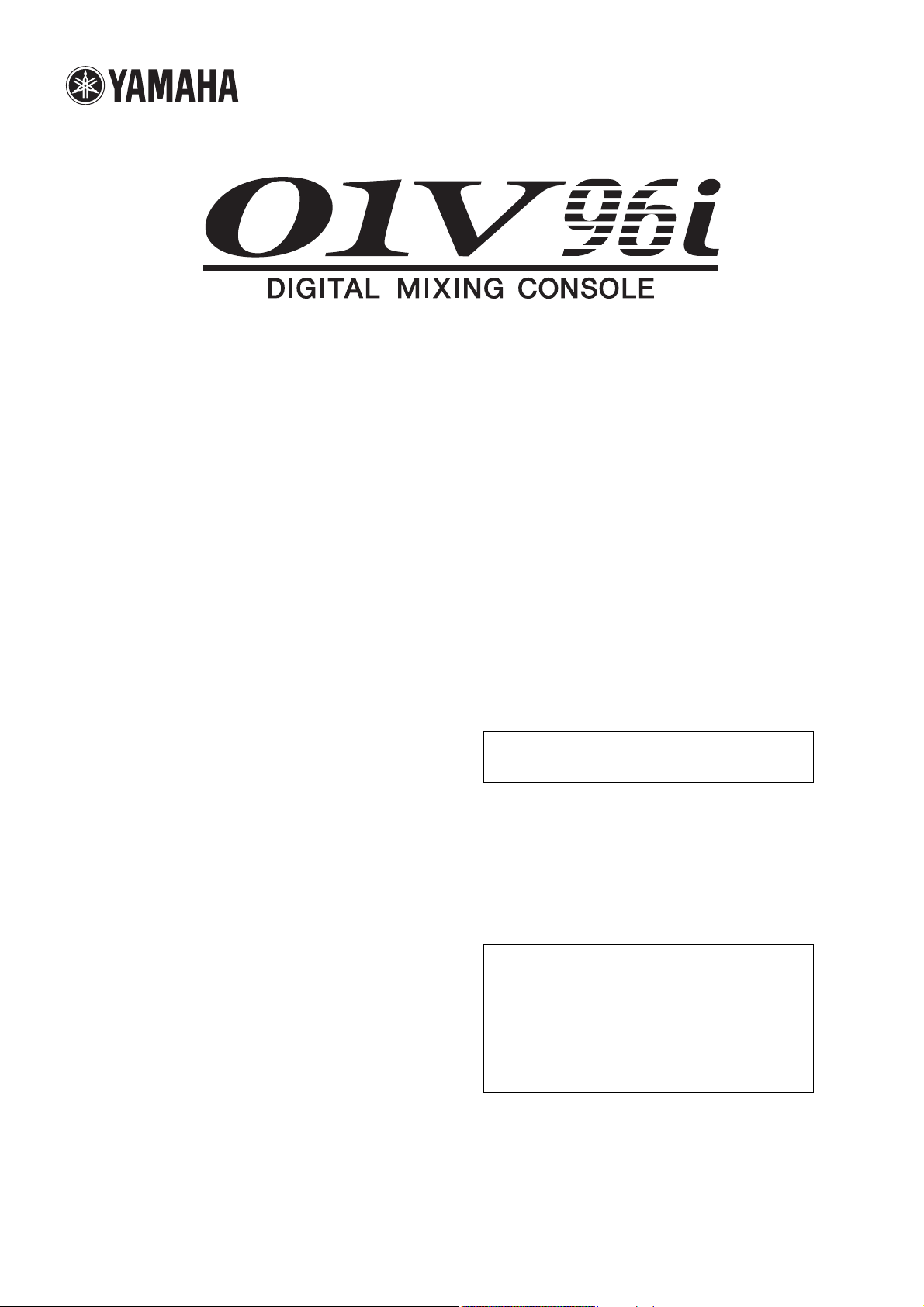
Cправочное руководство
Как пользоваться данным
справочным руководством
Справочное руководство 01V96i (данный документ)
позволяет пользователю выполнять поиск
терминов и пользоваться преимуществами переходов
по ссылкам в тексте.
Поиск терминов
Для поиска терминов используйте функцию поиска
в программном обеспечении, применяемом для
просмотра данного документа.
При применении Adobe Reader введите термин в поле
поиска, затем нажмите клавишу <Enter> на клавиатуре
компьютера для поиска этого термина в тексте.
Примечание: Самую последнюю версию Adobe Reader
можно загрузить со следующей веб-страницы.
http://www.adobe.com/products/reader.html
Отображение следующего или
предыдущего представления
При применении Adobe Reader можно перейти
к следующему/предыдущему представлению в журнале
просмотра. Это удобный способ возврата на
предыдущую страницу после перехода по ссылке на
другую страницу.
• Если на панели инструментов отсутствуют кнопки
Previous View/Next View (предыдущее представление/
следующее представление), для перехода
к предыдущему или следующему представлению,
удерживая нажатой клавишу <Alt> на клавиатуре,
нажмите клавишу <←><→>.
• Подробнее о применении другого программного
обеспечения для просмотра документа в формате PDF
см. в руководстве пользователя применяемого
программного обеспечения.
Использование иерархии функций
Иерархия функция для консоли 01V96i приведена на
стр. 4 и последующих. Ее можно использовать для
быстрого поиска нужной страницы с описанием.
Page 2
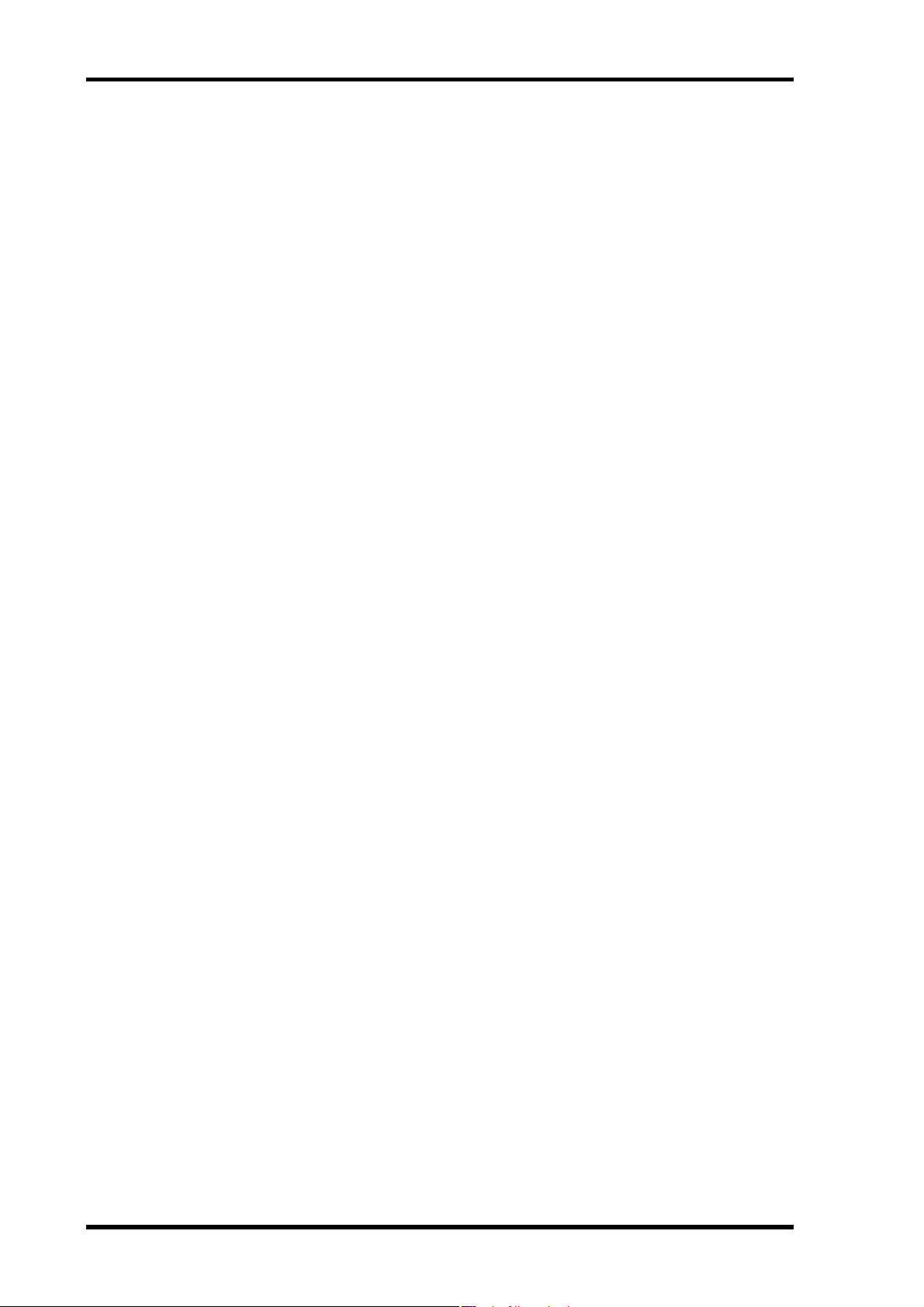
2 Содержание
Содержание
Как пользоваться данным справочным руководством ................. 1
Содержание руководства пользователя (брошюра)
Иерархия функций ............................................................ 4
Панель управления и задняя панель ............................ 6
Панель управления ................................................................................ 6
Задняя панель ........................................................................................ 10
Аналоговый и цифровой ввод-вывод ......................... 12
Аналоговые входы и выходы ............................................................. 12
Цифровые входы и выходы ............................................................... 13
Преобразование частоты дискретизации сигналов, принятых
на входах платы ввода-вывода .......................................... 14
Мониторинг состояния цифрового входного канала ................. 14
Повышение разрядности цифровых выходных сигналов ......... 15
Настройка формата передаваемых данных для высоких частот
дискретизации ....................................................................... 16
Входные каналы .............................................................. 17
О входных каналах ............................................................................... 17
Настройка входных каналов с дисплея ........................................... 18
Настройка входных каналов с панели управления ...................... 25
Образование пар входных каналов .................................................. 26
Присвоение названий входным каналам ........................................ 28
Выходы шин ..................................................................... 29
О стереофоническом выходе ............................................................. 29
Bus Out (выход шины) 1–8 ................................................................. 29
Настройка секций Stereo Out (стереофонический выход)
и Bus Out (выход шины) 1–8 с дисплея ........................... 30
Настройка секций Stereo Out (стереофонический выход)
и Bus Out (выход шины) 1–8 с панели управления ...... 33
Образование пар шин или Aux-передач ......................................... 33
Ослабление выходных сигналов ....................................................... 34
Присвоение названий стереофоническому выходу
и выходам шин ...................................................................... 35
Секции Aux Out (выход Aux) .......................................... 36
Aux Out (выход Aux) 1–8 .................................................................... 36
Настройка секций Aux Out (выход Aux) 1–8 с дисплея .............. 36
Настройка секции Aux Out (выход Aux) 1–8
с панели управления ............................................................ 38
Настройка уровней Aux Send (Aux-передачи) .............................. 38
Просмотр настроек Aux-передачи для нескольких каналов ..... 40
Панорамирование Aux-передач ........................................................ 41
Копирование положений фейдеров каналов
для Aux-передач ................................................................... 42
Подключение на входе и выходе ................................. 43
Подключение на входе ........................................................................ 43
Подключение на выходе ..................................................................... 44
Подключение прямых выходов ........................................................ 46
Подключение вставки ......................................................................... 47
Мониторинг ...................................................................... 49
Монитор .................................................................................................. 49
Монитор и настройка соло ................................................................ 49
Использование монитора ................................................................... 50
Использование функции Solo (соло) ............................................... 51
Панорама объемного звучания ................................... 52
О панораме объемного звучания ..................................................... 52
Настройка и выбор режимов объемного звучания ..................... 53
Панорамирование объемного звучания ......................................... 56
Группирование каналов и связанные параметры ... 59
Группирование и связывание ............................................................ 59
Применение групп фейдеров и групп приглушения ................... 59
Применение мастера группы фейдеров .......................................... 61
Применение мастера группы приглушения ................................... 62
Связывание параметров эквалайзера и компрессора ................. 62
Внутренние эффекты ...................................................... 64
О внутренних эффектах ...................................................................... 64
Использование процессоров эффектов через Aux-передачи .... 64
Вставка внутренних эффектов в каналы ........................................ 65
Редактирование эффектов .................................................................. 66
О дополнительных эффектах ............................................................ 67
О подключаемых модулях .................................................................. 67
...... 3
Банки памяти сцен ........................................................... 68
О банках памяти сцен ......................................................................... 68
Что сохраняется в сцене? .................................................................... 68
О номерах сцен ..................................................................................... 68
Сохранение и восстановление сцен ................................................. 69
Автоматическое обновление банков памяти сцен ....................... 70
Изменение громкости сцен ................................................................ 70
Безопасное восстановление сцен ...................................................... 71
Сортировка сцен ................................................................................... 72
Копирование и вставка сцены (глобальная вставка) .................. 72
Библиотеки ........................................................................ 74
О библиотеках ....................................................................................... 74
Общие операции с библиотеками .................................................... 74
Использование библиотек ................................................................. 75
Дистанционное управление .......................................... 83
О функции дистанционного управления ....................................... 83
Удаленный слой Pro Tools .................................................................. 83
Удаленный слой Nuendo/Cubase ...................................................... 93
Удаленный слой другого приложения DAW ................................ 94
Удаленный слой MIDI ......................................................................... 94
Функция Machine Control (управление устройством) ................ 98
MIDI .................................................................................. 100
MIDI и консоль 01V96i ..................................................................... 100
Настройка MIDI-портов ................................................................... 101
Назначение сцен для смен программ
для удаленной загрузки .................................................... 103
Назначение параметров для сообщений Control Change
(смена контроллера) для управления в режиме
реального времени ............................................................. 104
Управление параметрами путем применения сообщений об
изменении параметров ..................................................... 106
Передача настроек параметров через MIDI-интерфейс
(массовая загрузка) ............................................................ 107
Прочие функции ............................................................ 109
Настройка предпочтений ................................................................. 109
Создание пользовательского слоя путем сочетания каналов
(назначаемый пользователем слой) .............................. 110
Каскадное подключение консолей ................................................. 111
Проверка аккумулятора и версии системы ................................. 113
Калибровка фейдеров ....................................................................... 113
Предметный указатель ................................................ 115
Приложение: Списки параметров ...................... 119
USER DEFINED KEYS
(определяемые пользователем клавиши) .................... 119
Начальные назначения USER DEFINED KEYS
(определяемых пользователем клавиш) ....................... 121
Параметры Input Patch (подключения на входе) ....................... 121
Начальные настройки Input Patch (подключения на входе) ... 123
Параметры Output Patch (подключения на выходе) ................. 125
Начальные настройки Output Patch
(подключения на выходе) ................................................ 127
Начальные настройки банков определяемого пользователем
удаленного слоя .................................................................. 128
Параметры эффектов ........................................................................ 132
Синхронизация эффектов с темпом .............................................. 146
Встроенные параметры эквалайзеров ........................................... 147
Встроенные параметры шлюзов
(частота дискретизации fs = 44,1 кГц) ........................... 148
Встроенные параметры компрессоров
(частота дискретизации fs = 44,1 кГц) ........................... 149
Параметры динамических эффектов ............................................ 151
Приложение: MIDI .................................................. 156
Таблица банков памяти сцен для смены программ ................... 156
Таблица начальных параметров для смены контроллеров ..... 157
Формат MIDI-данных ........................................................................ 173
Справочное руководство 01V96i
Page 3
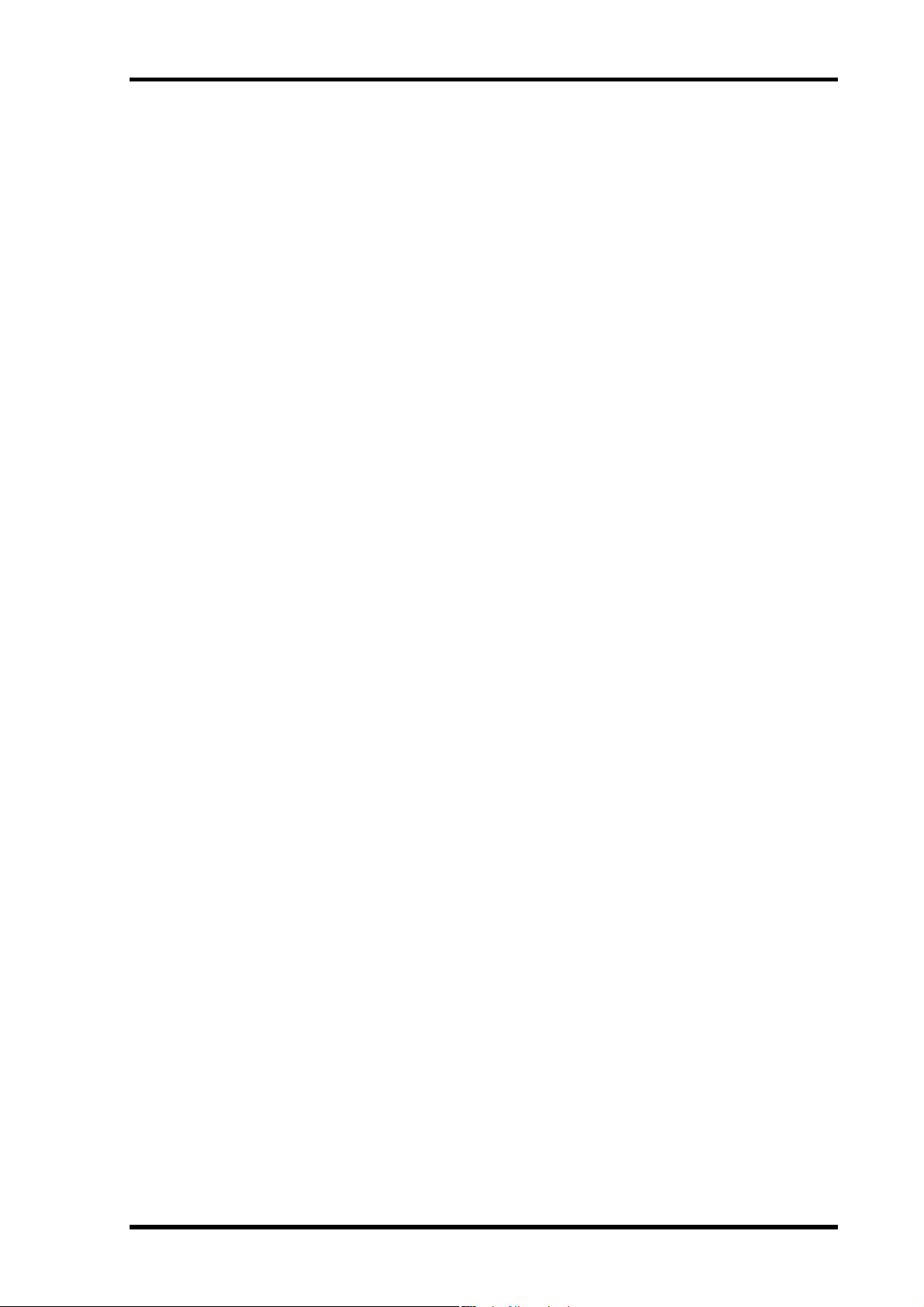
Содержание руководства пользователя (брошюра) 3
Содержание руководства пользователя (брошюра)
Содержание отдельного руководства пользователя
следующее.
МЕРЫ БЕЗОПАСНОСТИ
Добро пожаловать!
Принадлежности в комплекте поставки
О поставляемых дисках
О прилагаемом программном обеспечении DAW
О служебном программном обеспечении
Обновления встроенного ПО
Об этом руководстве пользователя
Обозначения, используемые в этом руководстве
Панель управления и задняя панель
Панель управления
Задняя панель
Установка дополнительной платы
Основные операции
Дисплей
Выбор отображаемых страниц
Экранный интерфейс
Выбор слоев
Выбор каналов
Выбор режимов фейдера
Измерение
Поиск и устранение неисправностей
Сообщения об ошибках
Содержание справочного руководства
Технические характеристики
Общие технические характеристики
Библиотеки
Технические характеристики аналоговых входов
Технические характеристики аналоговых выходов
Технические характеристики цифровых входов
Технические характеристики цифровых выходов
Технические характеристики слота ввода-вывода
I/O SLOT
Технические характеристики ввода-вывода
MIDI/USB/WORD CLOCK
Габаритные размеры
Опции
Монтаж консоли 01V96i в стойке с помощью
комплекта для монтажа в стойке RK1
Предметный указатель
Блок-схема цифрового процессора
сигналов 01V96i
Схема уровня 01V96i
Содержание руководства пользователя
Подключения и настройка
Подключения
Подключения и настройки для сигналов
синхронизации
Подключение на входе и выходе
Учебное пособие
Подключение на входе и выходе
Настройка уровней входных сигналов
Образование пар каналов
Настройка маршрутизации
Применение эквалайзера к входным сигналам
Использование библиотеки эквалайзера
Компрессия входных сигналов
Использование внутренних эффектов
Запись в приложение DAW через порт USB
Регулировка уровней монитора из приложения DAW
Использование памяти сцен
Изменение названий каналов
Создание пользовательского слоя путем сочетания
каналов (назначаемый пользователем слой)
Использование осциллятора
Использование определяемых пользователем клавиш
Применение блокировки операций
Инициализация
Справочное руководство 01V96i
Page 4
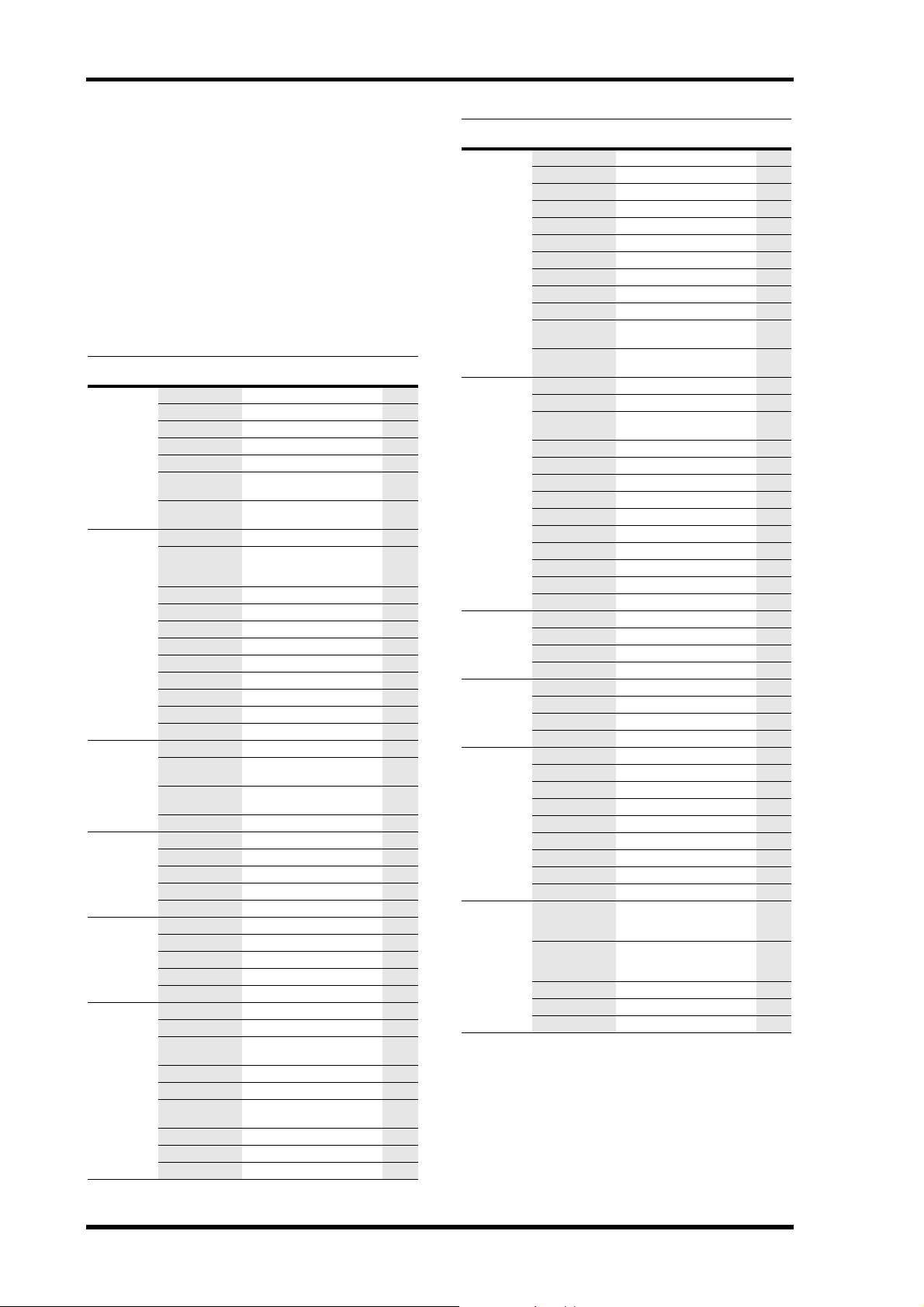
4 Иерархия функций
Иерархия функций
Секция DISPLAY ACCESS
Указанные в скобках ( ) номера страниц являются
номерами страниц в руководстве пользователя
(брошюре).
КНОПКА ФУНКЦИЯ НА ЗВАНИЕ СТРАНИЦЫ
SCENE SCENE MEMORY 68
IN FADE INPUT FADE TIME 70
OUT FADE OUTPUT FADE TIME 71
SCENE
DIO/SETUP
MIDI
UTILITY
/INSERT/
DELAY
PAN /
ROUTING
RCL SAFE RECALL SAFE 71
SORT SORT 72
PAS TE S RC
PAS TE D ST
WORD CLOCK WORD CLOCK SELECT 14
FORMAT
PREFER1 PREFERENCES 1 109
PREFER2 PREFERENCES 2 110
MIDI/HOST MIDI/TO HOST SETUP 100
MONITOR MONITOR 49
REMOTE REMOTE 85
MACHINE MACHINE CONTROL 98
SURR BUS SURROUND BAS SETUP 54
CASCADE CASCADE IN ATTENUATION 112
OUTPUT ATT OUTPUT PORT ATTENUATOR 34
SETUP MIDI SETUP 101
PGM ASGN
CTL ASGN
BULK BULK DUMP 107
OSCILLATOR OSCILLATOR (45)
CH STATUS CHANNEL STATUS MONITOR 14
BATTERY BATTERY CHECK 113
USER DEF USER DEFINED KEY ASSIGN 119
LOCK OPERATION LOCK (47)
PHASE PHASE 18
INSERT INSERT 47
DLY 1-16 INPUT CH1-16 DELAY 18
DLY17-32 INPUT CH17-32 DELAY 18
OUT DLY OUTPUT DELAY 30
PAN PAN 22
ROUT1-16 INPUT CH1-16 ROUTING 22
ROUT17-STI
BUS TO ST BUS TO STEREO 31
SURR MODE SURROUND MODE 53
CH EDIT
SURR1-16 INPUT CH1-16 SURROUND 58
SURR17-32 INPUT CH17-32 SURROUND 58
SURR ST IN STEREO INPUT SURROUND 58
GLOBAL PASTE SOURCE CH
SELECT
GLOBAL PASTE
DESTINATION SCENE
HIGHER SAMPLE RATE DATA
TRANSFER FORMAT
PROGRAM CHANGE ASSIGN
TABLE
CONTROL CHANGE ASSIGN
TABLE
INPUT CH17-32
ROUTING/ST IN
SELECTED CHANNEL
SURROUND EDIT
ССЫЛ-
КА
72
72
14
15
16
102
104
22
56
КНОПКА ФУНКЦИЯ НА ЗВАНИЕ СТРАНИЦЫ
INPUT INPUT PAIR 27
OUTPUT OUTPUT PAIR 33
IN FADER INPUT FADER GROUP 59
IN MUTE INPUT MUTE GROUP 59
OUT FADER OUTPUT FADER GROUP 59
PAIR/
GROUP
PATC H
DYNAMICS
EQ
EFFECT
VIEW
OUT MUTE OUTPUT MUTE GROUP 60
IN EQ INPUT EQUALIZER LINK 62
OUT EQ OUTPUT EQUALIZER LINK 62
IN COMP INPUT COMP LINK 63
OUT COMP OUTPUT COMP LINK 63
IN MASTER
OUT MASTER
IN PATCH INPUT PATCH 43
INPUT INS INPUT INSERT IN PATCH 48
EFFECT
CASCADE IN CASCADE IN PATCH 112
IN NAME INPUT CHANNEL NAME 28
IN LIB INPUT PATCH LIBRARY 75
OUT PATCH SLOT OUTPUT PATCH 44
USB OUT USB OUT PATCH 45
OUTPUT INS OUTPUT INSERT IN PATCH 48
DIRECT OUT DIRECT OUT DESTINATION 46
2TR OUT 2TR OUT DIGITAL PATCH 45
OUT NAME OUTPUT CHANNEL NAME 35
OUT LIB OUTPUT PATCH LIBRARY 76
GATE EDIT GATE EDIT 19
GATE LIB GATE LIBRARY 79
COMP EDIT COMP EDIT 20
COMP LIB COMP LIBRARY 79
EQ EDIT EQUALIZER EDIT 21
EQ LIBRARY EQUALIZER LIBRARY 81
IN ATT INP UT ATTENUATO R 20
OUT ATT OUT PU T AT TE NU ATOR 30
FX1 EDIT FX1 EDIT 66
FX2 EDIT FX2 EDIT 66
FX3 EDIT FX3 EDIT 66
FX4 EDIT FX4 EDIT 66
FX1 LIB FX1 LIBRARY 76
FX2 LIB FX2 LIBRARY 76
FX3 LIB FX3 LIBRARY 76
FX4 LIB FX4 LIBRARY 76
P-IN EDIT PLUG-IN EFFECT CARD EDIT 67
PARAMETER PARAMETER VIEW
FADER FADER VIEW
LIBRARY CHANNEL LIBRARY 75
1-16 AUX INPUT CH1-16 AUX VIEW 40
17-STI AUX INPUT CH17-ST IN AUX VIEW 40
INPUT FADER GROUP
MASTER
OUTPUT FADER GROUP
MASTER
EFFECT INPUT/OUTPUT
PATC H
ССЫЛ-
КА
61
61
64
23
31
37
24
32
38
Справочное руководство 01V96i
Page 5
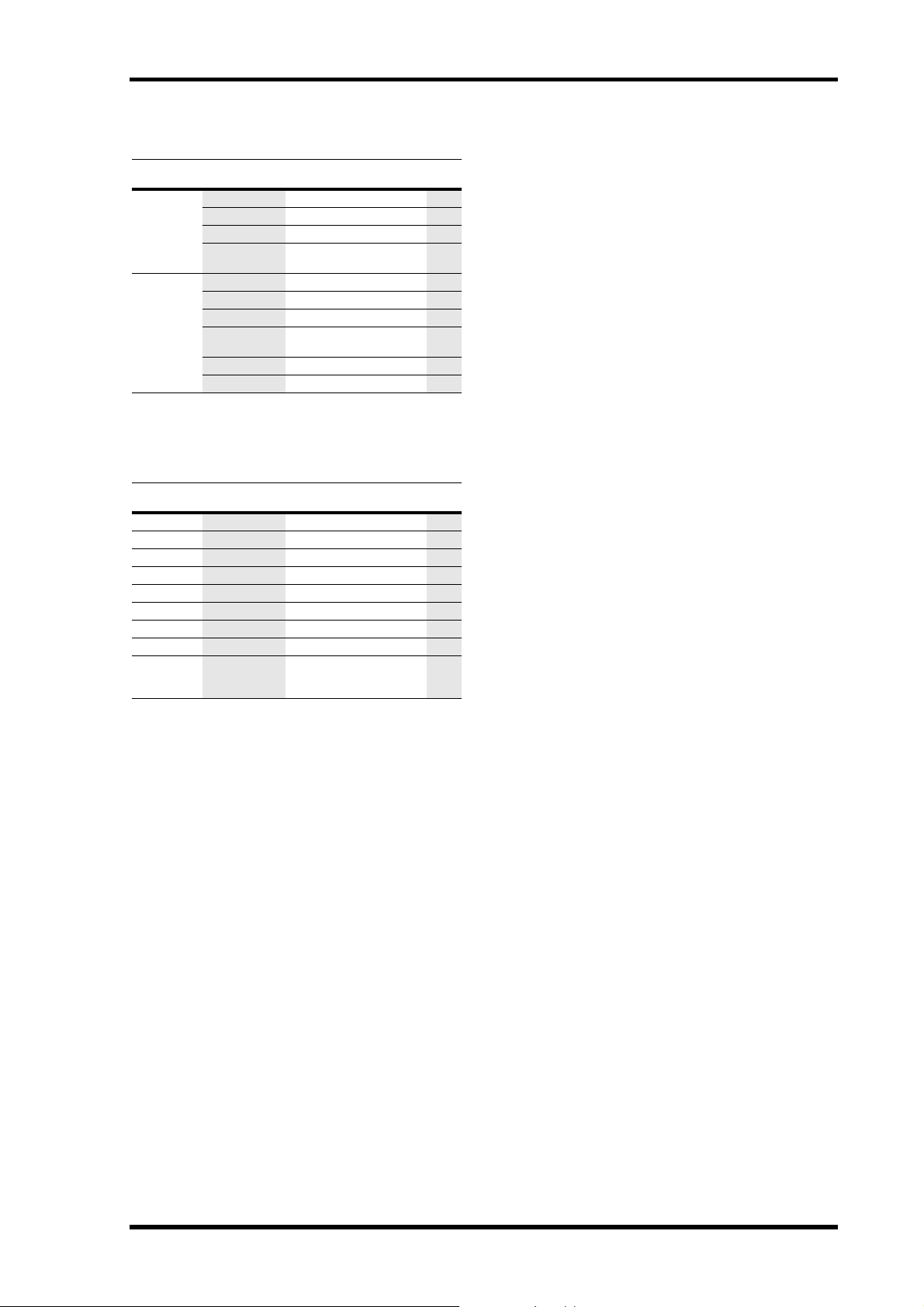
Секция FADER MODE
Иерархия функций 5
Иерархия функций
КНОПКА ФУНКЦИЯ НАЗВАНИЕ СТРАНИЦЫ
SEND AUX1–AUX8 SEND 38
AUX1–
AUX8
HOME
(METER)
PAN A UX 1–AU X8 PAN 41
VIEW1-16 INPUT CH1-16 AUX VIEW 40
VIEW17-STI
CH1-32 CH1-32 METER 8
ST IN ST IN METER 8
MASTER MASTER METER 8
EFFECT
STEREO STEREO METER 8
POSITION METER POSITION 8
INPUT CH17-ST IN AUX
VIEW
EFFECT1-4 INPUT/OUTPUT
METER
Секция LAYER
КНОПКА ФУНКЦИЯ НАЗВАНИЕ СТРАНИЦЫ
1-16 8
17-32
MASTER
REMOTE
USER DEFINED 94
ProTools 83
Nuendo 93
Cubase 93
General DAW 94
USER
ASSIGNABLE
LAYER
ССЫЛ-
КА
40
8
ССЫЛ-
КА
8
8
110
Справочное руководство 01V96i
Page 6
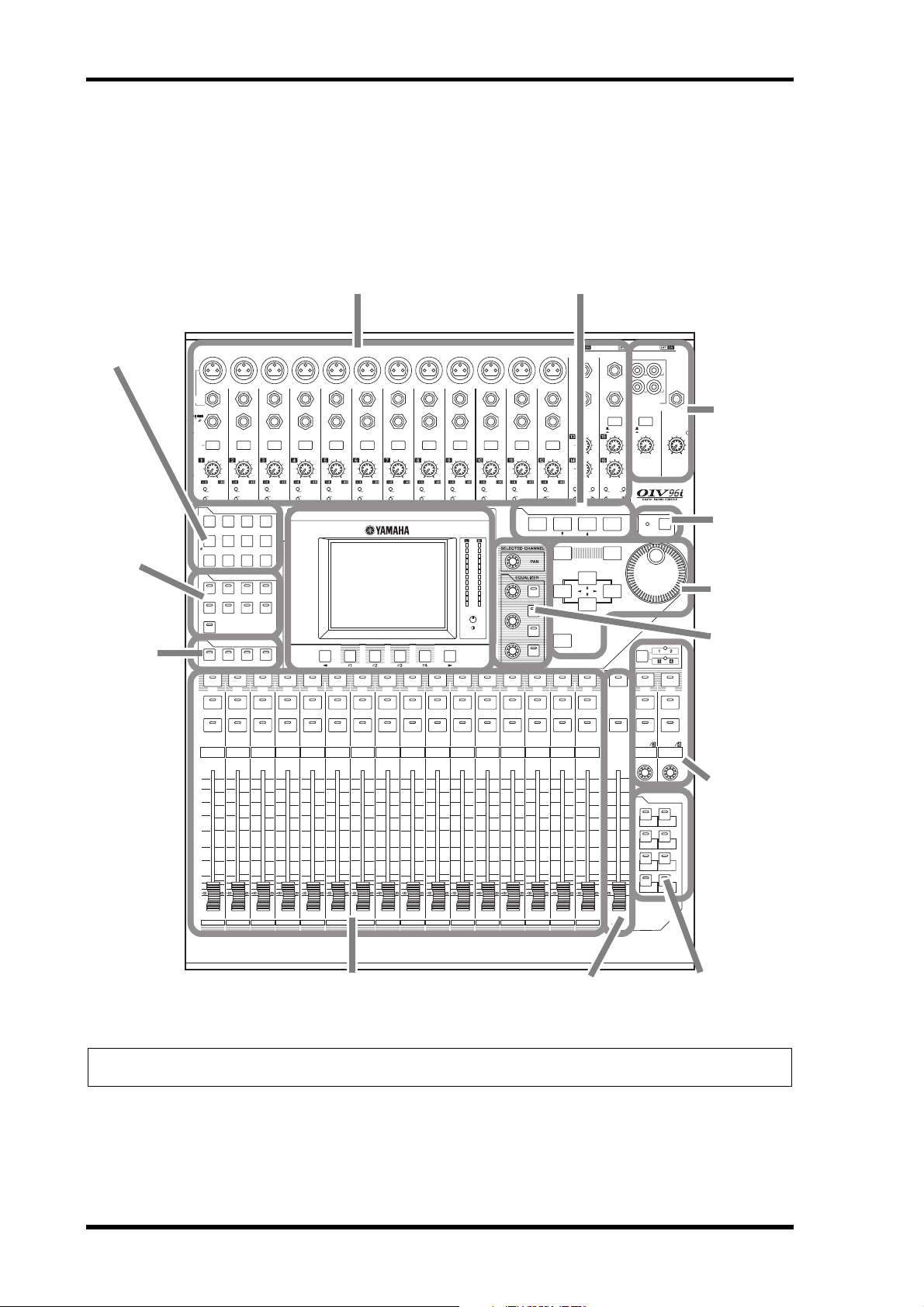
6 Панель управления и задняя панель
SOLO SOLO
ON ON
SOLOONSOLOONSOLOONSOLOONSOLOONSOLOONSOLOONSOLOONSOLOONSOLOONSOLOONSOLOONSOLOONSOLO
ON
SOLOONSOLO
ONON
PEAK
SIGNAL
PEAK
SIGNAL
PEAK
SIGNAL
PEAK
SIGNAL
PEAK
SIGNAL
PEAK
SIGNAL
PEAK
SIGNAL
PEAK
SIGNAL
PEAK
SIGNAL
PEAK
SIGNAL
PEAK
SIGNAL
PEAK
SIGNAL
PEAK
SIGNAL
PEAK
SIGNAL
1-16 17-32 MASTER REMOTE
LAYER
SEL SEL SEL SEL SEL SEL SEL SEL SEL SEL SEL SEL SEL SEL SEL SEL SEL SELSEL
ST IN
ENTER
STEREO
DEC INC
SOLO CLEAR
RECALL
STORE
SCENE MEMORY
PHONES
MONITOR
OUT
MONITOR
2TR IN
CH15/16
2TR IN
LEVEL
PHONES
LEVEL
0
10
0
10
+4
-26
GAIN
+4
-26
GAIN
+4
-26
GAIN
GAIN
+4
-26
GAIN
20dB
-16 -60
GAIN
20dB
-16 -60
GAIN
20dB20dB20dB20dB20dB20dB20dB20dB20dB20dB
-16 -60
GAIN
-16 -60
GAIN
-16 -60
GAIN
-16 -60
GAIN
-16 -60
GAIN
-16 -60
GAIN
-16 -60
GAIN
-16 -60
GAIN
-16 -60
GAIN
-16 -60
PAD
FADER MODE
DISPLAY ACCESS
AUX 1
AUX 1 AUX 2 AUX 3 AUX 4 AUX 5 AUX 6 AUX 7 AUX 8 BUS 1 BUS 2 BUS 3 BUS 4 BUS 5 BUS 6 BUS 7 BUS 8
AUX 2 AUX 3 AUX 4
AUX 8AUX 7AUX 6AUX 5
HOME (METER)
DYNAMICS
EQ EFFECT VIEW
PATCH
UTILITYMIDISCENE
DIO/SETUP
/ INSERT/
DELAY
PAN/
ROUTING
PAIR/
GROUP
ABABABABABABABABABABABA
B
16
1513
121110987643215
14
INSERT I/O INSERT I/O INSERT I/O INSERT I/O INSERT I/O INSERT I/O INSERT I/O INSERT I/O INSERT I/O INSERT I/O INSERT I/O INSERT I/O
L
R
IN OUT
2TR
-10dBV (UNBAL)
PHANTOM +48V
CH9-12CH5-8CH1-4
INPUT
(BAL)
INSERT
OUTIN
(UNBAL)
ST IN 1 ST IN 2
USER DEFINED
KEYS
12
34
56
78
55
5
+10
5
1010
10
1515
15
2020
20
303030
30
4040
40
5050
50
6060
7070
20
30
40
40
50
50
60
70
00
5
10
15
20
0
0
5
+10
5
10
15
30
20
30
40
40
50
50
60
70
20
30
40
40
50
50
60
70
20
30
40
40
50
50
60
70
20
30
40
40
50
50
60
70
20
30
40
40
50
50
60
70
15
0
5
10
15
20
0
5
+10
5
10
0
30
15
5
10
15
20
0
5
+10
5
10
0
30
15
5
10
15
20
0
5
+10
5
10
0
30
15
5
10
15
20
0
5
+10
5
10
0
30
15
20
30
40
40
50
50
60
70
30
15
20
30
40
40
20
30
40
20
30
40
20
30
40
50
50505050
20
30
40
50
20
30
40
50
60
70
40
50
60
70
40
50
60
70
40
50
60
70
40
50
60
70
40
50
60
70
40
50
60
70
40
50
60
70
30
15
5
10
15
20
0
5
+10
5
10
0
5
10
15
20
0
5
+10
5
10
0
5
10
15
20
0
30
5
10
15
20
0
30
5
10
15
20
0
30
5
10
15
20
0
30
5
10
15
20
0
303030
5
10
15
20
0
5
10
15
20
0
5
10
15
20
0
5
+10
5
10
0
15
5
+10
5
10
0
15
5
+10
5
10
0
15
5
+10
5
10
0
15
20
30
40
50
15
15
20
30
40
50
15
5
+10
5
10
0
5
+10
5
10
0
5
+10
5
10
0
5
+10
5
10
0
123456
123456
7
8 9 10 11 12
7
8 9 10 11 12
13 14 15 16
13 14 15 16
32313029282726252423222120191817
STEREO
13 14 15 16
OVER
0
-3
-6
-9
-12
-15
-18
-24
-30
-36
-48
HIGH
HIGH-MID
LOW-MID
LOW
Q
FREQUENCY
GAIN
Секция аналогово-цифрового ввода –
AD Input (стр. 7)
Секция
SELECTED
CHANNEL
(стр. 9)
Секция
вывода для
мониторинга
и наушников
(стр. 7)
Секция SOLO
(стр. 9)
Вертикальная секция
канала (стр. 7)
Секция STEREO (стр. 8) Секция USER DEFINED
KEYS (стр. 9)
Секция ввода
данных (стр. 9)
Секция LAYER
(стр. 8)
Секция SCENE MEMORY (стр. 9)
Секция дисплея
(стр. 9)
Секция доступа к
дисплею DISPLAY
ACCESS (стр. 8)
Секция ST IN
(стр. 8)
Секция FADER
MODE (стр. 8)
Панель управления и задняя панель
Панель управления
Примечание: Подробнее о функциях каждого элемента см. в разделе «Панель управления и задняя панель» руководства
пользователя.
Справочное руководство 01V96i
Page 7
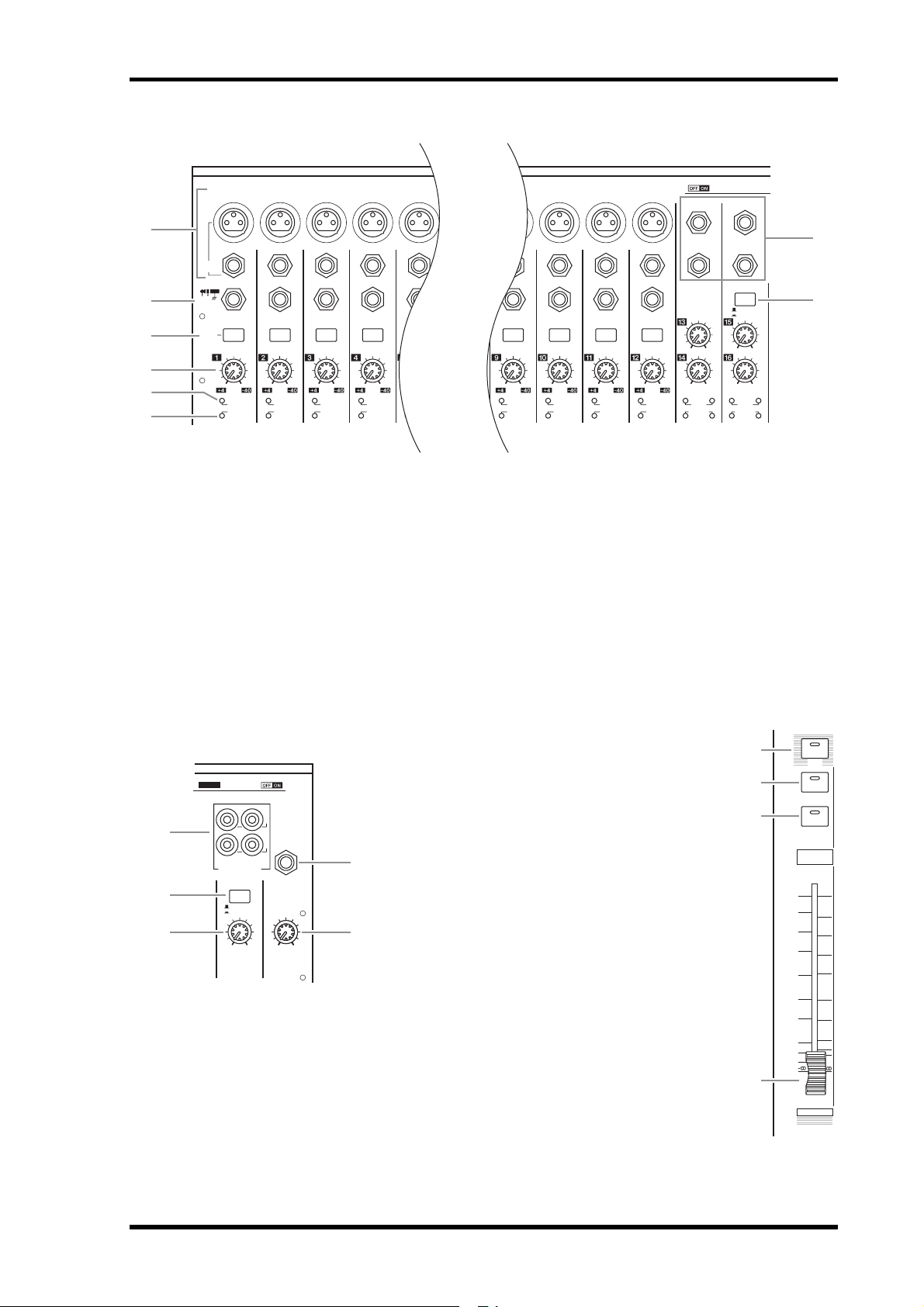
Панель управления 7
PEAK
SIGNAL
PEAK
SIGNAL
PEAK
SIGNAL
PEAK
SIGNAL
PEAK
SIGNAL
PEAK
SIGNAL
PEAK
SIGNAL
PEAK
SIGNAL
PEAK
SIGNAL
PEAK
SIGNAL
PEAK
SIGNAL
CH15
/
16
2TR IN
+4
-26
GAIN
+4
-26
GAIN
+4
-26
GAIN
GAIN
+4
-26
GAIN
20dB
-16 -60
GAIN
20dB
-16 -60
GAIN
20dB20dB20dB20dB20dB20dB20dB
-16 -60
GAIN
-16 -60
GAIN
-16 -60
GAIN
-16 -60
GAIN
-16 -60
GAIN
-16 -60
GAIN
-16 -60
PAD
A
B
A
B
A
B
A
B
A
B
A
B
A
B
A
B
A
B
16
1513
121110943215
14
INSERT I/O INSERT I/O INSERT I/O INSERT I/O INSERT I/O INSERT I/O INSERT I/O INSERT I/O INSERT I/O
CH1-4
INPUT
(BAL)
INSERT
OUTIN
(UNBAL)
13 14 15 16
1
3
4
5
6
7
8
2
PHONES
MONITOR
OUT
MONITOR
2TR IN
LEVEL
PHONES
LEVEL
0
10
0
10
L
R
IN OUT
2TR
-10dBV (UNBAL)
PHANTOM +48V
CH9-12CH5-8
1
2
3
4
5
SOLO
ON
SEL
AUX 1
40
50
60
70
30
5
10
15
20
0
20
30
40
50
15
5
+10
5
10
0
1
1
17
1
2
3
4
Секция аналогово-цифрового ввода – AD Input
1 Разъемы INPUT A/B
2 Разъемы INPUT 13–16
3 Разъемы INSERT I/O
4 Переключатели PAD
5 Регуляторы GAIN
6 Индикаторы PEAK
7 Индикаторы SIGNAL
8 Селектор AD15/16
Панель управления и задняя панель
Секция вывода для
мониторинга и наушников
1 Разъемы 2TR IN/OUT
2 Селектор источника мониторинга
3 Регулятор уровня MONITOR LEVEL
4 Регулятор уровня PHONES LEVEL
5 Гнездо PHONES
Вертикальная секция канала
1 Кнопки [SEL]
2 Кнопки [SOLO]
3 Кнопки [ON]
4 Канальные фейдеры
Справочное руководство 01V96i
Page 8
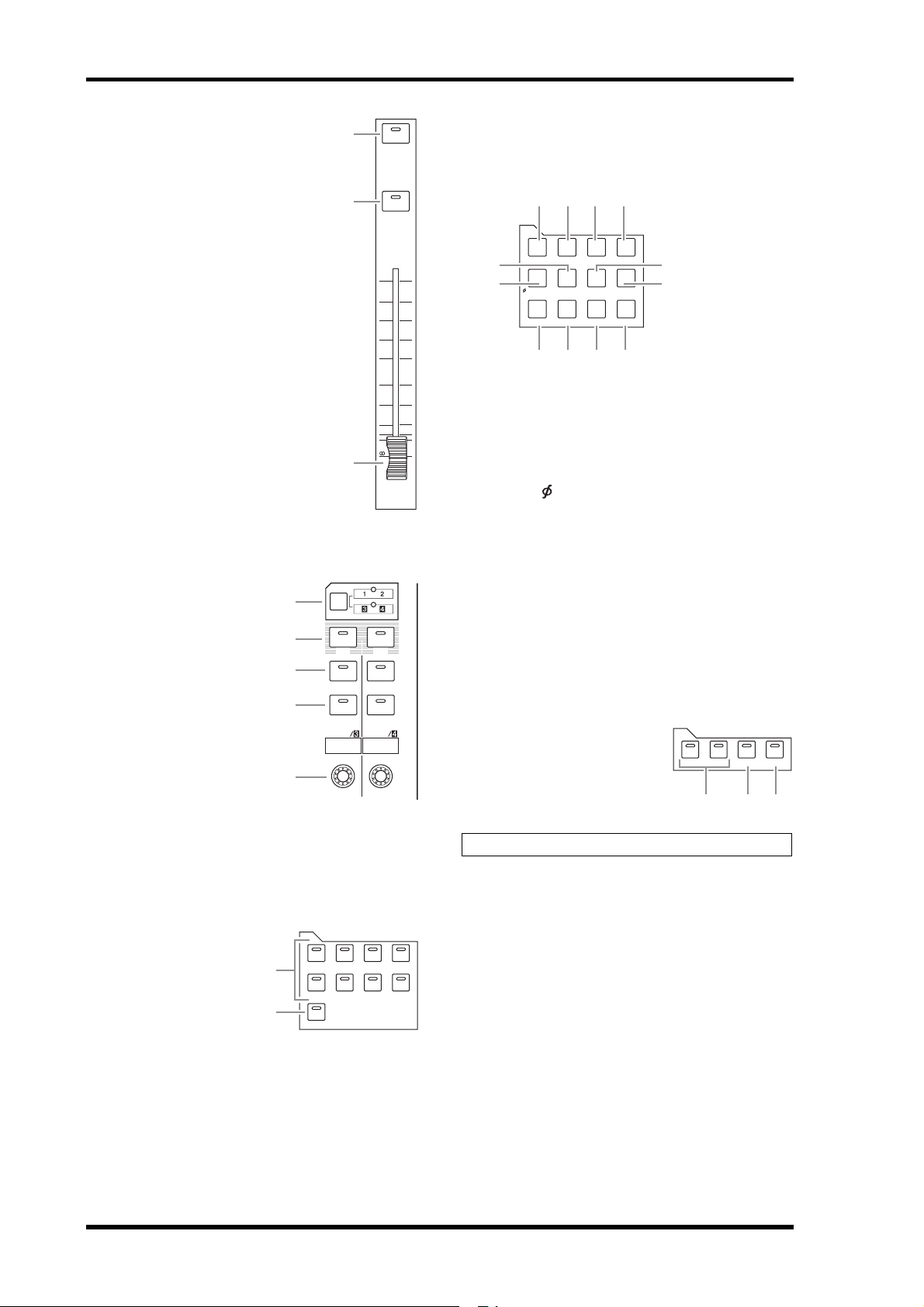
8 Панель управления и задняя панель
Секция STEREO
1 Кнопка [SEL]
2 Кнопка [ON]
3 Фейдер STEREO
Секция ST IN
1 Кнопка [ST IN]
2 Кнопки [SEL]
3 Кнопки [SOLO]
4 Кнопки [ON]
5 Регуляторы уровня
1
2
3
4
5
1
2
3
ST IN
SEL SEL
SOLOONSOLO
ON
ST IN 1 ST IN 2
SEL
ON
0
5
10
15
20
30
40
50
60
70
STEREO
Секция доступа к дисплею
DISPLAY ACCESS
1 2 3
DISPLAY ACCESS
DIO/SETUP
/ INSERT/
DELAY
DYNAMICS
9
DIO/SETUP
PAN/
ROUTING
EQ EFFECT VIEW
0 A B
6
5
1 Кнопка [SCENE]
2 Кнопка [DIO/SETUP]
3 Кнопка [MIDI]
4 Кнопка [UTILITY]
5 Кнопка [ /INSERT/DELAY]
6 Кнопка [PAN/ROUTING]
7 Кнопка [PAIR/GROUP]
8 Кнопка [PATCH]
9 Кнопка [DYNAMICS]
0 Кнопка [EQ]
A Кнопка [EFFECT]
B Кнопка [VIEW]
PAIR/
GROUP
4
UTILITYMIDISCENE
UTILITYMIDISCENE
PATCH
7
8
Секция LAYER
1 Кнопки [1–16]/[17–32]
2 Кнопка [MASTER]
3 Кнопка [REMOTE]
LAYER
1-16 17-32 MASTER REMOTE
1 2 3
Секция FADER MODE
1 Кнопки [AUX 1]–[AUX 8]
2 Кнопка [HOME]
1
2
Справочное руководство 01V96i
К сведению: На секцию ST IN не влияют настройки слоев.
FADER MODE
AUX 1 AUX 2 AUX 3 AUX 4
AUX 8AUX 7AUX 6AUX 5
HOME (METER)
Page 9
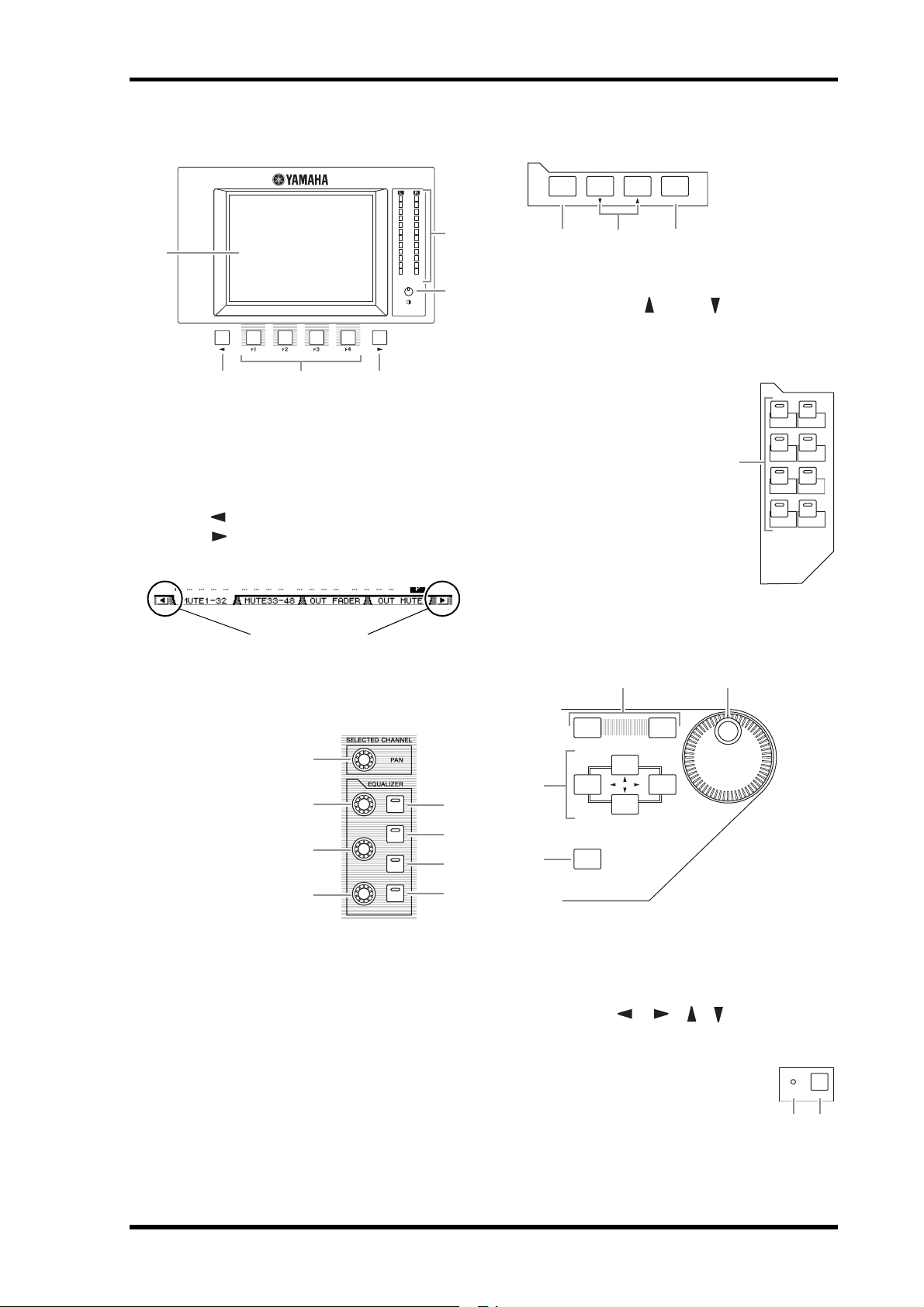
Панель управления 9
STEREO
OVER
0
-3
-6
-9
-12
-15
-18
-24
-30
-36
-48
4
1
5
2
3
6
Стрелка прокрутки
вкладок
RECALL
STORE
SCENE MEMORY
2
13
ENTER
DEC INC
2
3
1
4
Секция дисплея
1 Дисплей
2 Стереофонические измерители
3 Регулятор контрастности
4 Кнопки [F1]–[F4]
5 Кнопка [ ] прокрутки вкладок влево
6 Кнопка [ ] прокрутки вкладок вправо
Секция SCENE MEMORY
1 Кнопка [STORE]
2 Кнопки Scene Up [ ]/Down [ ]
3 Кнопка [RECALL]
Секция USER
DEFINED KEYS
1 Кнопки [1]–[8]
1
USER DEFINED
KEYS
12
34
56
78
Панель управления и задняя панель
Секция SELECTED CHANNEL
1 Регулятор [PAN]
2 Кнопка [HIGH]
3 Кнопка [HIGH-MID]
4 Кнопка [LOW-MID]
5 Кнопка [LOW]
6 Регулятор [Q]
7 Регулятор
[FREQUENCY]
8 Регулятор [GAIN]
1
6
7
8
Q
FREQUENCY
GAIN
HIGH
HIGH-MID
LOW-MID
LOW
2
3
4
5
Секция ввода данных
1 Параметрический диск
2 Кнопка [ENTER]
3 Кнопки [DEC] и [INC]
4 Кнопки перемещения курсора влево, вправо,
вверх, вниз ([ ]/[ ]/[ ]/[ ])
Секция SOLO
SOLO CLEAR
1 Индикатор [SOLO]
2 Кнопка [CLEAR]
1 2
Справочное руководство 01V96i
Page 10

10 Панель управления и задняя панель
PHANTOM +48V (стр. 10)
Секция питания (стр. 11)
Секция аналогово-цифрового
вывода – AD Output (стр. 10)
Секция SLOT (стр. 11)
Секция MIDI/USB
(стр. 10)
Секция цифрового
ввода-вывода (стр. 10)
321
21
Задняя панель
PHANTOM +48V
321
1 Выключатель CH1–4 ON/OFF
2 Выключатель CH5–8 ON/OFF
3 Выключатель CH9–12 ON/OFF
Секция аналогово-цифрового
вывода – AD Output
Секция цифрового
ввода-вывода
1 Разъем WORD CLOCK OUT
2 Разъем WORD CLOCK IN
3 Разъемы ADAT IN/OUT
4 Разъем 2TR OUT DIGITAL COAXIAL
5 Разъем 2TR IN DIGITAL COAXIAL
Секция MIDI/USB
42153
1 Разъемы MONITOR OUT L/R
2 Разъемы OMNI OUT 1–4
3 Разъемы STEREO OUT L/R
Справочное руководство 01V96i
1 Порты MIDI IN/THRU/OUT
2 Порт TO HOST USB
Page 11
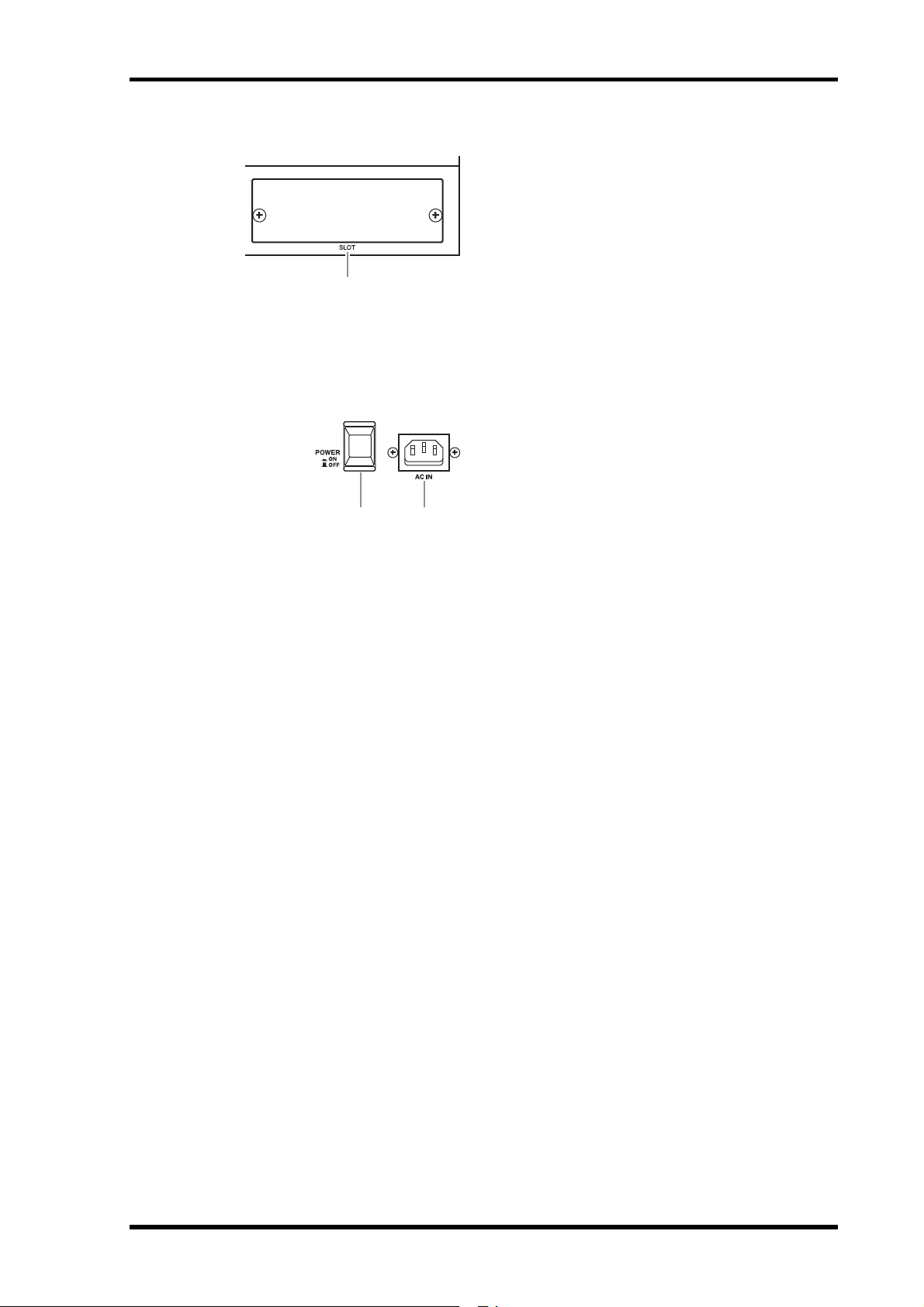
Задняя панель 11
Секция SLOT
1 SLOT (слот)
Секция питания
1 Выключатель
POWER ON/OFF
2 Разъем AC IN
Панель управления и задняя панель
1
21
Справочное руководство 01V96i
Page 12

12 Аналоговый и цифровой ввод-вывод
AA
21
BB
INPUT
(BAL)
16
1513
14
20dB
PAD
20dB
GAIN
-16 -60
PEAK
SIGNAL
GAIN
L
R
IN OUT
2TR
-10dBV
(UNBAL)
Аналоговый и цифровой ввод-вывод
В этой главе описаны разъемы аналогового
и цифрового ввода-вывода консоли 01V96i, а также
основные операции, включающие цифровой
ввод-вывод.
Аналоговые входы и выходы
Секция ввода
На верхней панели консоли 01V96i находятся входные
разъемы, позволяющие подключить микрофон
и источники сигналов с линейным уровнем.
•Разъемы INPUT A 1–12
Эти сбалансированные
штекерные разъемы типа
TRS поддерживают сигналы
линейного уровня и сигналы
от микрофона.
Номинальный входной диапазон: –60 дБ – +4 дБ.
Выключатели фантомного питания [+48V] на
задней панели служат для включения
и выключения подачи фантомного питания +48 В
на эти разъемы.
•Разъемы INPUT B 1–12
Эти сбалансированные
разъемы типа TRS
поддерживают сигналы
линейного уровня и сигналы от микрофона.
Номинальный входной диапазон: –60 дБ – +4 дБ.
Невозможно использовать разъемы INPUT A
и INPUT B с одинаковыми номерами
одновременно. (Например, нельзя использовать
разъемы INPUT A-2 и INPUT B-2 одновременно.) В
случае подключения кабелей к разъемам A и B
с одинаковыми номерами эффективным будет
только сигнал от разъема INPUT B (например,
разъем B-2 является более приоритетным, чем
разъем A-2).
• Разъемы INPUT 13–16
Эти сбалансированные штекерные
разъемы типа TRS поддерживают
сигналы линейного уровня. Когда
включена (нажата) кнопка
селектора источника AD 15/16,
сигналы от разъемов INPUT 15 и 16
игнорируются. Вместо них сигналы от разъема 2TR
IN маршрутизируются на аналогово-цифровые
входные каналы 15 и 16.
• Фантомное
питание
Для входов от 1
до 12 поддерживается включаемое фантомное
питание +48 В, которое используется
с микрофонами конденсаторного типа
и директ-боксами. Фантомные [+48V] выключатели
на задней панели включают и выключают подачу
фантомного питания +48 В на соответствующие
входы.
• Переключатели PAD
Для входов с 1 по 12
предусмотрены
переключатели пэдов,
ослабляющие входные сигналы на 20 дБ. Эти
переключатели воздействуют на сигналы обоих
разъемов – INPUT A и B.
•Регуляторы GAIN
Для входов с 1 по 16
предусмотрены поворотные
регуляторы усиления,
служащие для регулировки
входной чувствительности.
Входная чувствительность для разъемов INPUT
1–12 находится в диапазоне –16 дБ – –60 дБ при
выключенном пэде и в диапазоне +4 дБ – –40 дБ
при включенном пэде. Входная чувствительность
для разъемов INPUT 13–16 находится в диапазоне
+4 дБ – –26 дБ.
•PEAK & SIGNAL
Индикаторы PEAK
иSIGNAL
Индикатор SIGNAL
загорается, когда уровень входного сигнала на
разъемах INPUT 1–16 превышает –34 дБ.
Индикатор PEAK загорается, когда уровень
входного сигнала на 3 дБ ниже уровня среза.
•Разъемы 2TR IN
Эти несбалансированные разъемы
типа RCA поддерживают сигналы
линейного уровня от таких
устройств, как проигрыватели
компакт-дисков.
Когда включен (нажат) селектор
источника AD 15/16, сигналы, поступающие на эти
разъемы, маршрутизируются на
аналогово-цифровые входы 15 и 16. Когда включен
(нажат) селектор источника Monitor, можно
осуществлять мониторинг сигналов из разъемов
MONITOR OUT.
К сведению: Пользователь может подключить
сигналы, вводимые из разъемов INPUT, к любым
входным каналам. (Подробнее о подключении
сигналов к входным каналам см. стр. 43.)
•Разъемы INSERT I/O
Эти штекерные разъемы типа
TRS применяются для вставки
INSERT
OUTIN
(UNBAL)
INSERT I/O INSERT I/O
внешних устройств, таких как
процессоры эффектов, в аналогово-цифровые
входные каналы.
Справочное руководство 01V96i
Page 13
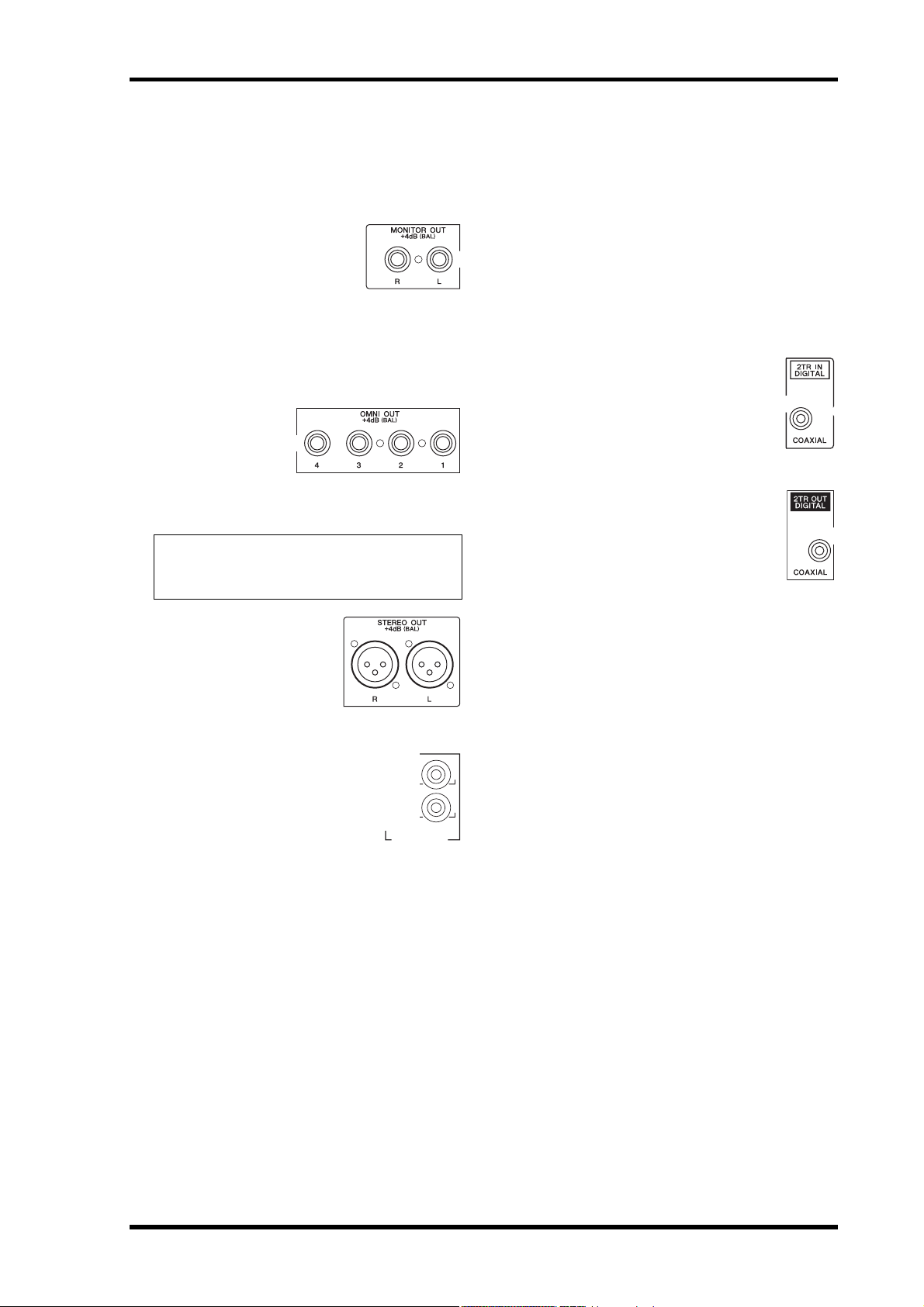
Цифровые входы и выходы 13
L
R
IN OUT
2TR
-10dBV
(UNBAL)
Секция выходов
На верхней и задней панелях консоли 01V96i находятся
выходные разъемы, позволяющие подключить систему
мониторинга, процессоры эффектов и другие
устройства линейного уровня.
•Разъемы MONITOR OUT L/R
Эти сбалансированные
штекерные разъемы типа TRS
выводят сигналы для
мониторинга или входные
сигналы, маршрутизируемые с разъемов 2TR IN.
Номинальный выходной уровень составляет +4 дБ.
Используйте селектор источника Monitor в секции
вывода для мониторинга и наушников для выбора
сигнала, выводимого из этих разъемов.
• Разъемы OMNI OUT 1–4
Эти
сбалансированные
штекерные разъемы
типа TRS выводят
любые сигналы шины
(Bus Out) или сигналы
прямого вывода (Direct Out) входных каналов.
Номинальный выходной уровень составляет +4 дБ.
К сведению: К разъемам OMNI OUT можно
подключить проходящие по любому маршруту
сигналы. (Подробнее о подключении сигналов
к разъемам OMNI OUT см. стр. 44.)
• Разъемы STEREO OUT L/R
Эти сбалансированные
разъемы типа XLR-3-32
выводят стереофонические
выходные сигналы.
Номинальный выходной
уровень составляет +4 дБ.
•Разъемы 2TR OUT
Несбалансированные разъемы
RCA предназначены для вывода
сигналов линейного уровня на
подключенное устройство записи
или другое внешнее устройство. Из
этих разъемов всегда выводятся
стереофонические выходные
сигналы.
Аналоговый и цифровой ввод-вывод
Цифровые входы
ивыходы
На задней панели консоли 01V96i находятся цифровые
входные и выходные разъемы, позволяющие
подключать внешние цифровые устройства. К этим
цифровым входам и выходам можно подключать
проходящие по любому маршруту сигналы.
Кроме того, можно получить дополнительные
цифровые входы и выходы, установив дополнительную
плату ввода-вывода в слот.
Цифровые разъемы ввода-вывода
•Разъем 2TR IN DIGITAL
Разъем 2TR IN DIGITAL представляет
собой разъем RCA и принимает
цифровой аудиосигнал
в потребительском формате (IEC 60958).
Пользователь может подключить
цифровые сигналы, поступающие на этот
разъем, к любому входному каналу (стр. 43).
•Разъем 2TR OUT DIGITAL
Этот разъем RCA позволяет выводить
цифровой аудиосигнал в потребительском
формате (IEC 60958). К этому выходу
пользователь может подключить любые
выходы шин или прямые выходы входных
каналов (стр. 45).
•Разъем [ADAT IN]
Этот разъем TOSLINK поддерживает прием
сигналов в 8-канальном оптическом формате
ADAT. Разъем можно подключить к любому
входному каналу (стр. 43).
• Разъем ADAT OUT
Этот разъем TOSLINK поддерживает вывод
сигналов в 8-канальном оптическом формате
ADAT. К этому выходу пользователь может
подключить любые выходы шин или прямые
выходы входных каналов (стр. 44).
SLOT (слот)
В этот слот может быть установлена дополнительная
мини-плата ввода-вывода YGDAI (Yamaha General
Digital Audio Interface – общий цифровой
аудиоинтерфейс Yamaha). Эта плата обеспечивает
AD/DA-преобразование (из аналогового
в цифровой/из цифрового в аналоговый), а также
различные опции аналогового ввода-вывода
и цифровые интерфейсы ввода-вывода во всех
распространенных форматах соединений цифровых
аудиосигналов, включая AES/EBU, ADAT и Tascam.
Пользователь может подключить сигналы,
поступающие на эту плату, к любым входным каналам
или входам вставок (см. стр. 43).
К выходам этой платы можно подключить выходы шин
или прямые выходы входных каналов (см. стр. 46).
Подробнее о мини-платах YGDAI I/O, доступных
в настоящий момент, см. раздел «Технические
характеристики слота ввода-вывода I/O SLOT»
в руководстве пользователя.
Свежую информацию о мини-платах ввода-вывода
YGDAI I/O см. на веб-сайте профессиональных
аудиоустройств Yamaha.
http://www.yamahaproaudio.com/
Справочное руководство 01V96i
Page 14

14 Аналоговый и цифровой ввод-вывод
1
2
3
4
5
6
Преобразование частоты
дискретизации сигналов,
принятых на входах платы
ввода-вывода
Дополнительные цифровые платы ввода-вывода
MY8-AE96S поддерживают преобразование частоты
дискретизации (сэмплирования), поэтому
пользователь может с легкостью преобразовать частоту
дискретизации цифровых входных сигналов в текущую
частоту дискретизации консоли 01V96i.
1. Повторно нажимайте кнопку DISPLAY ACCESS
[DIO/SETUP], пока не появится страница
DIO/Setup | Format (цифровой
ввод-вывод/настройка | формат).
С помощью кнопок в разделе SRC (преобразователь
частоты дискретизации) включите или выключите
преобразователи частоты дискретизации. Можно
включать и выключать преобразователи частоты
дискретизации цифровой платы ввода-вывода
попарно (нечетный и четный каналы, в этом
порядке).
Мониторинг состояния
цифрового входного канала
Пользователь может просматривать и контролировать
состояние канала (частоту дискретизации,
предыскажение и т.п.) для цифровых аудиосигналов,
подключенных к цифровым входам 2TR Digital Input
и входам слота, следующим образом.
1. Нажмите кнопку DISPLAY ACCESS [UTILITY],
затем нажмите кнопку [F2].
Появляется страница Utility/CH Status
(служебный/состояние канала).
К сведению: В поле FS (частота дискретизации) на
странице Word Clock (сигналы синхронизации)
отображается частота дискретизации, с которой
в настоящее время работает консоль 01V96i.
Примечание: Преобразователи частоты
дискретизации доступны только на цифровых
платах ввода-вывода Yamaha MY8-AE96S. Если
в слот вставлена плата ввода-вывода другого типа
или в консоль 01V96i не установлена никакая плата,
кнопки в разделе SRC (преобразователь частоты
дискретизации) будут отключены.
2. С помощью кнопок перемещения курсора
переместите курсор на любую 2-канальную
кнопку в разделах SRC (преобразователь
частоты дискретизации), затем нажмите
кнопку [ENTER].
Включается или выключается преобразователь
частоты дискретизации для выбранного
2-канального входа. Когда преобразователь
включен, частота дискретизации принимаемого
цифрового аудиосигнала преобразуется в текущую
частоту дискретизации консоли 01V96i.
Справочное руководство 01V96i
На этой странице используйте следующие кнопки,
чтобы выбрать слот или разъем, для которого
требуется просмотреть состояние канала.
1 2TR IN
Эта кнопка позволяет просмотреть состояние
канала входных сигналов, подключенного
к цифровым входам 2TR Digital.
2 SLOT
Эти кнопки позволяет просмотреть состояние
канала каждого из двух соседних каналов
(нечетного и четного, в этом порядке),
подключенных к цифровой плате ввода-вывода,
установленной в слот.
2. Переместите курсор на нужную кнопку входа
или слота, затем нажмите кнопку [ENTER].
Отображается информация о состоянии канала для
выбранного в настоящий момент входа. Однако
в случае установки мини-платы ввода-вывода
YGDAI с форматом, отличным от AES/EBU,
информация о состоянии канала недоступна.
В информации о состоянии канала содержатся
следующие параметры.
3 FS (частота дискретизации)
Указывает частоту дискретизации
(сэмплирования). При отсутствии входного сигнала
или при рассинхронизации входящих сигналов
синхронизации с внутренним генератором
сигналов синхронизации появляется индикация
Unlock (разблокировка).
4 EMPHASIS (предыскажение)
Указывает состояние включения/выключения
предыскажения.
5 CATEGORY (категория)
Указывает состояние Category Code Bit (бит кода
категории), включенной в формат IEC958 часть 2
(S/PDIF-потребительский). Предусмотрено
отображение следующих значений данного параметра.
Page 15
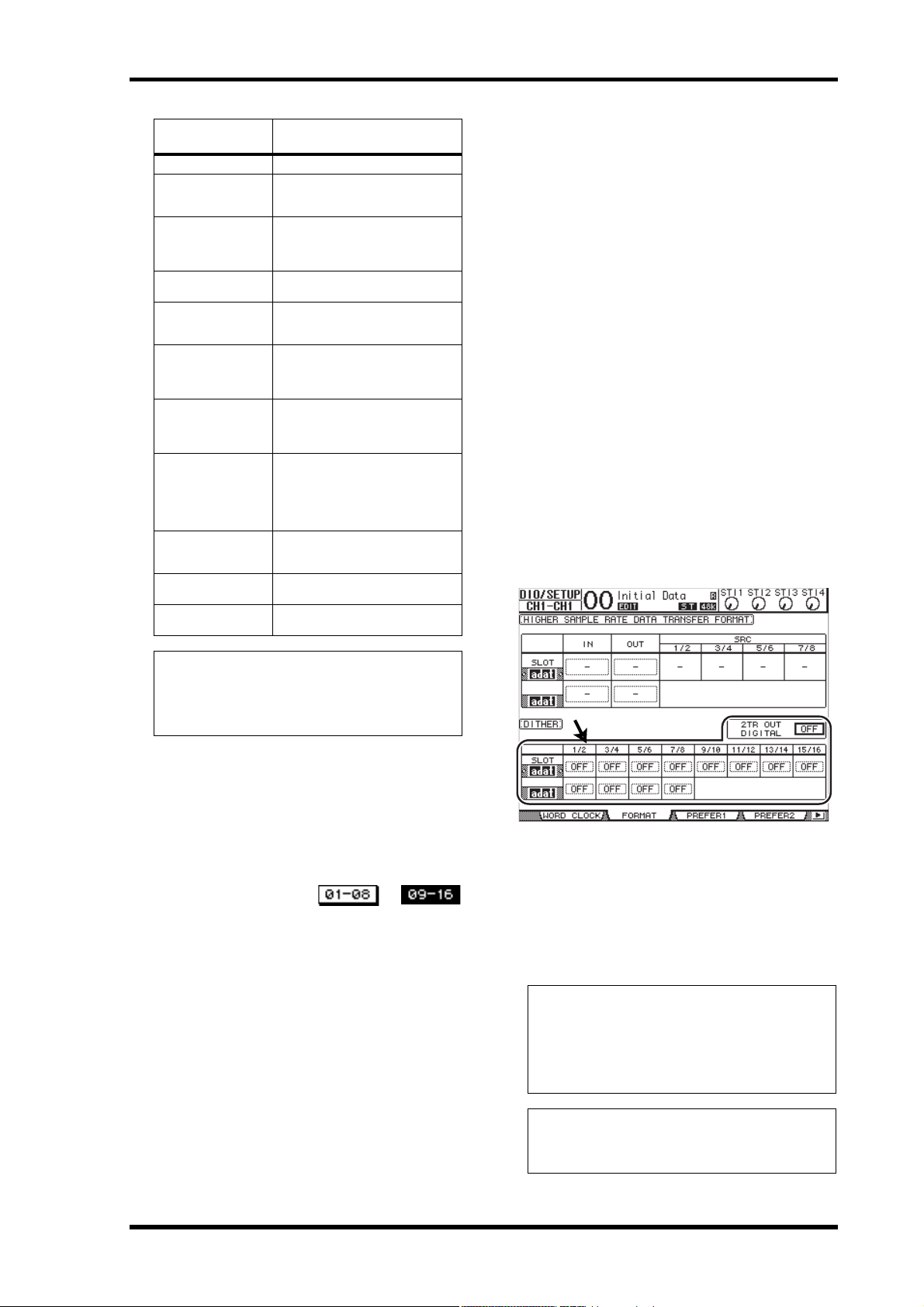
Повышение разрядности цифровых выходных сигналов 15
Значение
параметра
General (общее)
Laser Optical
(лазерное
оптическое)
D/D Conv
(преобразователь
из цифрового
вцифровой)
Magnetic
(магнитное)
D.Br oadc ast
(цифровая
трансляция)
Instruments
(инструменты)
A/D Conv
(преобразователь
из аналогового
вцифровой)
A/D Conv with (C)
(преобразователь
из аналогового
вцифровой
с информацией об
авторских правах)
Solid Memory
(твердотельное
запоминающее)
Experimental
(экспериме нтальное)
Unknown
(неизвестное)
Описание
Временно используется
Лазерное оптическое устройство
Преобразователь из цифрового
в цифровой и устройство
обработки сигналов.
Устройство с магнитной лентой
и устройство с магнитным диском
Прием цифровой трансляции
Музыкальные инструменты,
микрофон и источники,
генерирующие
последовательности сигналов.
Преобразователь из аналогового
в цифровой (без информации об
авторских правах)
Преобразователь из аналогового
в цифровой (с информацией об
авторских правах)
Твердотельное запоминающее
устройство
Экспериментальное устройство
Неизвестное
Аналоговый и цифровой ввод-вывод
Повышение разрядности
цифровых выходных
сигналов
Когда цифровой аудиосигнал передается в системы
с более низкой разрядностью, понижение разрядности
сигнала с усечением битов может привести
к возникновению неприятного ш ума. Для компенсации
звука этого шума к цифровым выходным сигналам
намеренно добавляется слабый дополнительный
шумовой сигнал. Этот процесс называется «dithering»
(повышение разрядности).
На консоли 01V96i пользователь может повысить
разрядность на выходах 2TR Digital и выходах слота.
Например, можно применить повышение разрядности
к данным стереофонического микширования консоли
01V96i и записать их на 16-битное цифровое
устройство записи.
1. Повторно нажимайте кнопку DISPLAY ACCESS
[DIO/SETUP], пока не появится страница
DIO/Setup | Format (цифровой
ввод-вывод/настройка | формат).
Параметры повышения разрядности отображаются
в нижней части страницы.
Примечание: В строке Category (категория)
появляется индикация AES/EBU, когда пользователь
осуществляет мониторинг сигналов в формате
IEC958 часть 3 (AES/EBU-профессиональный)
(не содержит бита кода категории).
6 COPY (копирование)
Указывает состояние информации с защитой от
копирования, содержащейся в сигналах формата
IEC958 часть 2 (S/PDIF-потребительский). Если
копирование разрешено, появляется индикация
OK. Если копирование запрещено, появляется
индикация Prohibit (запрещено).
3. Если выбрана кнопка
SLOT (слот) для слота
с установленной платой MY16-AE,
используйте кнопки 01–08 и 09–16 в правом
нижнем углу экрана для выбора группы
каналов, состояние которых нужно вывести
на экран.
2. Переместите курсор на выход или канал, для
которого нужно применить повышение
разрядности, затем поворачивая
параметрический диск или нажимая кнопки
[INC]/[DEC], выберите значение,
совпадающее по разрядности
с принимающим устройством.
Примечание:
• Невозможно применить повышение разрядности
к выходам или каналам, для которых задано
значение OFF (выкл.).
• Повышение разрядности эффективно, только
если разрядность принимающего устройства
ниже разрядности на консоли 01V96i.
К сведению: Для копирования заданных в настоящее
время параме тров для всех кан алов дважды нажми те
кнопку [ENTER]. Отображается окно с запросом на
подтверждение копирования.
Справочное руководство 01V96i
Page 16
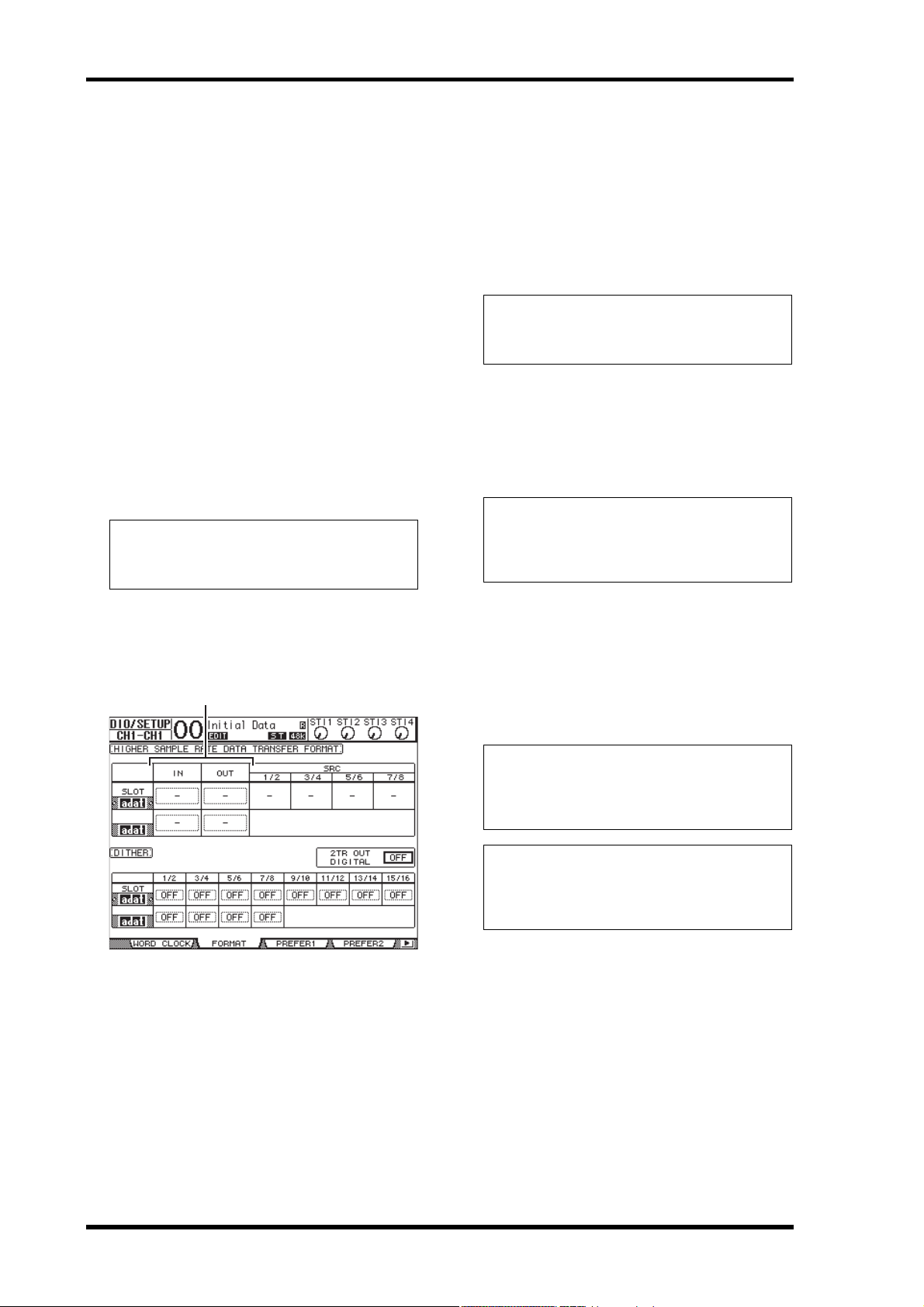
16 Аналоговый и цифровой ввод-вывод
1
Настройка формата
передаваемых данных для
высоких частот
дискретизации
Для работы консоли 01V96i при более высоких частотах
дискретизации (88,2 кГц или 96 кГц) и передачи
цифровых аудиосигналов на подключенные внешние
устройства или от них требуется задать формат
передачи данных в соответствии частотой
дискретизации, поддерживаемой внешними
устройствами.
1. Повторно нажимайте кнопку DISPLAY ACCESS
[DIO/SETUP], пока не появится страница
DIO/Setup | Word Clock (цифровой
ввод-вывод/настройка | сигналы
синхронизации).
2. Выберите INT88.2k (внутренний 88,2 кГц) или
INT96k (внутренний 96 кГц) как источник
сигналов синхронизации.
Примечание: Когда консоль 01V96i работает при
высокой частоте дискретизации (88,2 кГц или
96 кГц), доступны только два процессора
внутренних эффектов.
3. Повторно нажимайте кнопку DISPLAY ACCESS
[DIO/SETUP], пока не появится страница
DIO/Setup | Format (цифровой
ввод-вывод/настройка | формат).
• DOUBLE CHANNEL (двухканальная передача)
В режиме двухканальной передачи цифровые
аудиоданные принимаются и передаются как
монофонические сигналы с частотой дискретизации,
равной половине (44,1/48 кГц) текущей высокой
частоты дискретизации. Данные передаются по двум
каналам. Это используется, когда необходимо
передавать данные между консолью 01V96i,
работающей при высокой частоте дискретизации,
и внешним цифровым устройством,
поддерживающим частоту 44,1/48 кГц.
Примечание: Режим двухканальной передачи
снижает общее количество входов и выходов на
соответствующем слоте. Четные каналы
отключаются.
• DOUBLE SPEED (удвоенная скорость)
В режиме передачи с удвоенной скоростью
цифровые аудиоданные принимаются и передаются
с текущей высокой частотой дискретизации (т.е.
88,2 кГц или 96 кГц). Этот режим следует выбрать,
когда данные передают или принимают устройства,
поддерживающие высокие частоты дискретизации.
Примечание: Этот режим можно выбрать только
для слотов, в кото рых установлена цифровая пла та
ввода-вывода, способная принимать/передавать
цифровые аудиоданные с удвоенной скоростью
(например, MY8-AE96, MY8-AE96S).
• SINGLE (одноканальная)
В режиме одноканальной передачи цифровые
аудиоданные принимаются и передаются с частотой
дискретизации, равной половине (44,1/48 кГц)
текущей высокой частоты дискретизации консоли
01V96i. Например это используется, когда
требуется принимать цифровые сигналы с частотой
44,1 кГц от внешнего цифрового устройства, тогда
как консоль 01V96i работает на частоте 88,2 кГц.
4. Используйте кнопки для перемещения
курсора на поле параметра IN/OUT
(вход/выход) (
параметрический диск или нажимайте
кнопки [INC]/[DEC], чтобы задать формат
передачи данных.
Параметры IN/OUT (вход/выхо д) используются для
установки следующих форматов передачи данных
для каждого входа и выхода слота.
1), затем поворачивайте
Примечание: Этот режим невозможно выбрать для
слотов, в которых установлена цифровая плата
ввода-вывода, способная принимать/передавать
цифровые аудиоданные с удвоенной скоростью
(например, MY8-AE96, MY8-AE96S).
К сведению: Индикация «–» в поле параметра
указывает, что в слоте не установлена плата
ввода-вывода, либо установлена плата AD/DA или
другая плата ввода-вывода, не позволяющая задать
формат передачи данных.
Справочное руководство 01V96i
Page 17
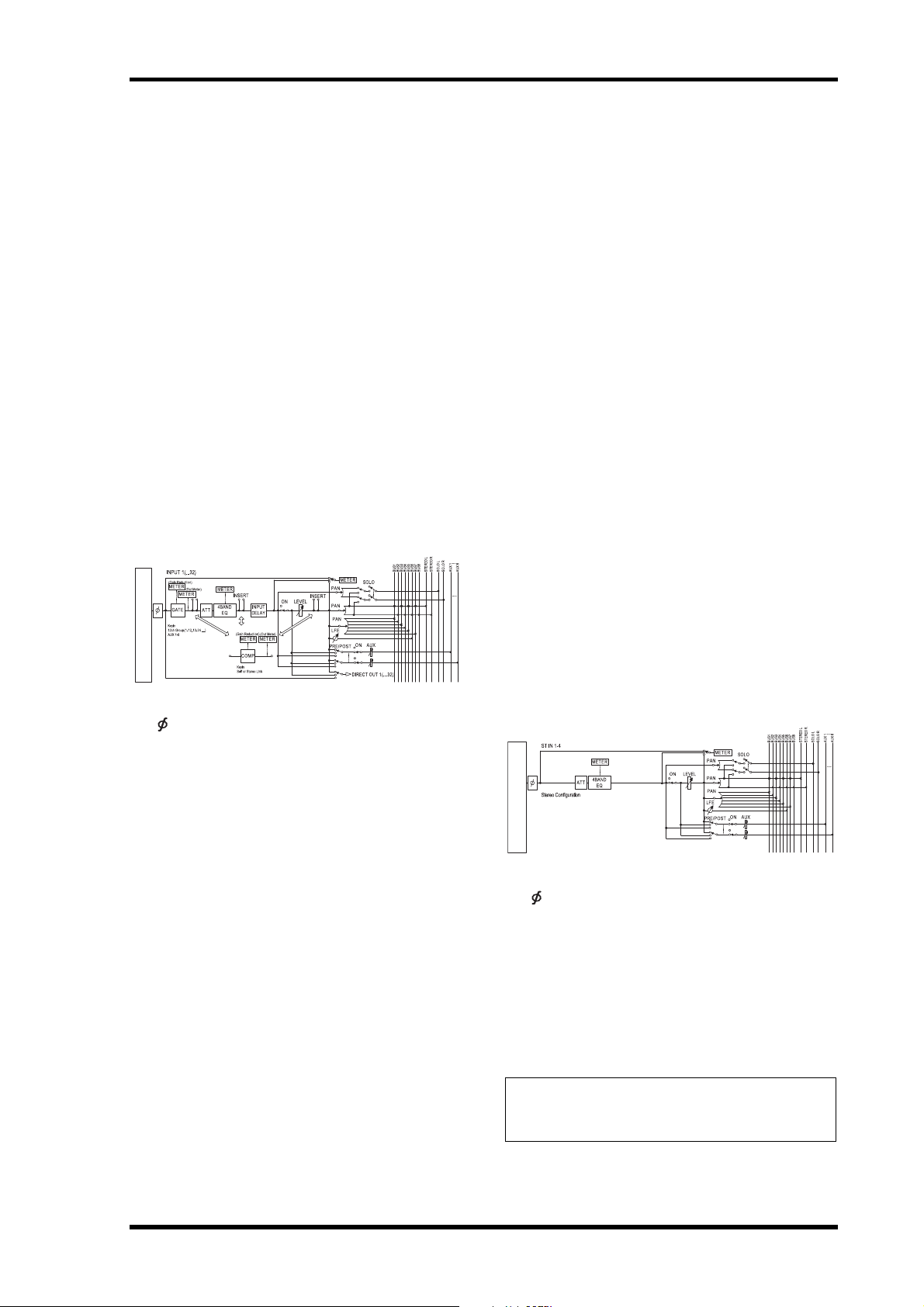
Входные каналы 17
INPUT PATCH
INPUT PATCH
Входные каналы
В этой части описаны способы настройки параметров входных
каналов консоли 01V96i.
О входных каналах
В секции Input Channel (входной канал) пользователь может
настроить уровень и тон сигналов, которые вводятся на
консоль 01V96i (и сигналов, которые выводятся из
внутренних процессоров эффектов 1–4), и выполнить
маршрутизацию этих сигналов на шины (Bus 1–8),
стереофоническую шину (Stereo Bus), и Aux-передачи
(Aux Send 1–8). Предусмотрены два типа входных каналов,
каждый их которых выполняет слегка разные функции:
монофонические входные каналы (Input Channels 1–32)
и стереофонические каналы (ST IN 1–4).
Входные каналы 1–32
Каждый из этих монофонических входных каналов
поддерживает фазовые эффекты, шлюз, компрессор,
аттенюатор и эквалайзер для обработки сигналов.
На приведенной ниже схеме показано прохождение сигналов
через входные каналы 1–32.
• LEVEL (уровень)
Позволяет отрегулировать входной уровень для сигнала
входного канала.
• PAN (панорама)
Эта секция позволяет настроить параметры панорамы для
сигналов, маршрутизируемых из входных каналов на
стереофоническую шину. Кром е того, пользователь может
применить эту панораму для пары каналов шин.
• AUX (уровень Aux-передачи)
В этой секции можно отрегулировать уровень для
сигналов, маршрутизируемых на Aux Send 1–8
(Aux-передачи). Эти сигналы могут маршрутизироваться
для Aux-передач из позиции перед фейдером и из позиции
после фейдера.
•INSERT (вставка)
Эта секция позволяет подключить входные сигналы
к внешним устройствам через встроенные разъемы
ввода-вывода или плату ввода-вывода, а также вставить
внутренние процессоры эффектов. Пользователь может
подключить любые входы, выходы или каналы платы
ввода-вывода. (Учтите, что не имеются в виду разъемы
INSERT I/O в секции аналогово-цифрового ввода
(AD Input).)
• METER (измеритель)
В этой секции пользователь может переключать место
измерения уровней сигналов, отображаемых на странице
Meter (измеритель).
Подробнее о выборе мест измерения см. в разделе
«Просмотр измерителей уровней» в руководстве
пользователя (брошюре).
Входные каналы
Входные каналы 1–32 имеют следующие параметры.
• (фаза)
В этой секции производится переключение фазы входного
сигнала.
•GATE (шлюз)
Этот динамический процессор можно использовать как
шлюз или для ослабления уровня громкости музыки во
время речи ди-джея.
• COMP (компрессор)
Этот динамический процессор можно использовать как
компрессор, экспандер или лимитер. Компрессор может
находится перед эквалайзером, перед фейдером или после
фейдера.
• ATT (аттенюатор)
В этой секции пользователь может ослабить или усилить
уровень сигналов, которые будут вводиться в эквалайзер.
Аттенюатор позволяет предотвратить срез и коррекцию
слишком низких уровней сигналов после эквалайзера.
• 4 BAND EQ (4-полосный эквалайзер)
Этот параметрический эквалайзер поддерживает четыре
полосы частот (high, high-mid, low-mid и low).
• INPUT DELAY (задержка на входе)
Эта секция позволяет пользователю задерживать входные
сигналы. Такую задержку можно использовать для тонко й
настройки тайминга между каналами или в качестве
эффекта задержки с откликом.
• ON (вкл./выкл.)
В этой секции предусмотрена возможность включения
и выключения канала. Канал приглушается при установке
значения Off (выкл).
Каналы ST IN 1–4
Эти стереофонические каналы позволяют обрабатывать
стереосигналы с помощью фазового эффекта, аттенюатора
и эквалайзера. На следующей схеме показано прохождение
сигналов через каналы ST IN 1–4.
Каналы ST IN 1–4 имеют следующие параметры.
• (фаза)
• ATT (аттенюатор)
• 4 BAND EQ (4-полосный эквалайзер)
• ON (вкл./выкл.)
• LEVEL (уровень)
• PAN (панорама)
• AUX (уровень Aux-передачи)
• METER (измеритель)
Подробнее о каждом из параметров см. в предыдущем разделе
«Входные каналы 1–32».
К сведению: Настройки этих параметров каналов можно
сохранить в библиотеке каналов. Кроме того, можно
сохранить настройки параметров шлюза, компрессора
иvэквалайзера в соответствующих библиотеках.
Справочное руководство 01V96i
Page 18
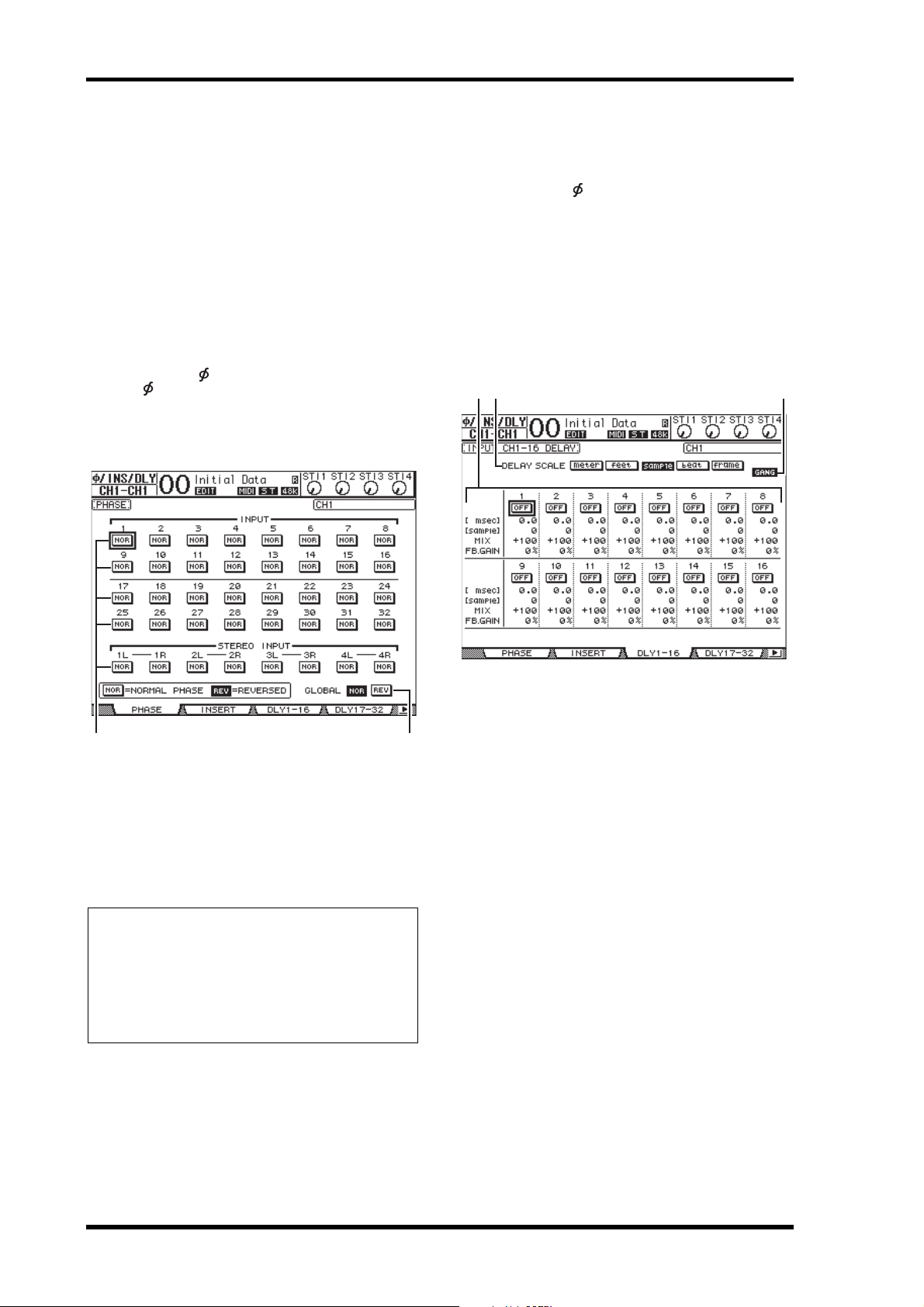
18 Входные каналы
1
2
213
Настройка входных каналов
с дисплея
Для настройки параметров входных каналов можно либо
переместить курсор на нужный параметр на экране
и изменить значение, либо нажать нужную кнопку или
переместить регулятор на верхней панели для прямого
изменения значения.
В этом разделе описано, как настраивать параметры,
используя дисплей.
Переключение фазы сигнала
Для переключения фазы любого выходного канала повторно
нажимайте кнопку [ /INSERT/DELAY], пока не появится
страница /INS/DLY | Phase (фаза/вставка/задержка).
Переместите курсор на кнопку NOR/REV (обычная/обратная)
канала, для которого нужно изменить фазу, затем нажмите
кнопку [ENTER] или используйте кнопки [INC]/[DEC] для
изменения значения.
Применение задержки на входных
каналах
Чтобы установить задержку для любого канала, повторно
нажимайте кнопку [ /INSERT/DELAY], пока не появится
приведенная ниже страница, содержащая нужные каналы.
• Страница DLY 1-16 (задержка 1–16)
Эта страница позволяет задать функцию Delay (задержка)
для входных каналов 1–16.
• Страница DLY 17-32 (задержка 17–32)
Эта страница позволяет задать функцию Delay (задержка)
для входных каналов 17–32.
На этих двух страницах содержатся одинаковые параметры
и выполняются одинаковые процедуры для их настройки.
1 NOR/REV (обычная/обратная)
Эти кнопки переключают фазу соответствующего
входного канала. Кнопки NOR указывают обычную фазу,
кнопки REV – обратную фазу.
2 GLOBAL (глобально)
Кнопки GLOBAL NOR/REV (обычная/обратная
глобально) позволяют задать фазу для всех входных
каналов одновременно.
К сведению:
• Название выбранного в настоящий момент канала
отображается в правом верхнем углу экрана.
• Можно задать фазу отдельно для каждого из каналов
ST IN или для каждого канала в паре каналов. Если
выбрать нужный канал ST IN с помощью
соответствующей кнопки [SEL], при повторных
нажатиях кнопки [SEL] будет производиться
переключение каналов L (левый) и R (правый).
1 DELAY SCALE (масштаб задержки)
Следующие кнопки определяют единицы измерения
значения задержки (ниже показано значение в мс – msec).
• meter....................Единицами измерения являются метры.
• feet........................Единицами измерения являются футы.
• sample..................Единицами измерения являются сэмплы.
• beat.......................Единицами измерения являются доли.
• frame....................Един ицами измерения являются фре ймы
с кодом времени.
2 Кнопка GANG (объединить в группу)
Если эта кнопка включена (выделена цветом), время
задержки для каждог о канала в паре каналов можно задать
одновременно. Если эта кнопка выключена, время
задержки для каждого канала в паре каналов можно
задать отдельно.
3 Раздел каналов
В этом разделе можно задать индивидуальные параметры
задержки. Параметры задержки содержат следующие
элементы.
• ON/OFF (вкл./выкл.)
Эта кнопка включает или выключает задержку для
соответствующего канала.
• msec (мс)
Задает время задержки в миллисекундах.
• meter/feet/sample/beat/frame
(метр/фут/сэмпл/доля/фрейм)
Можно задать время задержки, используя следующие
единицы измерения: метр, фут, сэмпл, доля или фрейм,
которые выбираются с помощью кнопок DELAY SCALE
(масштаб задержки).
Справочное руководство 01V96i
Page 19
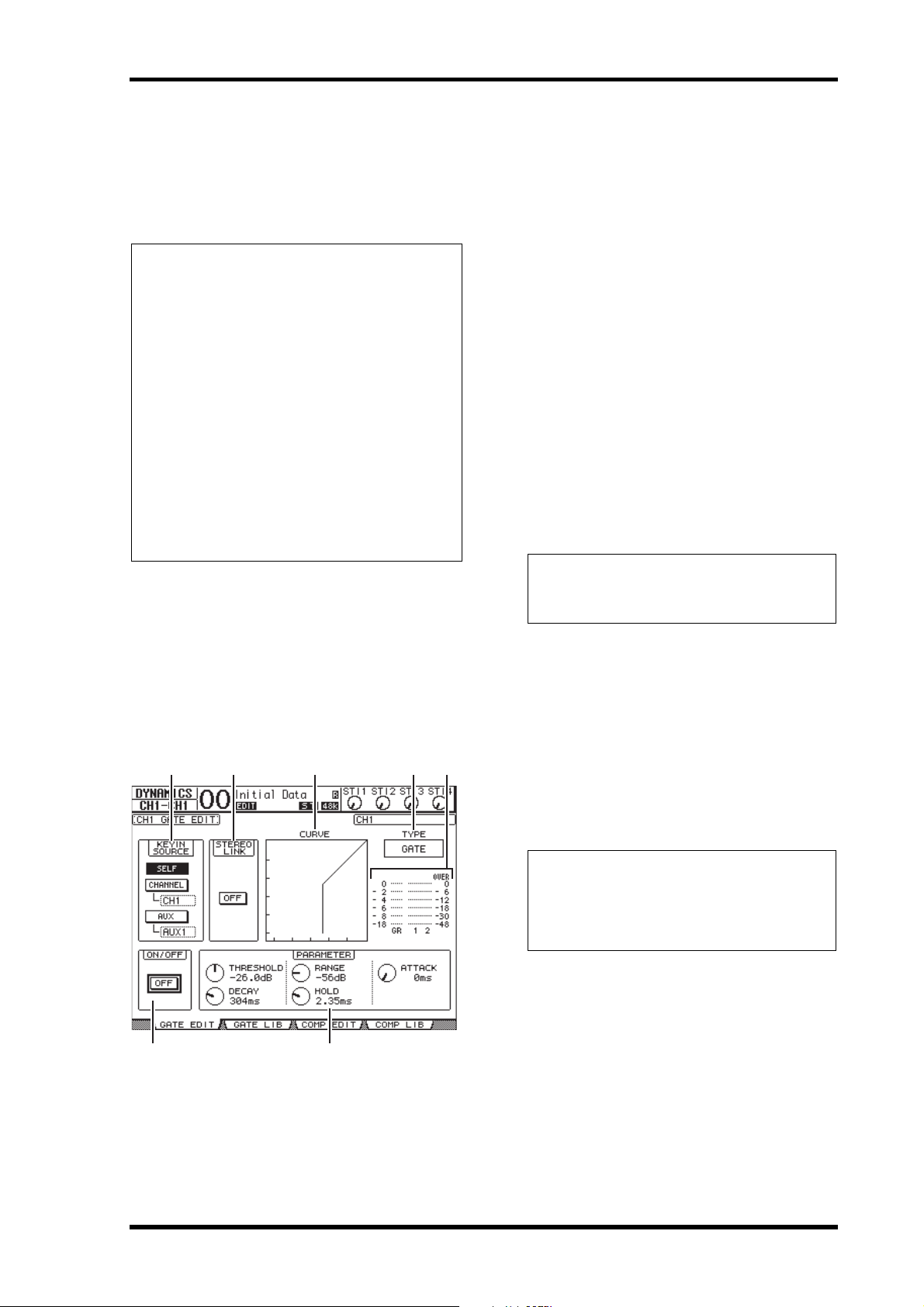
Настройка входных каналов с дисплея 19
•MIX (микширование)
Этот параметр определяет баланс при
микшировании сухого (входной канал) и мокрого
(запаздывающего) сигналов.
• FB.GAIN (усиление отклика)
Задает величину запаздывающего отклика.
К сведению:
• Эта функция недоступна для каналов ST IN.
• Диапазон времени задержки зависит от частоты
дискретизации, на которой работает консоль 01V96i.
• При выборе в разделе DELAY SCALE (масштаб
задержки) кнопки meter (метр) или feet (фут)
расстояние может быть преобразовано во время
задержки на основании скорости звука (примерно
343,59 м/сек при 20 градусах Цельсия). Эта
возможность полезна для корректировки отклонений
ритма двух источников звука, расположенных далеко
друг от друга.
• При выборе в разделе DELAY SCALE (масштаб
задержки) кнопки beat (доля) под параметром DELAY
SCALE (масштаб задержки) появляется поле
параметра для задания ноты, представляющей долю,
и поле параметра для темпа (BPM – число долей
в минуту). Указав ноту и значение BPM в полях этих
параметров, можно задать время задержки,
синхронизируемое по темпу композиции.
Применение шлюзов на
входных каналах
Для задания шлюзов входных каналов используйте
кнопки [SEL] для выбора нужного входного канала,
затем нажмите кнопку DISPLAY ACCESS [DYNAMICS]
и кнопку [F1]. Отображается страница Dynamics | Gate
Edit (динамика | редактирование шлюза).
3 4 521
• SELF ........................Запускающим источником
является собственный входной
сигнал выбранного канала.
• CHANNEL............. Запускающим источником
является входной сигнал другого
канала. Выберите нужный канал
в поле параметра под кнопкой
CHANNEL (канал).
• AUX ........................Запускающим источником
является сигнал Aux-передачи.
Выберите нужную шину в поле
параметра под кнопкой AUX.
2 STEREO LINK (стереофоническая связь)
Кнопки ON/OFF (вкл./выкл.) данного параметра
позволяют образовать пару шлюзов для
стереофонических операций, даже если входной
канал не включен в пару.
3 CURVE (кривая)
В этой области отображается текущая кривая
шлюза.
4 TYPE (тип)
В этой области отображается текущий тип шлюза –
GATE (шлюз) или DUCKING (ослабление уровня
громкости музыки во время речи ди-джея).
Примечание: На этой странице невозможно
изменить тип шлюза. Для изменения типа шлюза
вызовите программу, использующую нужный тип
шлюза, из библиотеки шлюзов.
5 Meters (измерители)
Служат для индикации уровней сигналов после
шлюза и величины снижения усиления.
6 ON/OFF (вкл./выкл.)
Кнопка ON/OFF (вкл./выкл.) служит для
включения и выключения шлюза для выбранного
в настоящий момент входного канала.
7 PARAMETER (параметр)
Эти регуляторы позволяют задать параметры
шлюза. (Подробнее об этих параметрах см.
на стр. 148.)
Входные каналы
76
1 KEYIN SOURCE (запускающий источник)
Выберите одну из следующих кнопок для
определения запускающего источника
для выбранного в настоящий момент шлюза
входного канала.
К сведению:
•
Эта функция недоступна для каналов ST IN.
•
Можно сохранить настройки шлюзов в библиотеке
шлюзов, со держащей предус тановленные прогр аммы,
которые могут использоваться в различных
ситуациях (см. стр. 79).
Справочное руководство 01V96i
Page 20
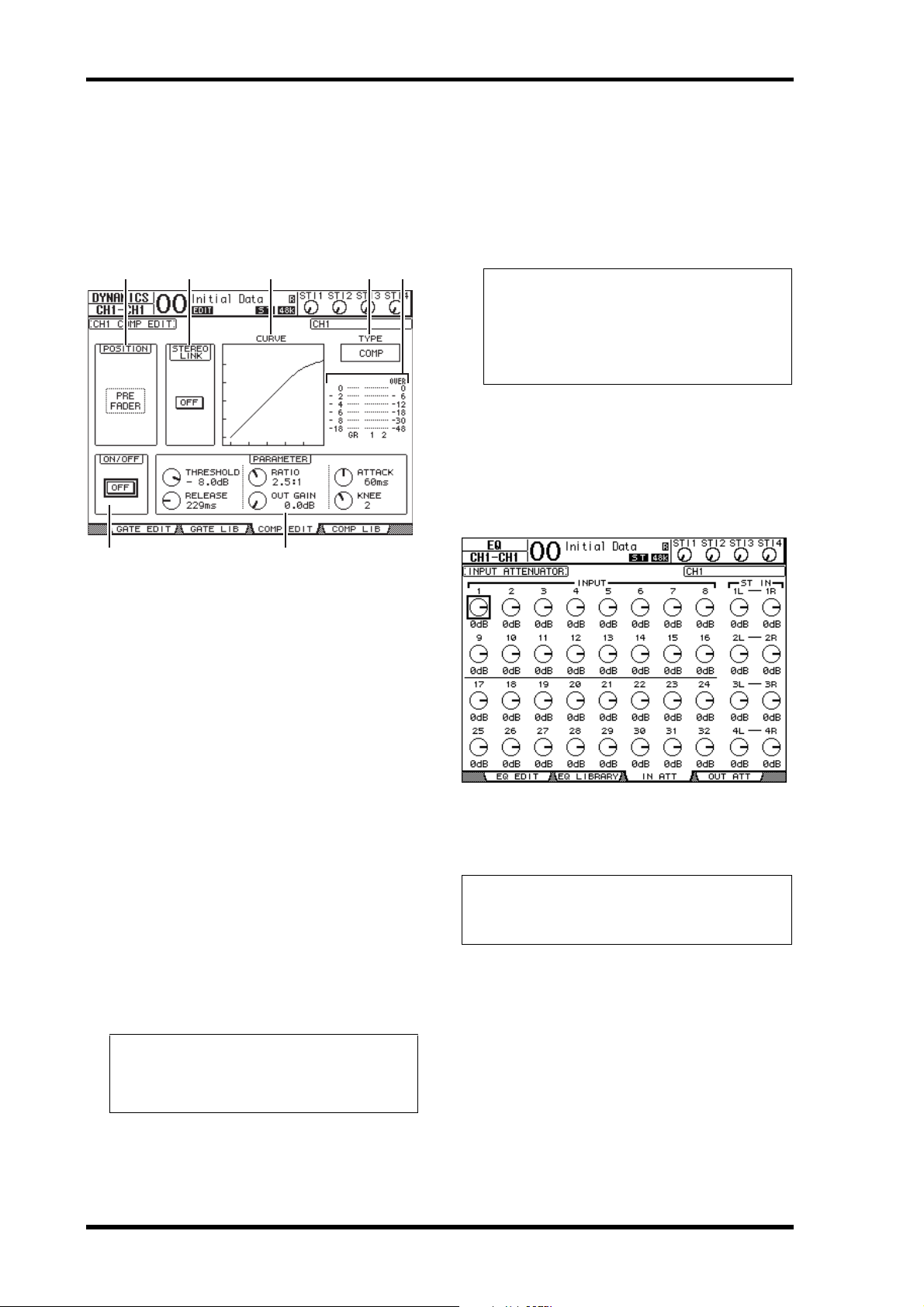
20 Входные каналы
3 4 521
76
Компрессия входных каналов
Для задания компрессоров входных каналов
используйте кнопки [SEL] для выбора нужного
входного канала, затем нажмите кнопку DISPLAY
ACCESS [DYNAMICS] и кнопку [F3] для отображения
страницы Dynamics | Comp Edit (динамика |
редактирование компрессора).
6 ON/OFF (вкл./выкл.)
Кнопка ON/OFF (вкл./выкл.) служит для
включения и выключения компрессора для
выбранного в настоящий момент входного канала.
7 Раздел PARAMETER (параметр)
Эти регуляторы позволяют задать параметры
компрессора. (Подробнее о параметрах каждого
типа компрессора см. на стр. 149.)
К сведению:
• Эта функция недоступна для каналов ST IN.
• Можно сохранить настройки компрессоров
в библиотеке компрессоров, содержащей
предустановленные программы, которые могут
использоваться в различных ситуациях
(см. стр. 80).
Ослабление входных каналов
Для настройки аттенюатора для каждого входного
канала нажмите кнопку DISPLAY ACCESS [EQ], затем
нажмите кнопку [F3] для отображения страницы EQ |
In Att (эквалайзер | аттенюатор на входе).
1 POSITION (положение)
Поворачивайте параметрический диск или
нажимайте кнопки [INC]/[DEC], чтобы выбрать
положение компрессора в канале из следующих
вариантов.
• PRE EQ...................Непосредственно перед
эквалайзером (по умолчанию).
• PRE FADER ...........Непосредственно перед
фейдером.
• POST FADER ........Непосредственно после фейдера.
2 STEREO LINK (стереофоническая связь)
Кнопки ON/OFF (вкл./выкл.) данного параметра
позволяют образовать пару компрессоров для
стереофонических операций, даже если каналы не
включены в пару.
3 CURVE (кривая)
В этой области отображается текущая кривая
компрессора.
4 TYPE (тип)
Это поле служит для индикации типа компрессора,
используемого для выбранного в настоящий
момент компрессора канала (COMP
(компрессор)/EXPAND (экспандер)/COMP (H)
(жесткий компрессор)/COMP (S) (мягкий
компрессор)).
Переместите курсор на регулятор для нужного
входного канала и поворачивайте параметрический
диск для установки величины ослабления в диапазоне
–96 дБ – +12 дБ.
К сведению: Кроме того, можно задать величину
ослабления (в дБ) для выбранного в настоящий момент
канала на странице EQ | EQ Edit (эквалайзер |
редактирование эквалайзера).
Примечание: На этой странице невозможно
изменить тип компрессора. Для изменения типа
компрессора вызовите программу, использующую
нужный тип компрессора, из библиотеки
компрессоров.
5 Meters (измерители)
Служат для индикации уровней сигналов после
компрессора и величины снижения усиления.
Справочное руководство 01V96i
Page 21
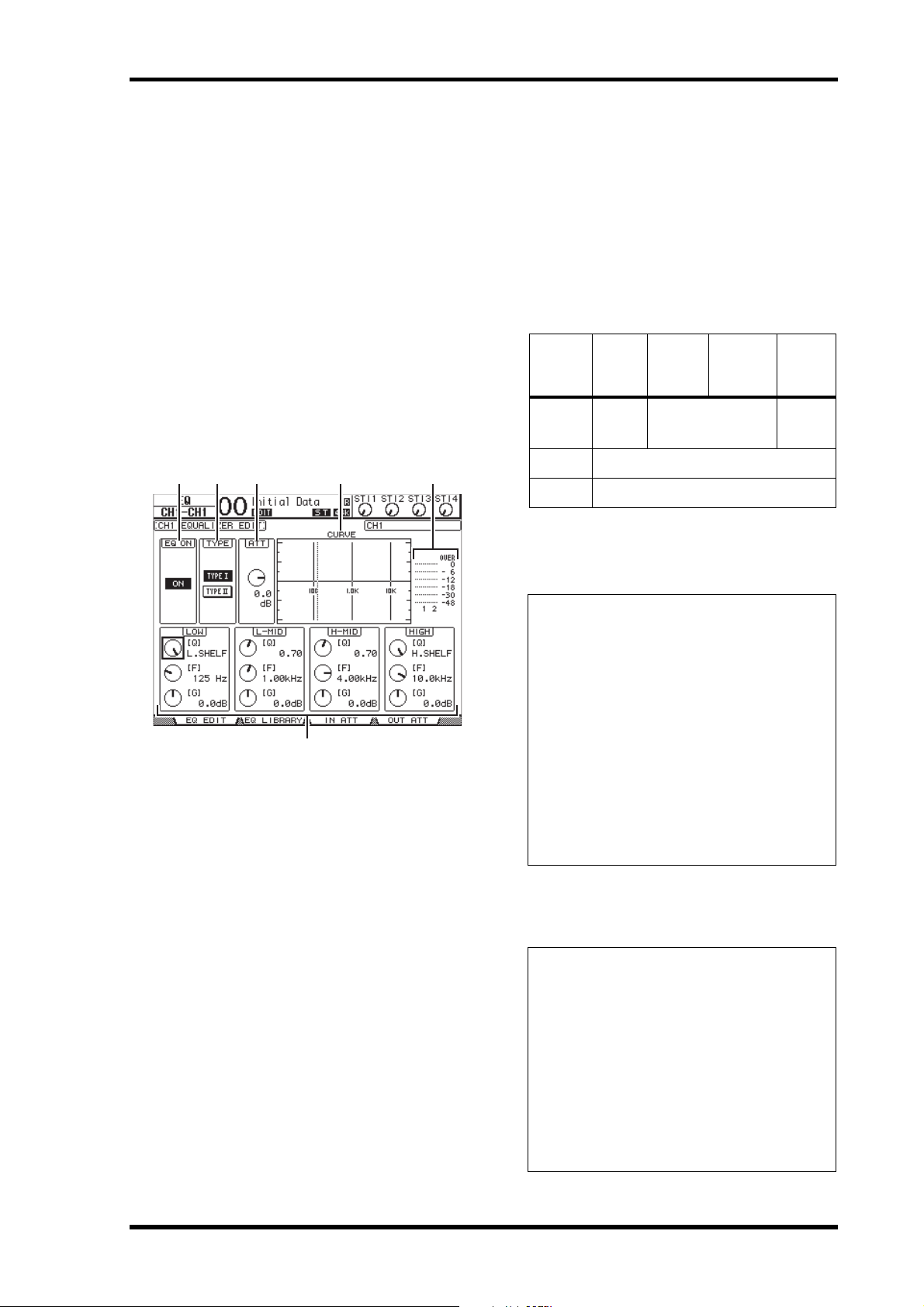
Настройка входных каналов с дисплея 21
6
51 2 3 4
Применение эквалайзера
квходным каналам
Входные каналы консоли 01V96i поддерживают
4-полосный (LOW, LOW-MID, HIGH-MID, HIGH)
параметрический эквалайзер. Полосы частот
LOW-MID и HIGH-MID являются полосами пикового
типа эквалайзера. Для полос LOW и HIGH можно
установить типы: ступенчатый, пиковый или HPF
(фильтр высоких частот) и LPF (фильтр низких частот)
соответственно.
1. Нажмите кнопку [SEL] входного канала, для
которого требуется настроить эквалайзер.
2. Нажмите кнопку DISPLAY ACCEESS [EQ], затем
нажмите кнопку [F1] для отображения
страницы EQ | EQ Edit (эквалайзер |
редактирование эквалайзера).
5 Meters (измерители)
Измерители указывают уровни сигналов после
эквалайзера для выбранного в настоящий момент
входного канала и его возможного парного канала.
6 Разделы LOW (полоса низких частот), L-MID
(нижняя полоса средних частот), H-MID
(верхняя полоса средних частот), HIGH (полоса
высоких частот)
В этих разделах содержатся параметры Q
(крутизна), Frequency (F) (частота) и Gain (G)
(усиление) для четырех полос. Ниже приведены
диапазоны допустимых значений этих параметров.
LOW
Параметр
Q
(крутизна)
Frequ ency
(частота)
Gain
(усиление)
1. Регуляторы усиления в разделах LOW (полоса низких частот)
и HIGH (полоса высоких частот) работают как выключатели
(вкл./выкл.) фильтров, если для параметра Q (крутизна)
заданы значения HPF (фильтр высоких частот) и LPF (фильтр
низких частот) соответственно.
(полоса
низких
частот)
HPF, 10,0
– 0,10
(41 шаг),
L.SHELF
LOW- MID
(нижняя
полоса
средних
частот)
10,0 – 0,10 (41 шаг)
(120 шагов по 1/12 октавы)
–18,0 дБ – +18,0 дБ (с шагом 0,1 дБ)
HIGH-MID
(верхняя
полоса
средних
частот)
21,2 Гц – 20,0 кГц
HIGH
(полоса
высоких
частот)
LPF, 10,0 –
0,10
(41 шаг),
H.SHELF
1
Входные каналы
На этой странице содержатся следующие
параметры.
1 EQ ON (эквалайзер вкл.)
Кнопка EQ ON/OFF (вкл./выкл.) служит для
включения и выключения эквалайзера для
выбранного в настоящий момент входного канала.
Можно нажать кнопку [ENTER] для включения или
выключения эквалайзера, если курсор находится на
любом параметре, кроме параметра TYPE (тип).
2 TYPE (тип)
Выберите тип эквалайзера EQ. «TYPE I» – тип
эквалайзера, используемого для устаревших
цифровых микшерных консолей Yamaha серии 02R.
«TYPE II» имеет алгоритм, снижающий взаимные
помехи между полосами частот.
3 ATT (ат тен юат ор)
Определяет величину ослабления сигнала перед
эквалайзером (в дБ). Такой же параметр
аттенюатора появляется на странице EQ | ATT In
(эквалайзер | аттенюатор на входе).
4 CURVE (кривая)
В этой области отображается текущая кривая
эквалайзера.
К сведению:
• Эквалайзер в полосе низких частот работает как
фильтр высоких частот, когда для параметра Q
(крутизна) в разделе LOW (полоса низких частот)
установлено значение HPF (фильтр высоких
частот). Эквалайзер работает как
ступенчатый, когда для параметра Q (крутизна)
установлено значение L.SHELF (ступенчатый
в полосе низких частот).
• Эквалайзер в полосе высоких частот работает
как фильтр низких частот, когда для параметра
Q (крутизна) в разделе HIGH (полоса низких
частот) установлено значение LPF (фильтр
низких частот). Эквалайзер работает как
ступенчатый, когда для параметра Q (крутизна)
установлено значение H.SHELF (ступенчатый
в полосе высоких частот).
3. Переместите курсор на нужный параметр,
затем поворачивайте па раметрический диск
для изменения значения.
К сведению:
• Настройки эквалайзера для каналов ST IN L и R
являются связанными.
• Кроме того, нажимая кнопки в секции SELECTED
CHANNEL, можно выбрать нужную полосу
частот и использовать поворотные регуляторы
для непосредственного редактирования
параметров Q (крутизна), F (частота) и G
(усиление) (см. стр. 25).
• Можно сохранить настройки эквалайзера
в библиотеке эквалайзеров, содержащей
предустановленные программы, которые могут
использоваться в различных ситуациях
(см. стр. 147).
Справочное руководство 01V96i
Page 22
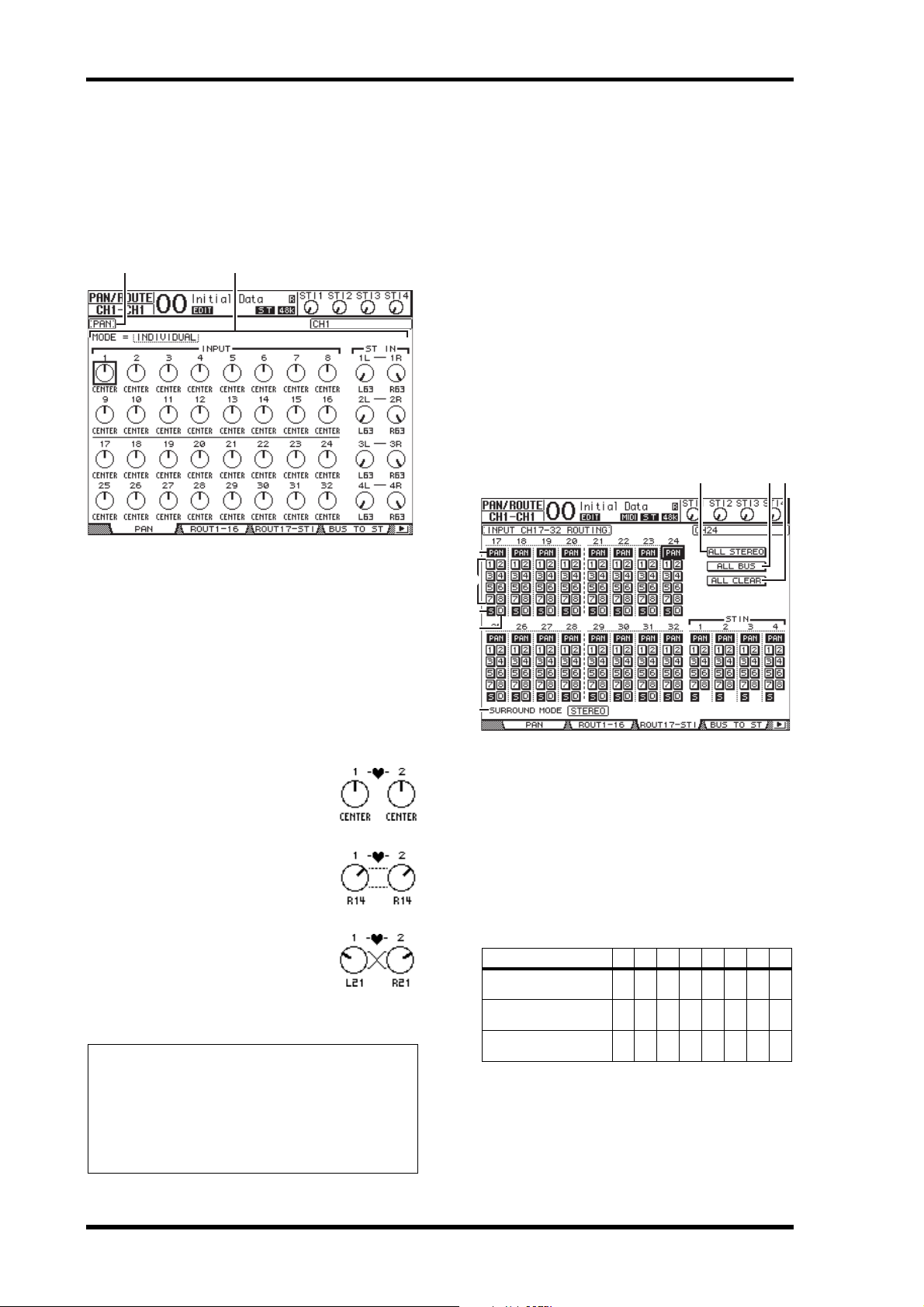
22 Входные каналы
Панорамирование входных
каналов
Предусмотрена возможность панорамирования для входных
каналов в диапазоне L63 – CENTER – R63. Для настройки
панорамы любого канала повторно нажимайте кнопку
[PAN/ROUTING], пока не появится страница Pan/Route | Pan
(панорама/маршрутизация | панорама).
1
Переместите курсор на нужный регулятор панорамы, затем
поворачивайте параметрический диск для установки
значения.
2
Маршрутизация входных каналов
Предусмотрена возможность маршрутизации любого
входного канала на стереофоническую шину, шины 1–8 или
его собственный прямой выход. При стандартной настройке
(по умолчанию) сигналы маршрутизируются только на
стереофоническую шину. Однако при необходимости
пользователь может подключить сигналы к одному или
нескольким местам назначения.
1. Повторно нажимайте кнопку DISPLAY ACCESS
[PAN/ROUTING], пока не появится приведенная
ниже страница, содержащая нужные каналы.
• Страница ROUT1-16 (маршрут 1–16)
Эта страница позволяет изменить маршрутизацию для
входных каналов 1–16.
• Страница ROUT17-ST1 (маршрут 17-ST1)
Эта страница позволяет изменить маршрутизацию для
входных каналов 17–32 и каналов ST IN 1-4.
На этих двух страницах содержатся одинаковые параметры
и выполняются одинаковые процедуры для их настройки.
576
1
2
1 Регуляторы панорамы
Позволяют настраивать параметры панорамы канала.
Нажмите кнопку [ENTER] для сброса выбранного
в настоящий момент регулятора с установкой положения
center (по центру).
2 MODE (режим)
Параметр MODE (режим) определяет, как
панорамируются парные входные каналы.
Предусмотрены три следующие режима
панорамирования.
• INDIVIDUAL (индивидуальное)
В индивидуальном режиме регуляторы
панорамы парных входных каналов
работают независимо.
• GANG (групповой)
В групповом режиме регуляторы
панорамы парных входных каналов
работают в унисон, поддерживая
текущий диапазон панорамы.
• INV GANG (обратный групповой)
В обратном групповом режиме
регуляторы панорамы парных входных
каналов работают в унисон, но
перемещаются в противоположных
направлениях.
К сведению:
• Пользователь может регулировать параметры панорамы для
каналов ST IN L/R отдельно.
• Кроме того, можно регулировать параметры панорамы для
входных каналов, используя регулятор PAN в секции
SELECTED CHANNEL.
• Панорама объемного звучания доступна, когда консоль 01V96i
переведена в режим Surround (объемное звучание). Подробнее
о панораме объемного звучания см. на стр. 52.
3
4
8
1 Кнопки PAN (панорама)
Эти кнопки определяют, применяется ли настройка
панорамы канала к секциям Bus out (выход шины).
В режиме объемного звучания они также определяют,
применяется ли настройка панорамы объемного звучания
к секциям Bus out (выход шины).
2 Кнопки шин 1–8
Эти кнопки служат для маршрутизации выбранного
в настоящий момент входного канала в секции Bus out
(выход шины). Если консоль 01V96i переведена в режим
объемного звучания, индикация на этих кнопках меняется
в зависимости от выбранного режима объемного
звучания следующим образом.
Кнопки шин 12345678
Режим объемного
звучания: 3-1
Режим объемного
звучания: 5.1
Режим объемного
звучания: 6.1
L=слева, R=справа, C=по центру, S=объемное звучание,
Ls=объемное звучание слева
Rs=объемное звучание справа, E=низкочастотный эффект,
Bs=объемное звучание сзади
В приведенной выше таблице показаны назначения по
умолчанию. Фактические назначения могут быть другими
в зависимости от настроек на странице DIO/Setup |
Surround Bus Setup (цифровой ввод-вывод/настройка |
настройка шин для объемного звучания).
LRCS5678
LRLsRsCми78
LRLsRsCBsми8
Справочное руководство 01V96i
Page 23
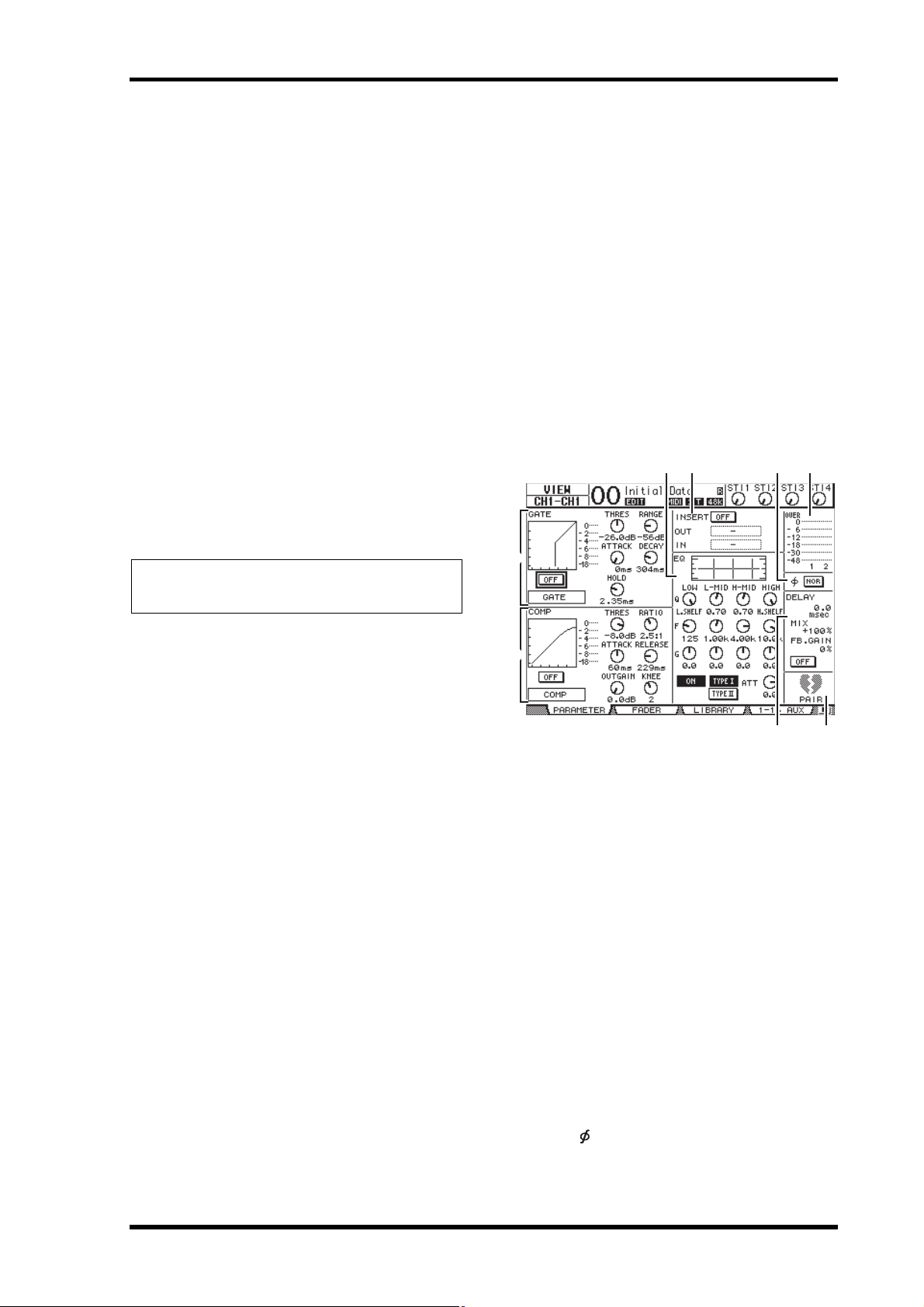
Настройка входных каналов с дисплея 23
2
1
3 54 6
8
7
3 Кнопка S
Когда эта кнопка включена, выбранный
в настоящий момент входной канал
маршрутизируется на стереофоническую шину
(Stereo Bus).
4 Кнопка D
Когда эта кнопка включена, выбранный
в настоящий момент входной канал
маршрутизируется на его прямой выход (Direct
Out). Подробнее о прямом выходе см. на стр. 46.)
5 Кнопка ALL STEREO (все стерео)
Служит для включения кнопок S для всех каналов
на этой странице.
6 Кнопка ALL BUS (все шины)
Служит для включения кнопок шин 1–8 для всех
каналов на этой странице.
7 Кнопка ALL CLEAR (все очистить)
Очищает все назначения маршрутизации на этой
странице.
8 SURROUND MODE (режим объемного звучания)
В этом поле отображается текущий режим
объемного звучания.
Просмотр настроек входных
Входные каналы
каналов
Предусмотрена возможность просмотра и регулировки
настроек для выбранного в настоящий момент
входного канала на страницах View | Parameter
(просмотр | параметр) или Fader (фейдер).
■ Просмотр настроек шлюза,
компрессора и эквалайзера
Для отображения страницы View | Parameter (просмотр
| параметр) для конкретного входного канала
используйте соответствующую кнопку [SEL] для
выбора нужного канала, затем повторно нажимайте
кнопку DISPLAY ACCESS [VIEW].
Переместите курсор на параметр, который нужно
изменить, затем поворачивайте параметрический диск
или нажимайте кнопки [INC]/[DEC], или кнопку
[ENTER] для изменения значения.
К сведению: Маршрутизация каналов ST IN L/R
является связанной. Кнопка D недоступна для
каналов ST IN.
Доступны следующие параметры (помеченные
звездочкой (*) разделы недоступны для каналов ST IN).
1 Раздел GATE (шлюз) (*)
В этом разделе можно включать и выключать
динамический процессор типа шлюза и задавать его
параметры. (Подробнее см. на стр. 19.)
2 Раздел COMP (компрессор) (*)
В этом разделе можно включать и выключать
динамический процессор типа комп рессора и задавать
его параметры. (Подробнее см. на стр. 20.)
3 Раздел INSERT (вставка) (*)
В этом разделе можно включать и выключать
вставку и подключать In (вход) и Out (выход)
вставки. (Подробнее см. на стр. 47.)
4 Раздел EQ (эквалайзер)
Данный раздел позволяет задавать различные
параметры эквалайзера. (Подробнее см. на стр. 21.)
5 Meters (измерители)
Измерители указывают уровни сигналов для
выбранного в настоящий момент входного канала
и его возможного парного канала.
6 Раздел (фаза)
Пользователь может изменить фазу сигнала на
обратную для выбранного в настоящий момент
входного канала. (Подробнее см. на стр. 18.)
Справочное руководство 01V96i
Page 24
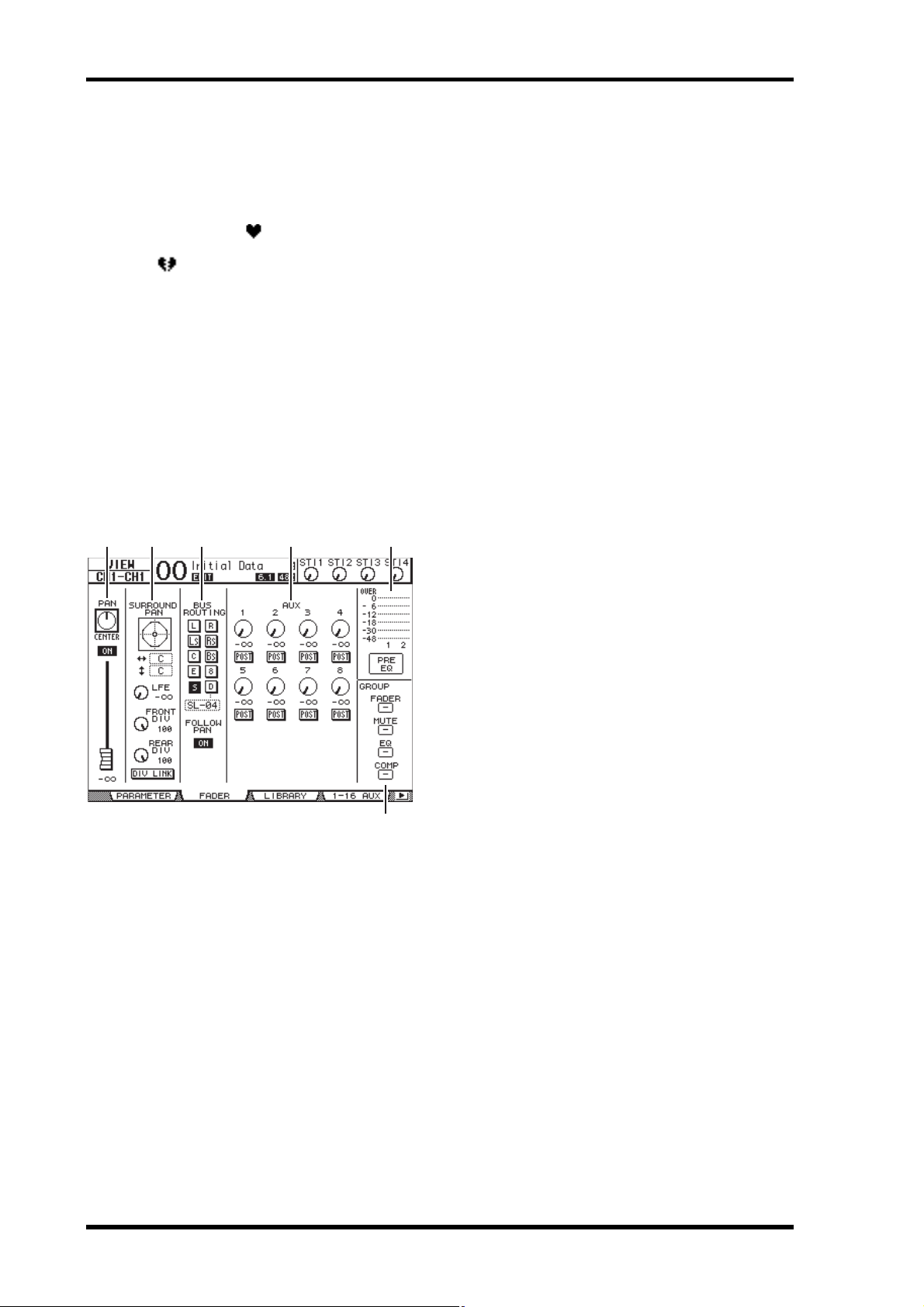
24 Входные каналы
321 4 5
6
7 Раздел DELAY (задержка) (*)
Этот раздел позволяет задать функцию Delay
(задержка) выбранного в настоящий момент
канала. (Подробнее см. на стр. 18.)
8 Раздел PAIR (пара) (*)
Служит для индикации наличия парного канала.
Целый значок сердца ( ) отображается, когда
каналы объединены в пару. Значок разбитого
сердца ( ) отображается, когда каналы не
объединены в пару. (Подробнее см. на стр. 26.)
■ Просмотр параметров панорамы,
фейдера и уровней Aux-передач
Для отображения страницы View | Fader (просмотр |
фейдер) для конкретного входного канала используйте
соответствующую кнопку [SEL] для выбора нужного
канала, затем повторно нажимайте кнопку DISPLAY
ACCESS [VIEW].
Переместите курсор на параметр, который нужно
изменить, затем поворачивайте параметрический диск
или нажимайте кнопки [INC]/[DEC] для изменения
значения.
2 Раздел SURROUND PAN (панорама объемного
звучания)
•SURROUND PAN, раздел
Параметры панорамы объемного звучания для
выбранного в настоящий момент входного канала
отображаются, только если выбран режим
объемного звучания. Подробнее о панораме
объемного звучания см. на стр. 52.
3 Раздел BUS ROUTING/FOLLOW PAN
(маршрутизация шин/сопровождение
панорамы)
• BUS ROUTING ((маршрутизация шин)
Этот раздел позволяет выбрать шину назначения
для выбранного канала. Когда кнопка D включена,
сигнал канала подключается к прямому выходу,
выбираемому в поле параметра под этой кнопкой.
(Кнопка D недоступна для каналов ST IN.)
• FOLLOW PAN (сопровождение панорамы)
Эта кнопка определяет, будет ли применяться
настройка панорамы входного канала к парным
секциям Bus out (выход шины) (функция Follow
Pan). Когда кнопка выключена, функция Follow Pan
(сопровождение панорамы) отключается и на
парные секции Bus Out (выход шины) передается
идентичный сигнал. В режиме объемного звучания
кнопка также определяет, применяется ли
настройка панорамы объемного звучания
к секциям Bus Out (выход шины).
1 Раздел PAN/ON/Fader (панорама/вкл./фейдер)
• Регулятор PAN (панорама)
Служит для регулировки параметра Pan (панорама)
канала, выбранного в настоящий момент.
Нажмите кнопку [ENTER] для сброса регулятора
Pan (панорама) с установкой положения Center (по
центру).
• Кнопка ON/OFF (вкл./выкл.)
Служит для включения и выключения выбранного
в настоящий момент входного канала.
•Fader (фейдер)
Этот параметр определяет положение фейдера для
выбранного в настоящий момент входного канала.
Регулятор фейдера выделяется цветом, когда
фейдер находится в положении 0,0 дБ.
Нажмите кнопку [ENTER] для сброса регулятора
фейдера с установкой положения 0,0 дБ.
4 Раздел AUX
•AUX
Эти регуляторы служат для настройки уровней
и позиций Aux Send 1–8 (Aux-передач) для
выбранного в настоящий момент входного канала.
(Подробнее об Aux-передачах см. стр. 36.)
5 Раздел измерителей
•Измерители
Служат для индикации уровней выбранного
в настоящий момент входного канала.
• PRE EQ (перед эквалайзером), PRE FADER (перед
фейдером), POST FADER (после фейдера)
Место измерения отображается под измерителями.
6 Раздел GROUP
• FADER (фейдер)/MUTE (приглушение)/EQ
(эквалайзер)/COMP (компрессор)
Эти кнопки показывают, к какой группе Fader
(фейдер), Mute (приглушение), EQ (эквалайзер) или
Comp (компрессор) (при ее наличии) относится
выбранный в настоящее время входной канал. Если
канал относится к группе, отображается номер
группы. Если канал не относится к группе,
появляется индикация «—». (Компрессор
недоступен для каналов ST IN.)
Справочное руководство 01V96i
Page 25
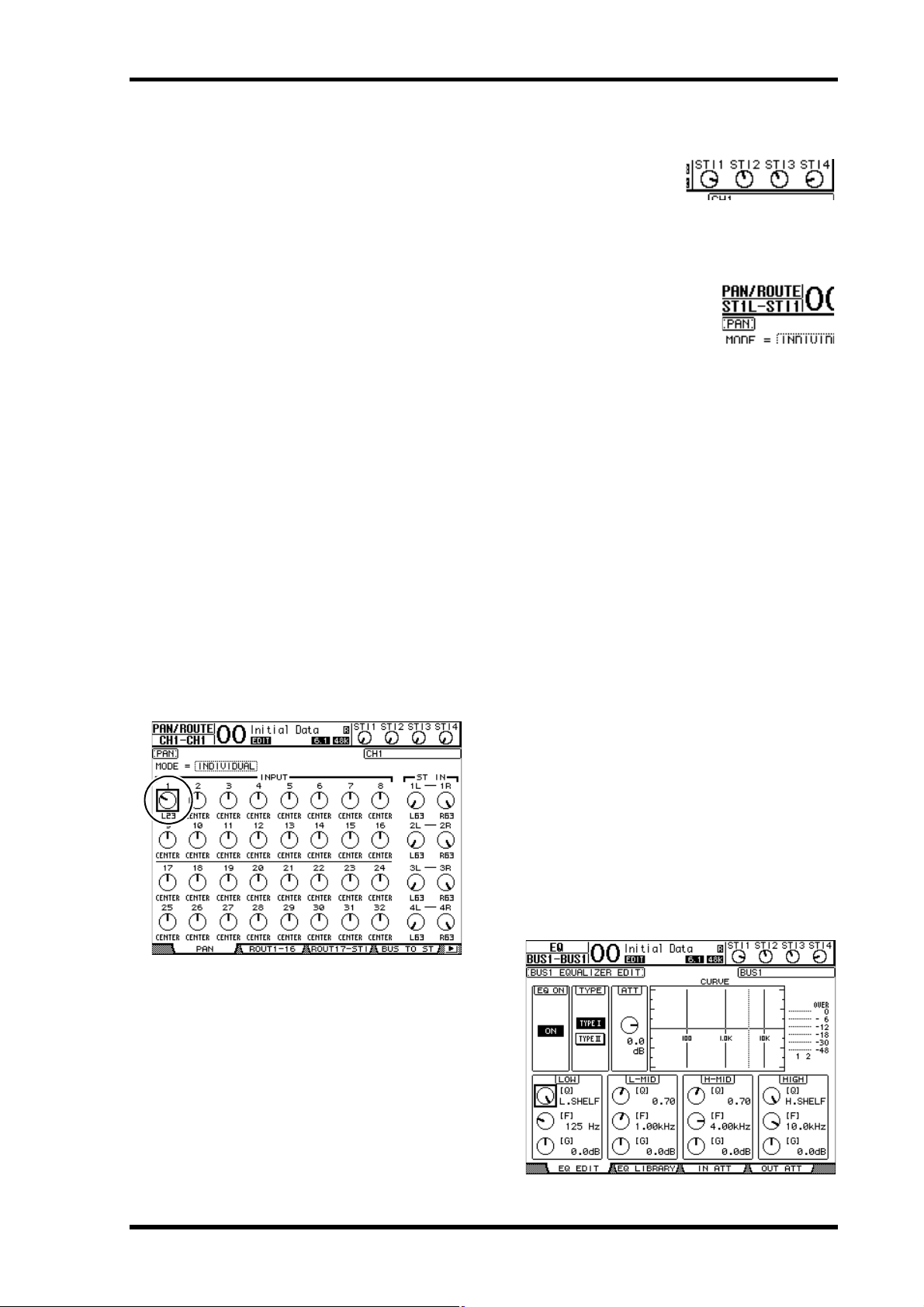
Настройка входных каналов с панели управления 25
Настройка входных каналов
с панели управления
Можно использовать фейдеры, кнопки [SEL]
и различные кнопки и регуляторы в секции SELECTED
CHANNEL на верхней панели для прямого управления
параметрами входных каналов.
Настройка уровней входных
каналов и панорамирование
каналов
■ Входные каналы 1–32
1. Нажмите кнопку LAYER [1–16] или [17–32] для
выбора слоя.
2. Нажмите кнопку [SEL] канала, для которого
требуется настроить входной уровень и/или
параметры панорамы.
3. С помощью фейдеров задайте уровни для
входного канала.
3. Поворачивайте регулятор уровня для
установки уровня.
Текущий уровень канала
всегда можно увидеть
в верхней части экрана.
4. Поворачивайте регулятор SELECTED
CHANNEL [PAN] для настройки параметров
панорамы.
Настройка панорамы может
применяться к любому из
каналов ST IN – L или R. Для
переключения между
каналами L и R для настройки
панорамы повторно нажмите эту же кнопку [SEL].
(Управляемый в настоящий момент канал
отображается в левом верхнем углу экрана.)
Применение эквалайзера
квходным каналам
1. Нажмите кнопку [SEL] или переместите
фейдер для канала, которым нужно
управлять.
Входные каналы
4. Поворачивайте регулятор SELECTED
CHANNEL [PAN] для настройки параметров
панорамы.
Когда пользователь поворачивает регулятор [PAN],
на консоли автоматически отображается страница
Pan/Route | Pan (панорама/маршрутизация |
панорама).
■ Каналы ST IN 1–4
1. С помощью кнопки ST IN [ST IN] выберите
нужные каналы ST IN.
Индикаторы рядом с кнопкой [ST IN] отображают
каналы ST IN, в настоящее время выбранные для
управления из секции ST IN.
2. Можно управлять эквалайзером для
выбранного в настоящий момент канала,
нажав одну из следующих кнопок для
выбора полосы частот, которую требуется
отрегулировать.
•
Кнопка [HIGH]
•
Кнопка [H-MID]
Кнопка [L-MID]
•
•
Кнопка [LOW]
.....Полоса высоких частот
...Верхняя полоса средних частот
....Нижняя полоса средних частот
.......Полоса низких частот
3. Использу йте регуляторы SELECTED CHANNEL
[Q], [FREQUENCY] и [GAIN] для настройки
параметров Q (крутиз на), частота и усиление
полосы частот, выбранной на шаге 2.
Если установлен флажок Auto EQUALIZER Display
(автоматическое отображение эквалайзера)
(стр. 109), на консоли 01V96i отображается
страница EQ/EQ Edit (эквалайзер | редактирование
эквалайзера).
2. Нажмите кнопку [SEL] канала, для которого
требуется настроить уровень и/или
параметры панорамы.
Справочное руководство 01V96i
Page 26
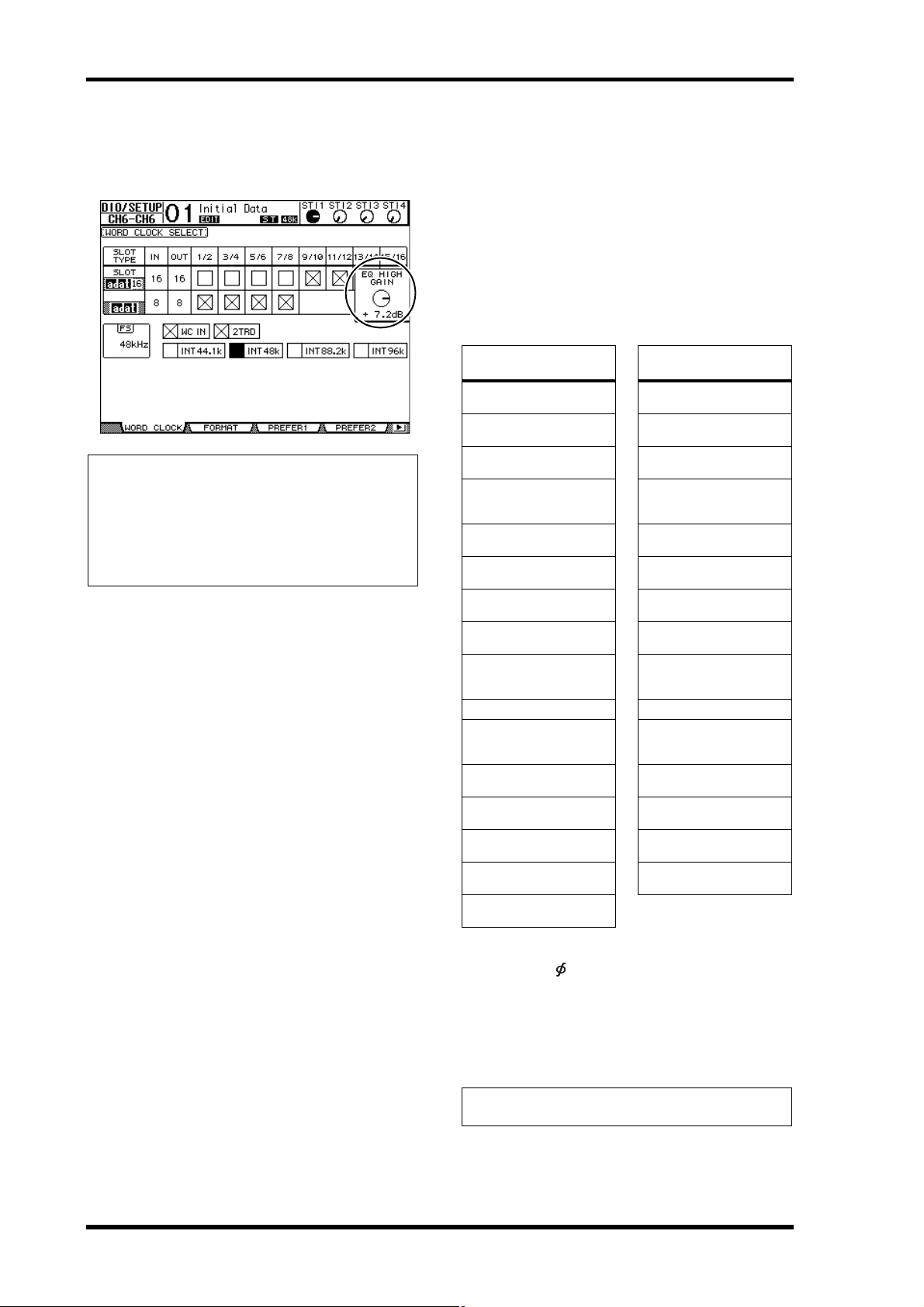
26 Входные каналы
Если этот флажок снят, отображается рабочее окно
со значением настраиваемого в настоящий момент
параметра.
Подробнее об эквалайзере см. на стр. 21.
К сведению:
• Нажав и удерживая нажатой кнопку, выбранную на
шаге 2, можно сбросить усиление соответствующей
полосы частот.
• При одновременном нажатии кнопок SELECTED
CHANNEL [HIGH] и [LOW] выполняется сброс Q
(крутизна), частоты и усиления каждой полосы
частот.
Образование пар входных
каналов
На консоли 01V96i можно образовать пары соседних
нечетного и четного каналов или эквивалентных
каналов на слое 1 и слое 2, для которых совместно
используется один и тот же фейдер. Фейдеры
и большинство параметров для парных каналов
являются связанными для стерео-операций. Ниже
приведены связанные и несвязанные (которыми
можно управлять независимо) параметры парных
каналов.
Связанные параметры
Кнопки [SEL]
Фейдеры
Channel on/off
(вкл./выкл. канала)
Insert on/off
(вкл./выкл. вставки)
Solo on/off
(вкл./выкл. соло)
Solo safe
(фиксированное соло)
Aux on/off (вкл./выкл. Aux)
Aux Send level
(уровень Aux-передачи)
Aux Sends as Pre or Post
(Aux-передачи как перед
или после)
Gate (шлюз) Routing (маршрутизация)
Параметры компрессора
Параметры эквалайзера
Fader group
(группа фейдеров)
Mute group
(группа приглушения)
Fade time (время
изменения громкости)
Recall Safe (безопасное
восстановление)
* Этот параметр можно задать для каждого канала
независимо, если кнопка GANG (групповое) выключена
на странице /INS/DLY | DLY (фаза/вставка/задержка |
задержка).
** Этот параметр можно задать для каждого канала
независимо на странице EQ | ATT (эквалайзер |
аттенюатор), но параметры парных каналов являются
связанными на страницах EQ | Edit и View (эквалайзер |
редактирование и просмотр).
Несвязанные
параметры
Input patches
(подключения на входе)
Insert patches
(подключения на выходе)
Output patches
(подключения на выходе)
Comp insert position
(место вставки
компрессора)
Phase (фаза)
Delay on/off (вкл./выкл.
задержки)
Delay time (время
задержки)
Delay feedback
(запаздывающий отклик)
Delay mix (запаздывающее
микширование)
Pan (панорама), Follow Pan
(сопровождение
панорамы)
Surround pan (панорама
объемного звучания)
Aux Send pan (панорама
Aux-передачи)
Balance (баланс)
Attenuators
(аттенюаторы)
*
**
Справочное руководство 01V96i
Примечание: Невозможно образовать пару из канала
ST IN 1–4 и входного канала.
Для образования или отмены пар каналов можно
использовать кнопки [SEL] на верхней панели или
страницы Pair/Grup (пара/группа).
Page 27
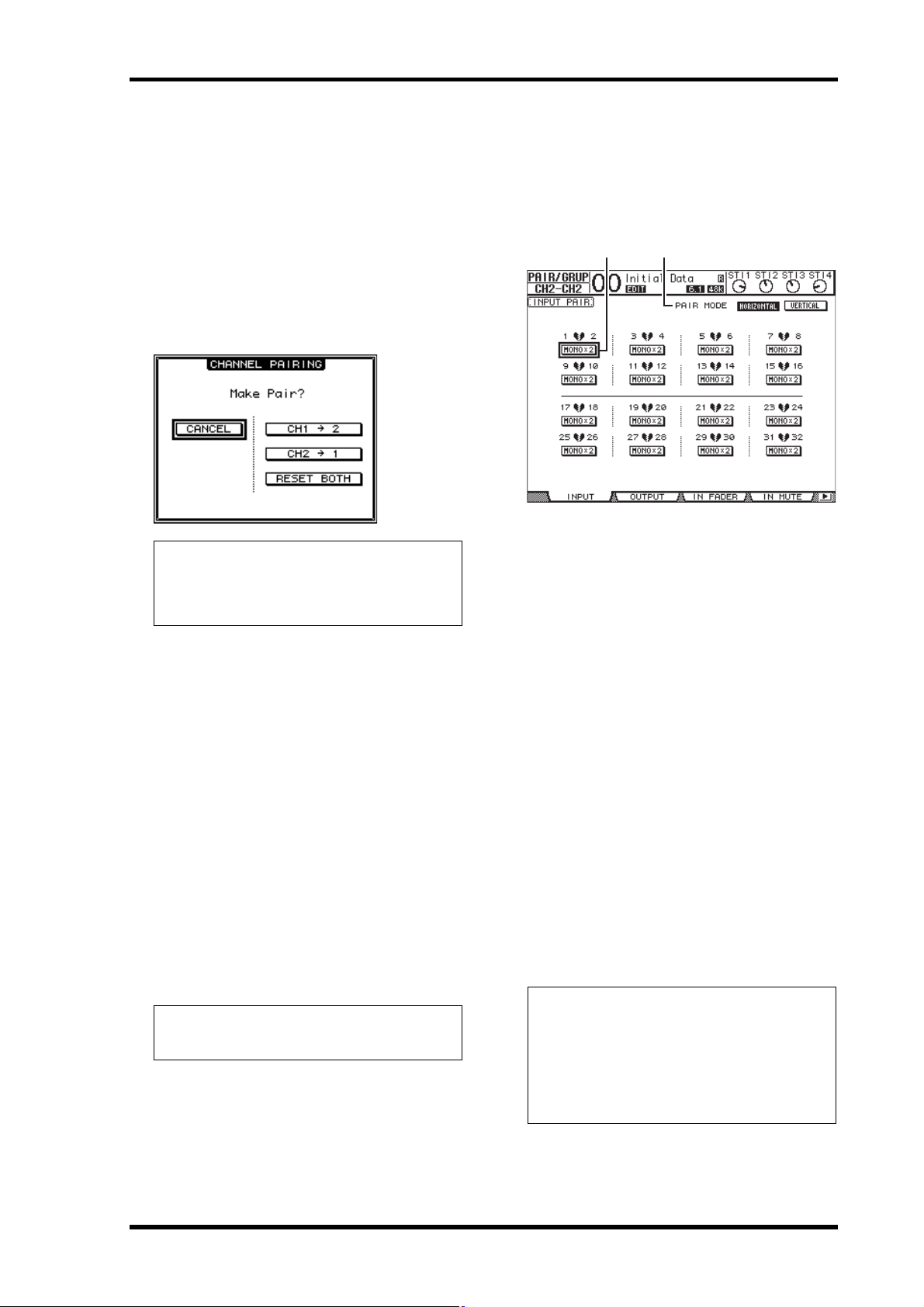
Образование пар входных каналов 27
■ Образование пар каналов
с помощью кнопок [SEL]
1. Нажав и удерживая нажатой кнопку [SEL ] для
одного из каналов создаваемой пары,
нажмите кнопку [SEL] для соседнего канала.
(Номера парных каналов должны быть
нечетным и четным, в этом порядке).
2. Если установлен флажок Pair Confirmation
(подтверждение пары) (см. стр. 109),
появляется окно Channel Pairing
(образование пары каналов).
Примечание: Можно образовать пару только из
соседних нечетного и четного (в этом порядке)
каналов. Нажатие кнопки [SEL] для несоседнего
канала игнорируется. Невозможно создать
и отменить пару из соседних по вертикали каналов.
■ Образование пар входных каналов
Входные каналы
с помощью дисплея
1. Повторно нажимайте кнопку [PAIR/GROUP],
пока не появится страница Pair/Grup | Input
(пара/группа | вход).
21
На этой странице содержатся следующие параметры.
1 PAIR MODE (режим пары)
Определяет, как образуется пара каналов.
2 Кнопки STEREO/MONO x2 (стерео/моно x2)
Эти кнопки служат для включения и выключения пар.
3. Переместите курсор на нужную кнопку
в окне Channel Pairing (образование пар
каналов), затем нажмите кнопку [ENTER].
В окне содержатся следующие кнопки.
• CANCEL (отмена)
Отмена операции.
•CH x ➔ y (копировать x -> y)
Копирование значений параметров нечетного
канала в четный канал.
•CH y ➔ x (копировать y -> x)
Копирование значений параметров четного канала
в нечетный канал.
• RESET BOTH (сбросить оба)
Сброс параметров обоих каналов
с восстановлением значений по умолчанию
(операция, одинаковая с операцией восстановления
банка памяти канала №01).
Переместите курсор на нужную кнопку, затем
нажмите кнопку [ENTER].
К сведению: Нажав и удерживая нажатой кнопку
[SEL] для одного из парных каналов, нажмите кнопку
[SEL] для второго канала для отмены пары.
2. Переместите курсор на поле параметра PAIR
MODE (режим пары) (
кнопку HORIZONTAL (по горизонтали) или
VERTICAL (по вертикали).
Ниже описано функционирование в каждом режиме.
• HORIZONTAL (по горизонтали)
Эта кнопка служит для образования пары соседних
нечетного и четного каналов (по умолчанию).
• VERTICAL (по вертикали)
Эта кнопка служит для образования пары
эквивалентных каналов на слое 1 и слое 2, для
которых совместно используется один и тот же
физический фейдер (например, CH1 и CH17, CH16
и CH32 и т.п.). Этот режим полезен, если требуется
использовать один фейдер для управления обоими
стереофоническими каналами.
При переключении режима образования пар также
изменяются номера каналов, отображаемые на
странице.
Примечание:
•
При переключении режима образования пар изменяются
только номера каналов. Параметры микширования
парных каналов не изменяются.
•
Например, при смене режима образования пар
с Horizontal (по горизонтали) на Vertical (по вертикали)
индикация входного канала «2» меняется на «17». Тем не
менее, параметры канала не изменяются. (Если каналы
1 и 2 были парными, при переключении режима станут
парными каналы 1 и 17.)
1), затем выберите
3.
Переместите курсор на нужную кнопку MONOx2
2
канала (
Образуется пара каналов.
), затем нажмите кнопку [ENTER].
Справочное руководство 01V96i
Page 28
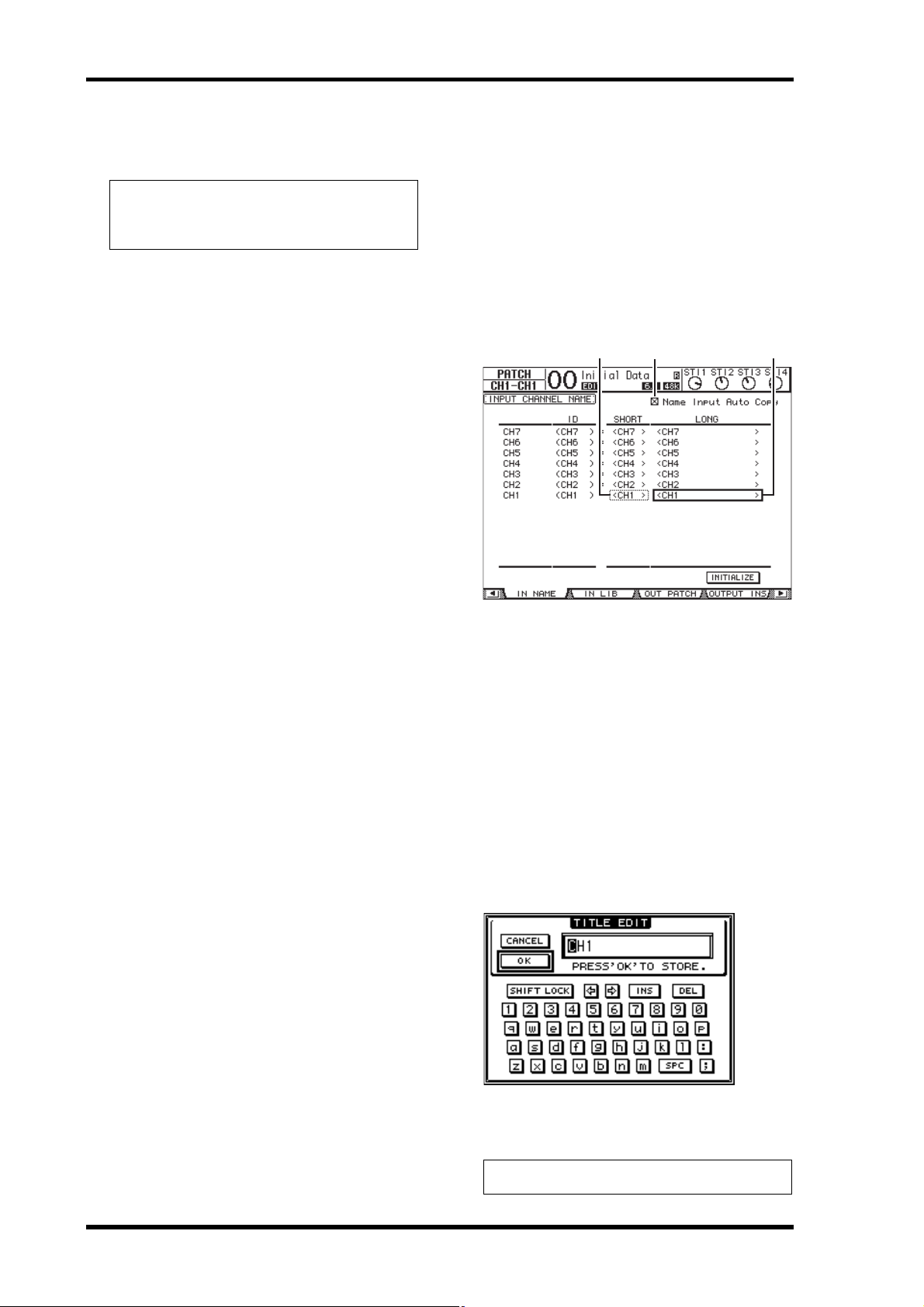
28 Входные каналы
13 2
4. Для отмены пары переместите курсор на
кнопку нужного канала STEREO (стерео),
затем нажмите кнопку [ENTER].
К сведению: Кроме того, таким же способом можно
создать и отменить пару выходных каналов на
странице Pair/Grup | Output (пара/групповой | выход)
(см. стр. 33).
Присвоение названий
входным каналам
По умолчанию входные каналы имеют названия CH1,
CH2 и т.д. При необходимости пользователь может
изменить эти названия. Например, может быть
полезным при микшировании со сведением каналов
присвоить конкретному входному каналу название
типа музыкального инструмента, подключенного
к соответствующему входному гнезду.
1. Повторно нажи майте кнопку DISP LAY ACCESS
[PATCH], пока не появится страница Patch | IN
Name (подключение | название входа).
Пользователь может указать краткие названия
в расположенном по центру столбце (
и длинные (полные) названия в правом столбце (
Если установлен флажок Name Input Auto Copy
(автоматическое копирование ввода названия)
(
3), первые четыре символа только что вв еденного
длинного названия автоматически копируются
в краткое название. С другой стороны, только что
введенное краткое название автоматически
добавляется в начало длинного названия.
Пользователь может сбросить названия каналов
с восстановлением стандартных названий,
переместив курсор на кнопку INITIALIZE
(инициализировать) и нажав кнопку [ENTER].
2.
Переместите курсор на название, которое нужно
изменить, затем нажмите кнопку [ENTER].
Появляется окно Title Edit (редактирование
заголовка), позволяющее ввести название.
1
)
2
).
Справочное руководство 01V96i
3.
Отредактируйте название, переместите курсор
на кнопку OK и нажмите кнопку [ENTER].
Становится эффективным новое название.
К сведению: Отредактированное название сохраняется
в библиотеке Input Patch (подключение на входе).
Page 29

Выходы шин 29
OUTPUT PATCH
OUTPUT
DELAY
METER
ATT
4BAND
EQ
INSERT
INSERT
LEVEL
ON
COMP
METER
(Gain Reduction)
BAL
INSERT
Same as stereo master L
METER
METER
(Out Meter)
STEREO L
STEREO R
[STEREO OUT]
L
R
(+4dBu)
L
R
(-10dBV)
DA
DA
[2TR OUT]
OUTPUT PATCH
OUTPUT
DELAY
METER
ATT
4BAND
EQ
INSERT
INSERT
LEVEL
ON
COMP
METER
(Gain Reduction)
INSERT
METER
METER
(Out Meter)
STEREO L
STEREO R
BUS1
BUS2
BUS3
BUS4
BUS5
BUS6
BUS7
BUS8
PAN
BUS to STEREO
LEVEL
ON
BUS 1(...8)
Выходы шин
Выходы шин
• METER (измеритель)
В этой секции пользователь может переключать
место измерения уровней сигналов, отображаемых
В этой главе описаны способы настройки параметров
секций Stereo Out (стереофонический выход) и Bus Out
(выход шины) 1–8 консоли 01V96i.
на странице Meter (измеритель) или разделе
стереофонического измерителя в правой части
экрана.
Подробнее о выборе мест измерения см. в разделе
«Просмотр измерителей уровней» в руководстве
пользователя (брошюре).
О стереофоническом выходе
Секция Stereo Out (стереофонический выход) принимает
сигналы из секций Input Channel (входные каналы) и Bus
Out (выход шины) 1–8, микширует их в два канала,
обрабатывает с помощью встроенного эквалайзера,
компрессора и пр., затем маршрутизирует сигналы на
разъемы STEREO OUT и 2TR OUT. На приведенной ниже
схеме показано прохождение сигнала через секцию Stereo
Out (стереофонический выход).
•INSERT (вставка)
В этой секции пользователь может
маршрутизировать сигналы секции
стереофонического выхода на внешние устройства
через встроенные разъемы или плату ввода-вывода,
а также вставлять внутренние процессоры
эффектов.
• ATT (аттенюатор)
В этой секции можно ослабить или усилить уровень
сигналов, которые будут вводиться в эквалайзер.
Аттенюатор позволяет предотвратить срез
и коррекцию слишком низких уровней сигналов
после эквалайзера.
• 4 BAND EQ (4-полосный эквалайзер)
Этот параметрический эквалайзер поддерживает
четыре полосы частот (HIGH (высокие),
HIGH-MID (верхние средние), LOW-MID (нижние
средние) и LOW (низкие)).
•COMP (компрессор)
Этот динамический процессор можно использовать
как компрессор, экспандер или лимитер. Процессор
может находится перед эквалайзером, перед
фейдером [STEREO] или после фейдера [STEREO].
• ON (вкл./выкл.)
Эта кнопка используется для включения
и выключения секции стереофонического выхода.
• LEVEL (уровень)
Фейдер [STEREO] регулирует выходные уровни
секции стереофонического выхода.
• Balance (баланс)
Эта секция позволяет отрегулировать баланс
уровней между каналами L (левый) и R (правый)
секции стереофонического выхода.
• OUTPUT DELAY (задержка на выходе)
Эта секция обеспечивает задержку выходного
сигнала. Главным образом это используется для
тонкой настройки тайминга сигналов.
Примечание: Кроме того, можно подключить сигналы
секции стереофонического выхода на другие выходные
разъемы или плату ввода-вывода, используя страницы
Patch | Out Patch (подключение | подключение на выходе).
Bus Out (выход шины) 1–8
Секция Bus Out (выход шины) 1–8 микширует сигналы,
маршрутизируемые из входных каналов на конкретные
шины, обрабатывает сигналы с помощью встроенного
эквалайзера, компрессора и пр., затем маршрутизирует
сигналы на конкретные выходные разъемы или плату
ввода-вывода.
На приведенной ниже схеме показано прохождение
сигнала через секцию Bus Out (выход шины).
•INSERT (вставка)
• ATT (аттенюатор)
• 4 BAND EQ (4-полосный эквалайзер)
•COMP (компрессор)
• ON (вкл./выкл.)
• LEVEL (уровень)
• OUTPUT DELAY (задержка на выходе)
• METER (измеритель)
Перечисленные выше параметры и секции
идентичны параметрам, используемым для секции
Stereo Out (стереофонический выход). Подробнее
см. в описании секции Stereo Out
(стереофонический выход).
• Bus to Stereo (с шины на стерео)
Сигналы секции Bus Out 1–8 также
маршрутизируются на стереофоническую шину
(Stereo Bus). В дополнение к параметрам ON (вкл.),
LEVEL (уровень) и прочим пользователь может
задать параметры Send Level (уровень передачи),
On/Off (вкл./выкл.), Pan (панорама) и другие
параметры.
К сведению:
• Кроме того, предусмот рена возможность образования
пары из соседних нечетной и четной шин для работы
в стереофоническом режиме (см. стр. 33).
• По умолчанию каналы слота 1–8 и 9–16, и каналы
ADAT OUT 1–8 подключаются на выходы секции Bus
Out 1–8. Тем не менее, пользователь может изменить
это подключение на странице Patch | Out Patch
(подключение | подключение на выходе) (см. стр. 44).
Справочное руководство 01V96i
Page 30
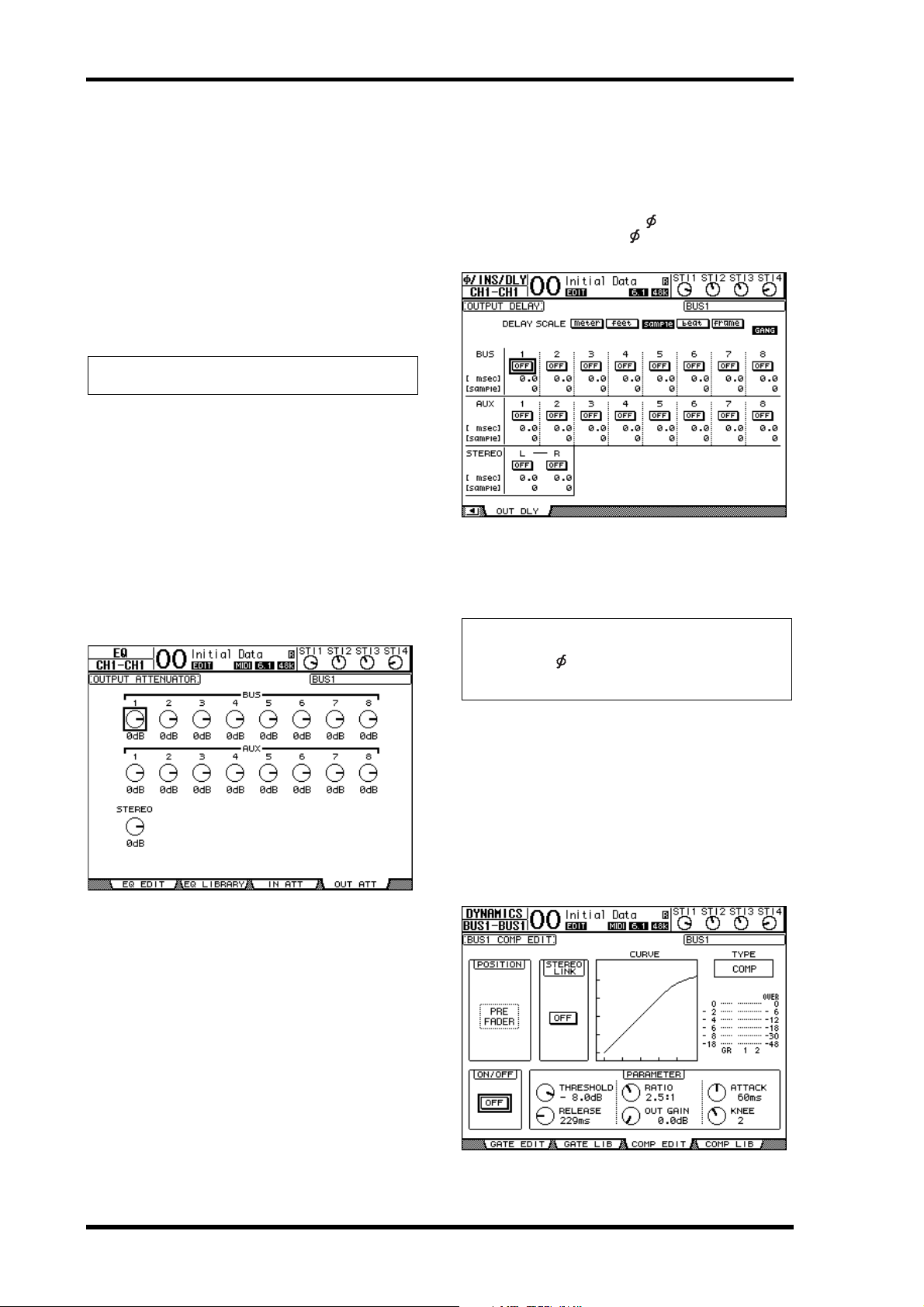
30 Выходы шин
Настройка секций Stereo
Out (стереофонический
выход) и Bus Out (выход
шины) 1–8 с дисплея
Для настройки параметров секций Stereo Out
(стереофонический выход) и Bus Out (выход шины) 1–8
можно либо переместить курсор на нужный параметр
на экране и изменить значение, либо нажать нужную
кнопку или переместить регулятор на верхней панели.
В этом разделе описано, как настраивать параметры
на дисплее.
К сведению: Подробнее о настройке вста вок см. в разделе
«Подключение на входе и выходе» на стр. 43.
Ослабление сигнала в секциях
стереофонического выхода
ивыхода шины
Для ослабления сигналов в секциях стереофонического
выхода и выходов шин нажмите кнопку DISPLAY
ACCESS [EQ], затем нажмите кнопку [F4] для
отображения страницы EQ | Out Att (эквалайзер |
аттенюатор на выходе). На этой странице можно
ослабить сигналы в секциях Bus Out (выход шины) 1–8,
Aux Out (выход Aux) 1–8 и Stereo Out
(стереофонический выход).
Задержка сигналов в секциях
стереофонического выхода
и выходов шин
Для задержки сигналов в секциях Stereo Out
(стереофонический выход) и Bus Out (выход шины) 1–8
повторно нажимайте кнопку [ /INSERT/DELAY],
пока не появится страница /INS/DLY | Out Dly
(фаза/вставка/задержка | задержка на выходе).
На этой странице содержатся такие же параметры
и применяются такие же процедуры, как для входных
каналов, за исключением того, что на этой странице
отсутствуют параметры MIX/FB.GAIN
(микширование/усиление отклика) (см. стр. 18).
К сведению: Кроме того, можно вывести на экран
страницу Out Dly (задержка на выходе), однократно
нажав кнопку [ /INSERT/DELAY], а затем нажав
кнопку [SEL] для выбора Stereo Out (стереофонический
выход) или Bus Out (выход шины) 1–8.
На этой странице содержатся такие же параметры
и применяются такие же процедуры, как для входных
каналов (см. стр. 20).
Компрессия сигналов в секциях
стереофонического выхода
и выходов шин
Для задания компрессоров в секциях Stereo Out
(стереофонический выход) и Bus Out (выход шины) 1–8
нажмите кнопку [DYNAMICS], затем нажмите кнопку [F3]
для отображения страницы Dynamics | Comp Edit
(динамика | редактирование компрессора) и используйте
кнопки [SEL] для выбора Stereo Out (стереофонический
выход) или Bus Out (выход шины) 1–8.
На этой странице содержатся такие же параметры
и применяются такие же процедуры, как для входных
каналов (см. стр. 20).
Справочное руководство 01V96i
Page 31

Настройка секций Stereo Out (стереофонический выход) и Bus Out (выход шины) 1–8 с дисплея 31
1
2
3
Применение эквалайзера
к секциям стереофонического
выхода и выходов шин
Для настройки эквалайзера секции Stereo Out
(стереофонический выход) и Bus Out (выход шины) 1–8
нажмите кнопку DISPLAY ACCESS [EQ], затем нажмите
кнопку [F4] для отображения страницы EQ | EQ Edit
(эквалайзер | редактирование эквалайзера) и используйте
кнопки [SEL] для выбора Stereo Out (стереофонический
выход) или Bus Out (выход шины) 1–8.
На этой странице содержатся такие же параметры
и применяются такие же процедуры, как для входных
каналов (см. стр. 21). Учтите, что стереофонический
выход не поддерживает параметр STEREO LINK
(стереофоническая связь).
Маршрутизация сигналов
секции Bus Out (выход шины)
1–8 на стереофоническую шину.
Пользователь может подключить сигналы с выходов
шин (Bus Out 1–8) к выходам и слоту, а также к
стереофонической шине (Stereo Bus). Для любой шины
можно отрегулировать параметры уровня и панорамы
сигналов, маршрутизируемых на стереофоническую
шину. Это удобно, если нужно использовать секции Bus
Out (выход шины) (1–8) как групповую шину.
Для подключения сигналов секции Bus Out 1–8 на
стереофоническую шину повторно нажимайте кнопку
DISPLAY ACCESS [PAN/ROUTING] для отображения
страницы Pan/Route | Bus to St (панорама/маршрутизация |
шина на стерео).
или нажимайте кнопки [INC]/[DEC] для изменения
значения.
1 TO ST PAN (панорама на стерео)
Эти регуляторы служат для панорамирования
сигналов секций Bus Out (выход шины) 1–8 между
левой и правой шинами секции Stereo Out
(стереофонический выход).
2 TO ST ON/OFF (вкл./выкл. на стерео)
Эти кнопки служат для включения и выключения
маршрутизации Bus Out 1–8 на стереофоническую
шину.
3 Фейдеры TO ST (на стерео)
Фейдеры служат для регулировки уровней сигналов
Bus Out 1–8 на стереофоническую шину.
Просмотр настроек секций
Stereo Out (стереофонический
выход) и Bus Out (выход шины)
Предусмотрена возможность просмотра и регулировки
настроек параметров для выбранной в настоящий
момент секции Stereo Out (стереофонического выхода)
или Bus Out (выхода шины) на страницах View |
Parameter (просмотр | параметр) или Fader (фейдер).
■ Просмотр настроек компрессора
и эквалайзера
Для отображения страницы View | Parameter (просмотр
| параметр) используйте соответствующую кнопку
[SEL] для выбора нужной шины, затем нажмите кнопку
DISPLAY ACCESS [VIEW] и кнопку [F1].
Выходы шин
На этой странице содержатся такие же параметры
и применяются такие же процедуры, как для входных
каналов, за исключением следующих:
• страницы параметров секций стереофонического
выхода и выходов шин 1–8 не содержат параметров
Gate (шлюз) и Phase (фаза);
• страница параметров секции стереофонического
выхода не содержит параметра Pair (пара).
Переместите курсор на параметр, который нужно
изменить, затем поворачивайте параметрический диск
Справочное руководство 01V96i
Page 32

32 Выходы шин
132
12 435
■ Просмотр фейдеров и других
параметров
Для отображения страницы View | Fader (просмотр |
фейдер) используйте соответствующую кнопку [SEL]
для выбора нужной шины, затем нажмите кнопку
DISPLAY ACCESS [VIEW] и кнопку [F2].
Компоновка параметров на страницах Fader (фейдер)
для секций стереофонического выхода и выходов шин
1–8 слегка различается.
Страница Fader (фейдер) для стереофонического
выхода
1 BAL (баланс)
Этот регулятор служит для регулировки баланса
уровней между каналами L (левый) и R (правый)
стереофонического выхода.
2 ON/OFF (вкл./выкл.)
Кнопка для включения и выключения
стереофонического выхода, связанная с кнопкой
[ON] в секции STEREO.
3 Фейдер
Фейдер служит для регулировки выходных уровней
Stereo Out (стереофонического выхода) и связан
с фейдером [STEREO]. Регулятор фейдера
выделяется цветом, когда фейдер находится
в положении 0,0 дБ.
Страница Fader (фейдер) для Bus Out (выход шины) 1–8
1 BUS ON/OFF (шина вкл./выкл.)
Кнопка для включения и выключения выбранной
в настоящий момент секции Bus Out (выход шины)
1–8, связанная с кнопкой [ON] (9–16) в слое Master
(основной).
2 Фейдер шины
Фейдер для регулировки уровня выбранного
в настоящий момент Bus Out (выхода шины) (1–8),
связанный с фейдером (9–16) в слое Master
(основной). Регулятор фейдера выделяется цветом,
когда фейдер находится в положении 0,0 дБ.
3 TO ST PAN (панорама на стерео)
Регулятор задает положение панорамы сигнала из
секции Bus Out (выход шины) на Stereo Out
(стереофонический выход) для выбранного
в настоящий момент Bus Out 1–8.
4 TO ST ON/OFF (вкл./выкл. на стерео)
Кнопка для включения и выключения сигнала из
секции Bus Out (выход шины) на Stereo Out
(стереофонический выход) для выбранного
в настоящий момент Bus Out 1–8.
5 Фейдер TO ST (на стерео)
Фейдер для регулировки уровня сигнала из секции
Bus Out (выход шины) на Stereo Out
(стереофонический выход) для выбранного
в настоящий момент Bus Out 1–8.
К сведению: Параметры TO ST PAN (панорама на
стерео), ON/OFF (вкл./выкл.) и фей дера TO ST (на стерео)
также отображаются на странице Pan/Route | Bus to St
(панорама/маршрутизация | шина на стерео).
Справочное руководство 01V96i
Page 33

Настройка секций Stereo Out (стереофонический выход) и Bus Out (выход шины) 1–8 с панели
Настройка секций Stereo
Out (стереофонический
выход) и Bus Out (выход
шины) 1–8 с панели
управления
Можно использовать фейдеры, кнопки [SEL] и различные
кнопки и регуляторы в секции SELECTED CHANNEL на
верхней панели для прямого управления определенными
параметрами Stereo Out (стереофонического выхода) и Bus
Out (выходов шин) 1–8.
Настойка уровней
Перемещайте фейдер [STEREO] для регулировки уровней
секции стереофонического выхода. Нажимайте кнопку
[ON] в секции STEREO для включения и выключения
секции стереофонического выхода.
Для регулировки уровней Bus Out (выход шины) 1–8
нажмите кнопку [MASTER] в секции LAYER для выбора
основного слоя, затем перемещайте фейдеры 9–16. В это
время можно включать и выключать секции Bus Out
(выход шины) 1–8 с помощью кнопок [ON] 9–16.
Применение эквалайзера
и балансировка сигналов
секций стереофонического
выхода и выходов шин
1. Нажмите кнопку [SEL] шины, для которой
требуется применить эквалайзер или
сбалансировать уровни.
2. Для настройки эквалайзера для выбранной
Образование пар шин или
Aux-передач
Можно образовать пару из соседних нечетной и четной
шин или Aux-передач (Aux Send) для работы
в стереофоническом режиме. Ниже приведены
связанные и несвязанные (управляемые независимо)
параметры парных шин и Aux-передач.
Связанные параметры Несвязанные параметры
Кнопки [SEL]
Fader (фейд ер)
Channel on/off (вкл./выкл.
канала)
Insert on/off (вкл./выкл.
вставки)
Solo on/off (вкл./выкл. соло)
Параметры Comp (компрессор)
Comp insert position (место
вставки компрессора)
Настройки EQ (эквалайзер)
Fader group (группа фейдеров)
Mute group (группа
приглушения)
Fade time (время изменения
громкости)
Recall safe (безопасное
восстановление)
Bus to Stereo on/off (вкл./выкл.
сигнала с шины на стерео)
Фейдер Bus to Stereo (с шины
на стерео)
** Этот параметр можно задать для каждого канала
*** Этот параметр можно задать для каждого канала
Параметры, помеченные звездочкой (*), доступны
только для Bus Out (выход шины) 1–8.
*
независимо, если кнопка GANG (групповое) выключена
на странице /INS/DLY | DLY (фаза/вставка/задержка |
задержка).
независимо на странице EQ | ATT (эквалайзер |
аттенюатор), но параметры парных каналов являются
связанными на страницах EQ | Edit и View (эквалайзер |
редактирование и просмотр).
*
Output Patching (подключение
на выходе)
Insert Patching (подключение
вставки)
Delay on/off (вкл./выкл.
задержки)
Delay time (время задержки)
Bus to Stereo Pan (панорама
сшины на стерео)
Attenuators (аттенюаторы)
в настоящий момент шины нажмите одну из
следующих кнопок в секции SELECTED
CHANNEL для выбора нужной полосы частот.
•
Кнопка [HIGH]
•
Кнопка [H-MID]
•
Кнопка [L-MID]
•
Кнопка [LOW]
........Полоса высоких частот
......Верхняя полоса средних частот
.......Нижняя полоса средних частот
..........Полоса низких частот
1. Повторно нажимайте кнопку DISPLAY ACCESS
[PAIR/GROUP], пока не появится страница
Pair/Grup | Output (пара/группа | выход).
12
Выходы шин
**
*
***
3. Используйте регуляторы [Q], [FREQUENCY]
и [GAIN] для настройки параметров Q
(крутизна), частота и усиление полосы
частот, выбранной на шаге 2.
Подробнее об эквалайзере см. на стр. 21.
4. Для настройки параметра Balance (баланс)
стереофонического выхода используйте
регулятор [PAN] в секции SELECTED CHANNEL .
Примечание: При выборе секции Aux Out 1–8 или Bus Out
1–8 регулятор [PAN] отключается.
На этой странице содержатся следующие параметры.
1 STEREO/MONOx2 (стерео/моно x2)
Эти кнопки служат для включения и выключения
пар шин или Aux-передач.
Справочное руководство 01V96i
Page 34

34 Выходы шин
2 F.S (сопровождение панорамы)
Эта кнопка определяет, будут ли сигналы
Aux-передач следовать панораме объемного
звучания входного канала, когда консоль 01V96i
находится в любом режиме объемного звучания
кроме «Stereo» (стерео). Когда эта кнопка включена,
Aux-передачи следуют панораме объемного
звучания входного канала. Это полезно для подачи
сигналов объемного звучания на внешние
процессоры эффектов объемного звучания.
2. Переместите курсор на кнопку MONOx2
(моно х2) для нужной шины или
Aux-передачи, затем нажмите кнопку
[ENTER].
Образуется пара шин или Aux-передач.
3. Для отмены пары переместите курсор на
кнопку STEREO (стерео) для нужной шины
или Aux-передачи, затем нажмите кнопку
[ENTER].
Ослабление выходных
сигналов
Для ослабления выходных сигналов консоли 01V96i
вызовите на экран страницу EQ | Out Att (эквалайзер |
аттенюатор на выходе) и индивидуально отрегулируйте
аттенюаторы стереофонического выхода и выходов
шин 1–8.
При необходимости можно также выбрать выход
и каналы платы ввода-вывода и указать величину
ослабления. Этот метод удобен, если требуется быстро
ослабить выходные сигналы независимо от
подключений источников сигналов.
1.
Повторно нажимайте кнопку DISPLAY ACCESS
[DIO/SETUP], пока не появится страница DIO/Setup
| Output Att (цифровой ввод-вывод/настройка |
выходной аттенюатор).
12
2. Переместите курсор в левый столбец (1),
затем выполните прокрутку списка вверх
или вниз, используя параметрический диск,
чтобы выбрать нужный выход или канал
слота, для которого требуется настроить
ослабление.
Могут быть выбраны следующие выходы и каналы
слота.
• STEREO OUT L/R ................Каналы STEREO OUT L
• MONITOR OUT L/R............Каналы MONITOR OUT L
• OMNI OUT 1–4.....................Разъемы OMNI OUT 1–4
• SLOT OUT 1–1 по 1–16 ......Каналы слота 1–16
• ADAT OUT 1–8.....................Каналы ADAT OUT 1–8
• 2TR OUT DIGITAL L/R......Каналы 2TR OUT DIGITAL
(левый) и R (правый)
и R
L и R
3. Переместите курсор на значение параметра
в правом столбце (
параметрический диск или нажимайте
кнопки [INC]/[DEC] для установки величины
ослабления.
Величина ослабления сигнала может быть задана
в диапазоне 0 дБ – -9 дБ.
К сведению: Для сброса величины ослабления всех
выходных каналов на 0 дБ переместите курсор на
кнопку INITIALIZE (инициализировать), затем
нажмите кнопку [ENTER].
2), затем поворачивайте
Справочное руководство 01V96i
Page 35

Присвоение названий стереофоническому выходу и выходам шин 35
3
1 2
Присвоение названий
стереофоническому
выходу и выходам шин
Пользователь может изменить стандартные заданные
по умолчанию названия шин (BUS1, AUX4, STEREO
и т.д.). Например, может оказаться удобным назвать
шины «Monitor Out» (выход монитора) или «Effect
Send» (передача эффекта) для облегчения
распознавания типа сигнала.
1. Повторно нажимайте кнопку DISPLAY ACCESS
[PATCH], пока не появится страница Patch |
Out Name (подключение | название выхода).
2. Переместите курсор на название, которое
нужно изменить, затем нажмите кнопку
[ENTER].
Появляется окно Title Edit (редактирование
заголовка), позволяющее отредактировать
название.
3. Отредактируйте название, переместите
курсор на кнопку OK и нажмите кнопку
[ENTER].
Становится эффективным новое название.
К сведению: Отредактированное название
сохраняется в библиотеке Output Patch (подключение
на выходе).
Выходы шин
Пользователь может указать краткие названия
в расположенном по центру столбце (
и длинные (полные) названия в правом
столбце (
Если установлен флажок Name Input Auto Copy
(автоматическое копирование ввода названия)
(
3), первые четыре символа только что введенного
длинного названия автоматически копируются
в краткое название. С другой стороны, только что
введенное краткое название автоматически
добавляется в начало длинного названия.
Пользователь может сбросить названия шин
с восстановлением стандартных названий,
переместив курсор на кнопку INITIALIZE
(инициализировать) и нажав кнопку [ENTER].
2).
1)
Справочное руководство 01V96i
Page 36

36 Секции Aux Out (выход Aux)
OUTPUT PATCH
OUTPUT
DELAY
METER
ATT
4BAND
EQ
INSERT
INSERT
LEVEL
ON
COMP
METER
(Gain Reduction)
INSERT
METER
METER
(Out Meter)
AUX 1(...8)
AUX 1
AUX 8
Секции Aux Out (выход Aux)
В этой главе описано, как управлять секциями Aux Out
(выход Aux) 1–8.
Aux Out (выход Aux) 1–8
Секция Aux Out (выход Aux) 1–8 микширует сигналы,
маршрутизируемые из входных каналов на
соответствующие Aux-передачи (Aux Send),
обрабатывает сигналы с помощью встроенного
эквалайзера, компрессора и пр., затем маршрутизирует
сигналы на конкретные внутренние процессоры
эффектов, выходные разъемы или разъемы платы
ввода-вывода.
Консоль 01V96i имеет восемь Aux-передач, которые
могут использоваться для передачи сигналов на
внутренние и внешние процессоры эффектов
и мониторы.
На приведенной ниже схеме показано прохождение
сигналов через секцию Aux Out (выход Aux) 1–8.
Настройка секций Aux Out
(выход Aux) 1–8 с дисплея
Для настройки параметров секции Aux Out (выход Aux)
1–8 можно либо переместить курсор на нужный
параметр на экране и изменить значение, либо нажать
нужную кнопку или переместить регулятор на верхней
панели.
В этом разделе описано, как настраивать параметры на
экране.
К сведению: Подробнее о настройке вст авок см. в разделе
«Подключение на входе и выходе» на стр. 43.
Ослабление сигнала секции Aux
Out (выход Aux)
Для ослабления сигналов секции Aux Out (выход Aux)
1–8 нажмите кнопку [EQ], затем нажмите кнопку [F4]
для отображения страницы EQ | Out Att (эквалайзер |
аттенюатор на выходе).
•INSERT (вставка)
• ATT (аттенюатор)
• 4 BAND EQ (4-полосный эквалайзер)
• COMP (компрессор)
• ON (вкл./выкл.)
•LEVEL (уровень)
• OUTPUT DELAY (задержка на выходе)
• METER (измеритель)
Эти параметры такие же, как параметры секции Stereo
Out (стереофонический выход) и Bus Out (выход шины)
1–8 (см. стр. 29).
К сведению: Кроме того, пользователь может
образовать пары из соседних нечетной и четной
Aux-передач (в этом порядке) для работы Aux
в стереофоническом режиме.
Примечание: При настройке по умолчанию секции Aux
Out (выход Aux) 1–4 подключены к разъемам OMNI OUT
1–4 и внутренним процессорам эффектов 1–4. Тем не
менее, пользователь может изменить это подключение
на странице Patch | Output (подключение | выход).
На этой странице содержатся такие же параметры
и применяются такие же процедуры, как для входных
каналов (см. стр. 20).
Справочное руководство 01V96i
Page 37

Настройка секций Aux Out (выход Aux) 1–8 с дисплея 37
Задержка сигналов секции Aux
Out (выход Aux)
Для задержки сигналов секции Aux Out (выход Aux) 1–8
повторно нажимайте кнопку DISPLAY ACCESS
[ /INSERT/DELAY], пока не появится страница
/INS/DLY | Out Dly (фаза/вставка/задержка |
задержка на выходе).
На этой странице содержатся такие же параметры
и применяются такие же процедуры, как для входных
каналов, за исключением того, что на этой странице
отсутствуют параметры MIX/FB.GAIN
(микширование/усиление отклика) (см. стр. 18).
К сведению: Кроме того, для отображения страницы Out
Dly (задержка на выходе) можно выбрать нужную секцию
Aux Out (1–8), нажав соответствующую кнопку [SEL],
в то время когда на странице указаны связанные
сзадержкой параметры.
Настройки EQ (эквалайзер)
Секции Aux Out (выход Aux)
Для настройки эквалайзера для секции Aux Out (выход
Aux) 1–8 нажмите кнопку DISPLAY ACCESS [EQ], затем
нажмите кнопку [F4] для отображения страницы EQ |
EQ Edit (эквалайзер | редактирование эквалайзера)
и используйте кнопки [SEL] для выбора Aux Out 1–8.
На этой странице содержатся такие же параметры
и применяются такие же процедуры, как для входных
каналов (см. стр. 21).
Просмотр настроек секции Aux
Out (выход Aux)
Предусмотрена возможность просмотра и регулировки
настроек для выбранной в настоящий момент секции
Aux Out (выход Aux) на страницах View | Parameter
(просмотр | параметр) или Fader (фейдер).
Параметры Comp (компрессор)
Для задания компрессоров секции Aux Out (выход Aux)
1–8 нажмите кнопку DISPLAY ACCESS [DYNAMICS]
и кнопку [F3] для отображения страницы Dynamics |
Comp Edit (динамика | редактирование компрессора),
затем выберите нужную секцию Aux Out 1–8
с помощью соответствующих кнопок [SEL].
На этой странице содержатся такие же параметры
и применяются такие же процедуры, как для входных
каналов (см. стр. 20).
■ Просмотр настроек компрессора
и эквалайзера
Для отображения страницы View | Parameter (просмотр
| параметр) используйте соответствующую кнопку
[SEL] для выбора нужной секции Aux Out (выход Aux)
1–8, затем нажмите кнопку DISPLAY ACCESS [VIEW]
и кнопку [F1].
На этой странице содержатся такие же параметры
и применяются такие же процедуры, как для входных
каналов, за исключением того, что на этой странице
отсутствуют параметры Gate (шлюз) и Phase (фаза)
(см. стр. 23).
Справочное руководство 01V96i
Page 38

38 Секции Aux Out (выход Aux)
■ Просмотр фейдеров и параметров
включения/выключения
Для отображения страницы View | Fader (просмотр |
фейдер) используйте соответствующую кнопку [SEL]
для выбора нужной секции Aux Out (выход Aux) 1–8,
затем нажмите кнопку DISPLAY ACCESS [VIEW]
и кнопку [F2].
• ON/OFF (вкл./выкл.)
Эта кнопка служит для включения и выключения
выбранной в настоящий момент секции Aux Out
(выход Aux) 1–8. Она связана с соответствующей
кнопкой [ON] (1–8) в основном слое (Master layer).
•Фейдер
Фейдер служит для установки уровня выбранной
в настоящий момент секции Aux Out (выход Aux)
1–8. Он связан с соответствующим фейдером (1–8)
в основном слое (Master layer). Регулятор фейдера
выделяется цветом, когда фейдер находится
в положении 0,0 дБ.
Настройка уровней Aux
Send (Aux-передачи)
Можно регулировать уровень сигналов,
маршрутизируемых из входных каналов на
соответствующие секции Aux Out (выход Aux) 1–8.
Настройка уровней передачи
сдисплея
Предусмотрена возможность просмотра на экране
уровней Aux-передач нескольких каналов и их
индивидуальная настройка.
1. Нажимайте кнопки FADER MODE [AUX 1]–[AUX
8] для выбора Aux.
2. Убедитесь, что отображается страница
01V96i Aux | Send (Aux | передача).
На этой странице можно отрегулировать уровень
сигналов, маршрутизируемых из любого входного
канала на Aux, выбранный на шаге 1.
Если страница Send (передача) не отображается,
повторно нажимайте кнопку, выбранную на шаге 1,
пока не появится страница Send (передача).
Настройка секции Aux Out
(выход Aux) 1–8 с панели
управления
Можно использовать фейдеры, кнопки [SEL] и различные
кнопки и регуляторы в секции SELECTED CHANNEL на
верхней панели для прямого управления определенными
параметрами секции Aux Out (выход Aux) 1–8.
Настойка уровней
Для регулировки уровней секции Aux Out (выход Aux)
1–8 нажмите кнопку [MASTER] в секции LAYER для
выбора основного слоя (Master layer), затем
перемещайте фейдеры 1–8. В это время можно
включать и выключать Aux Out 1–8 с помощью
соответствующих кнопок [ON].
Настройки EQ (эквалайзер)
Для управления параметрами эквалайзера секции Aux
Out (выход Aux) 1–8 выберите нужную секцию Aux Out
1–8, используя соответствующую кнопку [SEL] или
фейдер, затем используйте кнопки и регуляторы
в секции SELECTED CHANNEL. На этой странице
содержатся такие же параметры и применяются такие
же процедуры, как для входных каналов (см. стр. 21).
• Поворотные регуляторы Aux-передачи
Эти регуляторы служат для настройки уровня
Aux-передачи входных каналов. Текущие числовые
значения уровней отображаются под поворотными
регуляторами.
• PRE/POST (перед/после)
Эти кнопки позволяют указать позицию источника
сигнала Aux. Кнопки PRE указывают на передачу
сигналов перед фейдером, кнопки POST – после фейдера.
•MODE (режим)
Aux-передачи имеют два режима работы,
определяющие как передаются сигналы: Fixed
(фиксированные уровни Aux-передачи) и Variable
(переменные уровни Aux-передачи).
• GLOBAL (глобально)
Кнопки GLOBAL PRE/POST (перед/после
глобально) позволяют задать одновременно для
всех входных каналов значение перед фейдером или
после фейдера для выбранного Aux.
• PRE POINT (позиция)
Кнопки PRE POINT PRE ON (позиция; перед
кнопкой [ON]) и POST ON (после кнопки [ON])
позволяют задать для каналов с передачей перед
фейдером позицию перед кнопкой [ON] или после
кнопки [ON].
Справочное руководство 01V96i
Page 39

Настройка уровней Aux Send (Aux-передачи) 39
Примечание: В фиксированном режиме появляются
кнопки Aux Send ON/OFF (Aux-передача, вкл./выкл.)
вместо поворотных регуляторов, кнопок PRE/POST
(перед/после), кнопок GLOBAL PRE/POST (перед/после
глобально) и PRE POINT PRE ON/POST ON (позиция
перед кнопкой [ON]/после кнопки [ON]). Эти кнопки
ON/OFF (вкл./выкл.) включают и выключают каждый
их входных каналов для в ыбранной в настоящий момент
Aux-передачи.
3. Для выбора режима переместите курсор на
кнопку FIXED (фиксированный) или VARIABLE
(переменный) в разделе MODE (режим) для
выбранной в настоящий момент Aux-передачи.
• Режим Fixed (фиксированный)
В этом режиме уровни Aux-передачи фиксируются на
номинальном уровне (0,0 дБ). Кроме того, появляются
кнопки ON/OFF (вкл./выкл.) вместо поворотных
регуляторов уровня передачи и кнопок PRE/POST
(перед/после).
4. Если переключиться в фиксированный режим на
шаге 3, кнопки ON/OFF (вкл./выкл.) включают или
выключают каждый входной канал для
выбранной в настоящий момент Aux-передачи.
Примечание: В фиксированном режим параметры
Aux On/Off (вкл./выкл.) для парных входных каналов
не связываются друг с другом.
5. При переключении в переменный режим на шаге
3 кнопки PRE/POST (перед/после) и поворотные
регуляторы уровней передачи позволяют
настраивать позиции источников сигналов
и уровни передачи.
Секции Aux Out (выход Aux)
• Режим Variable (переменный)
В этом режиме уровни Aux-передач являются
переменными, и позиция источника сигнала может быть
перед фейдером или после фейдера. На экране появляются
поворотные регуляторы уровня передачи канала и кнопки
PRE/POST (перед/после).
К сведению: Предусмотрена возможность выбора
режима Variable (переменный) или Fixed
(фиксированный) отдельно для каждого из восьми Aux.
Примечание:
• В фиксированном режиме все кнопки ON/OFF
(вкл./выкл.) выключены (OFF).
• При переключении в переменный режим
устанавливаются позиции источников сигнала после
фейдера (кнопки PRE/POST (перед/после)
устанавливаются в состояние POST (после)),
а поворотные регуляторы уровней передачи
сбрасываются на –.
Включить или выключить любой входной канала для
выбранной в настоящий момент Aux-передачи можно
даже в переменном режиме. Для этого переместите курсор
на нужный регулятор уровня передачи, затем нажмите
кнопку [ENTER]. (Поворотные регуляторы выключенных
каналов отключаются и выделяются серым цветом.)
К сведению:
• В переменном режиме параметры уровней
Aux-передач, Aux On/Off (вкл./выкл.) и Pre/Post
(перед/после) для парных входных каналов
связываются друг с другом.
• Кнопки GLOBAL PRE/POST (перед/после глобально)
позволяют задать одновременно для всех входных
каналов (включая каналы, не отображаемые на
текущей странице) позицию перед фейдером или
после фейдера.
Справочное руководство 01V96i
Page 40

40 Секции Aux Out (выход Aux)
Примечание:
• Не повышайте уровень Aux-передач
(подключенных к процессорам эффектов) на
обратных каналах эффектов.
• Например, по умолчанию Aux 1 подключен к входу
внутреннего процессора эффектов 1, а левый
и п ра вы й к ан ал ы S T I N п одк лю че ны к в ых од у э то го
процессора. Если в этих условиях повысить
ур ов ен ь п ер ед ач и с иг на ло в и з к ан ал а S T I N 1 на Au x
1, эти сигналы будут возвраща ться на канал ST IN
1, создавая сигнальную петлю, что может
привести к повреждению динамиков.
Просмотр настроек Aux-передачи
для нескольких каналов
Предусмотрена возможность просмотра и настройки
параметров всех Aux-передач (Aux Send 1–8), включая
настройки уровней и параметров Pre/Post
(перед/после).
Это удобно для визуальной проверки всех параметров
Aux-передач или одновременной настройки уровней
конкретных каналов, сигналы которых
маршрутизируются на Aux 1–8.
1. Повторно нажимайте одну из кнопок
[AUX 1]–[AUX 8], пока не появится
приведенная ниже страница,
содержащая нужные каналы.
• Страница View1-16 (представление 1–16)
На этой странице отображаются уровни
Aux-передач для входных каналов 1–16.
• Страница View17-STI (представление 17-STI)
На этой странице отображаются уровни Aux-передач
для входных каналов 17–32 и каналов ST IN 1–4.
На этих страницах отображаются входные
каналы-источники и соответствующие Aux-передачи
в виде таблицы. На этих двух страницах содержатся
одинаковые параметры и выполняются одинаковые
процедуры для их настройки.
2
1
3
1 DISPLAY (отображение)
Используйте следующие кнопки для отображения
нужных параметров.
• LEVEL.................... Выберите кнопку LEVEL
• PRE/POST............. Выберите кнопку PRE/POST
(уровень) для отображения
гистограмм уровней передачи
для входных каналов,
маршрутизируемых на Aux 1–8.
(перед/после) для отображения
позиций источников сигналов
для входных каналов,
маршрутизируемых на Aux 1–8.
2 FIX/VARI (фиксированный/переменный)
Эти кнопки указывают режим Aux
(фиксированный или переменный) для секции Aux
Out (выход Aux) 1–8 и используются только для
индикации.
Справочное руководство 01V96i
Page 41

Панорамирование Aux-передач 41
3 LEVEL (уровень)
В этом поле отображается уровень (в дБ)
выбранной в настоящий момент курсором
Aux-передачи.
2. Переместите курсор на кнопку DISPLAY LEVEL
(отображение уровня) или PRE/POST
(перед/после), затем нажмите кнопку
[ENTER] для отображения параметров
уровня или Pre/Post (перед/после).
3. Если на шаге 2 выбрана кнопка PRE/POST
(перед/после), переместите курсор на
пересечение нужного входного канала и Aux,
затем нажмите кнопку [ENTER] для
изменения позиции источника сигнала.
Примечание: Можно переключаться между Pre
(перед) и Post (после) только для Aux-передач,
переведенных в режим Variable (переменный).
Индикация «FIX» появляется для Aux-передач,
переведенных в режим Fixed (фиксированный), при
этом переключение Pre/Post (перед/после)
невозможно.
Панорамирование
Aux-передач
Пользователь может образовать пары из соседних
нечетной и четной Aux-передач (в этом порядке) для
работы в стереофоническом режиме. Это позволяет
панорамировать сигналы из входных каналов для
парных Aux-передач.
1. Образуйте пару из двух нужных
Aux-передач. (Подробнее об образовании
пар см. на стр. 33.)
2.
С п ом ощ ью кн оп ок FAD ER MO DE [A UX 1] –[A UX 8]
выберите одну из парных Aux-передач.
3. Повторно нажимайте кнопку, выбранную на
шаге 2, для отображения страницы Aux | Pan
(Aux | панорама).
321
Секции Aux Out (выход Aux)
4. Если на шаге 2 выбрана кнопка LEVEL
(уровень), переместите курсор на
пересечение нужного входного канала и Aux,
затем отредактируйте уровень передачи,
либо включите или выключите выбранную
в настоящий момент AUX-передачу.
Поворачивайте параметрический диск или
нажимайте кнопки [INC]/[DEC], чтобы настроить
уровень передачи, затем нажмите кнопку [ENTER]
для включения или выключения выбранной
в настоящий момент AUX-передачи.
Появляется один из следующих индикаторов
в зависимости от текущего режима Aux.
• Aux-передачи в фиксированном режиме
Появляется индикация «FIX» для включенных
Aux-передач и точка « . » для выключенных
Aux-передач.
• Aux-передачи в переменном режиме
Текущие уровни передач отображаются в виде
гистограмм. При номинальном уровне (0,0 дБ) на
гистограмме появляется индикация «N».
Гистограммы для выключенных Aux-передач
выделяются цветом.
1 Регуляторы панорамы Aux
Служат для настройки параметров панорамы
сигналов, маршрутизируемых из входных каналов
на парные шины Aux.
2 MODE (режим)
Параметр MODE (режим) определяет, как
панорамируются парные входные каналы.
3 INPUT PAN LINK (связь с входной панорамой)
При включении этого параметра Aux-передачи
следуют панораме входных каналов.
4. Переместите курсор на регулятор панорамы
Aux для нужного входного канала
и поверните параметрический диск для
ввода значения панорамы.
5. При необходимости переместите курсор на
параметр MODE (режим), затем
поворачивайте параметрический диск,
чтобы выбрать значение INDIVIDUAL
(индивидуальный), GANG (групповой) или
INV GANG (индивидуально-групповой),
затем нажмите кнопку [ENTER].
Если кнопка INPUT PAN LINK ON/OFF (связь
с входной панорамой вкл./выкл.) выключена, эта
настройка режима является независимой от
параметра Mode (режим) на странице Pan
(панорама). (Подробнее о режиме см. на стр. 22.)
Справочное руководство 01V96i
Page 42

42 Секции Aux Out (выход Aux)
6. Для связывания настройки панорамы
входного канала с настройкой панорамы
Aux-передачи переместите курсор на кнопку
INPUT PAN LINK ON/OFF (связь с входной
панорамой вкл./выкл.), затем нажмите
кнопку [ENTER].
Положения панорамы со страницы Pan (панорама)
копируются в настройки панорамы Aux,
и регуляторы панорамы на обеих страницах
становятся связанными.
К сведению:
• Если парные Aux-передачи в переменном режиме,
то параметры уровней Aux-передач, Aux On/Off
(вкл./выкл.) и Pre/Post (перед/после) для парных
входных каналов связываются друг с другом.
• Если парные Aux-передачи в фиксированном
режиме, то параметры Aux On/Off (вкл./выкл.) для
парных входных каналов не связываются друг
сдругом.
Копирование положений
фейдеров каналов для
Aux-передач
Если Aux-передачи в переменном режиме,
пользователь может скопировать положения всех
фейдеров входных каналов на одном слое
в соответствующие Aux-передачи.
Это удобно для передачи на мониторы музыкантов
сигналов с таким же балансом, как у сигналов
стереофонического выхода (Stereo Out).
1. Нажмите и удерживайте нажатой кнопку
слоя–источника копии (LAYER [1–16]
или [17–32]).
Примечание: Если отпустить кнопку в секции
LAYER перед переходом к шагу 2, станет
невозможным выполнение операции копирования.
2. Нажмите одну из кнопок FADER MODE
[AUX 1]–[AUX 8], чтобы выбрать нужную
Aux-передачу в качестве назначения
копирования.
Появляется окно с запросом на подтверждение
операции копирования.
3. Для выполнения операции копирования
переместите курсор на кнопку YES (да), затем
нажмите кнопку [ENTER].
Для отмены операции копирования переместите
курсор на кнопку NO (нет), затем нажмите
кнопку [ENTER].
К сведению: Если входной канал, являющийся местом
назначения копирования, является парным
(по вертикали) с каналом в другом слое, положение
фейдера будет скопировано для Aux-передачи этого
парного канала.
Справочное руководство 01V96i
Page 43

Подключение на входе и выходе 43
Подключение на
входе
Разъем INPUT 1
Разъем INPUT 2
Разъем INPUT 3
Разъем INPUT 4
Разъем INPUT 5
Разъем INPUT 6
Разъем INPUT 7
Разъем INPUT 8
Входной канал 1
Входной канал 2
Входной канал 3
Входной канал 4
Входной канал 5
Входной канал 6
Входной канал 7
Входной канал 8
Подключение на входе и выходе
В этом разделе описано, как подключить (назначить)
пути прохождения сигналов в консоли 01V96i к ее
входам, выходам и каналом слота.
Подключение на входе
Сигналы, вводимые на разъемах INPUT 1–16, разъеме
ADAT IN, разъемах 2TR IN DIGITAL и плате
ввода-вывода слота подключены для использования
квходным каналам.
Пример подключения
Подключение на входе
Выполните приведенные далее шаги для изменения
подключения на входе.
1. Повторно нажимайте кнопку DISPLAY ACCESS
[PATCH], пока не появится страница Patch | In
Patch (подключение | подключение на входе).
1
Входы, каналы ADAT IN, каналы TO HOST USB
и каналы слота, назначенные в настоящий момент
для входных каналов, отображаются в полях
параметров (
приведено описание индикаторов параметров.
1) под номерами каналов. Далее
Подключение на входе и выходе
По умолчанию входные каналы подключены
следующим образом.
Входные каналы Входные разъемы и каналы слота
1–16 Разъемы INPUT 1–16
17–24 Входные каналы ADAT IN 1–8
25–32 Каналы слота 1–8
Каналы ST IN 1–4
При необходимости пользователь может изменить эти
подключения.
Процессор внутренних эффектов 1–4,
выходы 1–2
Значение
параметра
– Не назначено
AD1–AD16 Разъемы INPUT 1–16
AD AT 1– A DAT 8 Входные каналы ADAT IN 1–8
SL-01–SL-16 Каналы слота 1–16
FX1-1 и FX1-2
FX2-1 и FX2-2
FX3-1 и FX3-2
FX4-1 и FX4-2
2TD-L и 2TD-R Разъем 2TR IN DIGITAL (L/R)
USB1–USB16
2.
Переместите курсор на параметр подключения
Выходы 1 и 2 процессора
внутренних эффектов 1
Выходы 1 и 2 процессора
внутренних эффектов 2
Выходы 1 и 2 процессора
внутренних эффектов 3
Выходы 1 и 2 процессора
внутренних эффектов 4
Порт TO HOST USB, входные
каналы 1–16
Описание
на входе, которое нужно изменить, затем
поворачивайте параметрический диск или
нажимайте кнопки [INC]/[DEC] для изменения
подключения.
1
2
Длинное название выбранного в настоящий момент
канала отображается в правом верхнем углу экрана (1).
Под названием канала отображается название
выбранного входного канала (
изменении названий каналов см. на стр. 28.)
2
). (Подробнее об
Справочное руководство 01V96i
Page 44

44 Подключение на входе и выходе
Подключение на
выходе
Aux Out 1
Aux Out 2
Aux Out 3
Aux Out 4
Aux Out 5
Aux Out 6
Aux Out 7
Aux Out 8
Разъем OMNI Out 1
Разъем OMNI Out 2
Разъем OMNI Out 3
Разъем OMNI Out 4
Разъем OMNI Out 1
Разъем OMNI Out 2
Разъем OMNI Out 3
Разъем OMNI Out 4
1
2
3
3. Нажмите кнопку [ENTER] для подтверждения
изменения.
К сведению:
• Пользователь может подключить входной сигнал
к нескольким входным каналам.
• Настройки подключений на входе можно сохранить
в библиотеке Input Patch (подключение на входе).
Подробнее см. в разделе «Библиотеки» на стр. 74.
Подключение на выходе
Сигналы от следующих секций 01V96i: Stereo Out
(стереофонический выход), Bus Out (выход шины) 1–8,
Aux Out (выход Aux) 1–8 могут быть подключены к любым
выходам, выходным каналам ADAT OUT и выходным
каналам слота.
Пример подключения
Изменение пути прохождения
сигналов на разъем ADAT OUT,
слот или разъемы OMNI OUT
Выполните приведенные ниже шаги, чтобы изменить путь
прохождения сигналов на разъем ADAT OUT,
дополнительную мини-плату YGDAI, установленную в слот,
или разъемы OMNI OUT.
1. Повторно нажимайте кнопку DISPLAY ACCESS
[PATCH], пока не появится страница Patch | Out
Patch (подключение | подключение на выходе).
В каждом из полей параметров отображается
подключенный в настоящее время путь прохождения
сигналов.
По умолчанию следующие пути прохождения сигналов
подключены к выходам, выходным каналам ADAT OUT
и выходным каналам слота.
Выходные разъемы и каналы слота
Выходные каналы ADAT OUT 1–8
Каналы слота 1–8
Каналы слота 9–16
Разъемы OMNI OUT 1–4
2TR OUT DIGITAL (L)
2TR OUT DIGITAL (R)
Прохождение
сигналов
Bus Out 1–8
Bus Out 1–8
Bus Out 1–8
Aux Out 1–4
Stereo Out L
Stereo Out R
К сведению:
• Пользователь может подключить сигнал
к нескольким входам.
• Настройки подключений на выходе можно сохранить
в библиотеке Output Patch (подключение на входе).
Подробнее см. в разделе «Библиотеки» на стр. 74.
При необходимости пользователь может изменить эти
подключения. В зависимости от выходных разъемов и слотов
используются разные процедуры подключения сигналов
на выходе.
Справочное руководство 01V96i
1 SLOT 1–16 (слот 1–16)
Эти поля параметров установлены для маршрутизации
сигналов каналов 1–16 слота.
2 ADAT 1–8
Эти поля параметров установлены для маршрутизации
сигналов выходных каналов 1–8 разъема ADAT OUT.
3 OMNI 1–4
Эти поля параметров установлены для маршрутизации
сигналов разъемов OMNI OUT 1-4.
Далее приведено описание индикаторов параметров.
Значение параметра Описание
– Не назначено
BUS1–BUS8 Сигнал Bus Out (выход шины) 1–8
AUX1–AUX8 Сигнал Aux Out (выход Aux) 1–8
ST L/R
INS CH1–INS CH32
INS BUS1–INS BUS8
INS AUX1–INS AUX8
INS ST-L/ST-R
CAS BUS1–BUS8 Bus (шина)1–8, каскадные выходы
CAS AUX1–AUX8
CAS ST-L/ST-R
CASSOLOL/CASSOLOR
Сигнал Stereo Out
(стереофонический выход)
Входной канал 1–32, Insert Out
(выход вставки)
Bus Out (выход шины)1–8, выход
вставки
Aux Out (выход Aux) 1–8, выход
вставки
Stereo Out (стереофонический
выход), выход вставки
Aux Bus (шина Aux) 1–8, каскадные
выходы
Stereo Bus (стереофоническая
шина), каскадные выходы
Solo Bus (шина соло), каскадные
выходы
2. Переместите курсор на параметр подключения,
которое нужно изменить, затем поворачивайте
параметрический диск или нажимайте кнопки
[INC]/[DEC] для изменения подключения.
Page 45

Подключение на выходе 45
3. Нажм ите кнопку [ENTER] для подтверждения
изменения.
К сведению: Настройки подключений на выходе можно
сохранить в библиотеке Output Patch (подключение на
входе). Подробнее см. в разделе «Библиотеки» на стр. 74.
Подключение выходов USB
По умолчанию для выхода USB OUT назначены
следующие выходные сигналы.
Выходы Сигналы
USB OUT1–8
USB OUT9–16
Если нужно изменить или проверить это подключение,
выполните следующую процедуру.
1. Повторно нажимайте кнопку DISPLAY ACCESS
[PATCH], пока не появится страница Patch |
USB OUT (подключение | выход USB).
Сигналы Bus Out
(выход шины) 1–8
Сигналы Bus Out
(выход шины) 1–8
2. Переместите курсор на поле параметра
и с помощью параметрического диска или
кнопок [INC]/[DEC] измените подключение.
3. Нажмите кнопку [ENTER] для подтверждения
изменения.
Подключение выходов 2TR
Digital
Для изменения пути прохождения сигналов,
подключенных к разъему 2TR OUT DIGITAL,
выполните приведенные ниже шаги.
1. Повторно нажимайте кнопку DISPLAY ACCESS
[PATCH], пока не появится страница Patch |
2TR Out (подключение | выход 2TR).
Подключение на входе и выходе
В полях параметров под каждым номером
отображаются данные о маршрутизации сигналов,
назначенной в настоящий момент. Далее приведено
описание индикаторов параметров.
Значение параметра Описание
- Не назначено
BUS1–BUS8
AUX1–AUX8
ST L/R
INS CH1–INS CH32
INS BUS1–INS BUS8
INS AUX1–INS AUX8
INS ST-L/ST-R
Сигналы Bus Out
(выход шины) 1–8
Сигналы Aux Out
(выход Aux) 1–8
Сигналы Stereo Out
(стереофонический выход)
Входные каналы 1–32,
выходы вставки
Bus Out (выход шины)1–8,
выходы вставки
Aux Out (выход Aux) 1–8,
выходы вставки
Stereo Out
(стереофонический выход),
выходы вставки
Сигналы, назначенные на странице Out Patch
(подключение на выходе), могут быть также
назначены на этой странице.
2. Переместите курсор на параметр
подключения, которое нужно изменить,
затем поворачивайте па раметрический диск
или нажимайте кнопки [INC]/[DEC] для
изменения подключения.
3. Нажмите кнопку [ENTER] для подтверждения
изменения.
Справочное руководство 01V96i
Page 46

46 Подключение на входе и выходе
Подключение прямых
выходов
Сигналы входных каналов 1–32 могут быть прямо
подключены к любым выходам или выходам слота, а также
к Bus Out (выход шины) 1–8 и Stereo Out
(стереофонический выход). Это подключение удобно для
записи входного сигнала каждого входного канала на
отдельную дорожку в подключенном приложении DAW.
1. Повторно нажимайте кнопку DISPLAY ACCESS
[PATCH], пока не появится страница Patch |
Direct Out (подключение | прямой вывод).
3. Нажмите кнопку [ENTER] для подтверждения
изменения.
Примечание: В случае выбора места назначения,
которое уже используется в настройк е подключения
на выходе, и включении прямого выхода настройка
подключения на выходе будет отключена. Для
восстановления настройки подключения на выходе
выберите другое место назначения прямого выхода
или выключите прямой выход.
4. Повторно нажи майте кнопку DISP LAY ACCESS
[PAN/ROUTING], пока не появится одна из
следующих страниц, содержащая каналы,
которые нужно подключить к прямому
выходу.
• Страница Rout1-16 (маршрут 1–16)
................................. Эта страница позволяет
изменить маршрутизацию для
входных каналов 1–16.
Страница Rout17-STI (маршрут 7-STI)
................................. Эта страница позволяет
изменить маршрутизацию для
входных каналов 17–32 и каналов
ST IN 1–4.
К сведению: Подробнее об этих страницах см.
на стр. 22.
21
На этой странице содержатся следующие
параметры.
1 1–32
В этих полях указано место назначения прямого
выхода (выходы, выходные каналы ADAT OUT
и выходные каналы слота) для входных
каналов 1–32.
2 DIRECT OUT (прямой выход)
Определяет позицию источника сигнала прямого
выхода; предусмотрены три следующих варианта:
• PRE EQ...................Непосредственно перед
эквалайзером входного канала.
• PRE FADER ...........Непосредственно перед
фейдером входного канала.
• POST FADER ........Непосредственно после фейдера
входного канала.
2. Переместите курсор на параметр
подключения (1–32), который нужно
изменить, затем поворачивайте
параметрический диск или нажимайте
кнопки [INC]/[DEC], чтобы выбрать место
назначения.
При необходимости можно указать позицию
источника сигнала с помощью параметра DIRECT
OUT (прямой выход).
5.
Переместите курсор на кнопку D для канала,
который требуется маршрутизировать на
прямой выход, затем нажмите кнопку [ENTER].
Теперь подключение прямого выхода становится
эффективным, и сигналы маршрутизируются на
назначенные выходы, каналы ADAT OUT
и выходные каналы слота.
Справочное руководство 01V96i
Page 47

Подключение вставки 47
Эффекты
Вход Выход
Выходной разъем Входной разъем
Выход вставки Вход вставки
Канал
1
23
Подключение вставки
На входных и выходных каналах (Stereo Out, Bus Out 1–8, Aux
Out 1–8) консоли 01V96i имеются независимые входы
и выходы вставок (Insert In и Out). Входы, выходы, каналы
разъемов ADAT, каналы слота, а также входы и выходы
внутренних процессоров эффектов могут быть подключены на
входы и выходы вставок выходных каналов. Таким образом
можно передавать сигналы для обработки на внешние
процессоры эффектов или вставить внутренние эффекты.
Индивидуальное подключение
вставок
Пользователь может подключить входы, выходы, каналы
разъема ADAT, каналы слота, а также входы и выходы
процессора эффектов консоли 01V96i к входам и выходам
вставок (Insert In и Out). Для входных и выходных каналов
применяется одинаковая процедура.
На этой странице содержатся следующие параметры.
1 POSITION (положение)
Этот параметр определяет положение вставки для
подключения вставки или компрессора. Положение
вставки указывается путем выделения цветом кнопок
COMP (компрессор) или INSERT (вставка).
2 Раздел INSERT (вставка)
• ON/OFF (вкл./выкл.)
Эта кнопка служит для включения или выключения
вставки.
•OUT (выход)
Этот параметр позволяет пользователю выбрать каналы
ADAT OUT, выходные каналы слота или входы
внутренних эффектов в качестве места назначения выхода
вставки.
•IN (вход)
Этот параметр позволяет пользователю выбрать входы,
каналы ADAT IN, входные каналы слота или выходы
внутренних эффектов в качестве источника для входа
вставки.
3 Раздел COMP (компрессор)
• ON/OFF (вкл./выкл.)
Эта кнопка включает или выключает компрессор.
• ORDER (порядок)
Определяет порядок подключения вставки или
компрессора, когда они подключаются в одной и той же
позиции пути прохождения сигналов. При значении
«COMP → IN S» (ко мп рес сор -> вст авк а) сиг на лы п ро ход ят
сначала через компрессор, а затем через вставку. При
значении «INS → COMP» (вставка -> ком прессор) сигналы
проходят сначала через вставку, а затем через компрессор.
Подключение на входе и выходе
1. Нажмите кнопку [SEL] входного или выходного
канала для подключения вставки.
2. Повторно нажимайте кнопку [ /INSERT/DELAY],
пока не появится страница /INS/DLY | Insert
(фаза/вставка/задержка | вставка).
3. Переместите курсор на поле параметра OUT
(выход), затем поворачивайте параметрический
диск или нажимайте кнопки [INC]/[DEC] для
выбора нужных выходов, каналов слота или
входов внутренних эффектов для подключения
к выходу вставки.
Далее приведено описание индикаторов параметров.
Значение
параметра
– Не назначено
ADAT 1–ADAT 8 Выходные каналы ADAT OUT 1–8
SL-01–SL-16 Каналы слота 1–16
OMNI1–OMNI4 Разъемы OMNI OUT 1–4
2TD-L/2TD-R 2TR OUT DIGITAL (L/R)
FX1-1/FX1-2
FX2-1/FX2-2
FX3-1/FX3-2
FX4-1/FX4-2
USB1–USB16 Порт TO HOST USB, выходные каналы 1–16
Входы 1 и 2 процессора внутренних
эффектов 1
Входы 1 и 2 процессора внутренних
эффектов 2
Входы 1 и 2 процессора внутренних
эффектов 3
Входы 1 и 2 процессора внутренних
эффектов 4
Описание
4. Нажмите кнопку [ENTER] для подтверждения
изменения.
Если переместить курсор на поле другого параметра или
отобразить другую страницу перед тем как нажать кнопку
[ENTER], все настройки на данной странице отменяются.
Справочное руководство 01V96i
Page 48

48 Подключение на входе и выходе
5. Переместите курсор на поле параметра IN (вход),
затем поворачивайте параметрический диск или
нажимайте кнопки [INC]/[DEC]] для выбора
входов, каналов ADAT IN или входных каналов
слота для подключения к входу вставки.
См. дополнительные пояснения о Input Patch
(подключении вставки) для получения дополнительных
сведений о значениях параметров (см. стр. 43).
6. Нажмите кнопку [ENTER] для подтверждения
изменения.
К сведению: Переместите курсор на пустое поле
параметра OUT (выход) или IN (вход) и нажмите
кнопку [ENTER]. Появляется окно Patch Select (выбор
подключения). Поворачивайте параметрический
диск или нажимайте кнопки перемещения курсора,
чтобы выбрать объект, который требуется
подключить, затем нажмите кнопку [ENTER].
Переместите курсор на кнопку YES (да) и нажмите
кнопку [ENTER]. Теперь выбранный объект
подключен.
7. Для включения конкретного подключения
вставки переместите курсор на кнопку ON/OFF
(вкл./выкл.) в разделе INSERT (вставка) и нажмите
кнопку [ENTER] для его включения или
выключения.
Просмотр и изменение
подключения на входе вставки
Пользователь может просмотреть и сменить объекты,
подключенные ко входам вставок для всех входных каналов
(или всех выходных каналов). Так можно проверить, не
выполнено ли одинаковое подключение нескольких каналов.
1. Для просмотра входов вставок входных каналов
повторно нажимайте кнопку [PATCH], пока не
появится страница Patch | Input Ins (подключение |
входы вставок).
На этой странице отображаются подключения на входах
вставок для входных каналов 1–32.
2. Переместите курсор на поле параметра
подключения канала, которое нужно изменить,
затем поворачивайте параметрический диск или
нажимайте кнопки [INC]/[DEC] для изменения
подключения.
3. Нажмите кнопку [ENTER] для подтверждения
изменения.
4.
Для просмотра входов вставок выходных каналов
повторно нажимайте кнопку [PATCH], пока не
появится страница Patch | Output Ins (подключение |
входы вставок выходных каналов).
Справочное руководство 01V96i
5. Переместите курсор на поле параметра
подключения канала, которое нужно изменить,
затем поворачивайте параметрический диск или
нажимайте кнопки [INC]/[DEC] для изменения
подключения.
6. Нажмите кнопку [ENTER] для подтверждения
изменения.
Page 49

Мониторинг
SOLO LOGIC
MONO
BUS1-8
AUX1-8
8
8
OUTPUT SOLO
SOLO TRIM
SOLO R
SOLO L
SOLO L
SOLO R
STEREO L
STEREO R
MONITOR TRIM
[PHONES]
PHONES
LEVEL
[MONITOR OUT]
L
R
MONITOR OUT
LEVEL
DA
DA
[2TR IN]
RCA
L
R
MONITOR
/2TR IN
8 97
3 42165
В этой главе описано, как настроить мониторинг
и использовать функцию Solo (соло) на консоли 01V96i.
Монитор
Консоль 01V96i обеспечивает прохождение
стереосигналов для их подачи на мониторы. Источник
контролируемого сигнала подключается к разъемам
MONITOR OUT L и R и разъему PHONES.
На приведенной ниже схеме показано прохождение
контролируемого сигнала.
Мониторинг 49
Мониторинг
Монитор и настройка соло
Для настройки мониторинга и соло повторно
нажимайте кнопку DISPLAY ACCESS [DIO/SETUP],
пока не появится страница DIO/Setup | Monitor
(цифровой ввод-вывод/настройка | монитор).
• Шина SOLO
Эта специальная шина служит для маршрутизации
солирующих входных каналов на выходы монитора
в обход шин 1–8 и стереофонической шины.
•OUTPUT SOLO
Этот раздел обеспечивает маршрутизацию
выходных каналов (Aux Out 1–8, Bus Out 1–8) на
выходы монитора.
Примечание: Одновременный мониторинг входных
и выходных солирующих каналов невозможен.
Включается функция соло для последних выбранных
для солирования каналов.
• MONITOR TRIM
Этот раздел предназначен для регулировки уровня
контролируемого сигнала в цифровой области.
• MONITOR OUT LEVEL
Используйте регулятор на верхней панели
MONITOR [MONITOR OUT] для настройки уровня
контролируемого сигнала в аналоговой области.
• MONITOR/2TR IN
В качестве контролируемого сигнала можно выбрать
либо внутренние сигналы консоли 01V96i, либо
цифровые входные сигналы с разъемов 2TR IN.
•PHONES
Сигнал монитора также подается на гнездо
PHONES. Уровень этого сигнала можно настроить
независимо.
На этой странице содержатся следующие параметры.
1 SOLO (соло)
Служит для включения и выключения функции
Solo (соло). По умолчанию установлено значение
Enabled (включено).
2 MODE (режим)
Этот параметр определяет, как работает функция
соло. Предусмотрены два режима. Настройка этого
параметра воздействует только на входные каналы.
• RECORDING (запись)
В режиме Recording Solo (запись соло) сигналы
солирующих входных каналов подаются на шину
соло и выводятся через выходы монитора. Другие
шины (стереофоническая шина и шины 1–8) в этом
режиме не используются.
• MIXDOWN (сведение каналов)
В режиме Mixdown Solo (соло со сведением
каналов) сигналы солирующих входных каналов
подаются на стереофоническую шину и выводятся
через выходы монитора. При включенной функции
соло сигналы из несолирующих каналов на
стереофоническую шину не подаются.
К сведению:
• Режим Recording Solo (запись соло) удобен для
мониторинга конкретных входных каналов во
время записи, поскольку сигналы
стереофонической шины и шин 1–8 не
затрагиваются.
• Режим Mixdown Solo (соло со сведением каналов)
полезен, когда нужно приглушить несолирующие
входные каналы и подать сигналы солирующих
входных каналов на стереофоническую шину во
время сведения каналов.
Справочное руководство 01V96i
Page 50

50 Мониторинг
3 SEL MODE (режим выбора)
Этот параметр определяет, как включается соло
входных каналов при нажатии кнопки [SOLO] для
каждого из каналов. Предусмотрены два режима.
•MIX SOLO (микширование соло)
В режиме Mix Solo (микширование соло) может
одновременно солировать любое количество
каналов.
• LAST SOLO (последнее соло)
В режиме Last Solo (последнее соло) при нажатии
кнопки [SOLO] единовременно может солировать
только один канал.. Функция соло, ранее
включенная для каналов, автоматически
отменяется.
4 LISTEN (прослушивание)
Этот параметр определяет источник сигнала
солирующего входного канала. Pre Fader (перед
фейдером) или Post Pan (после панорамы). Если
выбрано значение Pre Fader (перед фейдером), при
включении кнопки PAN (панорама) под полем
параметра Pre Fader будет солировать канал
с положением панорамы, определяемым значением
параметра Pan (панорама), даже если источник
предшествует фейдеру. Этот параметр действует
только в режиме Recording Solo (запись соло).
5 SOLO TRIM (обрезка соло)
Позволяет срезать уровень солирующего сигнала
в диапазоне –96 дБ – +12 дБ.
6 FADER/SOLO RELEASE (фейдер/соло
освобождение)
При установке этого флажка можно отменить соло
каналов, переместив вверх фейдеры каналов,
находившиеся на уровне –, когда была включена
функция соло. При перемещении фейдеров выше
уровня – соло каналов невозможно. Этот флажок
не действует в режиме Mixdown Solo (соло со
сведением каналов) для выходных каналов.
Использование монитора
1. Подключите систему мониторинга
к разъемам MONITOR OUT.
Для мониторинга сигнала через наушники
подключите наушники к гнезду PHONES.
2.
Нажмите селектор Monitor Source (источник
мониторинга) в разделе MONITOR для выбора
источника контролируемого сигнала.
PHONES
MONITOR
2TR IN
0
LEVEL
MONITOR
OUT
Для мониторинга внутренних сигналов консоли
01V96i выключите селектор (кнопка должна быть
отжата). Для мониторинга сигналов на разъемах
2TR IN включите селектор (кнопка должна
быть нажата).
3. Отрегулируйте уровень контролируемого
сигнала, используя регулятор MONITOR
[MONITOR LEVEL] во время воспроизведения
из источников звука.
Для регулировки уровня сигнала, контролируемого
через наушники, поверните регулятор
[PHONES LEVEL].
0
LEVEL
PHONES
10
10
Примечание: Когда пользователь устанавливает
флажок FADER/SOLO RELEASE (фейдер/соло
освобождение), настройка соло временно отменяется.
7
SOLO SAFE CHANNEL (канал фиксированного соло)
Для режима Mixdown Solo (соло со сведением
каналов) можно индивидуально настроить входные
каналы так, чтобы они не приглушались, когда
солируют другие входные каналы (функция Solo
Safe (фиксированное соло)). Сигналы из входных
каналов, для которых включена кнопка SOLO SAFE
CHANNEL (канал фиксированного соло), всегда
подаются на стереофоническую шину, независимо
от состояния функции соло этих каналов. Стирание
настроек функции фиксированного соло
производится при нажатии кнопки ALL CLEAR
(очистить все).
К сведению: Например, если установить
фиксированное соло для сигнала, возвращаемого от
процессора внутренних эффектов, можно
осуществлять мониторинг солирующих
«обработанных» (или мокрых) сигналов.
8 MONITOR TRIM (обрезка монитора)
Позволяет срезать уровень контролируемого
сигнала в диапазоне –96 дБ – +12 дБ.
9 MONO (моно)
Служит для переключения сигнала монитора на
монофонический.
Справочное руководство 01V96i
Page 51

Использование функции
Solo (соло)
Можно назначить соло и произвести мониторинг
входных каналов, добавочных выходов (Aux Out 1–8)
и выходов шин (Bus Out 1–8), используя кнопки
[SOLO] на верхней панели.
1. Повторно нажимайте кнопку [DIO/SETUP],
пока не появится страница DIO/Setup |
Monitor (цифровой ввод-вывод/настройка |
монитор).
2.
Задайте для параметра SOLO значение On (вкл.).
При необходимос ти настройте другие параме тры на
этой странице.
3. Для назначения соло и мониторинга
входных каналов нажмите
соответствующую кнопку LAYER (слой),
чтобы выбрать слой, содержащий нужные
каналы, затем нажимайте кнопки [SOLO]
каналов.
Загораются индикаторы кнопок [SOLO] каналов
и индикатор SOLO [SOLO]. Сигналы только одного
солирующего канала будут передаваться на выходы
монитора.
Использование функции Solo (соло) 51
Мониторинг
К сведению: Если задать для параметра SEL MODE
(режим выбора) значение Mix Solo (микширование
соло) на странице DIO/Setup | Monitor (цифровой
ввод-вывод/настройка | монитор), можно добиться
одновременного солирования нескольких каналов.
4. Для назначения соло и мониторинга
выходных каналов нажмите кнопку LAYER
[MASTER], затем нажимайте кнопки [SOLO]
каналов.
Одновременный мониторинг входных и выходных
(Aux Out 1–8, Bus Out 1–8) солирующих каналов
невозможен. Например, при назначении
пользователем соло для входного канала
отменяется ранее назначенное соло для выходного
канала.
Если пользователь сначала назначит соло для
выходного канала, а затем – соло для входного
канала, то при отмене соло для данного входного
канала будет активизировано соло для выходного
канала.
5. Пользователь может отменить соло для всех
солирующих каналов, нажав все кнопки
[SOLO] с горящими индикаторами.
Индикаторы кнопок погаснут. Кроме того, можно
отменить соло для всех солирующих каналов, нажав
кнопку SOLO [CLEAR].
Справочное руководство 01V96i
Page 52

52 Панорама объемного звучания
Передний слева
Передний справа
По центру
Объемное
звучание
Низкочастотный
динамик
Задний
слева
Задний
справа
Передний
слева
Передний
справа
По центру
Низкочастотный
динамик
Задний слева Задний справаЗадний по центру
Передний
слева
Передний
справа
По центру
Панорама объемного звучания
В этой главе описано панорамирование объемного звучания,
которое определяет, как сигналы входного канала
панорамируются в стереофоническом поле.
О панораме объемного
звучания
Функция Surround Pan (панорама объемного звучания)
помещает звуковой образ в поле с двумя измерениями,
используя многоканальную систему воспроизведения,
и панорамирует образ в направлениях вперед, назад, влево
и вправо по отношению к позиции прослушивания. Для
панорамирования стереофонического образа можно
использовать параметрический диск или кнопки [INC]/[DEC].
Если выключена функция сопровождения панорамы
(см. стр. 24) каждого канала, можно маршрутизировать
сигналы на соответствующие секции Bus Out (выход шины)
независимо от настройки объемного звучания. Это удобно,
если нужно назначить обратный сигнал от источника или
эффекта объемного звучания для шин.
При установке флажка Nominal Pan (номинальная панорама)
(см. стр. 109) на странице Prefer1 (предпочтения 1) уровень
входных каналов, панорамируемых максимально влево
и вправо, будет использоваться как номинальный уровень. При
снятии этого флажка номинальный уровень составляет +3 дБ.
Кроме того, пользователь может сохранить настройки
панорамы объемного звучания в сцене. Кроме обычного
режима Stereo (стереофонический) консоль 01V96i
поддерживает три следующих режима объемного звучания:
•3-1
В данном режиме используются четыре канала: передний
слева, передний справа, передний по центру и задний.
•5.1
В данном режиме используются шесть каналов: передний
слева, передний справа, задний слева, задний справа,
передний по центру и низкочастотный динамик.
•6.1
В данном режиме используются семь каналов, включа я шесть
каналов режима 5.1 и задний по центру.
Когда пользователь выберет один из таких режимов объемного звучания, каждый сигнал канала объемного звучания выводится как
сигнал Bus Out (выход шины), указываемый на странице DIO/Setup | Surr Bus (цифровой ввод-вывод/настройка | шина объемного
звучания) (см. стр. 54).
В следующей таблице приведены заводские настройки по умолчанию назначения каналов объемного звучания для
секций Bus Out (выход шины).
Режим
объемного
звучания
3-1
5.1
6.1
К сведению:
в унисон с ними.
Справочное руководство 01V96i
BUS1 BUS2 BUS3 BUS4 BUS5 BUS6 BUS7
LRCS
Front left
(передний слева)
LRLsRsC
Front left
(передний слева)
LRLsRsCBs
Front left
(передний слева)
Front right
(передний
справа)
Front right
(передний
справа)
Front right
(передний
справа)
Center
(по центру)
Rear left
(задний слева)
Rear left
(задний слева)
Surround
(объемное
звучание)
Rear right
(задний справа)
Rear right
(задний справа)
———
LFE
(низкочастотный
эффект)
Center
(по центру)
Center
(по центру)
Subwoofer
(низкочастотный
динамик)
Rear center
(задний по
центру)
(низкочастотный
эффект)
Subwoofer
(низкочастотный
динамик)
Пользователь может задать панораму объемного звучания либо независимо от обычных настроек панорамы, либо
—
LFE
Page 53

Настройка и выбор режимов объемного звучания 53
1 2
3
Настройка и выбор режимов
объемного звучания
Для конфигурирования среды объемного звучания выберите
режим объемного звучания 3–1, 5.1, или 6.1 на консоли 01V96i
и подключите приложение DAW или многоканальную систему
мониторинга к консоли 01V96i.
1. Повторно нажимайте кнопку DISPLAY ACCESS
[PAN/ROUTING], пока не появится страница
Pan/Route | Surr Mode (панорама/мар шрутизация |
режим объемного звучания).
• Режим объемного звучания 3-1
• Режим объемного звучания 5.1
• Режим объемного звучания 6.1
Панорама объемного звучания
1 SURROUND MODE (режим объемного звучания)
Этот параметр позволяет выбрать режим объемного
звучания с помощью следующих кнопок. Включенная
(выделенная цветом) кнопка указывает выбранный
в настоящий момент режим объемного звучания.
• STEREO.............. Консоль 01V96i использует обычный
• 3-1 ........................ Выбор режима объемного звучания 3-1.
• 5.1.........................Выбор режима объемного звучания 5.1.
• 6.1.........................Выбор режима объемного звучания 6.1.
2 PAN/SURR LINK (связь панорамы/объемного
звучания)
Когда эта кнопка включена, настройки панорамы входных
каналов и панорамирования объемного звучания
являются связанными.
3
Нажмите эту кнопку для отображения страницы Surr/Bus
Setup (настройка объемного звучания/шин), на которой
можно изменить назначения каналов объемного звучания
для секций Bus Out (выход шины).
2. Переместите курсор на кнопку режима объемного
звучания, который хотите использовать.
Когда курсор перемещается на одну из этих трех кнопок,
появляются значки динамиков, указывающие обычную
позицию для прослушивания и конфигурацию каналов
объемного звучания для Bus Out (выход шины).
стереофонический режим (по
умолчанию).
3. Нажмите кнопку [ENTER].
Появляется окно с запросом на подтверждение изменения
режима объемного звучания.
4. Переместите курсор на кнопку YES (да) и нажмите
кнопку [ENTER].
Консоль 01V96i переходит в выбранный режим
объемного звучания.
5. Для связывания настройки панорамы входного
канала с панорамированием объемного звучания
переместите курсор на кнопку PAN/SURR LINK
(связь панорама/объемное звучание), затем
нажмите кнопку [ENTER].
Когда кнопка PAN/SURR LINK (связь панорама/объемное
звучание) включена, изменение настройки панорамы
входного канала приведет к соответственному изменению
панорамирования объемного звучания, и наоборот.
6. Для изменения назначения каналов объемного
звучания для секций Bus Out (выход шины)
переместите курсор на кнопку SURR/BUS SETUP
(настройка объемного звучания/шин), затем
нажмите кнопку [ENTER].
Справочное руководство 01V96i
Page 54

54 Панорама объемного звучания
23 1
BUS1 (L)
BUS2 (R)
BUS3 (Ls)
BUS4 (Rs)
BUS5 (C)
BUS6 (LFE)
SURROUND
PAN
LFE LEVEL
SURROUND
PAN
LFE LEVEL
SURROUND
PAN
LFE LEVEL
01V96i
Входной канал 2
DAW
USB
USB 1
USB 2
USB 3
USB 4
USB 5
USB 6
Дорожка 1
Дорожка 2
Дорожка 3
Дорожка 4
Дорожка 5
Дорожка 6
Входной канал 1
Входной канал 3
Появляется страница DIO/Setup | Surr Bus (цифровой
ввод-вывод/настройка | шина объемного звучания).
1 BUS1–BUS8
Эти параметры служат для выбора каналов, назначаемых
для секций Bus Out (выход шины) в режимах объемного
звучания 3-1, 5.1 и 6.1.
2 INIT (инициализировать)
Эти кнопки служат для сброса назначения каналов
с восстановлением настроек по умолчанию.
3 Surround LR to Stereo (левый/правый сигналы
объемного звучания на стерео)
При установке этого флажка левый и правый передние
сигналы каналов объемного звучания выводятся из
разъемов STEREO L/R.
7. Для изменения назначения переместите курсор
на параметр нужной шины, поворачивайте
параметрический диск для выбора канала, затем
нажмите кнопку [ENTER].
Меняются местами каналы выбранной шины и шины, для
которой был ранее назначен канал, сейчас назначаемый
для выбранной шины.
К сведению:
• При повторном нажатии кнопки DISPLAY ACCESS
[SETUP] также отображается с траница Surr Bus (шины
для объемного звучания).
• Доступные секции Bus Out (выход шины) различаются
в зависимости от режима объемного звучания.
Например, в режиме объемного звучания 3-1 доступны
секции Bus Out 1–4. В режиме объемного звучания 5.1
доступны секции Bus Out 1–6, а в режиме объемного
звучания 6.1 доступны секции Bus Outs 1–7.
8. В зависимости от используемого режима или
применения объемного звучания подключите
сигналы секций Bus Out (выход шины) на выходы,
каналы ADAT OUT или выходные каналы слота.
Подключите устройство воспроизведения или
многодорожечное устройство записи
к выходным разъемам.
■ Запись панорамы объемного звучания
Для записи перемещений панорамы объемного звучания в приложение DAW подключите соответствующие выходы шин к выходным
каналам порта TO HOST USB, через которые сигналы будут передаваться на дорожки приложения DAW.
На следующей схеме показан пример записи сигналов каждого из каналов в приложение DAW при работе в режиме объемного
звучания 5.1.
Справочное руководство 01V96i
Page 55

Настройка и выбор режимов объемного звучания 55
STEREO OUT L
Передний слева
Передний
справа
Задний
слева
Задний
справа
По центру
Низкочастотный
динамик
01V96i
STEREO OUT R
OMNI OUT 1
OMNI OUT 2
OMNI OUT 3
OMNI OUT 4
Многоканальный
усилитель
Передний слева
Передний справа
Задний слева
Задний
справа
По центру
Низкочастотный динамик
Входной канал 2
Входной канал 1
Входной канал 3
■ Мониторинг панорамы объемного звучания
Для мониторинга панорамы объемного звучания подключите секции Bus Out (выход шины) к аналоговым выходам,
к которым подключена система мониторинга.
На следующей схеме показан пример, в котором сигналы Bus Out 1/2 (левого и правого переднего канала) выводятся
из разъемов STEREO OUT L/R, а сигналы Bus Out 3-6 выводятся из разъемов OMNI OUT 1–4 в режиме объемного
звучания 5.1.
BUS1 (L)
BUS2 (R)
BUS3 (Ls)
BUS4 (Rs)
BUS5 (C)
SURROUND
PAN
LFE LEVEL
SURROUND
PAN
LFE LEVEL
SURROUND
PAN
LFE LEVEL
BUS6 (LFE)
Панорама объемного звучания
К сведению: Для вывода левого и правого передних сигналов каналов объемного звучания из разъемов STEREO OUT L/R,
у ст а но ви т е ф л аж о к S ur r ou nd L R t o St er eo ( ле вы й и п р ав ы й к а на л ы о б ъе мн о го з ву ч ан и я н а с т ер е о) н а с т ра н иц е S u rr B us (ш и ны
для объемного звучания).
Справочное руководство 01V96i
Page 56

56 Панорама объемного звучания
Панорамирование
объемного звучания
Можно задать параметры объемного звучания для
каждого входного канала.
1. Проверьте, что консоль 01V96i переведена
в любой режим объемного звучания, кроме
Stereo (стерео), затем нажмите кнопку [SEL]
канала, для которого требуется задать
панораму объемного звучания.
2.
Повторно нажимайте кнопку DISPLAY ACCESS
[PAN/ROUTING], пока не появится страница
Pan/Route | Ch Edit (панорама/маршрутизация |
редактирование канала).
На странице Ch Edit (редактирование канала)
отображается выбранный входной канал, его
настройки панорамы объемного звучания
и возможный парный канал.
На следующей странице приведен пример режима
объемного звучания 6.1.
123
54 6 97 8
На этой странице содержатся следующие
параметры.
1 Схема панорамы объемного звучания
На этой схеме показаны положения панорамы
в поле с двумя измерениями и позицией для
прослушивания по центру. Маленький ромб ( )
указывает текущую позицию панорамы объемного
звучания. Пользователь может переместить
текущую позицию панорамы объемного звучания
( ) прямо к одному из значков динамиков,
выбрав значок и нажав кнопку [ENTER].
2 Образцы траекторий
Эти кнопки представляют 7 образцов траекторий,
которые определяют перемещение панорамы, когда
пользователь поворачивает параметрический диск
или нажимает кнопки [INC]/[DEC].
3 FAST (быстро)
При включении этой кнопки возрастает скорость
панорамирования звукового образа при повороте
параметрического диска.
4 Параметры образцов траекторий
Эти параметры служат для тонкой настройки
образцов траекторий.
•
WIDTH
•
DEPTH
•
OFFSET
•
OFFSET
(ширина) ......... Определяет ширину
выбранного образца
траектории слева направо.
(глубина) ...........Определяет ширину
выбранного образца
траектории спереди назад.
(смещение) .....Определяет смещение
выбранного образца
траектории слева направо.
(смещение) ......Определяет смещение
выбранного образца
траектории спереди назад.
5 LFE (низкочастотный эффект)
Этот регулятор параметра задает уровень сигнала
канала LFE (низкочастотные эффекты),
маршрутизируемого на низкочастотный динамик,
и появляется только в режимах объемного
звучания 5.1 и 6.1.
6 Регуляторы F/R
В режиме объемного звучания 6.1 появляются
регуляторы параметров F и R. Регулятор параметра
F определяет, как сигнал Front Center (передний по
центру) подается на левый и правый каналы.
Регулятор параметра R определяет, как задний
сигнал объемного звучания подается на левый
и правый каналы объемного звучания.
6 Регулятор DIV
Этот регулятор параметра появляется вместо
регулятора F/R в режиме объемного звучания 3-1
или 5.1. Он определяет, как сигнал Center (по
центру) подается в левый, правый и центральный
каналы. Его значение выражается в процентах
в диапазоне 0 – 100%. При значении 100 сигнал
Center (по центру) подается только на центральный
канал. При значении 0 сигнал Center (по центру)
подается только на левый и правый каналы. При
значении 50 сигнал Center (по центру) подается
поровну на левый, правый и центральный каналы.
7 LINK (связь)
Эта кнопка доступна только в режиме объемного
звучания 6.1. Если эта кнопка включена, регуляторы
F и R связываются и для них задается одинаковое
значение.
8 ST LINK (стереосвязь)
При включении этой кнопки связываются
параметры панорамы объемного звучания двух
входных каналов, отображаемой в настоящий
момент на этой странице (функция Stereo Link –
стереосвязь). Можно связать параметры панорамы
объемного звучания двух каналов независимо от
того, являются ли они парными.
9 PATTERN (образец)
Когда входные каналы связаны функцией Stereo
Link (стереосвязь), семь выбираемых в этом поле
образцов определяют, как связанные панорамы
объемного звучания перемещаются при повороте
параметрического диска или нажатиях кнопок
[INC]/[DEC].
Справочное руководство 01V96i
Page 57

Панорамирование объемного звучания 57
36 36 36 12 8 8 44 16 20 16
Траектории
Образцы
3. Выберите один из семи образцов траекторий, включив
соответствующую кнопку образца траектории.
Предусмотрены следующие образцы траекторий.
• ...... Звуковой образ перемещается налево и направо.
40 5636 40
• ...... Звуковой образ перемещается вперед и назад.
40 5636 40
• ...... Звуковой образ перемещается от левой передней
позиции в правую заднюю. Используя этот
образец, можно также тонко настроить
траекторию с помощью параметров WIDTH
(ширина), DEPTH (глубина), OFFSET ( )
(смещение) и OFFSET ( ) (смещение).
• ......Звуковой о браз перемещается по окружности или
по эллиптической траектории. Используя этот
образец, можно также тонко настроить радиус
и форму окружности или эллипса с помощью
параметров WIDTH (ширина), DEPTH (глубина),
OFFSET ( ) (смещение) и OFFSET ( )
(смещение).
44 48 32 24 24 24 60 40 52 40
4. При необходимости выполните тонкую настройку
траектории, отредактировав значения
параметров WIDTH (ширина), DEPTH (глубина),
OFFSET ( ) (смещение) и OFFSET ( ) (смещение).
5. Для перемещения звукового образа переместите
курсор в область вне полей параметров, затем
поворачивайте параметрический диск.
Звуковой образ выбранного канала перемещается по
выбранному образцу траектории.
К сведению: Кроме того, можно отрегулировать
перемещение вперед и назад или влево и вправо, образец
траектории и другие параметры из внешнего
MIDI-устройства, назначив параметры объемного
звучания для MIDI-сообщений Control Change (смена
контроллера) (см стр. 104).
Панорама объемного звучания
• ...... Звуковой образ перем ещается от правой передней
позиции в левую заднюю. Используя этот
образец, можно также тонко настроить
траекторию с помощью параметров WIDTH
(ширина), DEPTH (глубина), OFFSET ( )
(смещение) и OFFSET ( ) (смещение).
36 36 36 12 8 8 44 16 20 16
• ...... Звуковой образ перемещается влево и вправо по
дуге. Используя этот образец, можно также тонко
настроить радиус и форму дуги с помощью
параметров WIDTH (ширина), DEPTH (глубина),
OFFSET ( ) (смещение) и OFFSET ( )
(смещение).
40 48 44 44 20 32 28 56 32 24
• ...... Звуковой образ перемещается вперед и назад по
дуге. Используя этот образец, можно также тонко
настроить радиус и форму дуги с помощью
параметров WIDTH (ширина), DEPTH (глубина),
OFFSET ( ) (смещение) и OFFSET ( )
(смещение).
6. Для связывания параметров панорамы двух
каналов, отображаемых на странице, включите
кнопку ST LINK (стереосвязь).
Используйте поле параметра PATTERN (образец) под
кнопкой ST LINK (стереосвязь) для указания траектории
перемещения связанных панорам объемного звучания.
В следующей таблице показано, как перемещаются
звуковые образы на двух связанных каналах при разных
комбинациях образцов траекторий и образцов
стереосвязи. Сплошной линией представлено
перемещение для выбранного канала, пунктирной
линией – перемещение связанного канала.
40 48 44 44 20 32 28 56 32 24
Справочное руководство 01V96i
Page 58

58 Панорама объемного звучания
7. Для формирования списка параметров
многоканальной панорамы объемного
звучания повторно нажимайте кнопку
[PAN/ROUTING], пока не появится страница
Pan/Route | Surr1-16, Surr17-32 или Surr ST IN
(панорама/маршрутизация | объемное
звучание 1-16, объемное звучание 17–32,
объемное звучание ST IN).
На этих страницах можно просмотреть
и отредактировать параметры объемного звучания
для 16 каналов.
1
2
3
1 Схемы панорамы объемного звучания
На этих схемах отображаются образцы траекторий
и текущие позиции панорамы для входных каналов.
2 Поля параметра
Поле этого параметра позволяет переместить
настройку панорамы объемного звучания
выбранного канала влево или вправо.
3 Поля параметра
Поле этого параметра позволяет переместить
заданную позицию панорамы объемного звучания
выбранного канала вперед или назад.
8. Для перемещения звукового образа каждого
из каналов на этих страницах переместите
курсор на нужный канал, затем
поворачивайте параметрический диск.
Заданная позиция панорамы канала изменяется,
перемещаясь по выбранному образцу траектории.
Нажмите кнопку [ENTER] для отображения
страницы CH Edit (редактирование канала) для
выбранного в настоящий момент канала.
Справочное руководство 01V96i
Page 59

Группирование каналов и связанные параметры 59
Страница In Fader (фейдеры на входе)
Группирование каналов и связанные параметры
В этой главе описано, как группировать фейдеры или
кнопки [ON] для нескольких каналов, а также
связывать параметры эквалайзеров или компрессоров
для одновременного управления.
Группирование и связывание
На консоли 01V96i можно сгруппировать фейдеры или
кнопки [ON] для нескольких входных каналов
(входных каналов 1–32, каналов ST IN 1–4) или
нескольких выходных каналов (Bus Outs 1–8, Aux Outs
1–8, Stereo Out) и связать параметры эквалайзеров или
компрессоров.
В входных или выходных каналах можно
сгруппировать или связать следующие элементы.
• Fader group (группа фейдеров)
Можно сгруппировать фейдеры (или регуляторы
уровня) входных каналов или выходных каналов.
Имеется 8 групп фейдеров входных каналов и 4
группы фейдеров выходных каналов. Когда
фейдеры или регуляторы уровня каналов
сгруппированы, перемещая один из них, можно
управлять уровнем других сгруппированных
фейдеров или регуляторов уровня, поддерживая
относительные разности уровней.
Кроме того, на консоли 01V96i имеется функция
Fader Group Master (мастер группы фейдеров),
позволяющая управлять уровнем всех
сгруппированных каналов с помощью уровня
Group Master (мастер группы), поддерживая
относительный баланс уровней между каналами.
• Mute group (группа приглушения)
Можно сгруппировать кнопки [ON] входных или
выходных каналов. Имеется 8 групп приглушения
входных каналов и 4 группы приглушения
выходных каналов. Когда кнопки [ON] каналов
сгруппированы, при нажатии любой из них
включаются или выключаются кнопки [ON] для
всех сгруппированных каналов. В группу
приглушения могут одновременно входить
включенные (On) и выключенные (Off) каналы,
которые соответственно будут выключаться или
включаться при нажатии любой из
сгруппированных кнопок [ON].
Кроме того, на консоли 01V96i имеется функция
Mute Group Master (мастер группы приглушения),
позволяющая приглушать сгруппированные
каналы с помощью кнопок Master Mute (мастер
приглушения).
Все каналы в связи эквалайзеров совместно
используют одинаковые параметры эквалайзера.
При изменении значения параметра эквалайзера
для одного из связанных каналов применяется
изменение ко всем прочим связанным каналам.
• Compressor Link (связь компрессоров)
Параметры компрессоров входных или выходных
каналов могут быть связаны. Предусмотрены
четыре связи компрессоров для входных
и выходных каналов соответственно.
Все каналы в связи компрессоров совместно
используют одинаковые параметры компрессора.
При изменении значения параметра компрессора
для одного из связанных каналов применяется
изменение ко всем прочим связанным каналам.
К сведению: Связь компрессоров недоступна для каналов ST
IN, поскольку в них отсутствуют компрессоры.
Применение групп фейдеров
и групп приглушения
Выполните приведенные ниже шаги для
группирования фейдеров или кнопок [ON] для
входных или выходных каналов.
1. Повторно нажимайте кнопку DISPLAY ACCESS
[PAIR/GROUP], пока не появится одна из
приведенных ниже страниц, содержащая
нужную группу и каналы.
• Страница In Fader (фейдеры на входе)
Эта страница позволяет настроить группы
фейдеров (A–H) для входных каналов 1–32
и каналов ST IN 1–4.
• Страница Out Fader (фейдеры на выходе)
Эта страница позволяет настроить группы
фейдеров (Q–T) для секций Bus Out (выход шины)
1–8, Aux Out (выход Aux) 1–8 и Stereo Out
(стереофонический выход).
Группирование каналов и связанные параметры
• EQ Link (связь эквалайзеров)
Параметры эквалайзеров входных или выходных
каналов могут быть связаны. Предусмотрены
четыре EQ link (связи эквалайзеров) для входных
и выходных каналов соответственно.
• Страница In Mute (приглушение на входе)
Эта страница позволяет настроить группы
приглушения (I–P) для входных каналов 1–32
и каналов ST IN 1–4 соответственно.
Справочное руководство 01V96i
Page 60

60 Группирование каналов и связанные параметры
Страница In Mute (приглушение на входе)
Пример. Входные каналы 1–4, 7, 8 и 15, 16 были
добавлены в группу фейдеров (Fader) C.
• Страница Out Mute (приглушение на выходе)
Эта страница позволяет настроить группы
приглушения (U–X) для секций Bus Out (выход
шины) 1–8, Aux Out (выход Aux) 1–8 и Stereo Out
(стереофонический выход).
2. Нажмите кнопку со стрелкой вверх ( ) или
вниз ( ) для выбора группы.
5. Для включения или выключения группы
переместите курсор в столбец ENABLE
(включить), затем нажмите кнопку [ENTER].
Когда кнопка Enable (включить) группы
выключена, соответствующая группа временно
отменяется.
6. Для использования группы фейдеров
переместите один из фейдеров или
регулятор уровня для сгруппированных
каналов.
Примечание:
• Если требуется изменить относительный баланс
уровней между сгруппированными каналами, когда
отображается эта страница, сначала
выключите кнопку Enable (включить) или удалите
из группы каналы, уровень которых нужно
изменить.
• Если отображаются другие страницы, нажмите
и удерживайте нажатой кнопку [SEL] для нужных
каналов, чтобы временно удалить их из группы,
затем измените баланс уровней.
7. Для использования группы приглушения
нажмите одну из кнопок [ON] для
сгруппированных каналов.
Произойдет переключение состояния on/off
(вкл./выкл.) всех каналов в группе.
3. Нажмите кнопку [SEL] для канала, который
требуется добавить в группу.
Выбранный канал, помеченный значком « »,
добавляется в группу.
К сведению:
• Е сл и д о б ав и т ь в гр у п п у о д и н к ан а л и з па р ы , па р н ы й
канал автоматически добавляется в эту группу.
• Кроме того, можно выбрать канал в другом слое,
переключая слои.
4. Аналогично нажмите кнопку [SEL] для других
каналов, которые требуется добавить в эту
группу.
Относительный уровень для фейдеров
сгруппированных каналов определяется по
положению фейдеров на момент добавления
каналов в группу.
Состояние вкл./выкл. сгруппированных каналов
опр ед еля ет ся по со стоя ни ю кн оп ки [O N] на м ом ен т
добавления каналов в группу.
Примечание:
• Когда включена группа приглушения, невозможно
включить или выключить подмножество
сгруппированных каналов.
• Если требуется включить или выключить
подмножество сгруппированных каналов, сначала
выключите кнопку Enable (включить) или удалите
из группы каналы, которые нужно включить или
выключить.
Справочное руководство 01V96i
Page 61

Применение мастера группы фейдеров 61
Применение мастера
группы фейдеров
На консоли 01V96i имеется функция Fader Group
Master (мастер группы фейдеров), позволяющая
управлять уровнем всех каналов с помощью уровня
Group Master (мастер группы), поддерживая
относительный баланс уровней между каналами,
аналогично группе VCA на аналоговой микшерной
консоли. Когда эта функция включена, перемещение
пользователем фейдеров каналов не влияет на уровни
каналов в соответствующей группе фейдеров.
1. После выполнения шага 5, описанного
в разделе «Применение групп фейдеров и
групп приглушения» на стр. 59, с помощью
кнопок курсора установите флажок INPUT
FADER MASTER (мастер фейдеров входных
каналов) или OUTPUT FADER MASTER (мастер
фейдеров выходных каналов), затем нажмите
кнопку [ENTER] для включения функции Fader
Group Master (мастер группы фейдеров).
4. С помощью кнопок курсора выберите
параметры, затем используйте
параметрический диск, кнопки [INC]/[DEC]
или кнопку [ENTER] для настройки
параметров.
• INPUT/OUTPUT FADER MASTER (мастер
фейдеров входных/выходных каналов)
Когда этот флажок установлен, пользователь может
установить уровни в столбце Master (мастер) для
групп фейдеров. Результирующий уровень канала
будет равен сумме соответствующего уровня
фейдера канала и уровня мастера группы.
• ALL NOMINAL (все на номинальный)
Эта кнопка служит для сброса уровней мастера на
номинальный для всех групп фейдеров.
• ON/OFF (вкл./выкл.)
Включение и выключение группы фейдеров. Эта
функция работает аналогично операции VCA mute
на аналоговой микшерной консоли.
•Фейдеры
Служат для регулировки уровней мастера для групп
фейдеров. Регуляторы фейдеров выделяется цветом,
когда фейдеры находится в положении 0,0 дБ.
Нажмите кнопку [ENTER] для установки
выбранного в настоящий момент фейдера
в положение 0,0 дБ.
Группирование каналов и связанные параметры
2. При установке флажка Fader Master (мастер
фейдеров) можно задать уровни каналов для
групп фейдеров в столбце Master (мастер).
Выбрав столбец Master (мастер), повторно нажимайте
кнопку [ENTER] для включения или выключения
группы фейдеров.
Эти настройки также можно выполнит ь на странице In
Master (мастер на входе) или Out Master (мастер на
выходе), как показано далее.
3.
Повторно нажимайте кнопку DISPLAY ACCESS
[PAIR/GROUP], пока не появится страница Group |
In Master (группа | мастер на входе) или Group |
Out Master (группа | мастер на выходе).
Кроме того, можно управлять параметрами
с вертикальных секций каналов на панели
управления, как описано далее, используя
назначаемый пользователем слой для удаленных
слоев. Подробнее о назначаемом пользователем
слое см. стр. 110.
•Кнопки [SEL]
Эти кнопки перемещают курсор на страницах In
Master (мастер на входе) или Out Master (мастер на
выходе).
• Кнопки [SOLO]
Эти кнопки включают и выключают функцию Solo
(соло) для каждой группы фейдеров. Пользователь
может выполнять мониторинг всех каналов
в каждой группе фейдеров.
• Канальные фейдеры
Канальные фейдеры позволяют установить уровень
мастера для каждой группы фейдеров.
Справочное руководство 01V96i
Page 62

62 Группирование каналов и связанные параметры
Применение мастера
группы приглушения
В дополнение к функции Mute Group (приглушение
группы), которая связывает операции с кнопками [ON]
каналов, на консоли 01V96i имеется функция Mute
Group Master (мастер группы приглушения),
позволяющая приглушать сгруппированные каналы,
используя кнопки Master Mute (мастер приглушения)
аналогично использованию группы приглушения на
аналоговой микшерной консоли. Когда эта функция
включена, кнопки [ON] для сгруппированных каналов
не будут связанными.
1. После выполнения шага 5, описанного
в разделе «Применение групп фейдеров и
групп приглушения» на стр. 59, с помощью
кнопок курсора установите флажок IINPUT
MUTE MASTER (мастер приглушения входных
каналов) или OUTPUT MUTE MASTER (мастер
приглушения выходных каналов), затем
нажмите кнопку [ENTER] для включения
функции Mute Group Master (мастер группы
приглушения).
Связывание параметров
эквалайзера
и компрессора
Выполните приведенные ниже шаги для связывания
параметров эквалайзеров или компрессоров для
входных каналов или выходных каналов. Эта функция
позволяет одновременно установить одинаковые
значения параметров эквалайзеров или компрессоров
для нескольких каналов.
1. Повторно нажи майте кнопку DISP LAY ACCESS
[PAIR/GROUP], пока не появится одна из
приведенных ниже страниц.
• Страница In EQ (эквалайзер на входе)
Эта страница позволяет установить связи
эквалайзеров (a–d) для входных каналов 1–32
и каналов ST IN 1–4.
2. При установке флажка Mute Master (мастер
приглушения) используйте кнопки MASTER
MUTE (мастер приглушения), чтобы
приглушить или отменить приглушение
группы.
В случае приглушения каналов с по мощью функции
Mute Master (мастер приглушения) мигают
индикаторы кнопок [ON] каналов. Это полезно,
если кнопки MASTER MUTE (мастер приглушения)
назначены для кнопок USER DEFINED KEYS.
• Страница Out EQ (эквалайзер на выходе)
Эта страница позволяет настроить связи
эквалайзеров (e–h) для секций Bus Out (выход
шины) 1–8, Aux Out (выход Aux) 1–8 и Stereo Out
(стереофонический выход).
Справочное руководство 01V96i
Page 63

Связывание параметров эквалайзера и компрессора 63
Пример. Входные каналы 1–4, 7, 8, 12 и 14 были
добавлены в связь эквалайзеров (EQ link b).
• Страница In Comp (компрессор на входе)
Эта страница позволяет настроить связи
компрессоров (i–l) для входных каналов 1–32.
• Страница Out Comp (компрессор на выходе)
Эта страница позволяет настроить связи
компрессоров (m–p) для секций Bus Out (выход
шины) 1–8, Aux Out (выход Aux) 1–8 и Stereo Out
(стереофонический выход).
2.
Нажимайте кнопки перемещения курсора со
стрелкой вверх ( ) или вниз ( ) для выбора
связи, в которую требуется добавить каналы.
3. Нажмите кнопку [SEL] для канала, который
требуется добавить в связь эквалайзеров
или компрессоров.
Выбранный канал, помеченный значком « »,
добавляется в связь.
Группирование каналов и связанные параметры
К сведению:
• Если добавить в связь один канал из пары, парный
канал автоматически добавляется в эту связь.
• Кроме того, можно выбрать канал в другом слое,
переключая слои.
4. Аналогично нажмит е кнопку [SEL] для других
каналов, которые требуется добавить
вэтусвязь.
Параметры эквалайзера или компрессора для
первого канала, добавленного в связь, применяются
ко всем последующим добавляемым каналам.
5. После добавления в эту связь всех нужных
каналов отредактируйте параметры
эквалайзера или компрессора для одного из
связанных каналов.
Исправления параметров эквалайзера или
компрессора применяются к остальным связанным
каналам.
Справочное руководство 01V96i
Page 64

64 Внутренние эффекты
INPUT PATCH
AUX1-8
INSERT OUT
FX1 SEND
1-2
FX2 SEND
1-2
FX3 SEND
1-2
FX4 SEND
1-2
EFFECT 1
INPUT
OUTPUT
1
2
1
2
EFFECT 2
INPUT
OUTPUT
1
2
1
2
EFFECT 3
INPUT
OUTPUT
1
2
1
2
EFFECT 4
INPUT
OUTPUT
1
2
1
2
SELECT
Внутренние эффекты
В этой главе описаны способы применения
процессоров внутренних эффектов консоли 01V96i.
О внутренних эффектах
В консоли 01V96i имеются внутренние
многоэффектные процессоры. Эти процессоры
эффектов предоставляют многочисленные типы
эффектов, включая реверберацию, задержки,
эффекты на основе модуляции и комбинированные
эффекты, созданные специально для применения
с объемным звучанием.
Примечание:
частоте дискретизации (88,2 кГц или 96 кГц), могут
использоваться только процессоры эффектов 1 и 2.
Входы и выходы процессора можно подключать
к разным источникам. Например, на вход процессора
эффектов могут поступать сигналы из Aux-передач,
а выход может быть подключен к каналам ST IN
(передача на эффекты/обратный сигнал). Кроме того,
процессоры эффектов можно вставлять в секции
входных каналов, Bus Out (выход шины), Aux Out
(выход Aux) или Stereo Out (стереофонический выход).
Процессоры эффектов 1 – 4 создают эффекты с одним
входом и двумя выходами или двумя входами и двумя
выходами.
Когда консоль 01V96i работает при высокой
Использование
процессоров эффектов
через Aux-передачи
Можно использовать процессоры эффектов через
Aux-передачи, подключая входы процессоров
эффектов к секциям Aux Out (выход Aux), а выходы
процессора эффектов к каналам ST IN.
1. Загрузите программу эффектов, которую
хотите использовать.
Подробнее о загрузке программ эффектов см.
на стр. 76.
2. Повторно нажи майте кнопку DISP LAY ACCESS
[PATCH], пока не появится страница Patch |
Effect (подключение | эффект).
Эта страница позволяет выполнить подключение
всех входов и выходов процессоров эффектов 1–4.
1 3 2
Кроме того, в консоли 01V96i имеется библиотека
эффектов, содержащая 56 встроенных программ
(включая отдельно приобретаемые эффекты) и 72
пользовательских программы.
Справочное руководство 01V96i
На этой странице содержатся следующие
параметры.
1 IN (вход)
Эти поля параметров служат для выбора сигналов,
поступающих на процессоры эффектов.
2 OUT (выход)
Эти поля параметров служат для выбора
назначения для сигналов, выводимых из
процессоров эффектов.
3 Кнопка
Служит для загрузки страниц FX1 Edit
(редактирование процессора эффектов 1) –FX4 Edit
(редактирование процессора эффектов 4),
позволяющих настраивать параметры эффектов.
Page 65

Вставка внутренних эффектов в каналы 65
3. Для выбора сигнала, вводимого на процессор
эффектов, переместите курсор на поле нужного
параметра In (вход), выберите один из
приведенных ниже сигналов, затем нажмите
кнопку [ENTER].
• – ...................................Не назначено
• AUX 1–8 ......................Aux-передачи 1–8
• INS CH1–32...............Входной канал 1–32, Insert Out
(выход вставки)
• INS BUS1–8 ............... Bus Out (выход шины) 1–8, выход
вставки
• INS AUX1–8 ..............Aux-передача 1–8, выход вставки
• INS ST-L/R.................Stereo Out (стереофонический
выход), выход вставки
Для использования внутреннего процессора эффектов
через Aux-передачи выберите Aux 1–8 (в большинстве
случаев).
Можно подключить другой сигнал на другой вход
программ эффектов, использующих 2 входа и 2 выхода.
К сведению:
• Пользователь может подключить сигнал к нескольким
входам эффектов.
• Переместите курсор на поле параметра IN (вход)
и нажмите кнопку [ENTER]. Появляется окно Patch Select
(выбор подключения). В этом окне можно быстро
выбрать источник для входа.
4. Для подключения сигнала, выводимого из
другого процессора эффектов, переместите
курсор на поле нужного параметра OUT (выход),
выберите назначение сигнала из приведенных
ниже вариантов, затем нажмите кнопку [ENTER].
• – .................................................. Не назначено
• CH1–32...................................... Входные каналы 1–32
• ST IN 1L–ST IN 4R.................. Каналы ST IN 1L–4R
• INS CH1–32.............................. Вход вставки входного
канала
• INS BUS1–8 .............................. Bus (шина) 1–8, вход вставки
• INS AUX1–8 ............................. Aux 1–8, вход вставки
• INS ST-L & INS ST-R .............. Stereo Bus
(стереофоническая шина),
вход вставки
5. Отрегулируйте уровень Aux-передач,
подключенных к процессорам эффектов.
Подробнее о настро йке Aux-передач см. в разделе «Секции
Aux Out (выход Aux)» на стр. 36.
Примечание: Не повышайте уровень Aux-передач
(подключенных к входам процессоров эффектов) на
обратных каналах эффектов. В противном случае сигнал
вернется в тот же канал, создавая сигнальную петлю
и вызывая возможность повреждения динамиков.
К сведению: Используйте фейдер слоя Master (мастер) для
регулировки окончательного выходного уровня Aux Send
(Aux-передачи). В это время можно просмотреть уровень на
странице Meter | Master (измеритель | мастер).
6. Настройте уровень сигнала, панораму
и эквалайзер входных каналов, подключенных
к выходам эффектов.
К сведению: Для микширования звуковых сигналов
эффектов, возвращаемых через Aux-передачи, с исходным
сухим звуковым сигналом, задайте для параметра MIX
BALANCE (баланс микширования) эффекта значение 100%
(будет выводиться только звуковой сигнал эффектов).
Вставка внутренних
эффектов в каналы
Можно вставить внутренние эффекты в конкретные входные
или выходные каналы (Bus 1–8, Aux Bus 1–8 или Stereo Bus).
Примечание:
• Вход и выход вставки нельзя использовать для каналов ST IN.
• Если эффекты вставлены в каналы, нельзя использовать
такие эффекты через Aux-передачи или вставить их в другие
каналы.
1. Выберите внутренний процессор эффектов (1–4),
затем загрузите нужную программу эффекта.
Внутренние эффекты
Для использования внутреннего процессора эффектов
через Aux-передачи выберите CH 1–32 или ST IN 1–4 (в
большинстве случаев). Назначенные здесь каналы
становятся обратными каналами от эффектов.
Для создания стереоэффектов можно подключить другой
канал на другой выход программ эффектов,
использующих 1 вход и 2 выхода или 2 входа и 2 выхода.
К сведению:
• Если в качестве назначения выбрать канал ST IN, можно
отдельно подключить сигналы каналов L (левый) и R
(правый).
• Кроме того, можно использовать окно Patch Select (выбор
подключения) для задания значений в полях параметров
OUT (выход), как описано в шаге 3.
• Количество входов, доступных для каждого эффекта,
различается в зависимости от типа первоначально
загруженных программ эффектов.
Примечание: Невозможно выбрать канал как место
назначения для нескольких сигналов эффектов. Если
пользователь выберет канал, уже выбранный в поле другого
параметра OUT (выход), в том поле параметра OUT
(выход) появится индикация «–» (не назначено).
2. Нажмите кнопку [SEL] входного или выходного
канала, в который требуется вставить выбранные
эффекты.
К сведению: Повторное нажатие кнопки STEREO [SEL]
переключает левый и правый каналы стереофонической
шины (Stereo Bus).
3. Повторно нажимайте кнопку DISPLAY ACCESS
[ /INSERT/DELAY], пока не появится страница
/Ins/Dly | Insert (фаза/вставка/задержка |
вставка).
Справочное руководство 01V96i
Page 66

66 Внутренние эффекты
1243 7
5
6
4. Выберите позицию вставки эффекта, используя
кнопку INSERT (вставка) и POSITION (позиция).
5. Переместите курсор на поле параметра OUT
(выход) в разделе INSERT (вставка), затем
выберите входы процессора эффектов,
выбранного на шаге 1.
• FX1-1 и FX1-2 .......... Входы 1 и 2 процессора внутренних
• FX2-1 и FX2-2 .......... Входы 1 и 2 процессора внутренних
• FX3-1 и FX3-2 .......... Входы 1 и 2 процессора внутренних
• FX4-1 и FX4-2 .......... Входы 1 и 2 процессора внутренних
эффектов 1
эффектов 2
эффектов 3
эффектов 4
6. Нажмите кнопку [ENTER] для подтверждения
настройки.
7. Переместите курсор на поле параметра IN (вход)
в разделе INSERT (вставка), выберите выходы
процессора эффектов, выбранного на шаге 1,
затем нажмите кнопку [ENTER] для
подтверждения настройки.
8. Переместите курсор на кнопку ON/OFF
(вкл./выкл.) в разделе INSERT (вставка), затем
нажмите кнопку [ENTER] для включения этой
кнопки.
Теперь вставка эффекта включена.
К сведению:
• После вставки эффектов в каналы настройте значение
параметра MIX BALANCE (баланс микширования) для
эффектов в соответствии с целью применения и типом
эффектов.
• Перемести те курсор на пустое поле параметра IN (вход)
или OUT (выход) и нажмите кнопку [ENTER]. Появится
окно Patch Select (выбор подключения), позволяющее
быстро выбрать доступные пути прохождения сигналов.
Редактирование эффектов
Для редактирования программ эффектов, вызываемых
в процессоры внутренних эффектов 1–4, повторно нажимайте
кнопку DISPLAY ACCESS [EFFECT], пока не появится
страница Edit (редактирование) для процессора эффектов,
который требуется отредактировать.
Процессорам эффектов 1–4 соответствуют следующие
страницы:
• Процессор эффектов 1 ......... Страница FX1 Edit
• Процессор эффектов 2 ......... Страница FX2 Edit
• Процессор эффектов 3 ......... Страница FX3 Edit
• Процессор эффектов 4 ......... Страница FX4 Edit
На этих страницах Edit (редактирование) содержатся
следующие параметры эффекта.
(редактирование процессора
эффектов 1)
(редактирование процессора
эффектов 2)
(редактирование процессора
эффектов 3)
(редактирование процессора
эффектов 4)
1 EFFECT NAME (название эффекта)
В поле этого параметра отображается название
программы эффекта, используемой в настоящий момент
процессором эффектов.
2 TYPE (тип)
В поле этого параметра отображается тип программы
эффекта, используемой в настоящий момент процессором
эффектов. Под этим параметром отображается
конфигурация ввода-вывода программы эффекта.
3 Кнопка
Переместите курсор на этот параметр, затем нажмите
кнопку [ENTER] для отображения страницы Library
(библиотека) для выбранного процессора эффектов.
4 Кнопка
Переместите курсор на эту кнопку, затем нажмите кнопку
[ENTER] для отображения страницы Patch | Effect
(подключение | эффект), позвол яющей назначить сигналы
на входах и выходах процессоров эффектов 1–4.
5 MIX BALANCE (баланс микширования)
Этот регулятор позволяет задать баланс между мокрым
и сухим сигналами. При значении 0% слышен только
сухой сигнал. При значении 100% слышен только мокрый
сигнал. Включите кнопку BYPASS (обход) для обхода
выбранного в настоящий момент процессора эффектов.
6 TEMPO (темп)
Этот раздел позволяет задать темп и интервал выбранных
эффектов, в нем также отображаются определенные
параметры, если выбраны конкретные типы эффектов.
Используйте регулятор параметров в левой части раздела
для настройки значения в интервале 25BPM – 300BPM
(долей в минуту). Если включена кнопка MIDI CLK
Справочное руководство 01V96i
Page 67

О дополнительных эффектах 67
(MIDI-синхронизация), консоль 01V96i обновляет
данные (BPM) в разделе TEMPO (темп) на основе
MIDI-сигналов синхронизации, принимаемых на
порте MIDI IN. Пользователь также может указать
темп, переместив курсор на кнопку TAP TE M P O
(собственный темп) и дважды нажав кнопку
[ENTER]. Консоль 01V96i производит расчет темпа
на основании временного интервала между двумя
нажатиями кнопки [ENTER].
К сведению: Если выбран эффект Freeze, в разделе
TEMPO отображаются кнопки записи
и воспроизведения для использования эффекта,
условия записи данных и индикатор выполнения,
указывающий текущее состояние.
7 Meters (измерители)
Служат для индикации входного и выходного
уровней выбранного в настоящий момент
процессора эффектов. Выберите кнопку IN (вход)
или OUT (выход) для отображения входных
и выходных уровней соответственно.
К сведению: Пользователь также может
просмотреть входной и выходной уровни
процессоров эффектов на страницах Meter | Effect 1–4
(измеритель | эффект 1–4).
Переместите курсор на параметр, который нужно
изменить, затем поворачивайте параметрический
диск или нажимайте кнопки [INC]/[DEC] для
настройки значения. Отредактированные
параметры можно сохранить в библиотеке
эффектов (см. стр. 76).
Внутренние эффекты
О подключаемых модулях
В случае установки в слот мини-платы YGDAI,
поддерживающей функцию эффектов, пользователь
может использовать эффекты подключаемого модуля
в дополнение к внутренним процессорам эффектов.
Пользователь может подключить сигналы шины или
выходы вставки канала ко входу подключаемого
модуля. Выход подключаемого модуля может быть
подключен к входным каналам или входам вставок
вканалы.
Для использования эффектов подключаемого модуля
повторно нажимайте кнопку [EFFECT], пока не
появится страница Effect | P-In Edit (эффект |
редактирование подключаемого модуля).
Подробнее об использовании подключаемых модулей
см. в руководстве пользователя, прилагаемом
к подключаемой плате.
Примечание: На этой странице невозможно
изменить тип эффекта. Для изменения типа
эффекта вызовите программу, использующую
нужный тип эффекта, из библиотеки эффектов.
О дополнительных эффектах
Консоль 01V96i поставляется с предустановленными
дополнительными эффектами, созданными с помощью
технологии VCM для точной эмуляции аналоговых
схем с помощью цифровой обработки.
Дополнительные эффекты должны сохраняться
и загружаться из предустановки № 45 и последующих
встроенных программ. Кроме того, пользователь может
сохранять отредактированные эффекты
в пользовательской программе № 57 и последующих
пользовательских программах.
Справочное руководство 01V96i
Page 68

68 Банки памяти сцен
Содержимое восстановленного
банка памяти сцен № 2 совпадает
с текущими настройками на
консоли 01V96i, и индикатор
исправлений «Edit» отсутствует.
Параметры восстановленной
памяти сцены № 2 были
отредактированы. В связи с этим
появляются индикаторы
исправлений «Edit», указывающие
на отличие текущих настроек
консоли 01V96i от настроек в банке
памяти сцены № 2.
отображаемый экран
индикатор
исправления
Банки памяти сцен
В этой главе описаны банки памяти сцен, в которых на
консоли 01V96i сохраняются параметры
микширования и эффектов.
О банках памяти сцен
Банки памяти сцен позволяют сохранять снимки
параметров микширования каналов и настроек
процессоров внутренних эффектов консоли 01V96i
в качестве «Scene» (сцен) в специальной области
памяти.
Всего предусмотрено 99 банков памяти сцен.
Пользователь может восстановить любую сцену,
используя страницы на дисплее или элементы
управления на верхней панели.
К сведению:
• Предусмотрена возможность восстановления сцен
путем передачи сообщений о смене программ (Program
Change) с внешних MIDI-устройств (см. стр. 103).
• Пользователь может выполнить резервное
копирование банков памяти сцен на внешние
MIDI-устройства, используя массовую загрузку –
MIDI Bulk Dump (см. стр. 107).
Что сохраняется в сцене?
В сцене сохраняются настройки следующих параметров.
Scene (сцена) Параметры
Параметры
микширования
Параметры
эффектов
Remote Layer
(удаленный слой)
Параметры сцены
Справочное руководство 01V96i
Все фейдеры канала (и регуляторы уровней)
Уровни передачи с канала на секцию
Aux Out 1–8
Уровни Aux Out 1–8 и Bus Out 1–8
Все настройки кнопок [ON] канала
Все настройки параметра Phase (фаза)
канала
Все настройки аттенюатора канала
Все настройки параметра Delay (задержка)
канала (кроме каналов ST IN)
Все настройки компрессора канала (кроме
каналов ST IN)
Все настройки параметра шлюза канала
(кроме каналов ST IN)
Все настройки эквалайзера канала
Все настройки панорамы канала
Все настройки маршрутизации канала
Группы фейдеров, группы приглушения,
мастера групп фейдеров, мастера групп
приглушения, связи эквалайзеров, связи
компрессоров
Все настройки пар канала
Программы эффектов, загружаемые для
процессоров эффектов (1–4), и настройки их
параметров
Состояние фейдеров и кнопок [ON] (только
если в качестве целевых объектов
дистанционного управления назначены
USER DEFINED (определяемые
пользователем))
Названия сцен и настройки Fade Time
(время изменения громкости)
Scene (сцена) Параметры
Подключение на
входе
Подключение на
выходе
Выбранный в данный момент номер библиотеки
Input Patch (подключение на входе)
Выбранный в данный момент номер
библиотеки Output Patch (подключение на
выходе)
Примечание:
• Сцены производят моментальный снимок номеров
библиотек подключений на входе и выходе,
используемых во время сохранения сцены, за
исключением т екущих (редактируемых) по дключений
на входе и выходе.
• Если пользователь не сохраняет отредактированные
подключения на входе и выходе в библиотеках, при
восстановлении сцены текущие подключения могут
измениться.
О номерах сцен
Банки памяти сцен нумеруются с «U» или в диапазоне
от № 00 до № 99. Пользователь может сохранять сцены
в банках памяти сцен № 01–99. Когда пользователь
восстанавливает сцену, номер банка памяти сцены
отображается в верхней части страницы на дисплее.
Банк памяти сцен № 00 является специальным
доступным только для чтения банком, содержащим
настройки по умолчанию для всех параметров
микширования. Для сброса всех параметров
микширования на консоли 01V96i с восстановлением
первоначальных значений по умолчанию следует
восстановить банк памяти сцен № 0.
Кроме того, флажок Initial Data Nominal (исходный
номинал данных) на странице Setup | Prefer1 (настройка
| предпочтения 1) (см. стр. 109) позволяет
пользователю указать, будут ли фейдеры входных
каналов установлены в положение 0 дБ или
в положение – дБ при восстановлении банка памяти
сцен № 0.
Банк памяти сцен «Ud» является специальным
доступным только для чтения банком, содержащим
настройки микширования, действительные
непосредственно перед последним восстановлением
(загрузкой) или сохранением сцены. Для отмены или
восстановления операций восстановления или
сохранения памяти сцены следует восстановить банк
памяти сцен № U.
Если пользователь корректирует параметры после
восстановления сцены, появляются индикаторы
исправлений («EDIT» (редактирование) в верхней
части экрана), указывающие на отличие параметров
микширования сцены от параметров последней
восстановленной сцены. Содержимое буфера
редактирования (Edit Buffer, в котором сохраняются
текущие настройки микширования) сохраняется при
выключении питания консоли 01V96i. Это позволяет
консоли 01V96i восстановить отредактированные
настройки микширования после включения питания.
Page 69

Сохранение и восстановление сцен 69
Сохранение
и восстановление сцен
Пользователь может сохранять и восстанавливать сцены,
нажимая кнопки на верхней панели или используя
специальные страницы банков памяти сцен на дисплее.
Примечание:
•
При сохранении сцен следует убедиться, что в буфере
редактирования (Edit Buffer) нет настроек, которые не требуется
сохранять. Проверьте, что не произошло непреднамеренного
изменения настроек, особенно настроек фейдеров.
•
Если не уверены в содержимом буфера редактирования,
восстановите последнюю сцену, выполните необходимые
настройки, а затем сохраните сцену. На всякий случай можно
сохранить текущую сцену в неиспользованном банке памяти сцен.
Сохранение и восстановление
сцен с помощью кнопок SCENE
MEMORY
Можно использовать кнопки SCENE MEMORY для
сохранения и восстановления сцен.
1. Настройте параметры микширования на консоли
01V96i до такого состояния, которое хотите
сохранить как сцену.
2. Нажимайте кнопки SCENE MEMORY [ ] (вверх)
или [ ] (вниз) для выбора номера банка
памяти сцены.
При выборе банка памяти сцены, отличной от
загруженной в настоящей момент сцены, начинает мигать
номер банка на экране.
Банки памяти сцен № U (Ud) и № 0 (00) предназначены
только для чтения, в них пользователь не может с охранять
сцены. Кроме того, нельзя сохранять сцены
в защищенных от записи банках памяти сцен.
3. Нажмите кнопку SCENE MEMORY [STORE].
Появляется окно Title Edit (редактирование заголовка),
позволяющее ввести название сохраняемой сцены.
К сведению: Появление этого окна можно
отключить, установив для параметра Store
Confirmation (подтверждение сохранения) значение
Off (выкл.) на стра нице DIO/Setup | Prefer1 (цифровой
ввод-вывод/настройка | предпочтения 1)
(см. стр. 109). В этом случае сохраняемая сцена
будет иметь такое же название, как последняя
восстановленная сцена.
4. Введите название, переместите курсор на кнопку
OK и нажмите кнопку [ENTER].
Окно Title Edit (редактирование заголовка) закрывается
и текущая сцена сохраняется в выбранном банке памяти.
5. Для восстановления сцены нажимайте кнопки
SCENE MEMORY [ ] (вверх) или [ ] (вниз) для
выбора номера банка памяти сцены, затем
нажмите кнопку SCENE MEMORY [RECALL].
К сведению: Если для параметра Recall Confirmation
(подтверждение восстановления) установлено значение On
(вкл.) на странице DIO/Setup | Prefer1 (цифровой
ввод-вывод/настройка | предпочтения 1), то перед
восстановлением сцены появляется окно подтверждения
восстановления сцены (см. стр. 109).
Сохранение и восстановление
сцен с помощью страницы Scene
Memory (память сцены)
На странице Scene Memory (память сцены) можно выполнить
сохранение, восстановление, защиту от записи
и редактировать названия сцен.
1. Настройте параметры микширования на консоли
01V96i до такого состояния, которое хотите
сохранить как сцену.
2. Повторно нажимайте кнопку DISPLAY ACCESS
[SCENE], пока не появится страница Scene | Scene
(сцена | сцена).
1
2
3
4
5
6 8
3. Поворачивайте параметрический диск или
нажимайте кнопки [INC]/[DEC], чтобы выбрать
банк памяти сцены, переместите курсор на
одну из приведенных ниже кнопок и нажмите
кнопку [ENTER].
1 TITLE EDIT (редактирование названия)
Выберите эту кнопку для отображения окна Title Edit
(редактирование названия), в котором можно
отредактировать название сцены.
2 RECALL (восстановление)
Позволяет восстановить содержимое выбранного банка
памяти сцены.
3 STORE (сохранение)
Позволяет сохранить текущую сцену в выбранном банке
памяти сцены. По умолчанию перед сохранением сцены
появляется окно с запросом на подтверждение.
4 CLEAR (очистить)
Эта кнопка служит для удаления содержимого
выбранного банка памяти сцены.
5 PROTECT ON/OFF (защита; вкл./выкл.)
Эта кнопка служит для включения и выключения защиты
от записи содержимого выбранного банка памяти сцены.
Если сцена защищена от записи, рядом с названием сцены
отображается значок висячего замка ( ).
6 Список библиотеки
Список названий банков памяти сцен 01–99 в памяти
библиотеки. Названия сохраненных сцен отображаются
в столбце Title (название). Для пустых банков памяти
в библиотеке появляется индикация «No Data!» (нет
данных) в столбце Title (название). Выбранный банк
памяти отображается в пунктирной рамке и помечается
значками и .
7
Банки памяти сцен
Справочное руководство 01V96i
Page 70

70 Банки памяти сцен
отображаемый экран
индикатор исправления
Исходная сцена
Теневая память
7 PATCH LINK INPUT (связь подключений на входе)
Индикация номера в библиотеке Input Patch
(подключения на входе), связанного с каждой из сцен.
Во время сохранения сцены номер последнего
восстановленного или сохраненного подключения на
входе автоматически связывается с этой сценой. При
восстановлении такой сцены также автоматически
восстанавливается этот номер библиотеки. Пользователь
также может переместить курсор на поля этих параметров
и изменить номера в библиотеке.
8 PATCH LINK OUTPUT (связь подключений на выходе)
Индикация номера в библиотеке Output Patch
(подключения на выходе), связанного с каждой из сцен.
Во время сохранения сцены номер последнего
восстановленного или сохраненного подключения на
выходе автоматически связывается с этой сценой.
При восстановлении такой сцены также автоматически
восстанавливается этот номер библиотеки. Пользователь
также может переместить курсор на поля этих параметров
и изменить номера в библиотеке.
Автоматическое обновление
банков памяти сцен
Если установлен флажок Scene MEM Auto Update
(автоматическое обновление памяти сцен) на странице Setup |
Prefer1 (настройка | предпочтения 1) (см. стр. 109),
отредактированные параметры автоматически сохраняются
в Shadow memory (теневой памяти), предусмотренной для
каждой сцены. Эта функция называется автоматическим
обновлением – Auto Update.
Если функция автоматического обновления включена,
исправления параметров, выполненные после восстановления
или сохранения сцены, сохраняются в теневой памяти сцены.
При следующем восстановлении сцены попеременно
восстанавливается содержимое исходной и теневой памяти.
Вследствие этого даже после восстановления памяти
исходной сцены пользователь может восстановить
отредактированную версию из теневой памяти для
восстановления самых последних исправлений.
Появление индикатора «EDIT» (редактирование) в верхней
части экрана указывает на восстановление отредактированной
версии из теневой памяти.
Изменение громкости сцен
Пользователь может указать время, в течение которого
фейдеры входных и выходных каналов (или регуляторы
уровней) будут перемещаться в новые положения при
восстановлении сцены. Такое время называется «Fade Time»
(время изменения громкости). Оно может быть задано для
любого канала в диапазоне 00,0 – 30,0 секунд (с шагом 0,1 сек.).
Пользователь может установить время изменения громкости
для каждой сцены отдельно или глобально для всех сцен.
Изменение громкости входных
каналов
Для установки времени изменения громкости для входных
каналов 1–32 и каналов ST IN 1–4 повтор но нажимайте кнопку
DISPLAY ACCESS [PATCH], пока не появится страница Scene |
In Fade (сцена | изменение громкости на входе). Переместите
курсор на поле параметра нужного канала, затем
поворачивайте параметрический диск или нажимайте кнопки
[INC]/[DEC] для изменения значения Fade Time (время
изменения громкости).
1 23
В случае восстановления теневой памяти, когда пользователь
будет сохранять сцену, сохраняется отредактированная
версия. (Таким образом содержимое исходной и теневой
памяти станет одинаковым.)
1 Global Fade Time (глобальное время изменения
громкости)
При установки этого флажка во время восстановления
сцены используется указанное в настоящее время
значение Fade Time (время изменения громкости).
(Настройка параметра Fade Time (время изменения
громкости), сохраненная в восстанавливаемой сцене,
временно игнорируется.) Настройка этого флажка
работает в унисон со страницей Out Fade (изменение
громкости на выходе).
2 ALL INPUT CLEAR (очистить все входные)
Служит для сброса значений параметров Fade Time (время
изменения громкости) для всех каналов на этой странице
с установкой значения 00,0 сек.
3 INPUT CH1–32/ST IN 1–4
Эти параметры позволяют задать время изменения
громкости для каждого входного канала в диапазоне
00,0 – 30,0 секунд. Настройка времени изменения
громкости одного канала работает в унисон с настройкой
парного канала.
К сведению:
• Если пользователь перемещает фейдер во время
изменения громкости каналов, настройка Fade Time
(время изменения громкости) для этого фейдера временно
игнорируется.
• Пользователь может скопировать выбранное
в настоящий момент время изменения громкости
входного канала во все входные каналы, дважды нажав
кнопку [ENTER] для отображения окна для копирования.
Это удобно для одновременной установки времени
изменения громкости для всех каналов.
Справочное руководство 01V96i
Page 71

Безопасное восстановление сцен 71
3
2
5
4
1
1 42
3
Изменение громкости
выходных каналов
Для установки времени изменения громкости для
выходных каналов (Stereo Out, Bus Outs 1–8, Aux Outs
1–8) повторно нажимайте кнопку DISPLAY ACCESS
[PATCH], пока не появится страница Scene | Out Fade
(сцена | изменение громкости на выходе).
Применяется такая же основная процедура, как на
странице In Fade (изменение громкости на входе).
Безопасное
восстановление сцен
При восстановлении сцены соответственно
устанавливаются все параметры микширования.
Однако в некоторых ситуациях пользователь может
оставить текущие настройки определенных
параметров для конкретных каналов, используя
функцию Recall Safe (безопасное восстановление).
Пользователь может установить параметры функции
безопасного восстановления для каждой сцены
отдельно или глобально для всех сцен.
Для настройки функции безопасного восстановления
повторно нажимайте кнопку DISPLAY ACCESS
[SCENE], пока не появится страница Scene | Rcl Safe
(сцена | безопасное восстановление).
Банки памяти сцен
1 BUS1–8
Эти параметры позволяют задать время изменения
громкости для каждой секции Bus Out (1–8)
в диапазоне 00,0 – 30,0 секунд.
2 AUX1–8
Позволяют задать время изменения громкости для
Aux Outs 1–8.
3 STEREO
Позволяет задать время изменения громкости для
секции Stereo Out (стереофонический выход).
4
INPUT MASTER A–H (мастер входных каналов A–H)
Позволяют задать время изменения громкости для
мастера групп входных каналов A–H.
5 OUTPUT MASTER Q–T (мастер выходных
каналов Q–T)
Позволяют задать время изменения громкости для
мастера групп выходных каналов Q–T.
К сведению: Пользователь может скопировать
выбранное в настоящий момент значение времени
изменения громкости выходного канала во все выходные
каналы, дважды нажав кнопку [ENTER].
1 Global Recall Safe (глобальное безопасное
восстановление)
Когда установлен этот флажок, игнорируются
настройки безопасного восстановления,
сохраненные в банках памяти сцен, и остаются
текущие настройки.
2 SAFE (безопасность)
Служит для включения или отключения функции
Recall Safe (безопасное восстановление).
3 MODE (режим)
Следующие кнопки в разделе MODE (режим)
определяют, какие защищенные параметры канала
останутся незатронутыми при восстановлении
сцены. Кнопки в разделе MODE (режим)
соответствуют следующим параметрам.
• ALL.................... Все параметры
• FAD ER .............. Фейдеры каналов (или регуляторы
уровней)
• ON ..................... Параметры вкл./выкл. каналов
• PA N ................... Параметры панорамы каналов, баланс
Stereo Out
• EQ ...................... Параметры эквалайзера канала
• COMP ............... Параметры компрессора канала
• GATE................. Параметры шлюза канала
• AUX ................... Уровни Aux-передач, параметры
Pre/Post (перед/после) для канала
• AUX ON ........... Параметры вкл./выкл. Aux-передач
• DELAY .............. Параметры задержки каналов
• ROUTING........ Параметры маршрутизации каналов
К сведению: Кнопка ALL (все) и прочие кнопки
являются взаимоисключающими.
Справочное руководство 01V96i
Page 72

72 Банки памяти сцен
1 2
4 Раздел RECALL SAFE CHANNEL (безопасное
восстановление канала)
В этом разделе можно выбрать каналы, которые
должны оставаться незатронутыми при
восстановлении сцен, включая входные каналы
1–32, каналы ST IN 1–4, Bus Out 1–8, Aux Out 1–8,
Stereo Out, внутренние эффекты, определяемые
пользователем (USER DEFINED), удаленные
уровни и эффекты подключаемых модулей.
Функция безопасного восстановления применяется
к каналам и функциям, кнопки которых включены.
Сортировка сцен
Пользователь может сортировать сцены в банках
памяти сцен.
1. Повторно нажимайте кнопку DISPLAY ACCESS
[SCENE], пока не появится страница Scene |
Sort (сцена | сортировка).
Копирование и вставка
сцены (глобальная вставка)
Предусмотрена возможность копирования и вставки
настроек любого канала или параметров текущей сцены
в одну или несколько сцен. Эта функция полезна, когда
требуется применить значения параметров,
отредактированных в текущей сцене, для других сцен.
1. Повторно нажи майте кнопку DISP LAY ACCESS
[SCENE], пока не появится страница Paste SRC
(источник вставки).
2. Переместите курсор на список SOURCE
(исходный) (
поворачивайте параметрический диск или
нажимайте кнопки [INC]/[DEC] для выбора
банка памяти сцены, который требуется
переместить.
1) в левом столбце, затем
3. Переместите курсор на список DESTINATION
(место назначения) (
затем поворачивайте пар аметрический диск
или нажимайте кнопки [INC]/[DEC] для
выбора положения, в которое требуется
переместить банк памяти сцены.
2) в правом столбце,
4. Нажмите кнопку [ENTER] для перемещения
исходного банка памяти сцены в указанное
место назначения.
Производится соответственное обновление
номеров банков памяти сцен.
2. С помощью кнопок курсора, кнопок [SEL] или
параметрического диска выберите
категорию канала, затем используйте
кнопку [ENTER] или кнопки [INC]/[DEC] для
выбора исходного канала для копирования.
Номер исходного канала выделяется цветом.
Кроме того, в качестве источников для
копирования можно выбрать мастера групп,
внутренние эффекты и определяемый
пользователем удаленный слой.
3. С помощью кнопок курсора или
параметрического диска выберите
исходный параметр для копирования, затем
нажмите кнопку [ENTER].
4. Повторно нажи майте кнопку DISP LAY ACCESS
[S CE NE ], по ка н е п оя ви тс я ст ра ни ца Pas te DS T
(место назначения вставки).
Справочное руководство 01V96i
Page 73

Копирование и вставка сцены (глобальная вставка) 73
5. Используйте параметрический диск
или кнопки [INC]/[DEC] для выбора сцены
или сцен в качестве места назначения
для вставки.
Сцены в диапазоне, определяемом параметрами
FROM (от) TO (до) (включительно), становятся
местом назначения для вставки. Максимально
можно выполнять вставку в 10 сцен одновременно.
6. С помощью кнопок управления курсором
выберите кнопку PASTE (вставить), затем
нажмите кнопку [ENTER], чтобы вставить
настройки.
Вставка настроек в защищенные от записи сцены
невозможна.
Для восстановления предыдущих настроек,
имевшихся до выполнения операции вставки,
нажмите кнопку UNDO (отменить), затем нажмите
кнопку [ENTER]. Однако в случае изменения
настроек после операции вставки (например, путем
сохранения, очистки, сортировки сцен или при
приеме данных сцен при массовой загрузке – MIDI
Bulk Dump) кнопка UNDO (отменить) отключается.
Также учтите, что не сможете отменить операцию
после выключения питания консоли.
Банки памяти сцен
Справочное руководство 01V96i
Page 74

74 Библиотеки
Библиотеки
В этой главе описаны различные библиотеки консоли 01V96i.
О библиотеках
В консоли 01V96i предусмотрены семь библиотек, в которых
можно сохранять данные каналов, подключений на входе,
подключений на выходе, эффектов и прочие данные. Эти
данные можно быстро загрузить из библиотек для
восстановления предыдущих значений параметров.
В консоли 01V96i предусмотрены следующие библиотеки.
• Библиотека каналов
• Библиотека подключений на входе
• Библиотека подключений на выходе
•Библиотека эффектов
• Библиотека шлюзов
• Библиотека компрессоров
• Библиотека эквалайзеров
К сведению:
• Пользователь может сохран ить данные библиотек на
жестком диске компьютера, используя прилагаемое
программное обе спечение Studio Manager. Обяза тельно
выполняйте резервное копирование важных данных.
• Кроме того, можно сохранить данные библиотек на
внешнем MIDI-устройстве, таком как устройство
хранения MIDI-данных, с помощью массовой загрузки –
MIDI Bulk Dump (см. стр. 107).
Общие операции
с библиотеками
Большинство функции библиотек являются одинаковыми для
всех библиотек.
1. С помощью кнопок на верхней панели найдите
нужные страницы библиотек.
Процедура нахождения страниц библиотек различается
в зависимости от б иблиотеки. Подробнее об отображении
нужной страницы библиотеки см. далее в этой главе.
В приведенном ниже примере описано нахождение
страницы библиотеки подключений на входе –
Input Patch library.
1
2
3
4
Рядом с названием предназначенных только для чтения
предустановленных банков памяти отображается
значок « ». Пользователь не может сохранять, очищать
или редактировать названия этих банков памяти.
Банки памяти № 0 и № U являются специальными
предназначенных только для чтения банками. Следует
загрузить банк памяти № 0 для сброса настроек
параметров с восстановлением их первоначальных
значений. Загрузите банк памяти № U для отмены
операций восстановления или сохранения.
2. Используйте параметрический диск или кнопки
[INC]/[DEC] для выбора нужного банка памяти.
Выбранный банк памяти отображается в пунктирной
рамке.
3. Переместите курсор на одну из кнопок
приведенных далее кнопок функций, затем
нажмите кнопку [ENTER].
1 TITLE EDIT (редактирование названия)
Служит для отображения окна Title Edit (редактирование
названия), в котором можно отредактировать название
выбранного банка памяти. Переместите курсор на кнопку
OK и нажмите кнопку [ENTER] для подтверждения
изменения названия. Подробнее о вводе символов см.
в разделе «Окно Title Edit (редактирование заголовка)»
в руководстве пользователя (брошюре).
2 RECALL (загрузка)
Позволяет загрузить содержимое выбранного банка
памяти библиотеки. Если для параметра Recall
Confirmation (подтверждение загрузки) установлено
значение On (вкл.) на странице DIO/Setup | Prefer1
(цифровой ввод-вывод/настройка | предпочтения 1),
на консоли 01V96i отображается окно с запросом на
подтверждение загрузки банка памяти.
3 STORE (сохранение)
Позволяет сохранить настройки в выбранном банке
памяти. Перед сохранением настроек можно ввести или
отредактировать название, используя окно Title Edit
(редактирование названия).
Появление окна Title Edit (редактирование названия)
можно отключить, установив для параметра Store
Confirmation (подтверждение сохранения) значение Off
(выкл.) на странице DIO/Setup | Prefer1 (цифровой
ввод-вывод/настройка | предпочтения 1). При обходе окна
Edit Title (редактирование названия) в качестве названия
банка памяти будет использоваться название «New Data»
(новые данные).
4 CLEAR (очистить)
Эта кнопка служит для удаления содержимого
выбранного банка памяти. После нажатия кнопки
[ENTER] на консоли 01V96i отображается окно
с запросом на подтверждение. Для выполнения операции
удаления переместите курсор на кнопку YES (да) в окне
с запросом на подтверждение, затем нажмите кнопку
[ENTER].
Примечание: В случае выбора банка памяти, уже
содержащего данные, при выполнении операции
удаления эти данные будут потеряны. Убедитесь,
что случайно не удаляете важные данные.
Список названий банков памяти библиотеки
отображается по центру страницы. Для пустых банков
памяти в библиотеке появляется индикация «No Data!»
(нет данных) в столбце Title (название).
Справочное руководство 01V96i
Page 75

Использование библиотек 75
12
3
4
Использование библиотек
Библиотека каналов
Библиотека каналов позволяет пользователю сохранять
и загружать настройки параметров входных и выходных
каналов. В этой библиотеке содержатся два
предустановленных банка памяти и 127 пользовательских
(читаемых и записываемых) банков памяти.
Из библиотеки каналов пользователь может загрузить только
настройки для выбранного в настоящий момент канала.
Например, нельзя загрузить настройки входного канала 1–32
в каналы ST IN 1–4, Bus Outs 1–8, Aux Outs 1–8 или Stereo Out,
за исключением того, что банки памяти № 0 и № 1 могут быть
загружены в любые каналы.
Выполните следующие шаги для использования библиотеки
каналов.
1. Повторно нажимайте кнопку DISPLAY ACCESS
[VIEW], пока не появится страница View | Library
(просмотр | библиотека).
FROM (сохранено из) появляется значок уведомления
( ) и слово «CONFLICT» (конфликт). Такие
уведомления указывают, что пользователь пытается
загрузить незагружаемые настройки в выбранный
в настоящий момент канал.
Кроме того, индикаторы уведомлений появляются, когда
настройки режима объемного звучания, пары Aux или
другие настройки неканальных параметров,
первоначально сохраненные в банке памяти, не совпадают
с настройками для канала назначения. Однако при
совпадении типа канала в банке памяти и канала
назначения пользователь может загрузить настройки
даже при появлении индикаторов уведомлений. (При
несовпадающих настройках параметров в консоли 01V96i
будут использоваться настройки из загружаемого банка
памяти.)
В библиотеке каналов имеются следующие встроенные
банки памяти.
Название
№
встроенного
банка
0 Reset (– dB)
1 Reset (0 dB)
Служит для сброса всех параметров
выбранного в настоящий момент
канала с восстановлением
первоначальных значений
и установки уровня фейдера канала
на (– дБ).
Служит для сброса всех параметров
выбранного в настоящий момент
канала с восстановлением
первоначальных значений
и установки уровня фейдера канала
на 0 дБ (т.е. номинального).
Описание
Библиотеки
1 SEL CH (выбранный канал)
Служит для индикации выбранного в настоящий момент
канала.
2 Раздел CURRENT CONFIGURATION (текущая
конфигурация)
Если выбранный в настоящий момент канал является
входным каналом (1–32) или каналом ST IN (1–4), в этом
поле отображается информация о его режиме объемного
звучания и конфигурации Aux.
3 Измерители уровня
Измерители показывают уровни сигналов для выбранного
в настоящий момент канала и его возможного парного
канала.
4 STORED FROM (сохранено из)
Указывает канал, настройки которого были
первоначально сохранены в выбранном банке памяти
библиотеки. Если выбранный в настоящий момент банк
памяти библиотеки содержит настройки входного канала
1–32 или канала ST IN 1–4, под этим параметром
отображается информация о его режиме объемного
звучания и паре Aux.
2. Используйте кнопку LAYER для выбора слоев,
затем нажмите кнопку [SEL] для выбора каналов.
Подробнее о функциях сохранения и загрузки см.
в разделе «Общие операции с библиотеками» на стр. 74.
Если тип канала в выбранном банке памяти не совпадает
с типом канала назначения, рядом с параметром STORED
Библиотека подключений на входе
Библиотека подключений на входе позволяет сохранять
и загружать все настройки подключений на входе – Input
Patch. В этой библиотеке содержится один
предустановленный банк памяти и 32 пользовательских
(читаемых и записываемых) банков памяти.
Для доступа к библиотеке подключений на входе повторно
нажимайте кнопку DISPLAY ACCESS [PATCH], пока не
появится страница Patch | IN LIB (подключение | библиотека
на входе). Подробнее о сохранении и загрузке банков памяти
см. в разделе «Общие операции с библиотеками» на стр. 74.
Встроенный банк памяти подключений на входе № 0 содержит
следующие настройки.
Входные каналы 1– 16 Разъемы INPUT 1–16
Входные каналы 17–24 Каналы ADAT IN 1–8
Входные каналы 25–32 Каналы слота 1–8
Каналы ST IN 1–4
Процессор внутренних эффектов 1–4,
выходы 1 и 2
Справочное руководство 01V96i
Page 76

76 Библиотеки
Библиотека подключений на
выходе
Библиотека подключений на выходе позволяет сохранять
и загружать все настройки подключений на выходе – Output
Patch. В этой библиотеке содержится один
предустановленный банк памяти и 32 пользовательских
(читаемых и записываемых) банков памяти.
Для доступа к библиотеке подключений на выходе повторно
нажимайте кнопку DISPLAY ACCESS [PATCH], пока не
появится страница Patch | Out LIB (подключение | библиотека
на выходе).
Подробнее о сохранении и загрузке банков памяти см.
в разделе «Общие операции с библиотеками» на стр. 74.
Библиотека эффектов
Библиотека эффектов позволяет сохранять и загружать
программы процессоров эффектов 1–4. В библиотеке
содержатся 56 встроенных программ (включая
дополнительные эффекты) и 72 пользовательских (читаемых
и записываемых) программы.
Примечание: Библиотека эффектов совместно используется
процессорами эффектов 1–4. Однако только процессоры
эффектов 1 и 2 могут загружать эффект 19 «HQ Pitch» и эффект
42 «Freeze».
Для сохранения или загрузки настроек из библиотеки
требуется найти страницу соответствующего процессора
эффектов.
Для доступа к библиотеке эффектов повторно нажимайте
кнопку DISPLAY ACCESS [EFFECT], пока не появится
страница библиотеки для нужного процессора эффектов.
Далее перечислены названия страниц библиотеки для всех
процессоров эффектов.
• Библиотека процессора внутренних эффектов 1
.....................................................................Страница FX1 Lib
• Библиотека процессора внутренних эффектов 2
.....................................................................Страница FX2 Lib
• Библиотека процессора внутренних эффектов 3
.....................................................................Страница FX3 Lib
• Библиотека процессора внутренних эффектов
.....................................................................Страница FX4 Lib
1243 5
Встроенный банк памяти подключений на выходе № 0
содержит следующие настройки.
Выходные каналы слота 1–8 Bus Out 1–8
Выходные каналы слота 9–16 Bus Out 1–8
Каналы ADAT OUT 1–8 Bus Out 1–8
Разъемы OMNI OUT 1–4 Aux Out 1–4
1 EFFECT NAME (название эффекта)
В поле этого параметра отображается название
программы эффекта, выбранной в настоящий момент
процессором эффектов.
2 TYPE (тип)
В поле этого параметра отображается тип эффекта,
используемого в настоящий момент процессором
эффектов. Под параметром TYPE (тип) отображается
количество входных и выходных каналов для
используемого в настоящий момент эффекта.
3
Для редактирования параметров эффектов переместите
курсор на эту кнопку, затем нажмите кнопку [ENTER] для
отображения страницы Effect | FX1 Edit (эффект |
редактирование процессоров эффектов 1), FX2 Edit
(редактирование процессоров эффектов 2), FX3 Edit
(редактирование процессоров эффектов 3) или FX4 Edit
(редактирование процессоров эффектов 4).
4
Переместите курсор на эту кнопку, затем нажмите кнопку
[ENTER] для отображения страницы Patch | Effect
(подключение | эффект), позвол яющей назначить сигналы
на входах и выходах процессоров эффектов 1–4.
5 Измерители уровня
Служат для индикации входного и выходного уровней
выбранного в настоящий момент процессора эффектов.
Выберите кнопку IN (вход) или OUT (выход) для
отображения входных и выходных уровней
соответственно.
Справочное руководство 01V96i
Page 77

Использование библиотек 77
Подробнее о сохранении и загрузке программ см. в разделе «Общие операции с библиотеками» на стр. 74.
В следующих таблицах приведены встроенные программы эффектов в библиотеке эффектов.
• Reverbs (реверберация)
№ Название встроенной программы Тип Описание
1 Reverb Hall (реверберация в зале) REVERB HALL Имитация реверберации в концертном зале с помощью шлюза
Reverb Room (реверберация
2
впомещении)
3 Reverb Stage (реверберация на сцене) REVERB STAGE Имитация реверберации для вокала с помощью шлюза
Reverb Plate (реверберирующая
4
металлическая пластина)
5 Early Ref. (раннее отражение) EARLY REF. Ранние отражения без последующей реверберации
6 Gate Reverb (гейт-реверберация) GATE REVERB Пропущенные через шлюз ранние отражения
Reverse Gate ( обратная
7
гейт-реверберация)
REVERB ROOM Имитация реверберации в помещении с помощью шлюза
REVERB PLATE Имитация реверберирующей металлической пластины с помощью шлюза
REVERSE GATE Пропущенные через шлюз обратные ранние отражения
• Delays (задержки)
№ Название встроенной программы Тип Описание
8 Mono Delay (моно-задержка) MONO DELAY Простая моно-задержка
9 Stereo Delay (стерео-задержка) STEREO DELAY Простая стерео-задержка
10 Mod.delay (задержка модуляции) MOD.DELAY Простая задержка обратного сигнала с модуляцией
11 Delay LCR (позиц ионная задержка) DELAY LCR Трехпозиционная задержка (слева, по центру, справа)
12 Echo (эхо) ECHO Стерео-задержка с перекрестным откликом слева/справа
Библиотеки
• Modulation-based Effects (эффекты на базе модуляции)
№ Название встроенной программы Тип Описание
13 Chorus (хорус) CHORUS Хорус
14 Flange (флэнж) FLANGE Флэнжер
15 Symphonic (симфонический) SYMPHONIC
16 Phaser (фазер) PHASER 16-уровневое средство сдвига фаз, работающее в режиме стерео
17 Auto Pan (автопанорамирование) AUTO PAN Средство автопанорамирования
18 TREMOLO (тремоло) TREMOLO Тремоло
HQ.Pitch (высококачественная
19
высота тона)
20 Dual Pitch (двойная высота звука) DUAL PITCH Средство изменения высоты звука, работающее в режиме стерео
21 Rotary (вращение) ROTARY Имитация вращающегося динамика
22 Ring Mod. (кольцевой модулятор) RING MOD. Кольцевой модулятор
23 Mod.Filte r (модуляционный фильтр) MOD.FILTER Модуляционный фильтр
HQ.PITCH
Запатентованный эффект Yamaha, создающий более богатую и сложную
модуляцию, чем обычный эффект хоруса.
Монофонический сдвиг высоты звука со стабильным результатом
(доступен для внутренних эффектов 1 и 2.)
• Guitar Effects (гитарные эффекты)
№ Название встроенной программы Тип Описание
24 Distortion (искажение) DISTORTION Искажение
25 Amp Simulate (имитация усилителя) AMP SIMULATE Имитация гитарного усилителя
• Dynamic Effects (динамические эффекты)
№ Название встроенной программы тип Описание
26 Dyna.Filter (динам ический фильтр) DYNA.FILTER Динамически управляемый фильтр
27 Dyna.Flange (динамический флэнж) DYNA.FLANGE Динамически управляемый флэнжер
28 Dyna.Phaser (динамический фазер) DYNA.PHASER Динамически управляемое средство сдвига фазы
Справочное руководство 01V96i
Page 78

78 Библиотеки
• Combination Effects (комбинированные эффекты)
№
29
30
31
32
33
34
35
36
37
38
39
40
Название встроенной
программы
Rev+Chorus (реверберация +
хорус)
Rev->Chorus (реверберация ->
хорус)
Rev+Flange (реверберация +
флэнж)
Rev->Flange (реверберация ->
флэнж)
Rev+Sympho. (реверберация +
симфонический)
Rev->Sympho. (реверберация ->
симфонический)
Rev->Pan (реверберация ->
панорама)
Delay+ER. (задержка + ранние
отражения)
Delay->ER. (задержка -> ранние
отражения)
Delay+Rev (задержка +
реверберация)
Delay->Rev (задержка ->
реверберация)
Dist->Delay (искажение ->
задержка)
Тип Описание
REV+CHORUS Реверберация и хорус одновременно
REV->CHORUS Реверберация и хорус друг за другом
REV+FLANGE Реверберация и флэнжер одновременно
REV->FLANGE Реверберация и флэнжер друг за другом
REV+SYMPHO. Реверберация и симфонический одновременно
REV->SYMPHO. Реверберация и симфонический друг за другом
REV->PAN Реверберация и автопанорамирование друг за другом
DELAY+ER. Задержка и ранние отражения одновременно
DELAY->ER. Задержка и ранние отражения друг за другом
DELAY+REV Задержка и реверберация одновременно
DELAY->REV Задержка и реверберация друг за другом
DIST->DELAY Искажение и задержка друг за другом
•Others (прочие)
№
41 Multi.Filter (мульти-фильтр) MULTI.FILTER 3-полосный параллельный фильтр (24дБ на октаву)
42 Freeze (приостановка) FREEZE Простой сэмплер (доступен для внутренних эффектов 1 и 2)
43
44
Название встроенной
программы
Stereo Reverb
(стереореверберация)
M.Band Dyna. (многополосный
динамический эффект)
Тип Описание
ST REVERB Стереореверберация
M.BAND DYNA. 3-полосный динамический процессор
• Add-On Effects (дополнительные эффекты)
№
45 Comp276 (компрессор276) COMP276
46 Comp276S (компрессор276S) COMP276S Стереофоническая модель компрессора Comp276.
47 Comp260 (компрессор260) COMP260
48 Comp260S (компрессор260S) COMP260S Стереофоническая модель компрессора Comp260.
49 Equalizer601 (эквалайзер601) EQUALIZER601
50 OpenDeck (открытая дека) OPENDECK
51
52
53
54 Max100 MAX100
55
56 Dual Phaser (двойной фазер) DUAL PHASER
Название встроенной
программы
REV-X Hall (реверберация-X в зале)
REV-X Room (реверберация-X
в помещении)
REV-X Plate (реверберация-X
металлической пластины)
Vintage Phaser (старинный
фазер)
Тип Описание
Имитирует характеристики аналогового компрессора, ставшего
стандартным компрессором в студиях звукозаписи.
Имитирует характеристики компрессора/лимитера середины 1970-х,
в настоящее время ставшего стандартным для живого исполнения
встудиях.
Этот эффект имитирует характеристики аналогового эквалайзера,
использовавшегося в 1970-е годы.
Эффект мастеринга, имитирующий сжатие ленты, производимое
двумя катушечными магнитофонами, записывающим
и воспроизводящим.
REV-X HALL
REV-X ROOM
REV-X PLATE
VNTG PHASER
Реверберация REV-X производит высокоплотный, богатый звук
реверберации с плавным затуханием, размахом и глубиной,
улучшающими исходное звучание.
Имеются три типа: hall (зал), room (помещение) и plate
(металлическая пластина).
Имитация эффекта старинного фазера, изготавливавшегося только
во время второй половины 1970-х годов.
Не ограничиваясь имитацией какой-либо конкретной модели, этот
фазер предоставляет исключительно высокую свободу в создании
звуков.
Имитация эффекта старинного фазера, изготавливавшегося
в середине 1970-х годов.
Справочное руководство 01V96i
Page 79

Использование библиотек 79
1 3 42
Библиотека шлюзов
Библиотека шлюзов позволяет пользователю сохранять
и загружать настройки шлюзов входных каналов. В этой
библиотеке содержатся 4 предустановленных банка памяти и 124
пользовательских (читаемых и записываемых) банков памяти.
Выполните следующие шаги для использования библиотеки
шлюзов.
1. Нажмите кнопку DISPLAY ACCESS [DYNAMICS],
затем нажмите кнопку [F2].
Появляется страница Dynamics | Gate Lib (динамика |
библиотека шлюзов).
Библиотека компрессоров
Эта библиотека позволяет сохранять и загружать настройки
для компрессоров на входных каналах, Bus Outs 1–8, Aux Outs
1–8 и Stereo Out. В этой библиотеке содержатся 36
предустановленных банка памяти и 92 пользовательских
(читаемых и записываемых) банков памяти.
Выполните следующие шаги для использования библиотеки
компрессоров.
1. Нажмите кнопку DISPLAY ACCESS [DYNAMICS],
затем нажмите кнопку [F4].
Отображается страница Dynamics | Comp Lib (динамика |
библиотека компрессоров).
1 3 42
Библиотеки
1 CURRENT TYPE (текущий тип)
2 CURRENT CURVE (текущая кривая)
3 Измерители GR
4 Раздел Type & Curve (тип и кривая)
2. Используйте кнопку LAYER для выбора слоев,
В следующей таблице приведены встроенные банки памяти
в библиотеке шлюзов.
В поле этого параметра отображается тип выбранного
в настоящий момент шлюза – Gate (шлюз) или Ducking
(подавление).
В этой области отображается текущая кривая шлюза канала.
Измерители указывают величину снижения усиления,
применяемую шлюзом, и уровни сигналов после шлюза
для выбранного в настоящий момент канала и его
возможного парного канала.
В этом разделе отображаются тип – Gate (шлюз) или
Ducking (подавление) – и кривая выбранного в настоящий
момент банка памяти.
К сведению: Е сл и в ы б ра н к а на л S T I N ( 1 –4 ) , Au x O u t ( 1 – 8 ), B u s
Out (1–8) или Stereo Out, в котором отсутствует шлюз, на
консоли 01V96i появляется индикация «XXX has no Gate!»
(ХХХ не имеет шлюза!) (где XXX – название канала).
затем нажмите кнопку [SEL] для выбора каналов.
Теперь можно сохранить настройки шлюза выбранного
канала или загрузить в каналы банк памяти из библиотеки
шлюзов. Подробнее о сохранении и загрузке банков
памяти см. в разделе «Общие операции с библиотеками»
на стр. 74.
Название
№
встроенного
банка
1 Gate (шлюз) GATE Шаблон шлюза
Ducking
2
(подавление)
A. Dr. BD
(большой
3
акустический
барабан)
A. Dr. SN (малый
4
акустический
барабан)
Тип Описание
DUCKING Шаблон подавления
GATE
GATE
Предустановка шлюза для
использования с большими
акустическими барабанами
Предустановка шлюза для
использования с малыми
акустическими барабанами
1 CURRENT TYPE (текущий тип)
В поле этого параметра отображается тип выбранного
в настоящий момент компрессора канала – Compressor
(компрессор), Expander (экспандер), Compander Soft
(мягкий компрессор), Compander Hard (жесткий
компрессор).
2 CURRENT CURVE (текущая кривая)
В этой области отображается текущая кривая
компрессора.
3 Измерители GR
Измерители указывают величину снижения усиления,
применяемую компрессором, и уровни сигналов после
компрессора для выбранного в настоящий момент канала
и его возможного парного канала.
4 Раздел Type & Curve (тип и кривая)
Тип и кривая выбранного в настоящий момент банка
памяти.
2. Используйте кнопку LAYER для выбора слоев,
затем нажмите кнопку [SEL] для выбора каналов.
Теперь можно сохранить настройки компрессора
выбранного канала или загрузить в каналы банк памяти из
библиотеки компрессоров. Подробнее о сохранении
и загрузке банков памяти см. в разделе «Общие операции
с библиотеками» на стр. 74. Поскольку в каналах ST IN
отсутствуют компрессоры, при выборе канала ST IN на
экране появляется сообщение «Stereo in has no Comp!»
(во входном стереоканале нет компрессора!).
Справочное руководство 01V96i
Page 80

80 Библиотеки
В следующей таблице приведены встроенные банки памяти в библиотеке компрессоров.
Название встроенного
№
1 Comp (компрессор) CO MP
2 Expand (экспандер) EXPAND Шаблон экспандера.
3
4
5
6
7
8
9
10
11
12
13
14
15 Piano1 (фортепиано 1) COMP Компрессор для придания яркости тональной окраске для фортепиано.
16 Piano2 (фортепиано 2) CO MP
17
18
19
20
21
22
23
24
25
26
27
28
29
30 Chorus (хорус) COMP Разновидность встроенного банка 28, предназначенная для хора.
31
32 Announcer (ведущий) COM PA ND-H
33 Limiter1 (лимитер 1) COMPAND-S Компандер с мягким изломом характеристики и медленным затуханием.
34 Limiter2 (лимитер 2) COMP Компрессор «пик-стоп».
35
36
банка
Compander (H)
(компандер (жесткий))
Compander (S)
(компандер (мягкий))
A. Dr. BD (больш ой
акустический барабан)
A. Dr. BD (больш ой
акустический барабан)
A. Dr. SN (малый
акустический барабан)
A. Dr. SN (малый
акустический барабан)
A. Dr. SN (малый
акустический барабан)
A. Dr. Tom
(акустический том)
A. Dr. OverTop
(акустический барабан
(верхний микрофон))
E. B. Finger (игра
пальцами на бас-гитаре)
E. B. Slap (слэп на
бас-гитаре)
Syn. Bass (б асовый
синхронизатор)
E. Guitar
(электрогитара)
A. Guit ar (акустическа я
гитара)
Strings1 (струнные
инструменты 1)
Strings2 (струнные
инс
трументы 2)
Strings3 (струнные
инструменты 3)
BrassSection (медные
духовые инструменты)
Syn. Pad
(синтезаторный пэд)
SamplingPerc
(сэмплированная
перкуссия)
Sampling BD
(сэмплированный
большой барабан)
Sampling SN
(сэмплированный
малый барабан)
Hip Comp (компандер
для hip-формата)
Solo Vocal1 (сольный
вокал 1)
Solo Vocal2 (сольный
вокал 2)
Click Erase (удаление
щелчков)
Total Comp1 (общий
компрессор 1)
Total Comp2 (общий
компрессор 2)
Тип Описание
Компрессор для снижения уровня общей громкости. Используйте его на стереовыходе во время
сведения каналов либо с парными входными или выходными каналами.
COMPAND-H Шаблон компрессора с жестким изломом характеристики.
COMPAND-S Тип компрессора с мягким изломом характеристики.
COMP Компрессор для использования с большим акустическим барабаном.
COMPAND -H
COMP Компрессор для использования с малым акустическим барабаном.
EXPAND Экспандер для использования с малым акустическим барабаном.
COMPAND -S
EXPAND
COMPAND -S
COMP
COMP Компрессор для выравнивания атаки и громкости при игре слэпом на электрической бас-гитаре.
COMP Компрессор для управления или акцентирования уровня басового синтезатора.
COMP
COMP Компрессор для «ударов» или сопровождения акустической гитары в стиле арпеджио.
COMP Компрессор для использования со струнными инструментами.
COMP Разновидность встроенного банка 19, предназначенная для скрипок и виолончелей.
COMP
COMP Компрессор для звуков медных инструментов с быстрой и сильной атакой.
COMP
COMPAND -S
COMP
COMP
COMPAND-S Разновидность встроенного банка 26, предназначенная для сэмплированных циклов и фраз.
COMP Компрессор для использования с основным вокалом.
COMP Разновидность встроенного банка 28.
EXPAND
COMP
COMP Разновидность встроенного банка 35, но с большей компрессией.
Компандер с жестким изломом характеристики для использования с большим акустическим
барабаном.
Компандер с мягким изломом характеристики для использования с малым акустическим
барабаном.
Экспандер для использования с акустическими том-томами, автоматически снижающий
громкость, когда музыкант не играет на том-томах (при этом улучшается выделение сигналов от
микрофона).
Компандер с мягким изломом характеристики для акцентирования атаки и атмосферы тарелок,
записанных с помощью верхних микрофонов. Он автоматически снижает громкость, когда
музыкант не играет на тарелках (при этом улучшается выделение сигналов от микрофона).
Компрессор для выравнивания атаки и громкости при игре пальцами на электрической
бас-гитаре.
Разновидность встроенного банка 15, использующая глубокий порог для изменения общей атаки
и уровня.
Компрессор для «среза» или сопровождения электрогитары в стиле арпеджио. Звуковая окраска
меняется при воспроизведении разных стилей.
Разновидность встроенного банка 20, предназначенная для струнных инструментов с очень
низким диапазоном, таких как виолончели и контрабасы.
Компрессор для музыкальных инструментов с нежными звуками, которые могут рассеиваться
в зависимости от тона, таких как синтезаторный пэд. Предназначен для предотвращения
рассеяния звука.
Компрессор, делающий звук сэмплированной перкуссии похожим на зву к реальной акустической
перкуссии.
Разновидность встроенного банка 24, предназначенная для сэмплированных звуков больших
барабанов.
Разновидность встроенного банка 25, предназначенная для сэмплированных звуков малых
барабанов.
Экспандер для удаления щелчков метронома, которые могут быть слышны из наушников
музыкантов.
Компандер с жестким изломом характеристики для снижения уровня музыки во время речи
ведущего.
Компрессор для снижения уровня общей громкости. Используйте его на стереовыходе во время
сведения каналов либо с парными входными или выходными каналами.
Справочное руководство 01V96i
Page 81

Использование библиотек 81
1 3 42
Библиотека эквалайзеров
Эта библиотека позволяет сохранять и загружать
настройки для эквалайзеров на входных каналах, Bus
Outs 1–8, Aux Outs 1–8 и Stereo Out. В этой библиотеке
содержатся 40 предустановленных банков памяти и 160
пользовательских (читаемых и записываемых) банков
памяти.
Выполните следующие шаги для использования
библиотеки эквалайзеров.
1. Нажмите кнопку DISPLAY ACCESS [EQ], затем
нажмите кнопку [F2].
Отображается страница EQ | EQ L ibrary (эквалайзер
| библиотека эквалайзеров).
1 CURRENT TYPE (текущий тип)
В поле этого параметра отображается тип
выбранного в настоящий момент эквалайзера
канала (TYPE I или II).
2 CURRENT CURVE (текущая кривая)
В этой области отображается текущая кривая
эквалайзера.
3 Измерители уровня
Измерители показывают уровни сигналов после
эквалайзера для выбранного в настоящий момент
канала и его возможного парного канала.
4 Раздел Type & Curve (тип и кривая)
Отображаются тип и кривая выбранной
в настоящий момент программы эквалайзера.
2. Используйте кнопку LAYER для выбора
слоев, затем нажмите кнопку [SEL] для
выбора каналов.
Теперь можно сохранить настройки эквалайзера
выбранного канала или загрузить в каналы банк
памяти из библиотеки эквалайзеров. Подробнее
о сохранении и загрузке банков памяти см. в разделе
«Общие операции с библиотеками» на стр. 74.
В следующей таблице приведены встроенные банки
памяти в библиотеке эквалайзеров.
Библиотеки
№
1
2
3 Snare Drum 1 (малый барабан 1) Подчеркивание звуков «snappy» и римшот.
4 Snare Drum 2 (малый барабан 2) Подчеркивание разных диапазонов для звука малого барабана в классическом роке.
5 Tom-tom 1 (тот-том 1) Подчеркивание атаки том-томов и создание длительного затухания.
6 Cymbal (тарелка) Подчеркивание атаки ударов по тарелкам, растягивание «шипучего» затухания.
7 High Hat (хай-хэт) Используется на зажатом хай-хэте, подчеркивается середина высокого диапазона.
8 Perc ussion (перкусс ия)
9
10
11
12
13 Piano 1 (фортепиано 1) Достигается более яркое звучание фортепиано.
14 Piano 2 (фортепиано 2)
15
16
17
18
19
20
Название встроенной
программы
Bass Drum 1 (большой барабан 1)
Bass Drum 2 (большой барабан 2)
E. Bass 1 (электрическая
бас-гитара 1)
E. Bass 2 (электрическая
бас-гитара 2)
Syn. Bass 1 (басовый
синхронизатор 1)
Syn. Bass 2 (басовый
синхронизатор 2)
E. G. Clean (чистая
электрогитара)
E. G. Crunch 1 (диезная
альтерация электрогитары 1)
E. G. Crunch 2 (диезная
альтерация электрогитары 2)
E. G. Dist. 1 (искаженная
электрогитара 1)
E. G. Dist. 2 (искаженная
электрогитара 2)
A. G. Stroke 1 (удары на
акустической гитаре 1)
Описание
Подчеркивает низкий диапазон большого барабана и атаку, создаваемую колотушкой.
Создает пик в области частоты 80 Гц, производя жесткие звуки.
Подчеркивается атака и четкость для инструментов высокого диапазона, таких как шейкеры, кабасы
иконги.
Создает сухой звук электрической бас-гитары, срезая очень низкие частоты.
В отличие от встроенного банка 9, этот встроенный банк подчеркивает низкий диапазон
электрической бас-гитары.
Используется с басовым синтезатором, подчеркивается низкий диапазон.
Подчеркивается атака, характерная для басового синтезатора.
При использовании в сочетании с компрессором этот встроенный банк подчеркивает атаку и низкий
диапазон фортепиано.
Используется при записи электрических и полуакустических гитар для получения немного более
жесткого звука.
Корректирует тональное качество слегка искаженного звука гитары.
Разновидность встроенного банка 16.
Делает более чистым сильно искаженный звук гитары.
Разновидность встроенного банка 18.
Подчеркиваются яркие тона акустической гитары.
Справочное руководство 01V96i
Page 82

82 Библиотеки
№
21
22
23
24
25 Male Vocal 1 (мужской вокал 1)
26 Male Vocal 2 (мужской вокал 2) Разновидность встроенного банка 25.
27 Female Vo. 1 (женский вокал 1)
28 Female Vo. 2 (женский вокал 2) Разновидность встроенного банка 27.
29
30 Total EQ 1 (общий эквалайзер 1)
31 Total EQ 2 (общий эквалайзер 2) Разновидность встроенного банка 30.
32 Total EQ 3 (общий эквалайзер 3)
33
34 Snare Drum 3 (малый барабан 3) Разновидность встроенного банка 3, создает более насыщенный звук.
35 Tom-tom 2 (том-том 2) Разновидность встроенного банка 5, подчеркивание среднего и высокого диапазона.
36 Piano 3 (фортепиано 3) Разновидность встроенного банка 13.
37
38
39
40 Narrator (диктор) Идеально для записи дикторского текста.
Название встроенной
программы
A. G. Stroke 2 (удары на
акустической гитаре 2)
A. G. Arpeg. 1 (арпеджио на
акустической гитаре) 1
A. G. Arpeg. 2 (арпеджио на
акустической гитаре) 2
Brass Sec. (медные духовые
инструменты)
Chorus&Ha rmo (хорус
игармонизация)
Bass Drum 3 (большой барабан 3)
Piano Low (фортепиано, низкий
диапазон).
Piano High (фортепиано,
высокий диапазон)
Fine-EQ Cass (качественный
эквалайзер для кассеты)
Описани е
Разновидность встроенного банка 20. Можно также использовать с акустической-электрической
гитарой с нейлоновыми струнами.
Идеально подходит для арпеджио, исполняемого на акустических гитарах.
Разновидность встроенного банка 22.
Используется с трубами, тромбонами и саксофонами. При использовании с одним инструментом
попытайтесь отрегулировать частоту в полосе частот HIGH (высокие) или HIGH-MID (верхние средние).
Шаблон эквалайзера для мужского вокала. Попытайтесь отрегулировать параметры полосы частот
HIGH (высокие) или HIGH-MID (верхние средние) в соответствии с качеством вокала.
Шаблон эквалайзера для женского вокала. Попытайтесь отрегулировать параметры полосы частот
HIGH (высокие) или HIGH-MID (верхние средние) в соответствии с качеством вокала.
Шаблон эквалайзера для придания яркости хору.
Используется при стереофоническом микшировании во время сведения каналов. Звучание будет еще
лучше при использовании с компрессором.
Разновидность встроенного банка 30. Может также использоваться с парными входными или
выходными каналами.
Разновидность встроенного банка 1, со снижением низкого и среднего диапазона.
Подчеркивание низкого диапазона фортепиано, записанного в стереорежиме.
Подчеркивание высокого диапазона фортепиано, записанного в стереорежиме.
Добавление четкости при записи на кассету или с кассеты.
Справочное руководство 01V96i
Page 83

Дистанционное управление 83
Дистанционное управление
В этой главе описана функция дистанционного
управления (Remote), позволяющая пользователю
управлять внешним оборудованием прямо с верхней
панели консоли 01V96i.
О функции дистанционного
управления
Функция дистанционного управления консоли 01V96i
позволяет пользователю управлять внешним
оборудованием DAW (Digital Audio Workstation –
цифровая рабочая станция звукозаписи),
MIDI-устройствами и пр.
Имеются две функции дистанционного управления –
Remote (удаленное управление) и Machine Control
(управление устройством).
■
REMOTE (Remote Layer – удаленный слой)
Для использования этих типов функций
дистанционного управления требуется подключить
консоль 01V96i к целевому устройству через USB или
дополнительную плату MY16-mLAN, установленную
в слот, и работать с фейдерами и кнопками [ON] на
верхней панели для удаленного управления внешним
устройством.
Пользователь может указать целевое устройство
и значения параметров на странице DIO/Setup | Remote
(цифровой ввод-вывод/настройка | удаленное
управление). Этот слой включается при нажатии кнопки
LAYER [REMOTE]. Во время операций удаленного
управления элементы управления на верхней панели
позволяют управлять внешним устройством.
(Параметры консоли 01V96i будет невозможно
настраивать, пока пользователь не выберет другой слой.)
Используя Remote layer (удаленный уровень) можно
назначить функции целевого устройства для элементов
управления на верхней панели консоли 01V96i. Для
удаленного управления доступны следующие целевые
объекты.
• ProTools
Предусмотрена возможность удаленного
управления программно-аппаратной системой
Digidesign Pro Tools.
•Nuendo
Предусмотрена возможность удаленного
управления компьютерной программной Steinberg
Nuendo.
•Cubase
Предусмотрена возможность удаленного
управления профессиональным программным
обеспечением Steinberg Cubase.
•General DAW
Предусмотрена возможность удаленного
управления приложением DAW, поддерживающим
протокол, используемый системой Pro Tools.
• Определяемое пользователем
Пользователь может назначить MIDI-сообщения
для фейдеров или кнопок [ON] с целью удаленного
управления подключенным MIDI-устройством,
например синтезатором.
• Назначаемый пользователем слой
Пользователь может скомбинировать каналы
консоли 01V96i для создания пользовательского
слоя. (Подробнее об этой функции см. в руководстве
пользователя.)
■ Machine Control (управление
устройством)
Используя команды MIDI Machine Control (управление
устройством) и страницу DIO/Setup | Machine (цифровой
ввод-вывод/настройка | машина), пользователь может
управлять оборудованием звукозаписи, подключенным
к MIDI-порту, USB-порту или дополнительной плате
MY16-mLAN, установленной в слот консоли 01V96i.
К сведению: Для управления внешними устройствами из
консоли 01V96i пользователь также может использовать
кнопки User Defined (определяемые пользователем).
Подробнее см. в разделе «Прочие функции» на стр. 109.
Удаленный слой Pro Tools
Консоль 01V96i поддерживает в качестве целевого
объекта Remote Layer (удаленный слой), специально
предназначенный для управления системой Pro Tools.
Подключение и конфигурирование
Pro Tools
Выполните приведенные ниже шаги для подключения
консоли 01V96i к компьютеру через порт USB, чтобы
иметь возможность управлять системой Pro Tools
с консоли 01V96i.
Примечание: Управление системой Pro Tools через
MIDI-подключения невозможно. Следует подключать
компьютер через USB или дополнительную плату
MY16-mLAN, установленную в слот 01V96i.
■ Конфигурирование компьютеров
сОС Windows
1. Загрузите драйвер Yamaha Steinberg USB
Driver со следующего адреса URL.
http://www.yamahaproaudio.com/
2. Установите драйвер в соответствии
с инструкциями, содержащимися
в руководстве по установке, включенном
в загруженный файл.
3. Подключите порт TO HOST USB консоли
01V96i к порту USB на персональном
компьютере с помощью USB-кабеля.
4. Выполните необходимые настройки
всистеме Pro Tools.
Подробнее о настройке Pro Tools см. в руководстве
пользователя системы Pro Tools.
Дистанционное управление
Справочное руководство 01V96i
Page 84

84 Дистанционное управление
■ Конфигурирование компьютеров
Macintosh
1. Загрузите драйвер Yamaha Steinberg USB
Driver со следующего адреса URL.
http://www.yamahaproaudio.com/
2. Установите драйвер в соответствии
с инструкциями, содержащимися
в руководстве по установке, включенном
взагруженный файл.
3. Подключите порт TO HOST USB консоли
01V96i к порту USB на компьютере Mac
с помощью USB-кабеля.
4. Проверьте, что питание консоли 01V96i
включено.
5. Запустите Pro Tools.
6. Выберите пункт Peripherals (периферийные
устройства) в меню Setups (настройки) для
открытия окна Peripherals (периферийные
устройства).
7. Дважды нажмите вкладку MIDI Controllers
(MIDI-контроллеры).
8. Отображается приведенное ниже окно,
в котором нужно задать параметры: Type
(тип), Receive From (прием из), Send To
(передача на) и #Ch (№ канала).
Консоль 01V96i может имитировать до 2-х
MIDI-контроллеров.
Конфигурирование консоли
01V96i
Выполните приведенные ниже шаги для настройки
консоли 01V96i, чтобы иметь возможность удаленного
управления системой Pro Tools с консоли 01V96i.
1. Повторно нажи майте кнопку DISP LAY ACCESS
[DIO/SETUP], пока не появится страница
DIO/Setup | MIDI/Host (цифровой
ввод-вывод/настройка | MIDI/хост).
2. Переместите курсор на первое поле
параметра DAW в разделе SPECIAL
FUNCTIONS (специальные функции), затем
поворачивайте параметрический диск,
чтобы выбрать USB в качестве порта.
3. Нажмите кнопку [ENTER] для подтверждения
настройки.
К сведению: Для удаленного управления Pro Tools
требуется один порт для каждых восьми
аудиоканалов.
9. По окончании настройки параметров
закройте окно.
4. Переместите курсор на соседнее поле
параметра (справа), затем поворачивайте
параметрический диск, чтобы указать ID
(идентификатор) порта.
Примечание: При выборе неверного порта будет
невозможно использовать функцию удаленного
управления. Убедитесь, что идентификатор порта
совпадает с указанным в окне Peripherals
(периферийные устройства) системы Pro Tools.
Справочное руководство 01V96i
Page 85

Удаленный слой Pro Tools 85
1
5. Повторно нажимайте кнопку DISPLAY ACCESS
[DIO/SETUP], пока не появится страница
DIO/Setup | Remote (цифровой
ввод-вывод/настройка | удаленное
управление).
6. Выберите значение ProTools (как целевое
устройство) для параметра Target (целевое
устройство) (
1) в правом верхнем углу
страницы.
По умолчанию в качестве целевого объекта
удаленного слоя задана система ProTools. Если
выбран другой целевой объект, поворачивайте
параметрический диск для выбора ProTools.
7. Нажмите кнопку LAYER [REMOTE].
Теперь доступен для управления Remote Layer
(удаленный слой), обеспечивающий возможность
удаленного управления Pro Tools.
Примечание:
удаленного управления можно использовать фейдеры
и прочие кнопки каналов на верхней панели консоли
01V96i. Для управления консолью 01V96i пользователь
должен выбрать Input Channel Layer (слой входных
каналов) или Master Layer (основной слой).
Когда выбран удаленный слой Pro Tools, для
Дисплей
Когда выбран уровень Pro Tools, пользователь может
использовать кнопки [F2]–[F4], а также левую и правую
[ ]/[ ] кнопки прокрутки вкладок для выбора
режимов отображения. С помощью этих кнопок можно
выбрать один из следующих режимов отображения.
■ Режим отображения Insert
(вставка) (кнопка [F2])
Нажмите кнопку [F2], чтобы выбрать режим
отображения Insert (вставка). В этом режиме можно
назначать и редактировать подключаемые модули.
12 34
5
1 TARGET (целевой объект)
Позволяет выбрать целевое устройство для
удаленного управления.
2 COUNTER (счетчик)
Служит для индикации текущей позиции. Этот
счетчик работает согласованно со счетчиком
timecode (код времени) в системе Pro Tools. Формат
отображения этого счетчика указывается в системе
Pro Tools. Индикацию выбранного в настоящий
момент формата обеспечивают три следующих
флажка в разделе COUNTER (счетчик).
• TIME CODE (код времени)
В системе Pro Tools в качестве формата кода времени
задан «Time Code» (код времени).
•FEET (футы)
В системе Pro Tools в качестве формата кода времени
задан «Feet:Frames» (футы:кадры).
•BEATS (доли)
В системе Pro Tools в качестве формата кода времени
задан «Bars:Beats» (такты:доли).
• Не установлен ни один флажок
В системе Pro Tools в качестве формата кода времени
задан «Minutes:Seconds» (минуты:секунды) или
«Samples» (сэмплы).
3 SELECT ASSIGN (выбор назначения)
Указывает текущий параметр, значение которого
можно настраивать с помощью элементов управления
на этой странице. Например, параметр Pan, PanR, SndA,
SndB, SndC, SndD или SndE (см. стр. 87).
4
P.WHEEL MODE (режим параметрического диска)
Указывает функцию, назначенную в настоящий
момент для параметрического диска (см. стр. 87).
Дистанционное управление
Справочное руководство 01V96i
Page 86

86 Дистанционное управление
5 Раздел INSERT ASSIGN/EDIT
(назначение/редактирование вставки)
Этот раздел позволяет вставлять подключаемые
модули в каналы Pro Tools и корректировать
настройки подключаемых модулей. Используйте
левую и правую [ ]/[ ] кнопки прокрутки
вкладок для изменения параметров, отображаемых
в этом разделе.
•ASSIGN (назначить)
Включите эту кнопку для вставки подключаемых
модулей в каналы Pro Tools. (При использовании
системы TDM также можно назначить внешние
процессоры эффектов.)
•COMPARE (сравнить)
Можно сравнить свои правки с исходными
настройками, включив эту кнопку. Эта кнопка
работает согласованно с кнопкой Compare
(сравнить) в окнах Inserts (вставки) и Sends
(передачи) системы Pro Tools.
• BYPASS (обход)
Включение этой кнопки служит для обхода
подключаемых модулей (см. стр. 92).
• INSERT/PARAM (вставка/параметр)
Переключение этой кнопки на INSERT (вставка)
позволяет назначать подключаемые модули
с помощью четырех поворотных регуляторов на
этой странице. Переключение этой кнопки на
PARAM (параметр) позволяет настраивать
параметры подключаемых модулей с помощью
четырех поворотных регуляторов (см. стр. 91).
• Информационное поле
В этом поле отображаются названия параметров
подключаемых модулей, значения, сообщения из Pro
Tools и пр .
• Поворотные регуляторы 1–4
Эти регуляторы позволяют выбрать подключаемые
модули или настроить параметры подключаемых
модулей.
■ Режим отображения Channel
(канал) (кнопка [F3])
Нажмите кнопку [F3] для выбора этого режима
отображения, в котором отображаются регуляторы
параметров для дорожек 1–16.
• Регуляторы параметров 1–16
Отображаются регуляторы параметров канала, таких как
позиции панорамы, уровни передач (Send A–E) и т.п.
■ Режим отображения Meter
(измерители) (кнопка [F4])
Нажмите кнопку [F4] для выбора этого режима
отображения, в котором отображаются измерители
уровней для дорожек 1–16.
• Каналы 1–16
Отображаются уровни каналов 1–16 или уровни
передачи.
Справочное руководство 01V96i
Page 87

Удаленный слой Pro Tools 87
Операции напанели управления
Когда выбран удаленный уровень Pro Tools, элементы
управления на верхней панели консоли 01V96i выполняют
следующие функции.
■ Вертикальная секция канала
•Кнопки [SEL]
Служат для выбора каналов, вставок и режима
автоматизации Pro Tools.
•Кнопки [SOLO]
Эти кнопки служат для выбора солирующих каналов Pro
Tools. Горят индикаторы кнопок для солирующих каналов.
•Кнопки [ON]
Служат для приглушения каналов Pro Tools.
•Фейдеры
Фейдеры позволяют установить уровни каналов Pro Tools,
включая аудиодорожки, MIDI-дорожки, мастер-фейдер, на
входах Aux In и пр. Если в Pro Tools отображаются не более
16 каналов, фейдеры назначаются, начиная с самого левого
канала.
■ Секция FADER MODE
• Кнопки [AUX 1]–[AUX 5]
Служат для выбора передач Send A–E, чтобы пользователь
мог регулировать соответствующий уровень передачи
канала Pro Tools.
•Кнопка [AUX 6]
Нажмите и удерживайте нажатой эту кнопку и нажмите
нужную кнопку [SEL] для сброса уровня фейдера
соответствующего канала.
Переместите курсор на регулятор параметра на экране,
затем нажмите и удерживайте нажатой эту кнопку
и нажмите кнопку [ENTER] для сброса соответствующей
позиции панорамы канала по центру. Кода удерживается
нажатой кнопка [AUX 6], для параметра SELECT ASSIGN
(выбор назначения) появляется индикация «DFLT.»
•Кнопка [AUX 7]
Когда эта кнопка включена, можно настроить панораму
выбранного канала, используя регулятор SELECTED
CHANNEL [PAN]. Если включить эту кнопку, когда
выбрана страница режима отображения Channel (канал),
можно настроить панораму каждого из каналов, используя
регуляторы параметров 1–16.
Для настройки панорамы каналов в стереофоническом
режиме следует быстро повторно нажимать эту кнопку для
переключения между каналами L (левый) и R (правый).
•Кнопка [AUX 8]
Используйте эту кнопку вместе с нужной кнопкой [SEL] для
назначения подключаемого модуля для соответствующего
канала Pro Tools (см. стр. 90).
•Кнопка [HOME]
Эта кнопка включает и выключает режим Flip (отражение)
(см. стр. 90). Режим отражения позволяет пользователю
настраивать параметры Aux Send (Aux-передача),
используя фейдеры, кнопки [ON] и регуляторы [PAN].
■ Секция DISPLAY ACCESS
•Кнопка [PAIR/GROUP]
Нажмите эту кнопку в режиме отображения Channel
(канал) или Meter (измерители) для отображения
идентификатора группы, к которой принадлежит
каждый канал.
• Кнопка [EFFECT]
Нажмите эту кнопку, чтобы показать или скрыть окно
Insert (вставка) в Pro Tools.
■ Секция дисплея
•Кнопка [F1]
Нажмите эту кнопку для сброса индикаторов Clipping
(срез) и Peak Hold (удержание пикового значения) на
страницах режима отображения Meter (измерители).
• Кнопки прокрутки вкладок ([ ]/[ ])
Эти кнопки переключают значения параметра INSERT
ASSIGN/EDIT (назначение/редактирование вставки) на
страницах в режиме отображения Insert (вставка).
■ Секция ввода данных
•Кнопка [ENTER]
Переключает состояние on/off (вкл./выкл.) кнопок
на экране.
• Кнопки перемещения курсора влево, вправо, вверх, вниз
([ ]/[ ]/[ ]/[ ])
Служат для перемещения курсора на экране.
• Кнопки [INC] и [DEC]
Кнопка [INC] работает как клавиша Enter на клавиатуре
компьютера. Кнопка [DEC] работает как клавиша Esc на
клавиатуре компьютера.
• Параметрический диск
Параметрический диск позволяет настроить выбранный
в настоящее время параметр или выполнить челночные
перемещения и операции подталкивания. По умолчанию
параметрический диск настраивает значение выбранного
в настоящее время параметра (в поле параметра P.WHEEL
MODE (режим параметрического диска) отображается
значение «Prm.» (параметр)).
■ Секция USER DEFINED KEYS
• Кнопки [1]–[8]
Пользователь может на значить один из 194 параметров для
каждой из этих кнопок. В частности, если назначить любой
из 54 параметров дистанционного управления для этих
кнопок, можно управлять секцией транспорта и выбирать
разные режимы с верхней панели консоли 01V96i.
Подробнее о назначении функций дл я клавиш см. в разделе
«Использование определяемых пользователем клавиш»
в руководстве пользователя (отдельной брошюре).
Параметр Функция
Перевод Pro Tools в режим Record Enabled
DAW REC
(запись DAW)
DAW PLAY
(воспроизведение
DAW)
DAW STOP
(остановка DAW)
DAW FF (перемотка
вперед DAW )
(запись разрешена). Индикатор этой
кнопки мигает, когда секция транспорта
остановлена. Индикатор загорается, когда
начинается запись.
Запуск воспроизведения с текущей
позиции курсора.
Остановка воспроизведения и записи.
Перемотка вперед позиции курсора.
Дистанционное управление
Справочное руководство 01V96i
Page 88

88 Дистанционное управление
Параметр Функция
DAW REW (перемотка
назад DAW)
DAW SHUTTLE
DAW SCRUB
DAW AUDITION
(прослуш ивание
DAW)
DAW PRE
DAW IN
DAW OUT
DAW POST
DAW RTZ
DAW END
DAW ONLINE
DAW LOOP
DAW QUICKPUNCH Включение и выключение QuickPunch.
DAW AUTO FADER
DAW AUTO MUTE
DAW AUTO PAN
DAW AUTO SEND
DAW AUTO PLUGIN
DAW AUTO
SENDMUTE
DAW AUTO READ
DAW AUTO TOUCH
DAW AUTO LATCH
DAW AUTO WRITE
DAW AUTO TRIM
DAW AUTO OFF
DAW AUTO SUSPEND
DAW AUTO STATUS
DAW GROUP STATUS
Перемотка назад позиции курсора.
Переключение режима параметрического
диска в режим Shuttle (челночное
перемещение).
Переключение режима параметрического
диска в режим Scrub (подталкивание).
Пользователь может прослушать области,
определяемые параметрами pre-roll
(перед роликом), post-roll (после ролика),
in-point (начальная точка) или out-point
(конечная точка), удерживая нажатой
кнопку, для которой назначена эта
функция, и нажав кнопку, для которой
назначены параметры DAW PRE, DAW
POST, DAW IN или DAW OUT.
Воспроизведение с точки pre-roll (перед
роликом) до начала выбранной области.
Воспроизведение с начала выбранной
области в течение времени, у казанном как
pre-roll (перед роликом).
Воспроизведение до конца выбранной
области в течение времени, у казанном как
post-roll (после ролика).
Воспроизведение с конца выбранной
области в течение времени, у казанном как
post-roll (после ролика).
Перемещение курсора воспроизведения
в начало сеанса.
Перемещение курсора воспроизведения
в конец сеанса.
Переключение режима on-line (в сети)
и off-line (автономный).
Включение и выключение Loop Playback
(циклического воспроизведения)
Соответствует функциям Automation
Overwrite (автоматическое включение).
Выбор режимов Automation
(автоматизации).
Отмена автоматизации записи
и воспроизведения для всех каналов. При
прерывании автоматизации мига ет
светодиодный индикатор, и элементы
управления на вертикальной секции
канала поддерживают текущие настройки.
Отображение режима автоматизации
канала (Read, Tch, Ltch, Wrt или Off).
Индикация режима появляется под
каждым каналом на странице в режиме
отображения Channel (канал) или Meter
(измерители), когда пользователь
нажимает и удерживает кнопку, для
которой назначена эта функция.
Отображается Group ID (индикатор
группы, к которой принадлежит каждый
канал) под каждым номером канала на
странице в режиме отображения Channel
(канал) или Meter (измерители) (текст
в верхнем регистре для основной группы
и в нижнем регистре для подгруппы).
Параметр Функция
Нажатие клавиши (для которой назначена
DAW MONI STAT US
DAW CREATE GROUP
DAW SUSPEND GROUP
DAW WIN TRANSPORT
DAW WIN INSERT
DAW WIN MIX/EDIT
DAW WIN MEM-LOC
DAW WIN STATUS
DAW UNDO
DAW SAVE
DAW EDIT MODE
DAW EDIT TOOL
DAW SHIFT/ADD Работает аналогично клавишам на
DAW OPTION/ALL
DAW CTRL/CLUCH
DAW ALT/FINE
DAW BANK + Выполнение операции Bank Swap
DAW BANK –
DAW Channel + Выполнение операции прокрутки
DAW Channel –
эта функция) позволяет просмотреть
текущий режим мониторинга и тип
вертикальной секции канала.
Нажатие клавиши (для которой назначена
эта функция) позволяет выполнить
функцию, указанную в меню списка групп
Pro Tools.
Временная приостановка всех групп
микширования. Нажмите кнопку сн ова для
отмены приостановки.
Позволяет показать или скрыть окно
Transport (транспорт).
Позволяет показать или скрыть окно Insert
(вставка).
Переключение между окнами Mix
(микширование) и Edit (редактирование).
(Оба окна не отображаются
одновременно.)
Позволяет показать или скрыть окно
Memory Locations (местоположения
впамяти).
Позволяет показать или скрыть окно
Status (состояние).
Выполнение команд Undo/Redo
(отменить/восстановить) из меню Edit
(редактирование).
Выполнение команды Save (сохранить) из
меню Edit (редактирование).
При повторных нажатиях кнопки (для
которой назначена эта функция)
поочередно выбираются режимы
редактирования: Shuffle, Slip, Spot
или Grid.
При повторных нажатиях кнопки (для
которой назначена эта функция)
поочередно выбираются инструменты
редактирования из семи
предусмотренных инструментов: Zoomer,
Trimmer, Selector, Grabber, Smart Tool,
Scrubber и Pencil.
клавиатуре Macintosh (Shift, Option,
Control и Alt). Одновременное нажатие
одной из этих кнопок (для которых
назначены эти функции) и другой кнопки
позволяет выполнить различные
команды.
(переключение банков). При нажатии
кнопки (для которой назначена эта
функция) переключается 16-канальный
банк целиком.
каналов. Нажатие кнопок (для которых
назначены эти функции) позволяет
выполнить прокрутку каналов
в горизонтальном направлении.
Справочное руководство 01V96i
Page 89

Удаленный слой Pro Tools 89
Параметр Функция
DAW REC/RDY 1
DAW REC/RDY 2
DAW REC/RDY 3
DAW REC/RDY 4
DAW REC/RDY 5
DAW REC/RDY 6
DAW REC/RDY 7
DAW REC/RDY 8
DAW REC/RDY 9
DAW REC/RDY 10
DAW REC/RDY 11
DAW REC/RDY 12
DAW REC/RDY 13
DAW REC/RDY 14
DAW REC/RDY 15
DAW REC/RDY 16
DAW REC/RDY ALL
Нажатие кнопок (для которых назначены
эти функции) переводит соответствующие
секции каналов в режим Record Ready
(готовность к записи). В это время
индикатор нажатой кнопки мигает.
Индикатор загорается, когда начинается
запись.
Если нет секций каналов в режиме Record
Enabled (запись разрешена), при нажатии
кнопка (для которой назначена эта
функция) переводит все секции каналов
в режим Record Enabled (запись
разрешена). Индикатор кнопки мигает,
если секция каналов в любом банке
переведена в режим Record Enabled
(запись разрешена). Нажатие кнопки в то
время, когда индикатор кнопки мигает,
отменяет режим Record Enabled (запись
разрешена) для всех секций каналов.
Приглушение каналов
Дистанционное управление
Для приглушения каналов Pro Tools нажимайте кнопки
[ON]. Индикаторы кнопок [ON] для приглушенных
каналов не горят. Сгруппированные каналы
приглушаются вместе.
Нажмите кнопку [ON] для отмены приглушения
каналов. Загораются индикаторы кнопок [ON] каналов,
для которых отменено приглушение.
В Pro Tools имеются два режима приглушения: Implicit
(неявное) или Explicit (явное). Можно проверить режим
приглушения, следя за индикаторами кнопок [ON].
•Неявное приглушение
Это режим принудительного приглушения,
в котором производится приглушение каналов,
поскольку солируют другие каналы. В этом режиме
индикаторы кнопок [ON] мигают.
•Явное приглушение
В этом режиме каналы выключаются вручную.
В этом режиме индикаторы кнопок [ON] не горят.
Панорамирование каналов
Пользователь может настраивать параметры панорамы
каналов Pro Tools.
1. Нажмите кнопку FADER MODE [AUX 7].
Загорается индикатор этой кнопки.
Выбор каналов
Для выбора одного канала Pro Tools, нажмите кнопку
[SEL], соответствующую нужному каналу.
Для одновременного выбора нескольких каналов Pro
Tools, удерживая нажатой одну кнопку [SEL], нажмите
кнопки [SEL] для других каналов, которые хотите
добавить. Для отмены выбора нажмите кнопку
[SEL] снова.
Настройка уровней каналов
1. Проверьте, что индикатор кнопки FADER
MODE [HOME] постоянно горит.
Если индикатор мигает, нажмите кнопку [HOME],
чтобы горел ее индикатор.
2. С помощью фейдеров задайте уровни
каналов.
Нажав и удерживая нажатой кнопку [AUX 6],
нажмите нужную кнопку [SEL] для сброса уровня
фейдера соответствующего канала.
2. Нажмите кнопку [F3], чтобы выбрать режим
отображения Channel (канал).
На странице в режиме отображения Channel (канал)
регуляторы параметров 1–16 показывают настройки
панорамы.
3. Нажмите кнопку [SEL] канала, для которого
требуется настроить настройки панорамы.
Для настройки панорамы каналов
в стереофоническом режиме нажмите кнопку
STEREO [SEL], затем нажмите кнопку [AUX 7] для
выбора канала L (левого) или R (правого). Повторное
нажатие кнопки [AUX 7] переключает левый
и правый каналы. Когда выбран левый канал, горит
индикатор кнопки [AUX 7] и в поле параметра
SELECT ASSIGN (выбор назначения) появляется
индикация «Pan». Когда выбран правый канал,
индикатор кнопки [AUX 7] мигает и в поле
параметра SELECT ASSIGN (выбор назначения)
появляется индикация «PanR».
Примечание: Перед настройкой панорамы
монофонических каналов следует убедиться, что
индикатор кнопки [AUX 7] горит постоянно. Если
индикатор мигает, перемещение регулятора [PAN]
не оказывает воздействия.
4.
Настройте панораму выбранного канала,
поворачивая регулятор SELECTED CHANNEL [PAN].
5. Для сброса на центр настройки панорамы
соответствующего канала переместите
курсор на регулятор параметра на экране,
затем нажав и удерживая нажатой кнопку
[AUX 6], нажмите кнопку [ENTER].
Настройки панорамы можно сбросить, только когда
индикатор кнопки [AUX 7] горит постоянно.
Справочное руководство 01V96i
Page 90

90 Дистанционное управление
Солирование каналов
Для солирования каналов Pro Tools нажмите кнопки
[SOLO] для нужных каналов. Сгруппированные каналы
солируют вместе, другие каналы приглушаются.
Нажмите кнопку [SOLO] снова для отмены солирования
каналов.
Конфигурирование передач
Send A–E как Pre (перед) или
Post (после)
Пользователь может установить каналы Pro Tools для
выбранных передач (Send A–E) как pre (перед) или
post (после).
1. Нажмите кнопку [F3], чтобы выбрать режим
отображения Channel (канал).
2. Нажмите кнопку FADER MODE [AUX 1]–[AUX 5]
для выбора нужных передач (Send A–E).
3. Для переключения настроек pre (перед)
и post (после) переместите курсор на
регулятор параметра на экране, затем
нажмите кнопку [ENTER].
Повторное нажатие кнопки [ENTER] переключает
значения pre (перед) и post (после).
Настройка уровней передач
Пользователь может настроить уровни передач Pro Tools
Send (A–E) следующим образом.
1. Нажмите кнопку [F3], чтобы выбрать режим
отображения Channel (канал).
Режим Flip (отражение)
В режиме Flip (отражение) можно использовать
фейдеры, кнопки [ON] и регулятор [PAN] для
управления уровнями передач, позициями перед/после
и настройками приглушения, как показано в следующей
таблице.
Элемент
управления
Фейдеры Уровень канала
Кнопки [ON]
Регулятор
[PAN]
Обычный режим
Приглушение
канала
Панорама канала
1. Повторно нажимайте кнопку FADER MODE
[HOME], чтобы ее индикатор замигал.
В поле параметра SELECT ASSIGN (выбор назначения)
появляется индикация «FLIP» (отражение).
2. Нажмите кнопку FADER MODE [AUX 1]–[AUX 5]
для выбора нужных Aux-передач (A–E).
Загорается индикатор выбранной передачи.
3. Используйте фейдеры, кнопки [ON]
и регуляторы [PAN] для управления
выбранной в настоящее время
Aux-передачей.
Для стереофонических входных каналов Aux можно
задать панораму для левого и правого канала
отдельно. Для этого повторно нажимайте кнопку
FADER MODE [AUX 7]. Когда индикатор кнопки
горит постоянно, можно задать панораму для левого
канала. Когда индикатор кнопки мигает, можно
задать панораму для правого канала.
Режим Flip
(отражение)
Уровень
AUX-пе редачи
Приглушение
AUX-пе редачи
Панорама
AUX-пе редачи
2. Нажмите кнопки AUX SELECT [AUX 1]–[AUX 5]
для выбора нужных передач (Send A–E).
3. Переместите курсор на регу лятор параметра
канала, для которого нужно настроить
уровень передачи, затем поворачивайте
параметрический диск.
Можно задать уровни передач, перемещая фейдеры,
если фейдеры, кнопки [ON] и регулятор [PAN]
переведены в режим Flip (отражение). Подробнее см.
в разделе «Режим Flip (отражение)».
Приглушение передач (Send A–E)
Можно приглушать передачи, нажимая кнопки [ON],
если фейдеры, кнопки [ON] и регулятор [PAN]
переведены в режим Flip (отражение). Подробнее см.
в разделе «Режим Flip (отражение)».
Панорамирование передач
(Send A–E)
Можно панорамировать сигналы канала, передаваемые
на стерео Aux-передачи, поворачивая регулятор
SELECTED CHANNEL [PAN], если фейдеры, кнопки
[ON] и регулятор [PAN] переведены в режим Flip
(отражение). Подробнее см. в следующем разделе.
Назначение подключаемых
модулей для каналов Pro Tools
Пользователь может назначить подключаемые модули
для пяти вставок, доступных в секциях каналов Pro Tools,
следующим образом.
1. Нажмите кнопку [F2], чтобы выбрать режим
отображения Insert (вставка).
2. Нажмите кнопку FADER MODE [AUX 8].
Индикатор кнопки [AUX 8] мигает. Сейчас можно
выбрать канал, в который требуется вставить
подключаемые модули.
3. Нажмите кнопку [SEL] для каждого нужного
канала.
4. Убедитесь, что выбрана кнопка
INSERT/PARAM (вставка/параметр) (
вразделе INSERT ASSIGN/EDIT
(назначение/редактирование вставки).
1)
Справочное руководство 01V96i
Page 91

Удаленный слой Pro Tools 91
12
Если выбрана кнопка PARAM (параметр),
переместите курсор на эту кнопку и нажмите кнопку
[ENTER] для выбора INSERT (вставка).
5. Переместите курсор на кнопку ASSIGN
(назначить) (2), затем нажмите кнопку
[ENTER].
Сейчас можно выбрать подключаемые модули. Если
нажать кнопку [SEL] другого канала после
включения кнопки ASSIGN (назначить), эта кнопка
выключается. Если требуется назначить
подключаемые модули для других каналов, включите
кнопку ASSIGN (назначить) снова.
6. Переместите курсор на один из четырех
регуляторов параметров, затем
поворачивайте параметрический диск для
выбора подключаемого модуля.
По умолчанию регуляторы параметров позволяют
выбрать подключаемые модули, назначаемые для
вставок № 1 – № 4 канала. Для назначения
подключаемого модуля для вставки № 5 нажмите
кнопку прокрутки вкладок [ ], чтобы изменить
индикацию в разделе INSERT ASSIGN/EDIT
(назначение/редактирование вставки).
При использовании системы TDM также можно
назначить внешние процессоры эффектов.
Редактирование подключаемых
Дистанционное управление
модулей
Можно отредактировать подключаемые модули,
вставленные в секции каналов, следующим образом.
1. Нажмите кнопку [F2], чтобы выбрать режим
отображения Insert (вставка).
2. Нажмите соответствующую кнопку [SEL] для
выбора канала с назначенным
подключаемым модулем, который нужно
отредактировать.
3. В разделе INSERT ASSIGN/EDIT
(назначение/редактирование вставки)
переместите курсор на р егулятор параметр а
Insert 1–4 (вставка 1–4), для которого
назначен параметр, который нужно
отредактировать.
Примечание: Для настройки подключаемого модуля,
назначенного для вставки № 5, нажмите кнопку
прокрутки вкладок [ ], чтобы изменить
индикацию параметров в разделе INSERT
ASSIGN/EDIT (назначение/редактирование вставки),
затем выберите регулятор параметра.
7. Нажм ите кнопку [ENTER] для подтверждения
назначения.
Повторно выполните шаги 6 и 7 для назначения
дополнительных подключаемых модулей для других
позиций вставок в секции канала.
8. Таким же способом назначьте
подключаемые модули для других каналов.
9. По окончании назначения подключаемых
модулей нажмите кнопку [AUX 8].
Индикатор кнопки гаснет.
4. Нажмите кнопку [ENTER] для отображения
параметров.
В разделе INSERT ASSIGN/EDIT
(назначение/редактирование вставки) автоматически
выбирается кнопка PARAM (параметр)
и в информационном поле появляется индикация
параметров выбранного подключаемого модуля.
Сейчас можно использовать регуляторы параметров
1–4 и кнопку [ENTER] для настройки параметров.
5. Используйте кнопки прокрутки вкладок для
отображения значения параметра, которое
нужно изменить.
Большинство подключаемых модулей имеет не менее
пяти параметров. Для редактирования пятого
и последующих параметров используйте кнопки
прокрутки вкладок для отображения нужных
параметров и их значений в разделе INSERT
ASSIGN/EDIT (назначение/редактирование вставки).
Сразу после нажатия кнопки прокрутки вкладок
кратковременно отображаются номер текущей
страницы и название подключаемого модуля.
Справочное руководство 01V96i
Page 92

92 Дистанционное управление
6. Переместите курсор на регулятор
параметра, затем поворачивайте
параметрический диск или нажмите кнопку
[ENTER] для настройки значения.
Для одного регулятора параметра назначаются один
или два параметра. Для включения и выключения
настройки параметра нажмите кнопку [ENTER]. Для
изменения значения параметра поворачивайте
параметрический диск.
7. По окончании настройки параметров
переместите курсор на кнопку
INSERT/PARAM (вставка/параметр), затем
нажмите кнопку [ENTER] для переключения
кнопки на INSERT (вставка).
Обход подключаемых модулей
Предусмотрена возможность обхода подключаемых
модулей, назначенных для каналов Pro Tools.
Перед обходом подключаемых модулей требуется
нажать соответствующую кнопку [SEL] для выбора
канала с назначенным подключаемым модулем, затем
нажать кнопку [F2] для выбора режима отображения
Insert (вставка).
Для обхода подключаемых модулей отобразите
параметры подключаемого модуля, который нужно
обойти, в разделе INSERT ASSIGN/EDIT
(назначение/редактирование вставки), затем включите
кнопку BYPASS (обход).
Scrub (подталкивание) и Shuttle
(челночное перемещение)
Назначив параметр
определяемых пользователем кнопок [1]–[8], можно
подталкивать дорожки Pro Tools назад и вперед,
поворачивая параметрический диск. Назначив параметр
DAW S HU TTL E
кнопок [1]–[8], можно челночно двигаться назад и вперед,
поворачивая параметрический диск.
1. Назначьте параметр DAW SCRUB или DAW
SHUTTLE для одной из определяемых
пользователем кнопок [1]–[8].
Перед назначением параметров для этих кнопок
требуется переключить уровни для отмены функции
Remote (удаленное управление). Подробнее
о назначении определяемых пользователем клавиш
см. в разделе «Использование определяемых
пользователем клавиш» в руководстве пользователя
(отдельной брошюре).
2. Нажмите кнопку LAYER [REMOTE] для
включения дистанционного управления
системой Pro Tools.
3.
Убедитесь, что система Pro Tools остановлена.
4. Нажмите определяемую пользователем
кнопку, для которой назначили параметр
DAW SCRUB или DAW SHUTTLE на шаге 1.
Сейчас можно использовать функцию Scrub
(подталкивание) или Shuttle (челночное
перемещение).
5. Поворачивайте параметрический диск.
Поворачивайте параметрический диск по часовой
стрелке для подталкивания или челночного
перемещения вперед. Поворачивайте
параметрический диск против часовой стрелки для
подталкивания или челночного перемещения назад.
Минимальный шаг воспроизведения при
подталкивании зависит от настройки
масштабирования в окне Pro Tools Edit (Pro Tools –
редактирование).
DAW SCRUB
для одной из определяемых пользователем
для одной из
Справочное руководство 01V96i
6. Для отмены функции Scrub или Shuttle
нажмите определяемую пользователем
кнопку, для которой назначен параметр DAW
SCRUB или DAW SHUTTLE на шаге 1.
Альтернативно можно отменить функции Scrub или
Shuttle, нажав определяемую пользователем кнопку,
для которой назначен параметр DAW STOP.
Функция Scrub автоматически отменяется, если
пользователь начинает воспроизведение или
перемотку вперед.
Примечание:
неожиданно остановлены системой Pro Tools. Вследствие
этого, когда используете функцию Scrub или Shuttle,
проверьте индикацию в поле параметра P.WHEEL MODE
(режим параметрического диска) – должна быть
индикация «SCRUB» или «SHUTTLE». Можно проверить
состояние функции Scrub/Shuttle путем визуального
контроля индикатора соответствующей определяемой
пользователем кнопки.
Операции Scrub/Shuttle могут быть
Page 93

Удаленный слой Nuendo/Cubase 93
Automation (автоматизация)
Если назначить параметр, управляющий режимом
Automation (автоматизация) системы Pro Tools
(например, DAW Auto Read, DAW Auto Touch и т.п.) для
одной из определяемых пользователем кнопок, можно
управлять настройками автоматизации для каждого
канала, используя такую определяемую пользователем
кнопку. Подробнее о назначении функций для
определяемых пользователем клавиш см. в разделе
«Использование определяемых пользователем клавиш»
в руководстве пользователя (отдельной брошюре).
Нажмите кнопку [SEL] канала STEREO OUT. Загорается
индикатор кнопки, и кнопки [SEL] канала 1–16
становятся доступными для настройки режима
Automation (автоматизация).
Нажмите нужные кнопки [SEL], удерживая нажатой
запрограммированную определяемую пользователем
кнопку, для переключения настроек автоматизации
соответствующих каналов.
Когда кнопки [SEL] доступны для настройки режима
автоматизации, нажатия кнопок [SEL] будет вызывать
передачу команды Fader Touch или Untouch в систему Pro
Tools. Это полезно для автоматизации точек включения
и выключения записи.
Примечание: Перемещение фейдера также приводит
к передаче команды Fader Touch. Кроме того, когда
изменяется режим транспорта (например Play
(воспроизведение) и Stop (остановка)), передается
команда Fader Untouch.
В зависимости от режима автоматизации, выбранного
в настоящий момент, индикаторы кнопок [SEL]
работают следующим образом.
Функция
определя емой
пользователем
клавиши
DAW AUTO WRITE
DAW AUTO
TOUTCH
DAW AUTO LATCH
DAW AUTO READ
DAW AUTO OFF
Режим
автоматизации
ProTools
Auto write (запись
данных
автоматизации)
Auto touch (запись
данных
автоматизации при
касании)
Auto latch (запись
данных
автоматизации при
изменении параметра)
Auto read
(воспроизведение
данных
автоматизации)
Auto off (отключение
автоматизации)
Индикаторы
кнопок [SEL]
Мигает красным
цветом (готовность
к записи)
Красный (запись)
Постоянно горит
Не горит
Дистанционное управление
Удаленный слой
Nuendo/Cubase
Используя Remote Layer (удаленный слой), пользователь
может дистанционно управлять программами Nuendo
иCubase.
■ Конфигурирование компьютеров
1. Загрузите драйвер Yamaha Steinberg USB
Driver со следующего адреса URL
и установите драйвер в соответствии
с инструкциями, содержащимися
в прилагаемом руководстве по установке.
http://www.yamahaproaudio.com/
2. Используйте USB-кабель для подключения
консоли 01V96i.
3. Проверьте, что питание консоли 01V96i
включено.
4. Запустите программу Nuendo/Cubase,
выберите меню Device Setup (настройка
устройства) и настройте Nuendo/Cubase
таким образом, чтобы консоль 01V96i могла
связаться с программным обеспечением.
Подробнее о настройке программного обеспечения
см. в руководстве пользователя Nuendo/Cubase.
■ Конфигурирование консоли 01V96i
1. Инструкции по настройке на странице
DIO/Setup | MIDI/HOST (цифровой
ввод-вывод/настройка | MIDI/хост) см.
на стр. 84.
2. Нажмите кнопку LAYER [REMOTE] и задайте
для параметра TARGET (целевой объект)
значение Nuendo/Cubase.
Сейчас, используя Remote Layer (удаленный слой),
пользователь может дистанционно управлять
программами Nuendo и Cubase.
Справочное руководство 01V96i
Page 94

94 Дистанционное управление
MIDI OUT
Синтезатор
MIDI IN
Удаленный слой другого
приложения DAW
Предусмотрена возможность удаленного управления
приложением DAW, поддерживающим протокол Pro Tools.
■ Конфигурирование компьютеров
1. Загрузите драйвер Yamaha Steinberg USB
Driver со следующего адреса URL
и установите драйвер в соответствии
с инструкциями, содержащимися
в прилагаемом руководстве по установке.
http://www.yamahaproaudio.com/
2. Запустите программу DAW, чтобы консоль
01V96i могла связаться с этим программным
обеспечением.
Подробнее о настройке программного обеспечения
см. в руководстве пользователя приложения DAW.
■ Конфигурирование консоли 01V96i
1. Инструкции по настройке на странице
DIO/Setup | MIDI/HOST (цифровой
ввод-вывод/настройка | MIDI/хост) см.
на стр. 84.
2. Используйте USB-кабель для подключения
консоли 01V96i.
3. Нажмите кнопку LAYER [REMOTE] и задайте
для параметра TARGET (целевой объект)
значение General DAW.
Сейчас, используя Remote Layer (удаленный слой),
пользователь может дистанционно управлять
приложением DAW.
Удаленный слой MIDI
При выборе USER DEFINED (определяемое пользователем)
в качестве целевого объекта для удаленного слоя (Remote
Layer), пользователь может удаленно управлять
параметрами внешних MIDI-устройств (например,
синтезаторов или тон-генераторов), нажимая кнопки [ON]
каналов и перемещая фейдеры для вывода разных
MIDI-сообщений. (Эта функция называется MIDI Remote.)
Пользователь может сохранять MIDI-сообщения,
назначенные для элементов управления каналами,
в четырех банках. При поставке консоли 01V96i от
изготовителя в этих банках содержатся настройки MIDI,
которые пользователь может быстро загрузить для
использования функции MIDI Remote.
Кроме того, при необходимости пользователь может
назначить другие MIDI-сообщения для фейдеров или
кнопок [ON] с целью удаленного управления параметрами
подключенного MIDI-устройства.
Использование функции MIDI
Remote
В этом разделе описано, как загружать и использовать
заводские предустановленные настройки функции MIDI
Remote, хранящиеся в банках.
По умолчанию в четырех банках MIDI Remote (банки 1–4)
консоли 01V96i содержатся следующие MIDI-сообщения.
Функция контроллера
Банк Применение
Панорамирование и настройка
1
уровней звука GM
Настройка уровней передачи
2
звукового сигнала GM эффекта
3 Настройка уровней звука XG —
Настройка приглушения
4
и уровней для микшера серии
Cubase
Кнопки
[ON]
—
—
Mute
(приглуше-
ние)
Фейдеры
Volu me
(громкость)
Effect Send
(передача
эффекта)
Volu me
(громкость)
Volu me
(громкость)
Справочное руководство 01V96i
1. Подключите порт MIDI OUT консоли 01V96i
к порту MIDI IN на MIDI-устройстве.
MUSIC
SYNTHESIZER
PRODUCTION
Sequencer
Sampling
Integrated
Real-timeExternalControl
Surface
Modular
SynthesisPlug-in
System
ABABABABABABABABABABABA
INPUT
(BAL)
INSERT
OUTIN
(UNBAL)
INSERT I/OINSERT I/OINSERT I/OINSERT I/OINSERT I/OINSERT I/OINSERT I/OINSERT I/OINSERT I/OINSERT I/OINSERT I/OINSERT I/O
PAD
-16 -60
-16 -60
GAIN
GAIN
PEAK
PEAK
SIGNAL
SIGNAL
DISPLAY ACCESS
DIO/SETUP
PAN/
PAIR/
/ INSERT/
ROUTING
GROUP
DELAY
EQ EFFECT VIEW
DYNAMICS
FADER MODE
AUX
1
AUX 2AUX 3AUX
5
HOME (METER)
LAYER
1-16 17-32 MASTERREMOTE
SEL SEL SEL SEL SEL SEL SEL SEL SEL SEL SEL SEL SEL SEL SEL SEL SEL SELSEL
SOLO SOLO
ON ON
123456
+10
+10
0
0
5
5
5
5
0
0
10
10
5
5
15
15
20
20
10
10
15
15
20
20
40
40
50
50
30
30
60
60
40
40
70
70
50
50
123456
AUX 1AUX 2AUX 3AUX 4AUX 5AUX 6AUX 7AUX 8BUS 1BUS 2BUS 3BUS 4BUS 5BUS 6BUS 7BUS
-16 -60
-16 -60
-16 -60
-16 -60
-16 -60
GAIN
GAIN
GAIN
GAIN
GAIN
PEAK
PEAK
PEAK
PEAK
PEAK
SIGNAL
SIGNAL
SIGNAL
SIGNAL
SIGNAL
UTILITYMIDISCENE
PATCH
4
AUX 8AUX 7AUX 6AUX
SOLOONSOLOONSOLOONSOLOONSOLOONSOLOONSOLOONSOLOONSOLOONSOLOONSOLOONSOLOONSOLOONSOLOONSOLOONSOLO
8 9 10 11 12
7
+10
+10
5
0
5
10
15
20
30
40
50
+10
+10
+10
+10
+10
0
0
0
0
0
0
5
5
5
5
5
5
5
5
5
5
5
5
0
0
0
0
0
0
10
10
10
10
10
10
5
5
5
5
5
5
15
15
15
15
15
15
20
20
20
20
20
20
10
10
10
10
10
10
15
15
15
15
15
15
30
30
30
30
30
303030
20
20
20
20
20
20
40
40
40
40
40
40
50
50
50
50
50
50
30
30
30
30
30
30
60
60
60
60
60
60
40
40
40
40
40
40
70
70
70
70
70
70
50
50505050
50
8 9 10 11 12
7
B
20dB
20dB20dB20dB20dB20dB20dB20dB20dB20dB20dB
-16 -60
-16 -60
-16 -60
-16 -60
-16 -60
GAIN
GAIN
GAIN
GAIN
PEAK
PEAK
PEAK
PEAK
SIGNAL
SIGNAL
SIGNAL
SIGNAL
SCENE MEMORY
STORE
OVER
0
-3
-6
-9
-12
-15
-18
-24
-30
-36
HIGH
Q
-48
STEREO
HIGH-MID
FREQUENCY
LOW-MID
LOW
GAIN
13 14 15 16
+10
+10
+10
+10
+10
0
0
0
0
0
5
5
5
5
5
5
5
5
5
5
0
0
0
0
0
10
10
10
10
10
5
5
5
5
5
15
15
15
15
15
20
20
20
20
20
10
10
10
10
10
15
15
15
15
15
30
30
30
30
30
20
20
20
20
20
40
40
40
40
40
50
50
50
50
50
30
30
30
30
30
60
60
60
60
60
40
40
40
40
40
70
70
70
70
70
50
50
50
50
50
13 14 15 16
121110987643215
20dB
GAIN
PEAK
SIGNAL
+10
0
5
5
0
10
5
15
20
10
15
30
20
40
50
30
60
40
70
50
+4
+4
13 14 15 16
DEC INC
ENTER
+10
0
5
5
0
10
5
15
20
10
15
20
40
50
30
60
40
70
50
SONG SCENE
REC
CH9-12CH5-8CH1-4
PHANTOM +48V
1513
L
14
16
R
IN OUT
2TR
-10dBV (UNBAL)
PHONES
MONITOR
CH15/16
2TR IN
2TR IN
0100
-26
-26
+4
10
GAIN
GAIN
LEVEL
LEVEL
PHONES
MONITOR
OUT
-26
-26
+4
GAIN
GAIN
PEAK
PEAK
SIGNAL
SIGNAL
SOLO CLEAR
RECALL
ST IN
ONON
ST IN 1 ST IN 2
00
55
USER DEFINED
KEYS
1010
1515
12
2020
34
303030
4040
56
5050
6060
7070
78
32313029282726252423222120191817
STEREO
8
Page 95

Удаленный слой MIDI 95
1
214
5
6
3
2. Повторно нажимайте кнопку DISPLAY ACCESS
[DIO/SETUP], пока не появится страница
DIO/Setup | MIDI/Host (цифровой
ввод-вывод/настройка | MIDI/хост).
3. Переместите курсор на поле параметра
REMOTE (удаленное управление) (
в разделе SPECIAL FUNCTIONS (специальные
функции), затем поворачивайте
параметрический диск, чтобы выбрать MIDI
и нажмите кнопку [ENTER].
Если MIDI-порт уже используется, появляется окно
с запросом на подтверждение изменения
назначения. Переместите курсор на кнопку YES (да)
и нажмите кнопку [ENTER].
К сведению: Если параметр REMOTE (удаленное
управление) отключен и выделен серым цветом,
выполните шаги 4 и 5 для задания параметра TARGET
(целевой объект), затем вернитесь к шагам 2 и 3.
4.
Повторно нажимайте кнопку DISPLAY ACCESS
[D IO /SE TU P] , по ка не поя ви тся ст ра ниц а D IO/ Se tu p
| Remote (цифровой ввод-вывод/настройка |
удаленное управление).
1)
5. Переместите курсор на поле параметра
TARGET (целевой объект), затем
поворачивайте параметрический диск для
выбора значения USER DEFINED
(определяемый пользователем) и нажмите
кнопку [ENTER].
Появляется окно с запросом на подтверждение
изменения значения. Переместите курсор на кнопку
YES (да) и нажмите кнопку [ENTER]. Страница на
дисплее изменяется следующим образом:
1 TRANSMIT ENABLE/DISABLE
(включить/отключить передачу)
Эта кнопка служит для включения и отключения
функции MIDI Remote (удаленное управление).
2 INITIALIZE (инициализировать)
Позволяет выполнить сброс настроек, хранящихся
в банке, определяемом параметром BANK (банк),
с восстановлением настроек по умолчанию.
3 BANK (банк)
Этот параметр позволяет выбрать один из четырех
банков.
4 ID, SHORT, LONG (идентификатор, краткое,
длинное)
В полях этих трех параметров отображаются
названия канала. В поле параметра ID
(идентификатор) отображается идентификатор
канала (RM01–RM16) для управляемог о в настоящий
момент MIDI-устройства.
5 Раздел ON (вкл.)
В этом разделе отображается тип MIDI-сообщений
(в шестнадцатеричном или алфавитном формате),
назначенных для кнопок [ON] выбранных
в настоящий момент каналов (RM01–RM16).
• LATCH/UNLATCH (фиксация/без фиксации)
Эта кнопка служит для выбора режима работы
кнопки [ON] – с фиксацией или без фиксации.
• LEARN (обучение)
Когда эта кнопка включена, MIDI-сообщения,
принятые на порте MIDI IN, назначаются для полей
параметра DATA (данные).
• Поля параметров DATA (данные)
В этих полях отображается тип MIDI-сообщений
(в шестнадцатеричном или алфавитном формате),
назначенных для кнопки [ON].
6 Раздел FADER (фейдер)
В этом разделе отображается тип MIDI-сообщений
(в шестнадцатеричном или алфавитном формате),
назначенных для фейдеров выбранных в настоящий
момент каналов (RM01–RM16).
6. Переместите курсор на нужную кнопку банка
(кнопки 1–4 параметра BANK (банк)), затем
нажмите кнопку [ENTER].
7. Нажмите кнопку LAYER [REMOTE], чтобы
выбрать удаленный слой.
Сейчас можно использовать функцию MIDI Remote
(удаленное управление).
Дистанционное управление
8. Используйте фейдеры и кнопки [ON] для
управления MIDI-устройством.
Справочное руководство 01V96i
Page 96

96 Дистанционное управление
MIDI OUT
MIDI-клавиатура
MIDI INMIDI OUT
MIDI IN
Ножной
переключатель
Назначение MIDI-сообщений для
контроллеров канала
Можно быстро начать применять функцию MIDI Remote
(удаленное управление), если использовать заводские
предустановки в банках. Тем не менее, можно также назначить
нужные MIDI-сообщения для фейдеров или кнопок [ON].
В этом разделе описано, как назначать MIDI-сообщения для
контроллеров каналов на п римере назначения сообщений Hold
On/Off (удержан ие вкл./выкл.) (№ контроллера 64; знач ения 127
и 0) для кнопки [ON] канала 1.
1. Подключите порт MIDI IN консоли 01V96i к порту
MIDI OUT на MIDI-клавиатуре, к которой
подключен управляемый сообщениями Hold
On/Off ножной переключатель. Включите
функцию MIDI Remote (удаленное управление) на
консоли 01V96i.
CH9-12CH5-8CH1-4
121110987643215
PHANTOM +48V
1513
ABABABABABABABABABABABA
INPUT
(BAL)
INSERT
OUTIN
(UNBAL)
INSERT I/OINSERT I/OINSERT I/OINSERT I/OINSERT I/OINSERT I/OINSERT I/OINSERT I/OINSERT I/OINSERT I/OINSERT I/OINSERT I/O
PAD
-16 -60
GAIN
PEAK
SIGNAL
DISPLAY ACCESS
/ INSERT/
DELAY
DYNAMICS
FADER MODE
AUX 1
HOME (METER)
LAYER
1-16 17-32 MASTERREMOTE
SEL SEL SEL SEL SEL SEL SEL SEL SEL SEL SEL SEL SEL SEL SEL SEL SEL SELSEL
SOLO SOLO
ON ON
123456
+10
5
0
5
10
15
20
30
40
50
123456
AUX 1 AUX 2 AUX 3 AUX 4 AUX 5 AUX 6 AUX 7 AUX 8 BUS 1 BUS 2 BUS 3 BUS 4 BUS 5 BUS 6 BUS 7 BUS 8
-16 -60
-16 -60
-16 -60
-16 -60
-16 -60
GAIN
GAIN
GAIN
GAIN
GAIN
PEAK
PEAK
PEAK
PEAK
PEAK
SIGNAL
SIGNAL
SIGNAL
SIGNAL
SIGNAL
DIO/SETUP
UTILITYMIDISCENE
PAN/
PAIR/
PATCH
ROUTING
GROUP
EQ EFFECT VIEW
AUX 2 AUX 3 AUX 4
AUX 8AUX 7AUX 6AUX 5
SOLOONSOLOONSOLOONSOLOONSOLOONSOLOONSOLOONSOLOONSOLOONSOLOONSOLOONSOLOONSOLOONSOLOONSOLOONSOLO
7
+10
+10
+10
+10
+10
+10
+10
0
0
0
0
0
0
0
5
5
5
5
5
5
5
5
5
5
5
5
5
5
0
0
0
0
0
0
0
10
10
10
10
10
10
10
5
5
5
5
5
5
5
15
15
15
15
15
15
15
20
10
15
20
40
50
30
60
40
70
50
20
20
20
20
20
20
10
10
10
10
10
10
15
15
15
15
15
15
30
30
30
30
303030
20
20
20
20
20
20
40
40
40
40
40
40
50
50
50
50
50
50
30
30
30
30
30
30
60
60
60
60
60
60
40
40
40
40
40
40
70
70
70
70
70
70
50505050
50
50
7
-16 -60
-16 -60
-16 -60
GAIN
GAIN
PEAK
PEAK
SIGNAL
SIGNAL
8 9 10 11 12
+10
+10
+10
0
0
0
5
5
5
5
5
5
0
0
0
10
10
10
5
5
5
15
15
15
20
20
20
10
10
10
15
15
15
30
30
30
20
20
20
40
40
40
50
50
50
30
30
30
60
60
60
40
40
40
70
70
70
50
50
50
8 9 10 11 12
20dB
20dB20dB20dB20dB20dB20dB20dB20dB20dB20dB
-16 -60
-16 -60
GAIN
GAIN
GAIN
PEAK
PEAK
PEAK
SIGNAL
SIGNAL
SIGNAL
OVER
0
-3
-6
-9
-12
-15
-18
-24
-30
-36
Q
-48
STEREO
FREQUENCY
GAIN
13 14 15 16
+10
+10
0
0
0
5
5
5
5
5
0
0
10
10
10
5
5
15
15
15
20
20
20
10
10
15
15
30
30
30
20
20
40
40
40
50
50
50
30
30
60
60
60
40
40
70
70
70
50
50
13 14 15 16
L
14
16
R
B
IN OUT
2TR
-10dBV (UNBAL)
PHONES
MONITOR
CH15/16
2TR IN
2TR IN
20dB
0100
-26
-26
+4
+4
10
GAIN
GAIN
LEVEL
LEVEL
PHONES
MONITOR
OUT
-26
-26
+4
+4
-16 -60
GAIN
GAIN
GAIN
PEAK
PEAK
PEAK
13 14 15 16
SIGNAL
SIGNAL
SIGNAL
SCENE MEMORY
SOLO CLEAR
STORE
RECALL
DEC INC
HIGH
HIGH-MID
LOW-MID
ENTER
LOW
ST IN
ONON
ST IN 1 ST IN 2
+10
+10
+10
00
0
0
5
5
5
5
5
55
USER DEFINED
0
0
0
KEYS
1010
10
10
5
5
5
1515
15
15
12
2020
20
20
10
10
10
34
15
15
15
30
303030
20
20
20
4040
40
40
56
5050
50
50
30
30
30
6060
60
60
40
40
40
7070
70
70
78
50
50
50
32313029282726252423222120191817
STEREO
5. Переместите курсор на кнопку LEARN (обучение)
в разделе ON (вкл.), затем нажмите кнопку
[ENTER].
MIDI-сообщения, принятые на порте MIDI IN консоли
01V96i, будут назначаться для полей параметра DATA
(данные) в разделе ON (вкл.).
6. Нажмите и удерживайте нажатым ножной
переключатель MIDI-клавиатуры.
MIDI-сообщение Hold On (удержание вкл.) назначается
в поле параметра DATA (данные).
Ниже приведены описания MIDI-сообщений.
• 00–7F
MIDI-сообщения в шестнадцатеричном формате.
•END
Это сообщение указывает на конец MIDI-сообщений.
Последующие сообщения, назначаемые в поля параметра
DATA (данные), будут игнорироваться.
•–
Это сообщение указывает на отсутствие сообщений,
назначенных в поля данных DATA (данные).
К сведению: Когда нажимается кнопка LEARN
(обучение) для назначения MIDI-сообщений, консоль
01V96i автоматически распознает конец сообщений
и назначает «END» и «–».
7. Продолжая удерживать нажатым ножной
переключатель, выключите кнопку LEARN
(обучение).
8.
Переместите курсор на 3-е поле параметра (в данном
примере «7F»), затем поворачивайте
параметрический диск для смены значения на «SW».
2. Повторно нажимайте кнопку DISPLAY ACCESS
[D IO/ SET UP] , по ка н е по явит ся с тра ниц а DI O/S etu p
| Remote (цифровой ввод-вывод/настройка |
удаленное управление), затем задайте для
параметра TARGET (целевой объект) значение
USER DEFINED (определяемый пользователем).
Сейчас можно использовать функцию MIDI Remote
(удаленное управление). Подробнее о применении
функции MIDI Remote (удаленное управление) см.
в предыдущем разделе.
3. Переместите курсор на нужную кнопку банка
(кнопки 1–4 параметра BANK (банк)), затем
нажмите кнопку [ENTER].
4. Нажмите кнопку [SEL] для нужных каналов.
В разделах ON (вкл.) и FADER (фейдер) появляются
назначенные в настоящий момент MIDI-сообщения.
К сведению: Пользователь также может выбрать
нужные каналы, используя параметры ID
(идентификатор), SHORT (краткое) и LONG
(длинное).
«SW» – переменная, изменяющаяся в зависимости от
состояния (вкл./выкл.) кнопки [ON]. В MIDI-сообщениях
можно использовать следующие переменные.
•SW
Эту переменную можно выбрать только в полях
параметров DATA (данные) в разделе ON (вкл.). Когда
кнопки [ON] включены, выводится значение «7F» (127
в десятичной системе счисления). Когда кнопки [ON]
выключены, выводится значение «00» (0 в десятичной
системе счисления).
•FAD
Эту переменную можно выбрать только в полях
параметров DATA (данные) в разделе FADER (фейдер). При
перемещении пользователем фейдеров выводятся
непрерывно изменяющиеся в диапазоне 00 – 7F (0–127
в десятичной системе счисления) значения.
Справочное руководство 01V96i
Page 97

Удаленный слой MIDI 97
Off
(выкл.)
Горит Off (выкл.)
Передача MIDI-данных
(SW=7F)
Передача MIDI-данных
(SW=00)
Off Off
Передача
MIDI-данных
(SW=7F)
Передача
MIDI-данных
(SW=00)
Горит
Передача MIDI-данных
Off Off Горит
К сведению: Если переменная «SW» не назначена
в полях параметра DATA (данные) в разделе ON (вкл.),
выводятся текущие MIDI-сообщения.
Примечание: Обязательно установите в одном из
полей параметров DATA (данные) в разделе FADER
(фейдер) переменную «FAD». Если переменная «FAD»
не назначена, перемещения фейдеров игнорируются.
9. Переместите курсор на кнопку
LATCH/UNLATCH (фиксация/без фиксации),
затем нажмите кнопку [ENTER], чтобы
выбрать LATCH или UNLATCH в зависимости
от нужного режима работы кнопок [ON].
• LATCH............. При повторном нажатии кнопок
[ON] поочередно передаются
сообщения On (вкл.) и Off (выкл.).
• UNLATCH...... При нажатии и удержании кнопок
[ON] передаются сообщения On
(вкл.), при отпускании кнопок [ON]
передаются сообщения Off (выкл.).
К сведению: Информацию о работе кнопок [ON] при
выборе Latch (фиксация) или Unlatch (без фиксации) см.
на представленных далее схемах.
■ Когда назначена переменная «SW»
• LATCH (фиксация)
■
Когда не назначена переменная «SW»
• UNLATCH (без фиксации)
К сведению: В большинстве ситуаций следует
выбрать Unlatch (без фиксации), если переменная SW
не назначена.
10.
Для изменения названия канала
переместите курсор на поле параметра ID
LONG (идентификатор длинное), затем
нажмите кнопку [ENTER] для отображения
окна Title Edit (редактирование названия).
Подробнее о вводе названий см. в разделе «Окно Title
Edit (редактирование заголовка)» в руководстве
пользователя (отдельной брошюре).
К сведению:
• Переместите курсор на кнопку INITIALIZE
(инициализировать) и нажмите кнопку [ENTER].
Отображается окно, позволяющее сбросить
настройки параметров в выбранном в настоящий
момент банке.
• Кроме того, можно назначить MIDI-сообщения для
полей параметров вручную, не используя кнопку
LEARN (обучение).
Дистанционное управление
• UNLATCH (без фиксации)
Справочное руководство 01V96i
Page 98

98 Дистанционное управление
SOLO SOLO
ON ON
SOLOONSOLOONSOLOONSOLOONSOLOONSOLOONSOLOONSOLOONSOLOONSOLOONSOLOONSOLOONSOLOONSOLOONSOLOONSOLO
ONON
PEAK
SIGNAL
PEAK
SIGNAL
PEAK
SIGNAL
PEAK
SIGNAL
PEAK
SIGNAL
PEAK
SIGNAL
PEAK
SIGNAL
PEAK
SIGNAL
PEAK
SIGNAL
PEAK
SIGNAL
PEAK
SIGNAL
PEAK
SIGNAL
PEAK
SIGNAL
PEAK
SIGNAL
1-16 17-32 MASTERREMOTE
LAYER
SEL SEL SEL SEL SEL SEL SEL SEL SEL SEL SEL SEL SEL SEL SEL SEL SEL SELSEL
ST IN
ENTER
STEREO
DEC INC
SOLO CLEAR
RECALL
STORE
SCENE MEMORY
PHONES
MONITOR
OUT
MONITOR
2TR IN
CH15/16
2TR IN
LEVEL
PHONES
LEVEL
0100
10
+4
-26
GAIN
+4
-26
GAIN
+4
-26
GAIN
GAIN
+4
-26
GAIN
20dB
-16 -60
GAIN
20dB
-16 -60
GAIN
20dB20dB20dB20dB20dB20dB20dB20dB20dB20dB
-16 -60
GAIN
-16 -60
GAIN
-16 -60
GAIN
-16 -60
GAIN
-16 -60
GAIN
-16 -60
GAIN
-16 -60
GAIN
-16 -60
GAIN
-16 -60
GAIN
-16 -60
PAD
FADER MODE
DISPLAY ACCESS
AUX 1
AUX 1 AUX 2 AUX 3 AUX 4 AUX 5 AUX 6 AUX 7 AUX 8 BUS 1 BUS 2 BUS 3 BUS 4 BUS 5 BUS 6 BUS 7 BUS 8
AUX 2 AUX 3 AUX 4
AUX 8AUX 7AUX 6AUX 5
HOME (METER)
DYNAMICS
EQ EFFECT VIEW
PATCH
UTILITYMIDISCENE
DIO/SETUP
/ INSERT/
DELAY
PAN/
ROUTING
PAIR/
GROUP
ABABABABABABABABABABABA
B
16
1513
121110987643215
14
INSERT I/OINSERT I/OINSERT I/OINSERT I/OINSERT I/OINSERT I/OINSERT I/OINSERT I/OINSERT I/OINSERT I/OINSERT I/OINSERT I/O
L
R
IN OUT
2TR
-10dBV (UNBAL)
PHANTOM +48V
CH9-12CH5-8CH1-4
INPUT
(BAL)
INSERT
OUTIN
(UNBAL)
ST IN 1 ST IN 2
USER DEFINED
KEYS
12
34
56
78
55
5
+10
5
1010
10
1515
15
2020
20
303030
30
4040
40
5050
50
6060
7070
20
30
40
40
50
50
60
70
00
5
10
15
20
0
0
5
+10
5
10
15
30
20
30
40
40
50
50
60
70
20
30
40
40
50
50
60
70
20
30
40
40
50
50
60
70
20
30
40
40
50
50
60
70
20
30
40
40
50
50
60
70
15
0
5
10
15
20
0
5
+10
5
10
0
30
15
5
10
15
20
0
5
+10
5
10
0
30
15
5
10
15
20
0
5
+10
5
10
0
30
15
5
10
15
20
0
5
+10
5
10
0
30
15
20
30
40
40
50
50
60
70
30
15
20
30
40
40
20
30
40
20
30
40
20
30
40
50
50505050
20
30
40
50
20
30
40
50
60
70
40
50
60
70
40
50
60
70
40
50
60
70
40
50
60
70
40
50
60
70
40
50
60
70
40
50
60
70
30
15
5
10
15
20
0
5
+10
5
10
0
5
10
15
20
0
5
+10
5
10
0
5
10
15
20
0
30
5
10
15
20
0
30
5
10
15
20
0
30
5
10
15
20
0
30
5
10
15
20
0
303030
5
10
15
20
0
5
10
15
20
0
5
10
15
20
0
5
+10
5
10
0
15
5
+10
5
10
0
15
5
+10
5
10
0
15
5
+10
5
10
0
15
20
30
40
50
15
15
20
30
40
50
15
5
+10
5
10
0
5
+10
5
10
0
5
+10
5
10
0
5
+10
5
10
0
123456
123456
7
8 9 10 11 12
7
8 9 10 11 12
13 14 15 16
13 14 15 16
32313029282726252423222120191817
STEREO
13 14 15 16
OVER
0
-3
-6
-9
-12
-15
-18
-24
-30
-36
-48
HIGH
HIGH-MID
LOW-MID
LOW
Q
FREQUENCY
GAIN
MIDI OUT
Устройство,
поддерживающее
MMC
MIDI INMIDI IN MIDI OUT
1
Функция Machine Control
(управление устройством)
Консоль 01V96i может управлять транспортными
функциями и выбирать дорожки на внешних
устройствах звукозаписи, поддерживающих MMC,
передавая команды через порт MIDI OUT или порт USB.
Примечание: Управляемые параметры различаются
в зависимости от подключенных устройств. Подробнее
об управляемых параметрах см. в руководстве
пользователя внешнего устройства.
1. Выполните подключение консоли 01V96i
к внешнему устройству в соответствии
с приведенной далее схемой.
Если выбран порт USB, переместите курсор на
соседнее поле параметра (справа) и выберите один из
восьми портов.
4. Переместите курсор на поле параметра
DEVICE ID (идентификатор устройства),
затем поворачивайте параметрический
диск, чтобы указать такой же MMC Device ID
(идентификатор устройства MMC) на
консоли 01V96i, как идентификатор на
внешнем устройстве.
Команды MMC эффективны на устройствах,
имеющих одинаковый идентификатор устройства.
По этой причине идентификатор устройства MMC
должен совпадать с идентификаторами устройств,
которыми требуется управлять.
5. Повторно нажи майте кнопку DISP LAY ACCESS
[DIO/SETUP], пока не появится страница
DIO/Setup | Machine (цифровой
ввод-вывод/настройка | машина).
12
2. Повторно нажимайте кнопку DISPLAY ACCESS
[DIO/SETUP], пока не появится страница
DIO/Setup | MIDI/Host (цифровой
ввод-вывод/настройка | MIDI/хост).
3. Переместите курсор на поле параметра
в разделе PORT (порт) в разделе MACHINE
CONTROL (управление устройством) (
затем поворачивайте параметрический
диск, чтобы выбрать адресата MMC.
В качестве адресата MMC используются следующие
порты и слот.
• MIDI.................MIDI-порт
• USB....................USB-порт
• SLOT .................Слот с установленной MY16-mLAN
Справочное руководство 01V96i
43
На этой странице содержатся следующие параметры.
1 Раздел LOCATE/TIME (позиция/время)
Данный раздел позволяет задать позиции.
• LOCATE 1–8..........Эти кнопки служат для
нахождения позиций (указанных
значениями TIME) на внешних
устройствах.
• RTZ...........................Эта кнопка Return To Zero
(возврат на ноль) служит для
нахождения позиции с нулевым
кодом времени на внешних
устройствах.
• TIME........................ Позиции указываются в формате
часы/минуты/секунды/кадры.
• CAPTURE ..............Позволяют выполнить снимок
текущей позиции на внешнем
устройстве и импортировать эту
информацию в столбец TIME
(время).
2 Раздел TRACK ARMING (управление
1),
(плата mLAN)
дорожками)
Этот раздел служит для управления дорожками на
внешних устройствах.
• Кнопки 1–24 .........Служат для включения
и выключения внешних дорожек
1–24, а также для установки
и отмены режима Record Ready
(готовность к записи).
• ALL CLEAR............При включении этой кнопки
переключаются все кнопки (1–24)
одновременно.
Page 99

Функция Machine Control (управление устройством) 99
3 Раздел TRANSPORT (транспорт)
Этот раздел позволяет управлять транспортными
функциями на внешних устройствах.
• REW......................... Эта кнопка обеспечивает
обратную перемотку на внешних
устройствах.
• FF.............................. Эта кнопка обеспечивает
перемотку вперед на внешних
устройствах.
• STOP........................ Эта кнопка обеспечивает
остановку на внешних
устройствах.
• PLAY........................ Эта кнопка обеспечивает
воспроизведение на внешних
устройствах.
• REC.......................... Эта кнопка используется
в сочетании с кнопкой PLAY
(воспроизведение) для запуска
записи на внешних устройствах.
4 FRAMES (кадры)
Этот параметр служит для выбора частоты кадров
кода времени из следующих вариантов: 24, 25, 30D
(пропущенный кадр) и 30.
6. Для управления транспортными функциями
переместите курсор на нужную кнопку
в разделе TRANSPORT (транспорт) и нажмите
кнопку [ENTER].
Дистанционное управление
7. При необходимости переместите курсор на
кнопки и параметры в разделе LOCATE/TIME
(позиция/время) и TRACK ARMING
(управление дорожками), затем нажмите
кнопку [ENTER] или поворачивайте
параметрический диск для управления
транспортными функциями на внешних
устройствах.
К сведению: Кроме того, можно использовать
запрограммированные кнопки User Defined
(определяемые пользователем) для управления
функциями Machine Control (управление
устройством). Подробнее о назначении функций для
определяемых пользователем клавиш см. в разделе
«Использование определяемых пользователем
клавиш» в руководстве пользователя (отдельной
брошюре).
Справочное руководство 01V96i
Page 100

100 MIDI
MIDI
В этой главе описаны связанные с MIDI-интерфейсом
функции консоли 01V96i.
MIDI и консоль 01V96i
Использование MIDI-сообщений Control Change
(смена контроллера), Program Change (смена
программы) и других позволяет пользователю
восстанавливать сцены и редактировать параметры на
консоли 01V96i, а также сохранять внутренние данные
консоли 01V96i на внешних MIDI-устройствах.
Консоль 01V96i поддерживает следующие
MIDI-сообщения. Каждое из этих MIDI-сообщений
может быть отдельно включено или выключено для
передачи и приема.
• Сообщения Program Change
Если назначить сцены 01V96i для номеров
сообщений Program Change (смена программы),
консоль 01V96i будет передавать сообщения
о смене программ при восстановлении сцен. Кроме
того, консоль 01V96i будет переключать сцены при
приеме сообщений о смене программ.
•Сообщения Control Change
Если назначить параметры 01V96i для номеров
сообщений Control Change (смена контроллера),
консоль 01V96i будет передавать сообщения
о смене контроллеров при изменении значений
этих параметров. Кроме того, консоль 01V96i
изменяет значения определенных параметров при
приеме соответствующих сообщений о смене
контроллеров.
• Сообщения System Exclusive
Консоль 01V96i передает сообщения System
Exclusive Parameter Change (системное
исключительное изменение параметра) в реальном
времени, когда изменяются значения параметров.
Кроме того, консоль 01V96i уведомляет о значениях
определенных параметров при приеме сообщений
об изменении назначенных параметров.
• MMC (MIDI Machine Control – управление
MIDI-устройством)
Сообщения MMC применяются для управления
внешним устройством.
• MIDI Note On/Off (вкл./выкл. MIDI-ноты)
Эти сообщения используются для настройки
эффекта Freeze (запрет изменения).
• Сообщения Bulk Dump (массовая загрузка)
Эти сообщения позволяют пользователю сохранить
внутренние данные консоли 01V96i в секвенсоре
или устройстве хранения MIDI-данных. Когда
консоль 01V96i принимает эти сообщения, они
перезаписывают данные 01V96i
В консоли 01V96i используется следующий интерфейс
для передачи и приема MIDI-данных.
•Порты MIDI IN/THRU/OUT
Используются для передачи и приема MIDI-данных
на/от стандартных MIDI-устройств. Каждый порт
представляет собой единый интерфейс,
обеспечивающий передачу и прием данных через
один порт (16 каналов x 1 порт). Из порта MIDI
THRU без изменения (как есть) выводятся
MIDI-сообщения, принимаемые на порте MIDI IN.
•Порт USB
Этот порт служит для подключения компьютера
и передачи MIDI-сообщений. Он представляет
собой многопортовый интерфейс,
обеспечивающий передачу и прием данных
максимально на восьми портах (16 каналов x 8
портов). Для подключения консоли 01V96i
к компьютеру через USB на компьютере требуется
установить соответствующее программное
обеспечение драйвера. Это программное
обеспечение можно загрузить с веб-сайта
профессиональных аудиоустройств компании
Yama ha – Yam ah a P ro A u di o.
http://www.yamahaproaudio.com/
Подробнее об установке и настройке см. на
вышеуказанном веб-сайте и в руководстве по
установке, которое прилагается к загружаемой
с веб-сайта программе.
Примечание: Производительность консоли 01V96i
может снизится, если включить компьютер, но не
запустить приложение USB MIDI. В этом случае
следует отменить назначение пор та USB в качестве
порта для передачи MIDI-сообщений.
•SLOT (слот)
При установке в этот слот дополнительной платы
ввода-вывода MY16-mLAN MIDI-данные будут
передаваться на/из внешнего MIDI-устройства,
доступ к которому осуществляется через плату
MY16-mLAN.
Справочное руководство 01V96i
